HP LASERJET 3150 ALL-IN-ONE PRINTER Manuel du propriétaire
PDF
Скачать
Документ
Prenez connaissance des différents services proposés par le Service Clientèle HP. Merci de nous avoir fait confiance. L'acquisition de votre périphérique vous permet d'accéder à toute une série de services d'assistance, fournis par Hewlett-Packard et ses partenaires. Ces services sont conçus pour produire rapidement les résultats professionnels que vous souhaitez. Services en ligne : 24 heures sur 24, ces services répondent à toutes les questions concernant votre modem. Obtention du logiciel Français (Europe) : Canada : Commande directe d'accessoires et de consommables auprès d'HP (Canada) : Disque compact d'assistance HP (Canada) : Informations de service HP (Canada) : FR Adresse URL Web à utiliser pour obtenir des informations propres au périphérique HP LaserJet 3150 : http://www.hp.com/support/lj3150/ Utilisez les URL suivantes pour obtenir des pilotes d'imprimante, des mises à jour des logiciels d'imprimante HP et des informations sur les produits, ainsi que pour contacter le support technique : Aux Etats-Unis : http://www.hp.com En Europe : http://www2.hp.com America Online - America Online/Bertelsmann est disponible aux Etats-Unis, en Autriche, en France, en Allemagne, en Suisse et au Royaume-Uni. Vous pouvez vous procurer des pilotes d'imprimante, des mises à jour des logiciels d'imprimante HP et des informations de support technique répondant à toutes vos questions sur les produits HP. Utilisez le mot-clé HP pour effectuer une visite ou, aux Etats-Unis, appelez le (1) (800) 827-6364 et demandez le poste numéro 1118 pour vous inscrire. En Europe, contactez l'un des numéros ci-dessous : Autriche : 0222 58 58 485 France : ++353 1 704 90 00 Allemagne : 0180 531 31 64 Suisse : 0848 80 10 11 Royaume-Uni : 0800 279 1234 CompuServe - Vous pouvez vous procurer des pilotes d'imprimante, des mises à jour des logiciels d'imprimante HP, et partager des informations de manière interactive avec les autres membres du forum CompuServe des utilisateurs HP (GO HP). Vous pouvez aussi appeler le (1) (800) 524-3388 et demander le poste numéro 51 pour vous inscrire. (CompuServe est également disponible au Royaume-Uni, en France, en Belgique, en Suisse, en Allemagne et en Autriche.) Visitez le site suivant : http://www.hp.com/go/support (site en anglais). Appelez au : +44 (0) 1429 863 343 (661) 257 5565 Pour toute autre information concernant les adresses à contacter, reportez-vous à la section “Commande du logiciel”, page 247. Appelez le (1) (800) 387-3154. Cet outil d'assistance fournit un système d'informations en ligne complet conçu pour fournir des informations techniques et des détails sur les produits HP. Pour bénéficier de ce service trimestriel au Canada, appelez le (1) (800) 457-1762. Pour connaître le revendeur agréé HP le plus proche, appelez le (1) (800) 387-3154. 1 Outre les numéros de téléphone répertoriés ci-dessous, vous trouverez l'adresse et le numéro de téléphone des services et revendeurs internationaux dans le chapitre correspondant de ce guide. Service Clientèle HP pour l'Europe et services d'assistance locaux Ouvert du lundi au vendredi de 8 h 30 à 18 h 00, fuseau horaire de l’Europe centrale HP fournit un service d'assistance par téléphone (appel gratuit) durant toute la période de garantie. En contactant l'un des numéros répertoriés ci-dessous, vous serez dirigé vers une équipe performante, prête à vous aider. Pour obtenir un support technique après expiration de votre garantie, vous pouvez, en vous acquittant des frais d'accès, utiliser le même numéro de téléphone. Les frais sont calculés sur la base du nombre d'incidents signalés. Lorsque vous contactez HP, veillez à réunir préalablement les informations suivantes : nom et numéro de série du périphérique, date d'acquisition et description du problème. Belgique : France : +32 (0)2 626 8807 +33 (0)1 43 62 3434 Suisse : +41 (0)848 80 11 11 HP FIRST (Amérique du Nord uniquement) HP FIRST est un service d'assistance par télécopie, mis à la disposition des utilisateurs et des revendeurs 24 heures sur 24, 7 jours sur 7. HP FIRST Fax fournit des informations de dépannage détaillées sur les logiciels standard, ainsi que des conseils de dépannage propres à votre périphérique HP. Vous pouvez utiliser tout téléphone à touches et demander jusqu'à trois documents par appel. Ces documents seront transmis au numéro de télécopie de votre choix. Canada : 2 800-333-1917 FR Périphérique HP LaserJet 3150 Guide de l'utilisateur Informations sur le copyright Marques et marques déposées © 1999 Hewlett-Packard Company Tous droits réservés. Toute opération de reproduction, d’adaptation ou de traduction est interdite sans autorisation écrite préalable, à l'exception de celles autorisées par les lois sur les droits d'auteur. Numéro de référence : 425690904 Première édition, septembre 1999 Garantie Les informations fournies dans cette documentation sont susceptibles d’être modifiées sans préavis. Hewlett-Packard ne fournit aucune garantie relative à ces informations. HEWLETTPACKARD EXCLUT TOUTE GARANTIE IMPLICITE D'APTITUDE A LA COMMERCIALISATION OU A UNE UTILISATION PARTICULIERE. Hewlett-Packard ne saurait être tenu pour responsable des dommages directs, indirects, fortuits ou consécutifs, ou de tout autre dommage pouvant résulter des informations fournies ou de leur utilisation. NOTICE RESERVEE AU GOUVERNEMENT AMERICAIN : DROITS LIMITES RELATIFS AUX LOGICIELS INFORMATIQUES A USAGE COMMERCIAL : l'utilisation, la copie ou la publication par le gouvernement sont soumises aux restrictions définies à l'alinéa (c)(1)(ii) de la clause Rights in Technical Data (DFARS 52.227-7013) Les documents numérisés à l'aide de ce produit peuvent être protégés par les lois gouvernementales et par d'autres lois, telles que les lois sur les droits d'auteur. L'utilisateur est l'unique responsable du respect de ces lois et règlements. JetSuite est une marque d'eFax.com, Inc. Microsoft, Windows et MS-DOS sont des marques déposées de Microsoft Corporation, aux Etats-Unis. ENERGY STAR est une marque de service déposée des organismes de protection de l’environnement américains (EPA), aux Etats-Unis. CompuServe est une marque de CompuServe, Inc. Tous les autres produits cités dans cette documentation sont des marques de leur propriétaire respectif. Hewlett-Packard Company 11311 Chinden Boulevard Boise, Idaho 83714 U.S.A. L'utilisation de ce produit est autorisée dans les pays suivants uniquement : Belgique, France et Suisse. Les lois nationales peuvent interdire l'utilisation de ce produit hors des pays indiqués. Dans la plupart des pays, il est strictement interdit de connecter des équipements de télécommunication non homologués (télécopieurs) aux réseaux téléphoniques publics. Informations relatives à la sécurité ATTENTION ! Risques d'électrocution Pour réduire les risques de blessures liées au feu ou à une décharge électrique, respectez toujours les règles de sécurité de base lors de l'utilisation du produit. 1 Lisez attentivement toutes les instructions contenues dans le guide de l'utilisateur. 2 Lorsque vous connectez le périphérique HP LaserJet 3150 à une source d'alimentation, utilisez impérativement une prise reliée à la terre. Si vous ne savez pas si votre prise est reliée à la terre, demandez l'aide d'un électricien. Ne touchez pas les 3 contacts situés à l'extrémité du câble téléphonique, ni les connecteurs du périphé-rique HP LaserJet 3150. Remplacez immédiatement tout câble endommagé. N'installez jamais les fils 4 téléphoniques lors d'un orage. Tenez compte de toutes 5 les instructions et de tous les avertissements indiqués sur le produit. Avant de nettoyer le 6 périphérique, débranchezle de toutes les prises murales et téléphoniques. N'installez pas ce produit 7 près d'une source d'eau, et ne l'utilisez pas non plus si vous avez été en contact avec de l’eau. Installez le périphérique 8 sur une surface stable. Installez le périphérique 9 dans un emplacement sûr afin d'éviter qu'une personne marche ou trébuche sur le cordon, et l’endommage. 10 Si le périphérique ne fonctionne pas normalement, reportez-vous au chapitre 8, “Dépannage et maintenance.” 11 Pour toute question relative à la maintenance, consultez le personnel qualifié. Vous trouverez des informations sur la Classe B des normes FCC, alinéas 15 et 68, dans l'annexe A, “Spécifications techniques.” Table des matières 1 Introduction Utilisation du périphérique avec votre installation . . . . . . . . . . . . . . 13 Adaptation des informations du guide à votre installation . . . . . . . . 14 2 Télécopie Introduction . . . . . . . . . . . . . . . . . . . . . . . . . . . . . . . . . . . . . . . . . . . Sélection et chargement de documents . . . . . . . . . . . . . . . . . . . . . Sélection des documents à télécopier, à copier et à numériser. . . . . . . . . . . . . . . . . . . . . . . . . . . . . . . . . . . . . . Chargement des documents à télécopier . . . . . . . . . . . . . . . . . Présentation de la télécopie depuis le périphérique . . . . . . . . . . . . Envoi de télécopies depuis le périphérique. . . . . . . . . . . . . . . . . . . Réglage du contraste . . . . . . . . . . . . . . . . . . . . . . . . . . . . . . . . Réglage de la résolution . . . . . . . . . . . . . . . . . . . . . . . . . . . . . . Options de résolution . . . . . . . . . . . . . . . . . . . . . . . . . . . . . . . . Pause lors de la numérotation . . . . . . . . . . . . . . . . . . . . . . . . . Utilisation de symboles de numérotation spéciaux . . . . . . . . . . Envoi de télécopies à un seul destinataire . . . . . . . . . . . . . . . . Envoi de télécopies à plusieurs destinataires. . . . . . . . . . . . . . Utilisation de la numérotation manuelle . . . . . . . . . . . . . . . . . . Envoi d'une télécopie en composant le numéro sur un téléphone . . . . . . . . . . . . . . . . . . . . . . . . . . . . . . . . . . . . . . . Suppression des numéros sur liste rouge . . . . . . . . . . . . . . . . Rappel manuel . . . . . . . . . . . . . . . . . . . . . . . . . . . . . . . . . . . . . Envoi long format . . . . . . . . . . . . . . . . . . . . . . . . . . . . . . . . . . . Envoi différé d'une télécopie. . . . . . . . . . . . . . . . . . . . . . . . . . . Paramétrage d'une télécopie pour l'envoi sur demande (en relève). . . . . . . . . . . . . . . . . . . . . . . . . . . . . . . . . . . . . . . . . Annulation du travail de télécopie courant . . . . . . . . . . . . . . . . Annulation d'un travail de télécopie via la commande Etat de la tâche. . . . . . . . . . . . . . . . . . . . . . . . . . . . . . . . . . . . . Réception de télécopies sur le périphérique . . . . . . . . . . . . . . . . . . Chargement de papier pour la réception de télécopies . . . . . . Paramétrage du format papier . . . . . . . . . . . . . . . . . . . . . . . . . Réception de télécopies lors de l'émission de tonalités de télécopie . . . . . . . . . . . . . . . . . . . . . . . . . . . . . . . . Impression des télécopies reçues en mémoire . . . . . . . . . . . . Réimpression de télécopies . . . . . . . . . . . . . . . . . . . . . . . . . . . Suppression des télécopies de la mémoire . . . . . . . . . . . . . . . FR 15 17 17 19 21 21 22 22 23 24 24 26 28 31 31 32 33 34 35 37 38 38 39 39 39 41 41 42 43 5 Demande d'une télécopie depuis un autre télécopieur (appel) . . . . . . . . . . . . . . . . . . . . . . . . . . . . . . . . . . Transmission de télécopies . . . . . . . . . . . . . . . . . . . . . . . . . . . Utilisation de la récupération distante. . . . . . . . . . . . . . . . . . . . Utilisation de la fonction d’avis messager . . . . . . . . . . . . . . . . . Envoi de télécopies papier via l'Assistant de document . . . . . . . . . Télécopie via le logiciel . . . . . . . . . . . . . . . . . . . . . . . . . . . . . . . . . . Envoi de télécopies à partir d'un programme . . . . . . . . . . . . . . Réception de télécopies sur l'ordinateur. . . . . . . . . . . . . . . . . . Affichage de télécopies via le logiciel . . . . . . . . . . . . . . . . . . . . Utilisation du logiciel pour d'autres tâches de télécopie . . . . . . Personnalisation de la page de garde de télécopie . . . . . . . . . Recherche d'informations supplémentaires . . . . . . . . . . . . . . . Conseils et aide. . . . . . . . . . . . . . . . . . . . . . . . . . . . . . . . . . . . . . . . 43 44 45 48 50 51 51 52 53 54 56 57 57 3 Impression Introduction . . . . . . . . . . . . . . . . . . . . . . . . . . . . . . . . . . . . . . . . . . . Sélection d’un support d’impression . . . . . . . . . . . . . . . . . . . . . . . . Sélection d’un type de support . . . . . . . . . . . . . . . . . . . . . . . . . Sélection d’un format de support . . . . . . . . . . . . . . . . . . . . . . . Chargement du support. . . . . . . . . . . . . . . . . . . . . . . . . . . . . . . . . . Chargement du papier dans le bac d'alimentation . . . . . . . . . . Utilisation de la fente d’alimentation feuille à feuille . . . . . . . . . Sélection du chemin de sortie. . . . . . . . . . . . . . . . . . . . . . . . . . Impression sur du papier à en-tête et sur des enveloppes . . . . . . . Tâches d’impression . . . . . . . . . . . . . . . . . . . . . . . . . . . . . . . . . . . . Arrêt d'un travail d'impression. . . . . . . . . . . . . . . . . . . . . . . . . . Impression sur un support spécial. . . . . . . . . . . . . . . . . . . . . . . . . . Gestion des cartouches de toner HP LaserJet . . . . . . . . . . . . . . . . Recyclage des cartouches de toner . . . . . . . . . . . . . . . . . . . . . Extension de la durée d’utilisation de la cartouche de toner via la redistribution du toner . . . . . . . . . . . . . . . . . . . . Création d’options d’impression personnalisées (logiciel). . . . . . . . Création et utilisation de filigranes . . . . . . . . . . . . . . . . . . . . . . Création et utilisation de jeux rapides. . . . . . . . . . . . . . . . . . . . Conseils et aide. . . . . . . . . . . . . . . . . . . . . . . . . . . . . . . . . . . . . . . . 61 62 62 63 64 64 65 66 67 70 70 71 73 73 74 75 75 76 77 4 Copie Introduction . . . . . . . . . . . . . . . . . . . . . . . . . . . . . . . . . . . . . . . . . . . Sélection des éléments à copier . . . . . . . . . . . . . . . . . . . . . . . . . . . Chargement du papier pour la sortie de copies . . . . . . . . . . . . . . . Chargement de documents à copier . . . . . . . . . . . . . . . . . . . . . . . . Copie à partir du périphérique. . . . . . . . . . . . . . . . . . . . . . . . . . . . . Réalisation de copies . . . . . . . . . . . . . . . . . . . . . . . . . . . . . . . . Réglage du contraste . . . . . . . . . . . . . . . . . . . . . . . . . . . . . . . . 6 79 80 80 80 83 83 85 FR Réglage de la résolution . . . . . . . . . . . . . . . . . . . . . . . . . . . . . . Réduction ou agrandissement des copies . . . . . . . . . . . . . . . . Copie de documents long format . . . . . . . . . . . . . . . . . . . . . . . Utilisation de l'Assistant de document - Présentation . . . . . . . . . . . Fonctions disponibles uniquement via le logiciel. . . . . . . . . . . . . . . Conseils et aide. . . . . . . . . . . . . . . . . . . . . . . . . . . . . . . . . . . . . . . . 85 86 87 89 90 90 5 Numérisation Introduction . . . . . . . . . . . . . . . . . . . . . . . . . . . . . . . . . . . . . . . . . . . 93 Sélection d'un document à numériser . . . . . . . . . . . . . . . . . . . . . . . 94 Chargement des documents à numériser . . . . . . . . . . . . . . . . . . . . 94 Lancement de la numérisation . . . . . . . . . . . . . . . . . . . . . . . . . . . . 97 Utilisation de l'Assistant de document pour la numérisation. . . 97 Utilisation du bureau de JetSuitePro pour la numérisation . . . 97 Manipulation de documents numérisés dans le visualisateur . . . . . . . . . . . . . . . . . . . . . . . . . . . . . . . . . . . . 100 Enregistrement de documents numérisés . . . . . . . . . . . . . . . 101 Utilisation du bureau . . . . . . . . . . . . . . . . . . . . . . . . . . . . . . . . 101 Empilement de fichiers et extraction de la pile . . . . . . . . . . . . 103 Utilisation d'icônes de lien. . . . . . . . . . . . . . . . . . . . . . . . . . . . 105 Personnalisation de la barre d'outils Gestionnaire . . . . . . . . . 107 Numérisation sous forme de texte via le logiciel d'OCR . . . . . 107 A propos du logiciel d'OCR. . . . . . . . . . . . . . . . . . . . . . . . . . . 107 Numérisation à partir d'un programme compatible TWAIN . . . . . . 109 Numérisation de longues pages . . . . . . . . . . . . . . . . . . . . . . . . . . 109 Conseils et aide. . . . . . . . . . . . . . . . . . . . . . . . . . . . . . . . . . . . . . . 110 6 Envoi de documents portables par courrier électronique Introduction . . . . . . . . . . . . . . . . . . . . . . . . . . . . . . . . . . . . . . . . . . Visualisateur de documents portables - Présentation . . . . . . . . . . Sélection de documents à numériser en vue de leur envoi par courrier électronique . . . . . . . . . . . . . . . . . . . . . . . . . . . . . . . . Chargement de documents à numériser dans un courrier électronique . . . . . . . . . . . . . . . . . . . . . . . . . . . . . . . . . . . Envoi de documents par courrier électronique à partir du périphérique . . . . . . . . . . . . . . . . . . . . . . . . . . . . . . . . . . . . . . . Envoi de documents papier par courrier électronique à partir de l’Assistant de document . . . . . . . . . . . . . . . . . . . . . . . . . . . . . Envoi de documents papier par courrier électronique après numérisation . . . . . . . . . . . . . . . . . . . . . . . . . . . . . . . . . . . . Envoi de documents portables par courrier électronique à partir du logiciel JetSuite Pro . . . . . . . . . . . . . . . . . . . . . . . . . . . Envoi de documents portables par courrier depuis d'autres programmes . . . . . . . . . . . . . . . . . . . . . . . . . . . . . . . . . . FR 111 113 114 114 116 118 119 119 121 7 7 Gestion des fonctionnalités élémentaires Introduction . . . . . . . . . . . . . . . . . . . . . . . . . . . . . . . . . . . . . . . . . . Utilisation du menu du panneau de commandes . . . . . . . . . . . . . Arborescence des menus . . . . . . . . . . . . . . . . . . . . . . . . . . . . . . . Configuration des options d'envoi de télécopie. . . . . . . . . . . . . . . Insertion de pauses ou attente d'un numéro de télécopie . . . Utilisation des caractères de numérotation. . . . . . . . . . . . . . . Activation des symboles de numérotation spéciaux . . . . . . . . Utilisation de symboles de numérotation spéciaux . . . . . . . . . A propos des touches et des codes de numérotation rapide, et des codes de numérotation de liste . . . . . . . . . . . . Programmation des codes de numérotation rapide à partir du panneau de commandes . . . . . . . . . . . . . . . . . . . . Programmation des codes de numérotation de liste à partir du panneau de commandes . . . . . . . . . . . . . . . . . . . . Programmation des codes de numérotation rapide à partir du logiciel . . . . . . . . . . . . . . . . . . . . . . . . . . . . . . . . . Programmation des codes de numérotation de liste à partir du logiciel . . . . . . . . . . . . . . . . . . . . . . . . . . . . . . . . . Sauvegarde et restauration des codes . . . . . . . . . . . . . . . . . . Programmation d'une touche de numérotation rapide pour un autre service longue distance . . . . . . . . . . . . . . . . . . Activation d'un préfixe de numérotation . . . . . . . . . . . . . . . . . Modification de la date et de l'heure . . . . . . . . . . . . . . . . . . . . Modification de l'en-tête de télécopie . . . . . . . . . . . . . . . . . . . Réglage du nombre de rappels . . . . . . . . . . . . . . . . . . . . . . . Réglage de l'intervalle entre les rappels . . . . . . . . . . . . . . . . . Sélection du mode de numérotation par tonalité ou à impulsions. . . . . . . . . . . . . . . . . . . . . . . . . . . . . . . . . . . . Modification de la détection de la tonalité. . . . . . . . . . . . . . . . Activation des codes de facturation . . . . . . . . . . . . . . . . . . . . Paramétrage des options de réception de télécopie . . . . . . . . . . . Modification du mode de réponse et du nombre de sonneries avant réponse . . . . . . . . . . . . . . . . . . . . . . . . . . Blocage ou déblocage des numéros de télécopie . . . . . . . . . Activation de la détection de sonnerie distincte . . . . . . . . . . . Activation ou désactivation de la correction des erreurs . . . . Modification de l'option de marquage des pages . . . . . . . . . . Réception de télécopies en mémoire . . . . . . . . . . . . . . . . . . . Activation de la récupération distante et définition d'un mot de passe. . . . . . . . . . . . . . . . . . . . . . . . . . . . . . . . . . Paramétrage de la réduction automatique des télécopies reçues . . . . . . . . . . . . . . . . . . . . . . . . . . . . . . . Modification du mode de détection de silence . . . . . . . . . . . . Activation d'un téléphone personnel . . . . . . . . . . . . . . . . . . . . Modification de la compression des télécopies reçues. . . . . . 8 123 124 124 126 126 127 128 128 130 132 135 137 138 139 140 142 143 144 145 146 147 148 149 151 151 152 155 157 159 160 161 162 163 163 164 FR Gestion des relevés et des rapports . . . . . . . . . . . . . . . . . . . . . . . Impression du relevé de télécopie . . . . . . . . . . . . . . . . . . . . . Impression du relevé de facturation uniquement . . . . . . . . . . Impression de la liste des télécopies bloquées . . . . . . . . . . . Définition du moment de l'impression du relevé de télécopie . . . . . . . . . . . . . . . . . . . . . . . . . . . . . . . . . . . . . . Définition du moment de l'impression des rapports de transmission. . . . . . . . . . . . . . . . . . . . . . . . . . . . . . . . . . . . Impression d'un rapport sur les touches et les codes de numérotation rapide, et sur les numérotations de liste . . . Impression d'un rapport de configuration . . . . . . . . . . . . . . . . Impression d'un rapport d'auto-test . . . . . . . . . . . . . . . . . . . . Impression de l'arborescence des menus . . . . . . . . . . . . . . . Impression simultanée de tous les rapports . . . . . . . . . . . . . . Réglage des valeurs par défaut globales . . . . . . . . . . . . . . . . . . . Contrôle du volume sonore. . . . . . . . . . . . . . . . . . . . . . . . . . . Modification de la résolution par défaut . . . . . . . . . . . . . . . . . Modification du contraste par défaut. . . . . . . . . . . . . . . . . . . . Paramétrage de l'option d'assemblage par défaut . . . . . . . . . Paramétrage du format papier . . . . . . . . . . . . . . . . . . . . . . . . Modification du format de copie par défaut. . . . . . . . . . . . . . . Changement de langue de l'écran du panneau de commandes . . . . . . . . . . . . . . . . . . . . . . . . . . . . . . . . . . . . Restauration des valeurs usine par défaut . . . . . . . . . . . . . . . Conseils et aide. . . . . . . . . . . . . . . . . . . . . . . . . . . . . . . . . . . . . . . 165 166 167 167 168 169 170 170 171 171 172 172 172 175 176 177 178 179 180 180 181 8 Dépannage et maintenance Procédures élémentaires de dépannage . . . . . . . . . . . . . . . . . . . Suppression de bourrages de la zone de numérisation . . . . . . . . Suppression des bourrages dans le chemin d'entraînement du papier . . . . . . . . . . . . . . . . . . . . . . . . . . . . . . . . . . . . . . . . . . . . Réinitialisation du périphérique HP LaserJet 3150. . . . . . . . . Résolution des messages d'erreur du panneau de commandes . . . . . . . . . . . . . . . . . . . . . . . . . . . . . . . . . . . . . . . Résolution des problèmes de télécopie . . . . . . . . . . . . . . . . . . . . Résolution des problèmes d'impression . . . . . . . . . . . . . . . . . . . . Résolution des problèmes de copie . . . . . . . . . . . . . . . . . . . . . . . Résolution des problèmes de numérisation . . . . . . . . . . . . . . . . . Résolution des problèmes logiciels standard . . . . . . . . . . . . . . . . Résolution des problèmes de qualité d'image. . . . . . . . . . . . . . . . Résolution des problèmes d'alimentation papier. . . . . . . . . . . . . . Nettoyage du chemin de numérisation . . . . . . . . . . . . . . . . . . . . . Nouvel étalonnage du scanner . . . . . . . . . . . . . . . . . . . . . . . . . . . Nettoyage du chemin d'impression . . . . . . . . . . . . . . . . . . . . . . . . Utilisation d'une page de nettoyage . . . . . . . . . . . . . . . . . . . . . . . Commande de pièces . . . . . . . . . . . . . . . . . . . . . . . . . . . . . . . . . . FR 183 184 186 190 191 201 211 216 220 224 225 233 237 240 241 244 246 9 Commande du logiciel. . . . . . . . . . . . . . . . . . . . . . . . . . . . . . . . . . 247 Désinstallation du logiciel . . . . . . . . . . . . . . . . . . . . . . . . . . . . . . . 248 Annexe A Spécifications techniques Fonctions utilisables simultanément . . . . . . . . . . . . . . . . . . . . . . . Tableau d'équivalence approximative entre les grammages de papier . . . . . . . . . . . . . . . . . . . . . . . . . . . . . . . . . . Caractéristiques du produit . . . . . . . . . . . . . . . . . . . . . . . . . . . . . . Transport . . . . . . . . . . . . . . . . . . . . . . . . . . . . . . . . . . . . . . . . Déclaration de conformité laser. . . . . . . . . . . . . . . . . . . . . . . . . . . Règles FCC. . . . . . . . . . . . . . . . . . . . . . . . . . . . . . . . . . . . . . . . . . Règles FCC - Alinéa 68 . . . . . . . . . . . . . . . . . . . . . . . . . . . . . Loi de protection des usagers du téléphone (Etats-Unis) . . . . . . . Conditions IC CS-03 . . . . . . . . . . . . . . . . . . . . . . . . . . . . . . . . . . . Informations réglementaires pour les pays de l'Union européenne . . . . . . . . . . . . . . . . . . . . . . . . . . . . . . . . . . . . Déclaration de conformité . . . . . . . . . . . . . . . . . . . . . . . . . . . . . . . Règles DOC canadiennes. . . . . . . . . . . . . . . . . . . . . . . . . . . . . . . Programme de protection de l'environnement . . . . . . . . . . . . . . . Protection de l'environnement . . . . . . . . . . . . . . . . . . . . . . . . Normes de sécurité du matériel . . . . . . . . . . . . . . . . . . . . . . . . . . 252 256 257 257 257 258 258 261 262 263 264 265 265 265 268 Annexe B Assistance technique et informations Garantie. . . . . . . . . . . . . . . . . . . . . . . . . . . . . . . . . . . . . . . . . . . . . Certificat de garantie limitée de Hewlett-Packard. . . . . . . . . . Obtention de l'assistance technique matérielle. . . . . . . . . . . . Retour de l'unité . . . . . . . . . . . . . . . . . . . . . . . . . . . . . . . . . . . Formulaire d'informations d'assistance . . . . . . . . . . . . . . . . . Accord de licence de logiciel . . . . . . . . . . . . . . . . . . . . . . . . . . . . . Revendeurs et services d'assistance technique HP . . . . . . . . . . . 269 269 271 271 272 273 275 Annexe C Modification du mode de port parallèle Informations générales . . . . . . . . . . . . . . . . . . . . . . . . . . . . . . 284 Autres possibilités de conflit . . . . . . . . . . . . . . . . . . . . . . . . . . 284 Glossaire Index 10 FR 1 Introduction Vous venez d'acquérir le périphérique HP LaserJet 3150, nous vous remercions de votre confiance. Le périphérique HP LaserJet 3150 est un outil bureautique puissant qui comprend les fonctionnalités d'une gamme complète d'équipement de bureau. Avec le périphérique HP LaserJet 3150, vous pouvez : FR ● Imprimer : imprimez facilement des documents avec la qualité laser que vous pouvez attendre d'une imprimante HP LaserJet. ● Télécopier : utilisez le périphérique HP LaserJet 3150 comme un télécopieur autonome (votre ordinateur ne doit pas nécessairement être sous tension) pour envoyer et recevoir des télécopies de qualité laser, ou effectuer des tâches avancées comme la retransmission de télécopies vers un autre numéro. Pour envoyer et recevoir des télécopies depuis votre ordinateur (Télécopie PC), utilisez le logiciel de télécopie. ● Copier : effectuez des copies de qualité laser supérieure. Vous pouvez copier jusqu'à 99 exemplaires d'un original de 30 pages. De même, il est possible d'ajuster le contraste d'une copie, de l'agrandir ou de la réduire, d'assembler plusieurs copies, etc. ● Numériser : numérisez des documents importants pour en faire des fichiers électroniques. Utilisez le scanner pour faire d'un papier à en-tête votre page de garde de télécopie ou numérisez des documents à utiliser avec d'autres logiciels. Il est aussi possible de numériser un document et de le joindre à un courrier électronique (si vous avez installé un logiciel de gestion de courrier électronique). ● Utiliser le logiciel : utilisez-le pour imprimer, télécopier, copier ou numériser des documents. Il est aussi possible de stocker et d'organiser des documents numérisés afin de pouvoir les retrouver rapidement (factures, reçus, cartes de visite, etc.). 11 Un tel périphérique multifonction vous permet d'accroître votre productivité car vous pouvez maintenant effectuer plusieurs tâches simultanément. Vous pouvez envoyer une télécopie tandis que le périphérique HP LaserJet 3150 effectue une copie, ou procéder à la numérisation de documents pendant qu’une impression est en cours. Ce guide de l'utilisateur détaille la réalisation des opérations à partir du panneau de commandes du périphérique, la modification des paramètres rarement utilisés, la résolution des problèmes et les contacts avec l'assistance HP. Ce guide présente également le fonctionnement du logiciel. Pour plus d’informations sur l'utilisation du logiciel, reportez-vous à l'aide correspondante. 12 1 Introduction FR Utilisation du périphérique avec votre installation Le périphérique HP LaserJet 3150 fonctionne sous trois types d’installation : en tant que télécopieur et copieur autonomes non connectés à un ordinateur, connecté à un réseau via le serveur d’impression HP JetDirect ou connecté directement à un ordinateur. Si le périphérique est connecté à un ordinateur, vous pouvez le partager avec d'autres utilisateurs du réseau. Le périphérique fonctionne sous toutes ces installations, mais les fonctions disponibles varient. Ce tableau répertorie les fonctions disponibles selon le type de connexion du périphérique. Caractéristique ou fonction : Télécopie (envoi et réception) via le périphérique HP LaserJet 3150 (autonome) Copie depuis le périphérique HP LaserJet 3150 (autonome) Accès (via le Panneau de commandes) aux options de configuration du périphérique HP LaserJet 3150, aux options de télécopie, de copie, de définition des touches de numérotation rapide et des codes de liste de numérotation (autonome). Impression de documents sur le périphérique HP LaserJet 3150 depuis votre ordinateur Accès aux fonctions spéciales de copie, telles que les copies de 2 ou 4 exemplaires par page, et l'assemblage de documents volumineux Accès aux annuaires de télécopie PC Connexion directe à un ordinateur (utilisateur local*) Connexion directe à un ordinateur (partagé), autres utilisateurs** Connexion Autonome, au réseau sans via le serveur logiciel d’impression HP JetDirect ✓ ✓ ✓ ✓ ✓ ✓ ✓ ✓ ✓ ✓ ✓ ✓ ✓ ✓ ✓ ✓ ✓ ✓ ✓ ✓ ✓ ✓ ✓ ✓ ✓ Numérisation de documents avec le périphérique HP LaserJet 3150 et transfert vers votre ordinateur Réception de télécopies sur votre ordinateur (télécopie PC) Envoi par télécopie de documents électroniques depuis votre ordinateur (télécopie PC) Logiciel de reconnaissance de texte (OCR) pour convertir les images numérisées en documents éditables Accès rapide (via le logiciel) aux options de configuration du périphérique HP LaserJet 3150, aux options de télécopie et de copie, de définition des touches et des codes de numérotation rapide. * Disponible pour l’utilisateur de l’ordinateur qui est connecté directement au périphérique ** Disponible pour les autres utilisateurs du réseau lorsque le partage Windows est activé sur l’ordinateur connecté directement au périphérique ✓ FR Utilisation du périphérique avec votre installation 13 Adaptation des informations du guide à votre installation Les caractéristiques du périphérique varient selon l'installation. Toutes les procédures décrites dans ce guide sont donc accompagnées d'au moins une des icônes suivantes qui permet d’identifier l'élément à partir duquel cette procédure peut être effectuée. Apparaît en regard des procédures que vous pouvez effectuer depuis le panneau de commandes. Apparaît en regard des procédures que vous pouvez effectuer depuis l'Assistant de document ou depuis le logiciel si le périphérique est connecté directement à votre ordinateur par l'intermédiaire d'un câble parallèle. L'Assistant de document est uniquement disponible sur l'ordinateur directement connecté au périphérique. Apparaît en regard des procédures qui peuvent être effectuées depuis votre ordinateur si le périphérique est connecté directement à l'ordinateur d'un autre utilisateur par l'intermédiaire d'un câble parallèle et que cet utilisateur ait activé le partage Windows. Toutes les procédures prises en charge concernent l'impression. Apparaît en regard des procédures que vous pouvez effectuer depuis votre ordinateur si le périphérique HP LaserJet 3150 est connecté au réseau par l'intermédiaire d'un serveur d'impression HP JetDirect. 14 1 Introduction FR 2 Télécopie Introduction Ce chapitre présente les différentes fonctionnalités de télécopie proposées par le périphérique et par le logiciel HP LaserJet 3150. Comment dois-je procéder pour envoyer et recevoir des télécopies papier via le périphérique ? Le présent chapitre traite de ces procédures qui sont accompagnées de l'icône située à gauche. Si mon ordinateur est connecté directement au périphérique, comment dois-je procéder pour envoyer des télécopies papier à partir de l'Assistant de document, ou pour envoyer et recevoir des télécopies électroniques via le logiciel ? Le présent chapitre présente l'Assistant de document et le logiciel. Il contient également des informations sur les tâches les plus courantes. En outre, les sections “Envoi de télécopies depuis le périphérique” et “Réception de télécopies sur le périphérique” du présent chapitre décrivent les procédures concernant des télécopies papier et réalisables depuis votre ordinateur. Ces procédures sont accompagnées de l'icône située à gauche. Dans les autres sections de ce chapitre, cette icône désigne les informations applicables à votre type de connexion ou les procédures logicielles prises en charge. Pour obtenir des instructions supplémentaires sur l'utilisation de l'Assistant de document ou l'envoi en télécopie de documents électroniques, reportez-vous à l'aide logicielle. Pour accéder à cette aide, cliquez sur le bouton Aide dans l'Assistant de document ou dans les fenêtres du logiciel JetSuite. Si le périphérique est connecté au réseau via un serveur d'impression HP JetDirect, comment dois-je procéder pour envoyer des télécopies électroniques depuis le logiciel ? Le présent chapitre présente le logiciel et contient des informations sur les tâches standard. L'icône illustrée à gauche désigne les sections adaptées à votre situation. Pour obtenir des instructions supplémentaires sur l'utilisation du logiciel, reportez-vous à l'aide logicielle disponible à partir des fenêtres du logiciel JetSuite. FR Introduction 15 Comment puis-je obtenir de l'aide pour modifier les paramètres de télécopie par défaut, imprimer des rapports, et programmer les touches et les codes de numérotation rapide ? Ces tâches étant des opérations peu fréquentes, elles sont expliquées au chapitre 7, “Gestion des fonctionnalités élémentaires”. 16 2 Télécopie FR Sélection et chargement de documents Pour sélectionner, orienter et envoyer des télécopies papier, suivez les instructions ci-dessous. Sélection des documents à télécopier, à copier et à numériser Le périphérique HP LaserJet 3150 permet de numériser des documents de différents formats dont la plage est comprise entre 51 x 89 mm (taille d'une carte de visite) et 215 x 356 mm. Le périphérique permet de télécopier et de copier des documents dont le format est compris entre 51 x 89 mm et 215 x 991 mm. Pour télécopier ou copier des documents d'une longueur supérieure à 99 cm, reportez-vous à la section “Envoi long format”, page 34. Le périphérique prend en charge les papiers de luxe, les papiers pelure d'oignon, les pages de journal et de magazine, les papiers recyclés, les transparents, et les photographies et les documents placés dans un protège-document. En outre, les papiers à texture grossière facilitent la numérisation. Même si le périphérique HP LaserJet 3150 prend en charge le papier glacé, leur numérisation peut se révéler plus complexe. Pour obtenir de meilleurs résultats, introduisez les feuilles de papier glacé une à une. Veillez à n'introduire dans le périphérique HP LaserJet 3150 aucun élément susceptible de se bloquer ou d'endommager le mécanisme d'alimentation. Pour réduire les risques de bourrage, respectez les conditions suivantes : FR ● Retirez les notes autocollantes. ● Retirez les agrafes et les trombones. ● Lissez les documents courbés ou froissés avant de les introduire dans le bac d'alimentation de document. ● Attendez que les documents sèchent (colle, liquide correcteur ou encre) avant d'appuyer sur la touche d’envoi. ● N'utilisez pas d’étiquettes ou de papier à dos gommé. ● Placez les documents déchirés ou perforés dans un protège-document acheté ou fabriqué (voir ci-dessous). ● Evitez d'utiliser des formulaires constitués de plusieurs copies. Sélection et chargement de documents 17 Lorsque vous chargez les documents à télécopier, à copier ou à numériser, protégez les documents de petite taille, fragiles, légers (de grammage inférieur à 46 g/m2) ou de taille irrégulière, tels que les reçus, les coupures de journal, les photographies, ou les documents anciens et usés. Pour ce faire, HP recommande d'effectuer l'une des opérations suivantes : ● Placez le document dans un protège-document. Vous pouvez acheter un protège-document ou le fabriquer en scotchant un transparent et une feuille de papier sur l'un des côtés de la largeur. Insérez le document à télécopier, à copier ou à numériser dans le protège-document. Placez ce dernier dans le bac d'alimentation de document, bord scotché en premier. ● A l'aide de ruban adhésif transparent, collez les bords avant et arrière du document sur une feuille de papier au format lettre ou A4. Si la forme du document est inhabituelle (ni carrée ni rectangulaire), collez tous les bords du documents sur le papier. ● Si vous avez accès à un copieur en taille réelle, copiez d'abord le document, puis envoyez la copie via le scanner. Lorsque vous utilisez des documents placés dans un protège-document, veillez à placer la manette pour support spécial à droite et à n'introduire qu'un élément à la fois. Reportez-vous à la section “Pour charger des documents spéciaux”, page 20. Si vous rencontrez un problème avec le périphérique HP LaserJet 3150, reportez-vous au chapitre 8, “Dépannage et maintenance”. 18 2 Télécopie FR 1 Chargement des documents à télécopier 2 Que vous télécopiiez, copiiez ou numérisiez des documents, la procédure de chargement est identique. Si le support de votre document est du papier ordinaire (grammage compris entre 46 et 105 g/m2), reportez-vous à la section “Pour charger des documents standard”, page 19. Si vous utilisez un transparent, un protège-document ou du papier non ordinaire, reportez-vous à la section “Pour charger des documents spéciaux”, page 20. 1 2 Pour charger des documents standard 1 Ajustez les guides du bac d'alimentation de document au format du document à charger. 2 Insérez les pages (jusqu'à 30), face vers le bas, en les engageant par le bord supérieur dans le bac d'alimentation de document. Attendez que le périphérique HP LaserJet 3150 charge la première page. 3 FR Sélection et chargement de documents 19 1 Pour charger des documents spéciaux 2 ATTENTION Utilisez impérativement un protègedocument lorsque vous télécopiez des documents fragiles et des photographies. Les documents fragiles non protégés risquent d’être endommagés. Les photographies risquent de se déchirer et de perdre leur finition. 1 2 3 Ajustez les guides du bac d'alimentation de document au format du document à charger. Repérez la manette pour support spécial située en haut du panneau de commandes, et déplacez-la vers la droite. ATTENTION Ne déplacez jamais cette manette si le périphérique HP LaserJet 3150 a lancé l'envoi de la page. 3 N'introduisez qu'une feuille à la fois en l’engageant par le bord supérieur, face vers le bas, dans le bac d'alimentation de document. Remarque Si vous chargez une carte de visite, placez-la dans le sens horizontal. Attendez que le périphérique HP LaserJet 3150 charge la page. Remarque Après avoir envoyé les documents spéciaux, replacez la manette pour support spécial dans sa position d'origine (à gauche). Si vous envoyez une pile de pages ordinaires en laissant la manette positionnée sur la droite, plusieurs pages risquent d'être introduites simultanément et de provoquer des bourrages. 20 2 Télécopie FR Présentation de la télécopie depuis le périphérique Tous les utilisateurs peuvent envoyer et recevoir des télécopies via le périphérique HP LaserJet 3150. Le périphérique HP LaserJet 3150 fonctionne de la même manière qu'un télécopieur standard : il ne requiert pas l'installation du logiciel ou la mise sous tension de l'ordinateur. Via le périphérique HP LaserJet 3150, vous pouvez envoyer et recevoir des télécopies papier, et ajuster tous les paramètres requis pour la télécopie à partir du panneau de commandes. Habituellement, les télécopies reçues sont imprimées sur le périphérique HP LaserJet 3150. Vous pouvez cependant les stocker dans la mémoire du périphérique HP LaserJet 3150 jusqu'à leur impression. Conseil Pour améliorer la qualité d'un document papier avant de le télécopier, numérisez le document dans le visualisateur du programme JetSuite Pro Desktop, puis redressez ou nettoyez l'image. Envoyez-la ensuite en télécopie depuis le logiciel. Pour plus d’informations, reportez-vous au chapitre 5, “Numérisation”. Envoi de télécopies depuis le périphérique Pour régler les options, notamment le contraste et la résolution, des télécopies émises, envoyer des télécopies immédiatement ou en différé, effectuer un rappel ou annuler les travaux en attente, suivez les instructions de la présente section. FR Présentation de la télécopie depuis le périphérique 21 Réglage du contraste Le contraste joue sur les teintes claires ou foncées des télécopies émises, lors de leur envoi. La procédure suivante permet de modifier uniquement le contraste du travail en cours. Une fois la télécopie envoyée, le contraste reprend sa valeur par défaut. Remarque Pour modifier la valeur de contraste par défaut, reportez-vous à la section “Modification du contraste par défaut”, page 176. Pour régler le contraste 1 Appuyez sur la touche CONTRASTE pour afficher la valeur de contraste courante. 2 Utilisez les touches < et > pour faire défiler les valeurs. Vous pouvez choisir la valeur NORMAL (par défaut), PLUS SOMBRE , LE PLUS SOMBRE , PLUS CLAIR ou LE PLUS CLAIR . 3 Appuyez sur ENTRER/MENU pour enregistrer la sélection. Réglage de la résolution La résolution joue sur la qualité (en points par pouce, ppp) des documents à télécopier. Elle influence également la vitesse de transmission. Pour plus d'informations sur la résolution à choisir, reportez-vous à la section “Options de résolution”, page 23. Cette procédure vous permet de modifier la résolution du travail en cours uniquement. Une fois la télécopie envoyée, la résolution reprend sa valeur par défaut. Remarque Pour modifier la valeur de résolution par défaut, reportez-vous à la section “Modification de la résolution par défaut”, page 175. Pour régler la résolution 22 2 Télécopie 1 Appuyez sur la touche RÉSOLUTION pour afficher la valeur de résolution courante. 2 Utilisez les touches < et > pour faire défiler les valeurs. Vous pouvez choisir la valeur STANDARD , FINE (option par défaut), SUPERFINE ou PHOTO. 3 Appuyez sur ENTRER/MENU pour enregistrer la sélection. FR Options de résolution Ce tableau permet de choisir la résolution à appliquer à une télécopie. L'amélioration de la qualité est proportionnelle à la durée de transmission. FR Résolution Résultat Standard (203 x 98 ppp) Qualité de texte standard ● Utilisez ce paramètre lorsque la vitesse prime sur la qualité. Il s'agit du paramètre de résolution le plus rapide. ● Tous les télécopieurs prennent en charge cette qualité. ● Le texte obtenu est de meilleure qualité que les graphiques ou les photographies. Fine (203 x 196 ppp) Qualité de texte supérieure ● Utilisez ce paramètre pour obtenir une bonne qualité générale. ● La plupart des télécopieurs prennent en charge cette qualité. Si tel n'est pas le cas, ils utilisent le paramètre Standard. ● Le texte obtenu est de meilleure qualité que les graphiques ou les photographies. Superfine (300 x 300 ppp) Qualité de texte optimale ● Le texte obtenu est de meilleure qualité que les graphiques ou les photographies. ● Seuls quelques télécopieurs prennent ce mode en charge. Si tel n'est pas le cas, ils utilisent la résolution la plus élevée possible. ● Les documents de cette résolution ne sont numérisés qu'une fois la connexion établie avec le numéro de télécopie. ● Vous ne pouvez pas utiliser ce paramètre pour les envois de télécopies à une liste, pour les envois en relève ou pour les télécopies différées. Photo (Les images en demi-teinte peuvent être numérisées en 300 x 300 ppp maximum.) Qualité optimale pour les graphiques et les photographies ● Utilisez ce paramètre lorsque la qualité des photographies et des graphiques contenus dans le document prime sur celle du texte. ● Seuls quelques télécopieurs prennent ce mode en charge. Si tel n'est pas le cas, ils utilisent la résolution la plus élevée possible. ● Le document va être numérisé sous forme d'image en demiteinte (qui simule des niveaux de gris), à 300 x 300 ppp maximum. ● Il s’agit de la durée de transmission la plus longue. ● Les documents de cette résolution ne sont numérisés qu'une fois la connexion établie avec le numéro de télécopie. ● Vous ne pouvez pas utiliser ce paramètre pour les envois de télécopies à une liste, pour les envois en relève ou pour les télécopies différées. Envoi de télécopies depuis le périphérique 23 Pause lors de la numérotation Vous pouvez insérer des pauses dans le numéro de télécopie que vous composez, ou que vous programmez sous forme de touche ou de code de numérotation rapide, ou de code de numérotation de liste. Les pauses sont souvent requises dans le cadre des appels internationaux. Appuyez sur BIS/PAUSE pour inclure une pause de deux secondes dans votre séquence de numérotation. Une virgule apparaît sur le panneau de commandes. Elle indique la présence d'une pause en ce point de la séquence de numérotation. Si vous ajoutez la pause à la fin d'un numéro que vous programmez pour une touche de numérotation rapide, un code de numérotation rapide ou un code de numérotation de liste, le périphérique HP LaserJet 3150 ne compose ce numéro qu'après que vous avez entré un autre numéro. (Cette procédure est également appelée numérotation enchaînée.) Utilisation de symboles de numérotation spéciaux Une fois que vous avez activé les symboles de numérotation spéciaux, vous pouvez les utiliser pour composer un numéro de télécopie ou pour entrer un numéro de télécopie pour une touche de numérotation rapide, un code de numérotation rapide ou un code de numérotation de liste. Remarque Pour pouvoir utiliser des symboles de numérotation spéciaux, tels que les codes de facturation, vous devez les activer au préalable. Reportez-vous à la section “Activation des symboles de numérotation spéciaux”, page 128. Pour utiliser les symboles de numérotation spéciaux 24 2 Télécopie 1 Lorsque vous avez atteint l'emplacement auquel vous voulez insérer un symbole dans le numéro de télécopie, appuyez sur *. 2 Utilisez les touches < et > pour faire défiler les symboles jusqu'à ce que celui qui vous intéresse apparaisse, puis appuyez sur ENTRER/MENU. 3 Le symbole spécial est inséré dans le numéro de télécopie. Il est représenté par une lettre ou un signe de ponctuation. - Ou Selon le symbole choisi, vous devrez peut-être effectuer d'autres choix avant que le symbole soit inséré dans le numéro de télécopie. FR Symboles spéciaux de numérotation Le tableau suivant répertorie les symboles de numérotation que vous pouvez insérer dans un numéro de télécopie à l'aide de la procédure décrite à la page précédente. Option de menu FR Résultat Symbole inséré dans le numéro de télécopie Appeler * * Numérote le symbole *. Détecter tonalité D Détecte une tonalité dans la séquence de numérotation. Numér. par tonalité T Sélectionne la numérotation par tonalité. Correction erreurs E Désactive le mode de correction des erreurs. Vitesse téléc. Ä, Î ou 'I Choisit la vitesse de transmission maximale. Code facture C ou $ Stocke un code de facturation ou interrompt la séquence de numérotation pour permettre l'insertion d'un code de facturation. Raccroche Décroche ! Raccroche/décroche automatiquement. Envoi de télécopies depuis le périphérique 25 Envoi de télécopies à un seul destinataire Cette procédure détaille la méthode d'envoi de télécopies à un destinataire. Pour envoyer une télécopie 1 Composez le numéro de télécopie via l'une des méthodes suivantes : • Utilisez les touches numérotées. • Si le numéro de télécopie que vous appelez est associé à une touche de numérotation rapide, appuyez sur cette touche. • Si le numéro de télécopie que vous appelez est associé à un code de numérotation rapide, appuyez sur NUMÉR. RAPIDE, entrez le code approprié, puis appuyez sur ENTRER/MENU. Remarque Lorsque vous composez un numéro à l'aide des touches numérotées, vous pouvez inclure des pauses ou d'autres chiffres, tels qu'un code de zone, un code d'accès pour les numéros externes à un système PBX (il s’agit généralement du 9 ou du 0) ou un préfixe longue distance. 2 Chargez le document dans le bac d'alimentation de document. 3 Réglez les options voulues, telles que le contraste ou la résolution. 4 Appuyez sur le bouton ENVOI. Une fois que la dernière page de télécopie est sortie du périphérique HP LaserJet 3150, vous pouvez envoyer une autre télécopie, ou copier ou numériser un nouveau document. Si vous avez télécopié un document épais, veillez à ramener la manette pour support spécial sur la gauche. Si vous envoyez une pile de pages ordinaires en laissant la manette sur la droite, plusieurs feuilles risquent d'être introduites simultanément ou de provoquer des bourrages, ou les deux. 26 2 Télécopie FR Conseils Vous pouvez envoyer une télécopie en commençant par charger le document. Réglez ensuite les options voulues, composez le numéro, puis appuyez sur ENVOI. Si vous utilisez fréquemment certains numéros de télécopie, vous pouvez leur affecter une touche ou un code de numérotation rapide. Pour obtenir des instructions, reportez-vous à la section “Programmation des codes de numérotation rapide à partir du panneau de commandes”, page 132. Si votre ordinateur est connecté directement au périphérique, vous pouvez envoyer une télécopie à un numéro programmé dans l'annuaire de télécopie PC. Chargez le document dans le bac d'alimentation de document, puis cliquez sur Télécopier dans l'Assistant de document. Sélectionnez ensuite un numéro de télécopie dans l'annuaire de télécopie PC, puis envoyez la télécopie. FR Envoi de télécopies depuis le périphérique 27 Envoi de télécopies à plusieurs destinataires Vous pouvez envoyer une télécopie papier à plusieurs destinataires simultanément. Pour envoyer une télécopie à une liste de numéros à laquelle vous avez attribué un code de numérotation de liste, reportez-vous à la section “Pour envoyer une télécopie via un code de numérotation de liste”. Pour envoyer une télécopie à 100 destinataires (au maximum) sans code de numérotation de liste, reportez-vous à la section “Pour envoyer une télécopie à une liste temporaire”. Si votre document est trop volumineux pour être stocké en mémoire (situation peu fréquente), envoyez le document indépendamment à chaque numéro de télécopie ou utilisez l'Assistant de document. Pour envoyer une télécopie via un code de numérotation de liste 1 Chargez le document dans le bac d'alimentation de document. 2 Réglez les options voulues, telles que le contraste ou la résolution. Lorsque vous envoyez la télécopie à une liste, vous avez le choix entre les deux résolutions Standard et Fine. Si vous choisissez Superfine ou Photo, la résolution prend la valeur Fine par défaut. 3 Appuyez sur la touche de numérotation rapide attribuée à la liste. - Ou Appuyez sur NUMÉR. RAPIDE, puis entrez le code de numérotation de la liste. 4 Appuyez sur ENTRER/MENU. 5 Appuyez sur le bouton ENVOI. Le périphérique HP LaserJet 3150 numérise le document en mémoire et envoie la télécopie à chaque numéro de télécopie indiqué. Si un numéro de la liste est occupé, le périphérique HP LaserJet 3150 compose les autres numéros avant d'effectuer les rappels nécessaires. 28 Remarque Vous pouvez envoyer une télécopie en composant le numéro correspondant, puis en chargeant le document. Réglez ensuite les options voulues, puis appuyez sur ENVOI. Conseil Vous pouvez envoyer une télécopie à une liste programmée dans l'annuaire de télécopie PC. Chargez le document dans le bac d'alimentation de document, puis cliquez sur Télécopier dans l'Assistant de document. Sélectionnez ensuite la liste dans l'annuaire de télécopie PC, puis envoyez la télécopie. 2 Télécopie FR Conseil Si vous envoyez régulièrement des télécopies à la même liste d’individus, vous pouvez attribuer un code de numérotation de liste à leurs numéros de télécopie. Pour obtenir des instructions, reportez-vous à la section “Programmation des codes de numérotation de liste à partir du panneau de commandes”, page 135. Pour envoyer une télécopie à une liste temporaire 1 Composez le premier numéro de télécopie via l'une des méthodes suivantes : • Utilisez les touches numérotées. • Si le numéro de télécopie que vous appelez est associé à une touche de numérotation rapide, appuyez sur cette touche. • Si le numéro de télécopie que vous appelez est associé à un code de numérotation rapide, appuyez sur NUMÉR. RAPIDE, entrez le code approprié, puis appuyez sur ENTRÉE. Remarque Lorsque vous composez un numéro à l'aide des touches numérotées, vous pouvez inclure des pauses ou d'autres chiffres, tels qu'un code de zone, un code d'accès pour les numéros externes à un système PBX (il s’agit généralement du 9) ou un préfixe longue distance. 2 Appuyez sur ENTRER/MENU. 3 Répétez les étapes 1et 2 pour poursuivre la saisie des numéros. - Ou Passez à l'étape suivante. 4 Chargez le document dans le bac d'alimentation de document. 5 Réglez les options voulues, telles que le contraste ou la résolution. Lorsque vous envoyez la télécopie à une liste, vous avez le choix entre les deux résolutions Standard et Fine. Si vous choisissez Superfine ou Photo, la résolution prend la valeur Fine par défaut. 6 Appuyez sur le bouton ENVOI. Le périphérique HP LaserJet 3150 numérise le document en mémoire et envoie la télécopie à chaque numéro de télécopie. Si un numéro de la liste est occupé, le périphérique HP LaserJet 3150 compose les autres numéros avant d'effectuer les rappels nécessaires. FR Envoi de télécopies depuis le périphérique 29 30 Remarque Vous pouvez envoyer une télécopie à une liste en commençant par charger le document. Réglez ensuite les options voulues, composez les numéros, puis appuyez sur ENVOI. Conseil Vous pouvez envoyer une télécopie à des numéros de télécopie programmés dans l'annuaire de télécopie PC. Chargez le document dans le bac d'alimentation de document, puis cliquez sur Télécopier dans l'Assistant de document. Sélectionnez ensuite les numéros de télécopie dans l'annuaire de télécopie PC, puis envoyez la télécopie. 2 Télécopie FR Utilisation de la numérotation manuelle En général, le périphérique HP LaserJet 3150 compose le numéro une fois que vous avez appuyé sur ENVOI. Cependant, vous pouvez également faire en sorte que le périphérique HP LaserJet 3150 compose chaque chiffre au fur et à mesure que vous le composez. Par exemple, si vous facturez votre appel sur une carte d'appel, vous devez composer le numéro de télécopie, attendre la tonalité d'acceptation de votre société de télécommunications, puis composer le numéro de la carte d'appel. Lorsque vous effectuez des appels internationaux, vous devez composer une partie du numéro, puis attendre les tonalités avant de poursuivre la numérotation. Pour utiliser la numérotation manuelle 1 Placez le document dans le bac d'alimentation de document. 2 Appuyez sur NUMÉROTATION MANUELLE. Le périphérique HP LaserJet 3150 rend la ligne et vous entendez la tonalité. 3 Composez un numéro de 60 caractères au maximum. Le numéro de télécopie est composé au fur et à mesure que vous appuyez sur les chiffres. Vous pouvez ainsi attendre les pauses, ou les tonalités d'accès international ou d'acceptation de la carte d'appel avant de poursuivre la numérotation. Envoi d'une télécopie en composant le numéro sur un téléphone Vous pouvez composer un numéro de télécopie depuis un téléphone connecté à la même ligne téléphonique que le périphérique HP LaserJet 3150. Par exemple, si vous envoyez une télécopie à un utilisateur dont le périphérique HP LaserJet 3150 fonctionne en mode Manuel, vous pouvez l'appeler pour l'avertir de l'arrivée d'une télécopie. Pour envoyer une télécopie en composant le numéro sur un téléphone FR 1 Placez le document dans le bac d'alimentation de document. 2 Décrochez le téléphone connecté au périphérique HP LaserJet 3150 et composez le numéro de télécopie via les touches du téléphone ou du périphérique HP LaserJet 3150. Envoi de télécopies depuis le périphérique 31 3 Lorsque le destinataire répond, indiquez-lui qu'il doit activer son télécopieur. 4 Dès que vous entendez les tonalités de télécopie, appuyez sur ENVOI pour lancer la transmission de la télécopie, puis raccrochez le téléphone. Suppression des numéros sur liste rouge La liste rouge ne concerne que la France. Elle s’applique à la numérotation rapide, à l'envoi à plusieurs destinataires et à la télécopie différée. Vous pouvez ajouter des numéros à la liste rouge pour les raisons suivantes : ● Une personne répond au premier appel et à un rappel. ● Le numéro est occupé lors de la première numérotation et de tous les rappels automatiques. ● Le périphérique HP LaserJet 3150 a composé un numéro sept fois de suite, et n'a obtenu que des signaux occupés ou aucune réponse. Lorsque vous composez un numéro de liste rouge, le message LISTE ROUGE apparaît. Vous pouvez rappeler manuellement un numéro de la liste rouge, à raison d'une tentative à la fois. Pour effacer des numéros de la liste rouge, débranchez de la prise multiple ou murale le cordon d'alimentation du périphérique HP LaserJet 3150, puis rebranchez-le. Vous pouvez alors composer les numéros et les rappels automatiques fonctionnent de nouveau. 32 2 Télécopie FR Rappel manuel Par défaut, le périphérique HP LaserJet 3150 rappelle automatiquement les numéros occupés jusqu'à quatre fois en Belgique et cinq fois dans les autres pays, selon des intervalles définis. Il n'effectue aucun rappel en l'absence de réponse. Lorsque le périphérique HP LaserJet 3150 ne parvient pas à joindre un numéro dans des circonstances précises, il le place sur liste rouge (en France uniquement). Pour plus d’informations, reportez-vous à la section “Suppression des numéros sur liste rouge”, page 32. Pour envoyer un autre document au dernier numéro de télécopie appelé, utilisez cette procédure pour le rappel. Si vous tentez de nouveau d'envoyer le même document, vous voudrez probablement patienter jusqu'à la fin des rappels automatiques ou les interrompre. Dans le cas contraire, le destinataire risque de recevoir deux fois la même télécopie : une fois via cette tentative de rappel manuel et une autre via l'une des tentatives de rappel automatique. Remarque Pour interrompre la tentative courante de rappel d'une télécopie, reportez-vous à la section “Annulation du travail de télécopie courant”, page 38. Pour annuler toutes les tentatives de rappel automatique de télécopie en suspens, reportez-vous à la section “Annulation d'un travail de télécopie via la commande Etat de la tâche”, page 38. Remarque Pour modifier le nombre de rappels ou l'intervalle entre les rappels, reportez-vous aux sections “Réglage du nombre de rappels”, page 145 et “Réglage de l'intervalle entre les rappels”, page 146. Pour effectuer un rappel manuel FR 1 Chargez le document dans le bac d'alimentation de document. 2 Appuyez sur BIS/PAUSE. 3 Appuyez sur le bouton ENVOI. Le périphérique HP LaserJet 3150 rappelle le dernier numéro et tente d'envoyer la télécopie. Envoi de télécopies depuis le périphérique 33 Envoi long format En règle générale, le périphérique HP LaserJet 3150 interrompt l'introduction d'une page via le bac d'alimentation de document au bout de 991 mm car la page risque de se bloquer. Pour télécopier un document de plus de 991 mm, par exemple un listing, vous pouvez l'introduire en une seule fois dans le périphérique HP LaserJet 3150 en procédant de l'une des manières suivantes. La première méthode conserve le paramétrage pour tous les travaux, jusqu'à ce que vous le modifiiez à nouveau. La seconde ne concerne que le travail en cours. Remarque Le document est imprimé sur le télécopieur récepteur, sur le nombre de pages nécessaire. Pour envoyer un document en long format via l'option Envoi long format 34 2 Télécopie 1 Appuyez sur ENTRER/MENU. 2 Utilisez les touches < et > pour sélectionner PARAMÈTRES TÉLÉC. , puis appuyez sur ENTRER/MENU. 3 Utilisez les touches < et > pour sélectionner TÉLÉCOPIES À ENVOYER, puis appuyez sur ENTRER/MENU. 4 Utilisez les touches < et > pour sélectionner ENVOI LONG FORMAT , puis appuyez sur ENTRER/MENU. 5 Utilisez les touches < et > pour sélectionner OUI, puis appuyez sur ENTRER/MENU. 6 Chargez le document dans le bac d'alimentation de document. 7 Composez le numéro de télécopie. 8 Appuyez sur la touche ENVOI pour lancer la télécopie. 9 Une fois la télécopie envoyée, rétablissez la valeur NON de ce paramètre pour éviter d'augmenter les risques de bourrage papier. FR Pour envoyer un document en long format via la commande Envoi 1 Chargez le document long format dans le bac d'alimentation de document. 2 Lorsque la page atteint la marque des 991 mm, le périphérique HP LaserJet 3150 émet un signal sonore et affiche le message FORMAT LONG ? ENVOI POUR CONTINUER pendant quelques secondes. Appuyez immédiatement sur le bouton ENVOI. 3 Si vous n'êtes pas parvenu à appuyer sur le bouton ENVOI avant la disparition du message, retirez le document du bac d'alimentation de document, puis répétez les étapes 1 et 2. Envoi différé d'une télécopie Vous pouvez programmer l'envoi automatique d'une télécopie à une ou à plusieurs personnes à l'instant voulu. Une fois cette programmation terminée, le périphérique HP LaserJet 3150 stocke le document en mémoire sous forme numérisée et revient à l'état Prêt pour vous permettre d'effectuer d'autres tâches. Si le périphérique HP LaserJet 3150 ne parvient pas à transmettre la télécopie à l'heure programmée, il efface la télécopie de la mémoire. Ce cas de figure peut se produire en l'absence de réponse, ou si la ligne est occupée et que les tentatives de rappel échouent. Remarque Si vous choisissez la valeur Superfine ou Photo pour l'envoi d'une télécopie différée à une liste, la résolution prend la valeur par défaut, Fine. Conseil Si vous avez déjà programmé l'envoi différé d'une télécopie mais que vous souhaitiez lui ajouter un élément, vous pouvez envoyer les informations supplémentaires en tant que travail distinct. Toutes les télécopies programmées pour un même numéro de télécopie, à la même date et à la même heure sont automatiquement envoyées lors du même appel. FR Envoi de télécopies depuis le périphérique 35 Pour envoyer une télécopie en différé 1 Chargez le document dans le bac d'alimentation de document. 2 Appuyez sur ENTRER/MENU. 3 Appuyez une fois sur la touche > pour afficher l’option FONCTIONS TÉLÉC. , puis appuyez sur ENTRER/MENU. 4 Appuyez sur ENTRER/MENU pour sélectionner TÉLÉC. DIFFÉRÉE . 5 Entrez l'heure de début à l'aide des touches numérotées. Si vous utilisez une horloge en mode 12 heures, et que vous vouliez modifier l'indication AM ou PM, appuyez sur >. Appuyez ensuite sur la touche > pour sélectionner AM ou PM. 6 Appuyez sur ENTRER/MENU. 7 Appuyez sur ENTRER/MENU pour accepter la date par défaut. - Ou Entrez la date à l'aide des touches numérotées, puis appuyez sur ENTRER/MENU. 8 Composez le numéro de télécopie, puis appuyez sur ENTRER/MENU. 9 Si vous n'envoyez la télécopie qu'à une personne, passez à l'étape suivante. - Ou Composez le numéro suivant, puis appuyez sur ENTRER/MENU. Ajoutez tous les numéros selon cette procédure. 10 Appuyez sur le bouton ENVOI. Le périphérique HP LaserJet 3150 numérise le document en mémoire et envoie la télécopie à l'heure indiquée. Annulation de l'envoi différé d'une télécopie Pour annuler l'envoi différé d'une télécopie, reportez-vous à la section “Annulation d'un travail de télécopie via la commande Etat de la tâche”, page 38. 36 2 Télécopie FR Paramétrage d'une télécopie pour l'envoi sur demande (en relève) Pour numériser un document en mémoire afin que le périphérique HP LaserJet 3150 l'envoie à la demande d'un autre télécopieur, procédez comme suit. (Cette procédure est également appelée envoi en relève.) Une fois le document numérisé en mémoire, votre périphérique HP LaserJet 3150 retourne à l'état Prêt et est ainsi disponible pour d'autres tâches. Dès qu'un télécopieur a appelé le document, ce dernier est effacé de la mémoire. Pour que ce document reste disponible pour un autre télécopieur, reprenez cette procédure après le premier appel du document. Conseil Si vous avez déjà paramétré une télécopie pour la relève et que vous souhaitiez lui ajouter des éléments, vous pouvez envoyer les informations supplémentaires en tant que travail distinct. Tous les travaux paramétrés pour l’envoi en relève sont envoyés à la première personne qui les demande. Pour paramétrer une télécopie pour l'envoi sur demande (en relève) 1 Chargez le document dans le bac d'alimentation de document. 2 Appuyez sur ENTRER/MENU. 3 Appuyez une fois sur la touche > pour afficher l’option FONCTIONS TÉLÉC. , puis appuyez sur ENTRER/MENU. 4 Utilisez les touches < et > pour sélectionner APPEL , puis appuyez sur ENTRER/MENU. 5 Utilisez les touches < et > pour sélectionner ENVOI , puis appuyez sur ENTRER/MENU. Votre périphérique HP LaserJet 3150 numérise le document en mémoire et l'envoie à la demande du périphérique HP LaserJet 3150 destinataire. Si le destinataire a besoin d'aide pour demander la télécopie, dites-lui de se reporter à la documentation de son télécopieur. Annulation de la configuration d'envoi en relève Pour annuler une télécopie paramétrée pour l'envoi en relève, reportez-vous à la section “Annulation d'un travail de télécopie via la commande Etat de la tâche”, page 38. FR Envoi de télécopies depuis le périphérique 37 Annulation du travail de télécopie courant Cette procédure permet d'interrompre la numérotation, la transmission ou la réception d'une télécopie. Pour annuler le travail de télécopie courant Appuyez sur ARRÊT/EFFACER sur le panneau de commandes. Les pages non transmises sont annulées. ATTENTION : Si vous maintenez la touche ARRÊT/EFFACER enfoncée pendant cinq secondes, les travaux d'impression ou de copie en cours sont également annulés. Annulation d'un travail de télécopie via la commande Etat de la tâche Utilisez cette procédure pour annuler une télécopie dans les cas suivants : ● Le numéro de télécopie doit être rappelé car la ligne est occupée ou vous n’avez reçu aucune réponse. ● La télécopie est destinée à une liste de numéros. ● La télécopie est programmée pour un envoi différé. ● La télécopie est paramétrée pour l'envoi sur demande (en relève). Pour annuler un travail de télécopie via la commande Etat de la tâche Remarque 38 2 Télécopie 1 Appuyez sur ENTRER/MENU. 2 Appuyez sur ENTRER/MENU pour sélectionner ETAT DE LA TÂCHE . 3 Appuyez sur la touche > pour parcourir les travaux en attente et afficher celui que vous voulez supprimer. Si vous avez dépassé le travail concerné, appuyez sur RETOUR ARRIÈRE, puis répétez les étapes 1 à 3. 4 Appuyez sur ARRÊT/EFFACER pour annuler le travail affiché sur l’écran du panneau de commandes. 5 Appuyez sur ENTRER/MENU pour confirmer l'annulation du travail. 6 Appuyez sur RETOUR ARRIÈRE pour quitter le menu de paramétrage. FR Réception de télécopies sur le périphérique Pour gérer les télécopies transmises au périphérique HP LaserJet 3150, procédez comme suit. Chargement de papier pour la réception de télécopies Les instructions relatives au chargement du support dans le bac d'alimentation papier ou la fente d'alimentation feuille à feuille sont identiques, que vous imprimiez, télécopiiez ou copiiez un document. Cependant, les télécopies ne peuvent être imprimées que sur du papier au format Lettre, A4 ou Légal. Pour obtenir des instructions, reportez-vous à la section “Chargement du support”, page 64. Paramétrage du format papier Paramétrez le format du papier sur le format que vous chargez habituellement dans le bac d'alimentation papier. Le périphérique HP LaserJet 3150 utilise ce paramètre pour imprimer les rapports et pour déterminer le degré de réduction automatique des télécopies que vous recevez. Remarque La fonction d'impression n'utilise pas ce paramètre. Si vous n'utilisez un support de format spécial que pour le travail d'impression en cours, ne modifiez pas ce paramètre. Une fois l'impression terminée, chargez de nouveau le papier d'origine. Pour paramétrer le format du papier FR 1 Appuyez sur ENTRER/MENU. 2 Utilisez les touches < et > pour sélectionner DÉFAUTS UTILISATR , puis appuyez sur ENTRER/MENU. 3 Utilisez les touches < et > pour sélectionner FORMAT PAPIER , puis appuyez sur ENTRER/MENU. 4 Utilisez les touches < et > pour faire apparaître le format de papier chargé. Vous pouvez choisir l’un des formats LETTRE , A4 ou LÉGAL . 5 Appuyez sur ENTRER/MENU pour enregistrer la sélection. 6 Appuyez sur ARRÊT/EFFACER pour quitter le menu de paramétrage. Réception de télécopies sur le périphérique 39 Conseil 40 2 Télécopie Pour empêcher la réception de télécopies lorsqu'un support spécial ou de format spécial est chargé pour un travail d'impression, vous pouvez temporairement recevoir les télécopies en mémoire. Une fois le travail d'impression terminé, rechargez le papier normal et imprimez les télécopies. Reportez-vous aux sections “Réception de télécopies en mémoire”, page 160 et “Impression des télécopies reçues en mémoire”, page 41. FR Réception de télécopies lors de l'émission de tonalités de télécopie Si votre ligne téléphonique reçoit les appels de télécopie et les appels téléphoniques, et que vous entendiez une tonalité de télécopie lorsque vous répondez au téléphone, vous pouvez lancer le processus de réception de l'une des deux manières suivantes : Remarque ● Si vous vous trouvez à proximité du périphérique HP LaserJet 3150, appuyez sur la touche ENVOI du panneau de commandes. ● Lorsque vous décrochez un téléphone connecté à la ligne (téléphone personnel) et que vous entendez la tonalité d’une télécopie, le périphérique répond automatiquement à l'appel. Dans le cas contraire, appuyez trois fois sur la touche * du téléphone, puis raccrochez. Pour que la deuxième méthode fonctionne, le paramètre Téléphone personnel doit avoir pour valeur Oui. Pour vérifier la valeur du paramètre ou la modifier, reportez-vous à la section “Activation d'un téléphone personnel”, page 163. Impression des télécopies reçues en mémoire Les télécopies que vous recevez sont stockées en mémoire si vous avez activé la réception confidentielle ou la récupération distante. Lorsque des télécopies entrantes sont stockées dans la mémoire, le message IMPRIMER TÉLÉCS apparaît dans l'angle supérieur droit de l'écran du panneau de commandes. Une fois les télécopies imprimées via la procédure suivante, elles sont effacées de la mémoire. Remarque Pour stocker en mémoire les télécopies reçues jusqu'à leur impression (au lieu de les imprimer automatiquement), reportez-vous à la section “Réception de télécopies en mémoire”, page 160. Pour imprimer les télécopies reçues en mémoire FR 1 Appuyez sur ENTRER/MENU. 2 Appuyez une fois sur la touche > pour afficher l’option FONCTIONS TÉLÉC. , puis appuyez sur ENTRER/MENU. 3 Utilisez les touches < et > pour sélectionner IMPRIMER TÉLÉCS , puis appuyez sur ENTRER/MENU. Le périphérique HP LaserJet 3150 imprime toutes les télécopies stockées dans la mémoire. Réception de télécopies sur le périphérique 41 Réimpression de télécopies Si une télécopie n'a pas pu être imprimée par manque de toner ou qu'elle a été imprimée sur un type de support incorrect, vous pouvez la réimprimer. Le périphérique HP LaserJet 3150 peut réimprimer jusqu’à 10 des dernières télécopies imprimées (au maximum) ; le nombre réel de télécopies stockées pour une éventuelle réimpression dépend de la quantité de mémoire disponible. Les télécopies sont imprimées selon leur ordre d'arrivée : la plus ancienne est imprimée en premier et la plus récente en dernier. Ces télécopies restent stockées en mémoire. Leur réimpression ne les efface pas de la mémoire. Pour supprimer ces télécopies de la mémoire, reportez-vous à la section “Suppression des télécopies de la mémoire”, page 43. Remarque N'utilisez pas cette procédure si l'impression a échoué du fait d'un bourrage papier ou d'un manque de papier. Si ces situations se produisent, les télécopies sont reçues en mémoire. L'impression des télécopies se poursuit dès que le bourrage est supprimé ou dès que vous avez rempli le bac de papier. Pour réimprimer des télécopies Remarque 42 2 Télécopie 1 Imprimez un relevé de télécopie pour rechercher d'éventuelles télécopies perdues. Pour obtenir des instructions, reportez-vous à la section “Impression du relevé de télécopie”, page 166. 2 Appuyez sur ENTRER/MENU. 3 Appuyez une fois sur la touche > pour afficher l’option FONCTIONS TÉLÉC. , puis appuyez sur ENTRER/MENU. 4 Appuyez une fois sur la touche > pour afficher RÉIMPR. DERN. TÉLÉC. , puis appuyez sur ENTRER/MENU. Le périphérique HP LaserJet 3150 lance la réimpression des dernières télécopies imprimées. Pour interrompre l'impression à tout moment, appuyez sur la touche ARRÊT/EFFACER. FR Suppression des télécopies de la mémoire Utilisez cette procédure uniquement pour éviter que d'autres utilisateurs ayant accès à votre périphérique HP LaserJet 3150 tentent de réimprimer les télécopies stockées dans la mémoire de réimpression. ATTENTION : Cette procédure supprime la mémoire de réimpression, mais elle supprime également les télécopies entrantes reçues en mémoire, les télécopies programmées pour un envoi différé et les télécopies paramétrées pour un envoi sur demande (en relève). Vous ne pouvez pas récupérer les télécopies supprimées via cette procédure. Pour supprimer les télécopies de la mémoire 1 Appuyez sur ENTRER/MENU. 2 Appuyez une fois sur la touche > pour afficher l’option FONCTIONS TÉLÉC. , puis appuyez sur ENTRER/MENU. 3 Utilisez les touches < et > pour sélectionner EFFACER MÉMOIRE , puis appuyez sur ENTRER/MENU. 4 Appuyez sur le bouton ENVOI. Demande d'une télécopie depuis un autre télécopieur (appel) Si un utilisateur a paramétré l'envoi en relève d'une télécopie, vous pouvez demander son envoi sur votre périphérique HP LaserJet 3150. (Cette procédure est également intitulée appel d'un autre périphérique.) Pour demander une télécopie depuis un autre télécopieur 1 2 3 4 5 Appuyez sur ENTRER/MENU. Appuyez une fois sur la touche > pour afficher l’option FONCTIONS TÉLÉC. , puis appuyez sur ENTRER/MENU. Utilisez les touches < et > pour sélectionner APPEL , puis appuyez sur ENTRER/MENU. Utilisez les touches < et > pour sélectionner RÉCEPT. , puis appuyez sur ENTRER/MENU. Entrez le numéro du télécopieur à partir duquel vous voulez demander la télécopie, puis appuyez sur ENTRER/MENU. Votre périphérique HP LaserJet 3150 compose le numéro de l’autre télécopieur et demande la télécopie. FR Réception de télécopies sur le périphérique 43 Transmission de télécopies Vous pouvez paramétrer votre périphérique HP LaserJet 3150 pour qu'il transmette les télécopies entrantes vers un autre numéro de télécopie. Lorsque la télécopie arrive sur votre périphérique HP LaserJet 3150, elle est stockée en mémoire. Votre périphérique HP LaserJet 3150 compose ensuite le numéro de télécopie indiqué et envoie la télécopie. Si votre périphérique HP LaserJet 3150 ne parvient pas à transmettre la télécopie à cause d'une erreur, par exemple si la ligne est occupée et que les rappels échouent, il imprime la télécopie. Si la mémoire est saturée lors de la réception d'une télécopie à transmettre, le périphérique met fin à la télécopie entrante, et transmet uniquement les pages et les parties de page déjà stockées en mémoire. Pour que vous puissiez utiliser cette fonctionnalité, votre périphérique HP LaserJet 3150 doit faire office de machine destinataire (et non l'ordinateur) et être paramétré sur le mode Automatique. Pour transmettre des télécopies 1 Appuyez sur ENTRER/MENU. 2 Utilisez les touches < et > pour sélectionner PARAMÈTRES TÉLÉC. , puis appuyez sur ENTRER/MENU. 3 Utilisez les touches < et > pour sélectionner TÉLÉCOPIES REÇUES , puis appuyez sur ENTRER/MENU. 4 Utilisez les touches < et > pour sélectionner ENVOI TÉLÉCOPIE , puis appuyez sur ENTRER/MENU. 5 Appuyez sur la touche > pour sélectionner OUI, puis appuyez sur ENTRER/MENU. 6 Entrez le numéro de télécopie de destination et appuyez sur ENTRER/MENU. 7 Appuyez sur ARRÊT/EFFACER pour quitter le menu de paramétrage. Désactivation de la transmission de télécopies Lorsque vous êtes prêt à reprendre la réception de télécopies sur le périphérique HP LaserJet 3150, désactivez la fonctionnalité en reprenant les étapes 1 à 4 de la procédure ci-dessus. Appuyez ensuite sur la touche > pour sélectionner NON, puis appuyez sur ENTRER/MENU. Appuyez sur ARRÊT/EFFACER pour quitter le menu de paramétrage. 44 2 Télécopie FR Utilisation de la récupération distante Si vous ne pouvez pas accéder à votre périphérique HP LaserJet 3150 et que vous souhaitiez récupérer vos télécopies, vous pouvez les recevoir sur un télécopieur situé à l’endroit où vous vous trouvez. Pour que vous puissiez utiliser cette fonctionnalité, votre périphérique HP LaserJet 3150 doit faire office de machine destinataire (et non l'ordinateur) et être paramétré sur le mode Automatique. Cette procédure comprend deux parties : le paramétrage du périphérique avant que vous vous absentiez et la récupération des télécopies une fois que vous êtes arrivé à destination. Si les télécopies sont reçues en mémoire (non imprimées), la procédure de paramétrage est inutile. Remarque Si vous utilisez la récupération distante pour la première fois, activez cette fonctionnalité et entrez un mot de passe. Reportez-vous à la section “Activation de la récupération distante et définition d'un mot de passe”, page 161. Pour effectuer le paramétrage avant votre absence Conseil FR 1 Si les télécopies sont reçues en mémoire, passez outre à cette procédure. - Ou Si vous imprimez généralement les télécopies, passez à l'étape suivante. 2 Appuyez sur ENTRER/MENU. 3 Utilisez les touches < et > pour sélectionner PARAMÈTRES TÉLÉC. , puis appuyez sur ENTRER/MENU. 4 Utilisez les touches < et > pour sélectionner TÉLÉCOPIES REÇUES , puis appuyez sur ENTRER/MENU. 5 Utilisez les touches < et > pour sélectionner RÉCEPTION EN MÉMOIRE , puis appuyez sur ENTRER/MENU. 6 Utilisez les touches < et > pour sélectionner OUI, puis appuyez sur ENTRER/MENU. 7 Appuyez sur ARRÊT/EFFACER pour quitter le menu de paramétrage. Le périphérique HP LaserJet 3150 peut vous avertir de l'arrivée de télécopies, puis vous permettre de les récupérer lorsque vous êtes en déplacement. Pour ce faire, reportez-vous à la section “Utilisation de la fonction d’avis messager”, page 48 afin d'activer cette fonctionnalité avant votre absence. Réception de télécopies sur le périphérique 45 Pour récupérer des télécopies lors d'un déplacement 1 Lorsque vous arrivez à destination, décrochez le combiné du télécopieur, un téléphone connecté au télécopieur ou un téléphone quelconque, puis composez votre numéro de télécopie. 2 Attendez les tonalités de télécopie. Lorsque vous entendez une pause entre ces tonalités, appuyez sur la touche *. 3 Après avoir entendu trois signaux sonores, appuyez sur la touche #, entrez votre mot de passe constitué de quatre chiffres, puis appuyez deux fois sur *. 4 Si votre périphérique HP LaserJet 3150 n'a reçu aucune télécopie, il émet une série de brèves tonalités rapides, puis il rend la ligne. - Ou Si le périphérique HP LaserJet 3150 ne se déconnecte pas, des télécopies sont stockées en mémoire. Effectuez l'une des opérations suivantes : • Si vous appelez depuis un combiné téléphonique ou depuis un téléphone connecté au télécopieur sur lequel vous voulez recevoir les télécopies, passez à l'étape 5. • Si vous appelez depuis un téléphone non connecté au télécopieur ou si vous souhaitez recevoir les télécopies sur un autre télécopieur, entrez son numéro de télécopie, puis appuyez deux fois sur #. (Si votre périphérique HP LaserJet 3150 fait partie d'un système PBX, entrez le code d'accès il s’agit généralement du 9 ou du 0 - avec le numéro de télécopie.) 5 Sélectionnez l'une des options suivantes : • Appuyez sur 0 # pour imprimer les télécopies à l’endroit où vous vous trouvez, puis les effacer de la mémoire du périphérique HP LaserJet 3150. • Appuyez sur 1 # pour imprimer les télécopies à l’endroit où vous vous trouvez, puis les enregistrer dans la mémoire du périphérique HP LaserJet 3150. • Appuyez sur 2 # pour imprimer les télécopies sur votre périphérique HP LaserJet 3150 uniquement, puis les effacer de la mémoire. 6 46 2 Télécopie Si vous appelez depuis le télécopieur sur lequel vous voulez recevoir les télécopies, attendez d'entendre trois signaux sonores, appuyez sur ENVOI, puis raccrochez. - Ou Si vous avez entré un numéro de télécopie à l'étape 5, attendez d'entendre trois signaux sonores, puis raccrochez. Votre périphérique HP LaserJet 3150 met en œuvre l'option choisie. FR Désactivation de la réception en mémoire et impression des télécopies La fonctionnalité de récupération distante peut rester activée en permanence. Toutefois, les télécopies sont reçues en mémoire tant que vous ne désactivez pas la réception en mémoire. Pour désactiver cette fonctionnalité et pour que le périphérique HP LaserJet 3150 imprime les télécopies, répétez la procédure relative au paramétrage du périphérique avant votre absence, mais veillez à choisir l’option NON à l’étape 6. Pour que le périphérique HP LaserJet 3150 garde en mémoire une copie des télécopies imprimées à distance ou si de nouvelles télécopies sont arrivées depuis la dernière récupération, le message IMPRIMER TÉLÉCS apparaît sur l'écran du panneau de commandes. Pour imprimer ces télécopies, reportez-vous à la section “Impression des télécopies reçues en mémoire”, page 41. FR Réception de télécopies sur le périphérique 47 Utilisation de la fonction d’avis messager Lorsque vous ne pouvez pas accéder à votre périphérique HP LaserJet 3150, ce dernier peut avertir votre messager de l'arrivée d'une télécopie. Pour que vous puissiez utiliser cette fonctionnalité, votre périphérique HP LaserJet 3150 doit faire office de machine destinataire (et non l'ordinateur) et être paramétré sur le mode Automatique. Vous pouvez paramétrer l’impression des télécopies ou leur réception en mémoire. Pour utiliser la fonction d’avis messager Remarque 1 La transmission de télécopies doit être désactivée pour que l'avis au messager fonctionne correctement. Pour désactiver la transmission de télécopies, reportez-vous à la section “Désactivation de la transmission de télécopies”, page 44 du présent chapitre. 2 Appuyez sur ENTRER/MENU. 3 Utilisez les touches < et > pour sélectionner PARAMÈTRES TÉLÉC. , puis appuyez sur ENTRER/MENU. 4 Utilisez les touches < et > pour sélectionner TÉLÉCOPIES REÇUES , puis appuyez sur ENTRER/MENU. 5 Utilisez les touches < et > pour sélectionner AVIS MESSAGER , puis appuyez sur ENTRER/MENU. 6 Utilisez les touches < et > pour sélectionner OUI, puis appuyez sur ENTRER/MENU. 7 Entrez le numéro de votre messager, ainsi que le numéro qui doit apparaître sur l'écran du messager (60 caractères au maximum), puis appuyez sur ENTRER/MENU. Pour obtenir de l'aide sur la saisie du numéro, reportez-vous à la documentation fournie avec votre messager. Pour attendre les tonalités entre chaque chiffre du numéro du messager, les pauses à la fin de ce numéro, ou les pauses entre le numéro du messager et le numéro affiché, insérez des pauses en appuyant sur la touche BIS/PAUSE. Si vous ne savez pas si des pauses sont nécessaires ou si vous ignorez leur durée, reportez-vous à la documentation du messager ou contactez le service correspondant. 8 48 2 Télécopie Appuyez sur ARRÊT/EFFACER pour quitter le menu de paramétrage. FR Désactivation de la fonction d’avis messager Si vous ne souhaitez plus que le périphérique HP LaserJet 3150 avertisse votre messager de l'arrivée des télécopies, désactivez cette fonctionnalité en répétant les étapes 1 à 3 de la procédure précédente. Appuyez ensuite sur la touche > pour sélectionner NON, puis appuyez sur ENTRER/MENU. Appuyez sur ARRÊT/EFFACER pour quitter le menu de paramétrage. FR Réception de télécopies sur le périphérique 49 Envoi de télécopies papier via l'Assistant de document Pour que vous puissiez envoyer des télécopies papier via l'Assistant de document, le périphérique doit être connecté directement à votre ordinateur, le logiciel doit être installé et l'ordinateur doit être sous tension. L'Assistant de document apparaît à l'écran de l'ordinateur lorsque vous chargez un document dans le bac d'alimentation réservé à cet effet. Cliquez ici pour lancer la télécopie. Après avoir cliqué sur Télécopier, vous pouvez entrer les informations relatives au destinataire et envoyer la télécopie. Vous avez également accès aux paramètres du périphérique HP LaserJet 3150. L'Assistant de document vous permet d'ajouter une page de garde électronique (stockée sur le bureau) et d'accéder aux numéros de télécopie stockés dans les annuaires de télécopie PC JetSuite. Le panneau de commandes vous donne uniquement accès aux touches et aux codes de numérotation rapide. Avant d'utiliser l'Assistant de document pour envoyer une télécopie papier, reportez-vous aux sections “Sélection des documents à télécopier, à copier et à numériser”, page 17 et “Chargement des documents à télécopier”, page 19. Pour plus d'informations sur l'utilisation de l'Assistant de document, cliquez sur Aide dans la boîte de dialogue Assistant de document. 50 2 Télécopie FR Télécopie via le logiciel Cette section présente l'envoi, la réception et l'affichage de télécopies via le logiciel JetSuite Pro, ainsi que la création de pages de garde personnalisées. Toutes les autres rubriques liées à l’utilisation du logiciel sont traitées dans l'aide correspondante. Envoi de télécopies à partir d'un programme Vous pouvez télécopier des documents électroniques depuis votre ordinateur si le périphérique HP LaserJet est connecté à ce dernier ou au réseau par l'intermédiaire d'un serveur d'impressions HP JetDirect. Par ailleurs, le logiciel doit nécessairement être installé sur votre ordinateur. Si le document à télécopier est un document JetSuite, sélectionnez-le sur le bureau ou cliquez deux fois dessus dans le visualisateur de documents. Si le format de fichier du document est un format graphique pris en charge (.bmp, .jpg, .dcx, .pcx ou .tif), ou un format Word, Excel ou PowerPoint, sélectionnez-le sur le bureau. Cliquez ensuite sur l'icône Télécopier dans la barre d'outils Gestionnaire. La boîte de dialogue Envoi de télécopie PC JetSuite apparaît. Vous pouvez entrer le nom et le numéro de télécopie du destinataire, ajouter une page de garde (facultatif) et envoyer la télécopie. Vous pouvez facilement envoyer d'autres documents électroniques directement depuis le programme dans lequel vous les avez créés si ce dernier est compatible. Pour savoir si votre programme est compatible, ouvrez-y un document, choisissez l'option Impression et vérifiez si Télécopie JetSuite apparaît dans la liste des imprimantes. Si tel est le cas, sélectionnez ce télécopieur. Le logiciel JetSuite Pro ouvre alors la boîte de dialogue Envoi de télécopie PC JetSuite. Procédez selon la méthode décrite au paragraphe précédent. FR Télécopie via le logiciel 51 Réception de télécopies sur l'ordinateur Pour recevoir des télécopies sur votre ordinateur, ce dernier doit être relié directement au périphérique et vous devez activer le paramètre Réception sur PC. (Pour obtenir des instructions, reportez-vous à l'aide logicielle.) Si votre ordinateur est hors tension lors de l'arrivée de télécopies, ces dernières sont stockées dans la mémoire du périphérique HP LaserJet 3150, puis téléchargées automatiquement vers l'ordinateur lorsque vous le mettez de nouveau sous tension. La réception de télécopies sur l'ordinateur est soumise à une restriction. Si votre ligne téléphonique reçoit des appels de télécopie et des appels téléphoniques (ligne partagée), et qu'une boîte vocale gérée par ordinateur ou un répondeur soit connecté à la ligne, vous devez désactiver l’un ou l’autre de ces appareils pour pouvoir recevoir les télécopies sur l'ordinateur. Si vous ne le faites pas, le répondeur ou le programme de télécopie PC prend les appels. Du fait de cette restriction, la plupart des utilisateurs optent pour la réception de télécopies sur le périphérique HP LaserJet 3150. 52 2 Télécopie FR Affichage de télécopies via le logiciel Si le périphérique est connecté au réseau ou s’il est connecté directement à votre ordinateur, vous pouvez afficher et gérer les télécopies à envoyer ou celles qui viennent d'être envoyées. Depuis le bureau JetSuite Pro, dans le Dossier télécopie, cliquez sur le sousdossier Envoi. Par défaut, le Dossier télécopie se trouve dans le répertoire racine, qui correspond généralement au lecteur C. Cliquez ici pour afficher les télécopies à envoyer ou récemment envoyées. Si le périphérique est connecté directement à votre ordinateur, vous pouvez également afficher et gérer les télécopies reçues à partir du dossier Réception, sur le bureau JetSuite Pro. Cliquez ici pour afficher les télécopies récemment reçues sur l'ordinateur. Les utilisateurs du réseau n'ont pas accès à ce dossier. FR Télécopie via le logiciel 53 Toutes les télécopies, qu'elles aient été envoyées ou reçues via l'ordinateur ou le périphérique HP LaserJet 3150, disposent d'une entrée dans le dossier Relevé, sur le bureau. Cette entrée ne correspond pas à la télécopie en tant que telle. Il s'agit d'un enregistrement des informations de base sur la télécopie, notamment la date d'envoi et le destinataire, ou la date de réception et l'expéditeur. Cliquez ici pour afficher le relevé des télécopies envoyées ou reçues via l'ordinateur ou le périphérique HP LaserJet 3150. Utilisation du logiciel pour d'autres tâches de télécopie Si le périphérique est connecté directement à votre ordinateur ou s'il est connecté au réseau par l'intermédiaire d'un serveur d'impression HP JetDirect, vous pouvez également utiliser le logiciel pour effectuer les opérations suivantes : ● Vérification de tous les paramètres du logiciel et de la majorité des paramètres du périphérique HP LaserJet 3150. ● Modification des informations d’en-tête et de configuration. ● Ajout de numéros aux annuaires de télécopie PC. Vous pouvez accéder à ces numéros lorsque vous envoyez des télécopies électroniques à partir d'un programme ou des télécopies papier à partir de l'Assistant de document. Si le périphérique est connecté directement à votre ordinateur, le logiciel vous permet également d'effectuer les tâches suivantes : ● 54 2 Télécopie Saisie de numéros pour les touches et les codes de numérotation rapide. Vous accédez à ces numéros depuis le périphérique. FR ● Téléchargement de codes de numérotation rapide sur l'ordinateur comme sauvegarde. Vous pouvez télécharger cette sauvegarde sur le périphérique si les codes de numérotation rapide ont disparu à la suite d'une interruption d'alimentation prolongée du périphérique. Toutes les informations des rubriques de télécopie PC sont disponibles dans l'aide logicielle. Pour y accéder, sélectionnez Sommaire dans le menu Aide de JetSuite Pro Desktop. FR Télécopie via le logiciel 55 Personnalisation de la page de garde de télécopie Pour personnaliser une page de garde de télécopie, vous pouvez vous aider de l'assistant réservé à cet effet dans le logiciel. Si vous ne maîtrisez pas encore le logiciel, reportez-vous au chapitre 5 consacré à la numérisation avant de poursuivre. Pour personnaliser la page de garde de télécopie 1 Lancez le logiciel JetSuite. 2 Dans le menu Télécopie, cliquez sur Création d'une page de garde. 3 L'assistant vous demande alors si vous voulez numériser un nouveau modèle ou commencer avec un modèle existant. • Si vous décidez de numériser un nouveau modèle, la boîte de dialogue de numérisation apparaît. Sélectionnez les paramètres appropriés au type de document que vous numérisez. Pour plus d'informations, cliquez sur Aide. • Si vous décidez d'utiliser un modèle existant, la boîte de dialogue Ouvrir apparaît. Sélectionnez le modèle voulu, puis cliquez sur Ouvrir. 56 2 Télécopie 4 Lorsque le modèle choisi apparaît dans le visualisateur JetSuite, utilisez l'outil Annotation de champ de texte, qui doit être sélectionné, pour dessiner un encadré en regard du premier mot pour lequel vous souhaitez créer un champ, par exemple Destinataire. Pour ce faire, placez le curseur en forme de viseur en regard du premier mot, puis tracez un rectangle de la taille voulue tout en maintenant le bouton de la souris enfoncé. Relâchez ensuite ce bouton. La boîte de dialogue Mise en forme du texte d'annotation apparaît. 5 Dans la liste Champ de texte, sélectionnez les éléments à inclure dans ce champ lorsque vous créez une page de garde, puis cliquez sur Insérer. Par exemple, dans le champ de texte situé en regard du mot Destinataire, vous pouvez sélectionner “Prénom” et cliquer sur Insérer, puis sélectionner “Nom” et cliquer de nouveau sur Insérer. 6 Pour modifier les attributs de police du texte, cliquez sur Police, sélectionnez les valeurs voulues, puis cliquez sur OK. 7 Lorsque vous avez ajouté tous les éléments souhaités à ce champ, cliquez sur OK. FR 8 Pour modifier la couleur du fond ou la bordure de la zone, cliquez sur le champ avec le bouton droit de la souris, puis cliquez sur Propriétés des annotations de champ de texte. Choisissez les options voulues, puis cliquez sur OK. 9 Répétez les étapes 4 à 9 pour créer d'autres zones de texte. 10 Une fois les modifications terminées, ouvrez le menu Fichier, puis cliquez sur Enregistrer pour enregistrer ces modifications dans le fichier courant. Si vous avez utilisé un modèle existant, vous pouvez cliquer sur Enregistrer sous pour effectuer une copie du fichier qui contient vos modifications. Le fichier d'origine reste inchangé. Recherche d'informations supplémentaires Pour plus d'informations sur l'utilisation du logiciel, reportez-vous à l'aide correspondante. Pour y accéder, cliquez sur Aide dans n'importe quelle fenêtre. Conseils et aide Cette section fournit des réponses aux questions les plus fréquentes et des suggestions permettant de tirer profit du périphérique HP LaserJet 3150. Pour obtenir la liste complète des problèmes courants liés à la qualité et à l'utilisation de la télécopie, ainsi que des solutions à ces problèmes, reportez-vous au chapitre 8, “Dépannage et maintenance”. Que se passe-t-il si... Je souhaite utiliser simultanément plusieurs fonctions du périphérique HP LaserJet 3150. Ce produit est spécialement conçu pour effectuer plusieurs tâches à la fois, par exemple imprimer lors de l'envoi d'une télécopie. Les travaux sont placés en file d'attente jusqu'à la fin d'un autre travail. Par exemple, si vous recevez une télécopie lors d'une impression, la télécopie est stockée en mémoire, puis imprimée automatiquement une fois le travail d'impression précédent terminé. Si la télécopie reçue est en cours d'impression, vous pouvez envoyer une télécopie. La télécopie que vous envoyez est stockée en mémoire et transmise dès que la ligne téléphonique est disponible. FR Conseils et aide 57 Il arrive très rarement que la mémoire du périphérique HP LaserJet 3150 soit saturée et que le périphérique annule un travail afin d'en terminer un autre. Pour obtenir la liste complète des fonctions pouvant être utilisées simultanément, reportez-vous à la section “Fonctions utilisables simultanément”, page 252. Une télécopie arrive au cours d'une impression et le périphérique HP LaserJet 3150 est paramétré pour imprimer les télécopies. Lorsque vous recevez une télécopie au cours d'un travail d'impression, la télécopie est stockée en mémoire et imprimée une fois le travail d'impression en cours terminé. Si la mémoire du périphérique HP LaserJet 3150 est saturée lors de la réception d'une télécopie (situation peu fréquente), le périphérique termine le travail d'impression, puis imprime la télécopie entrante. Le toner du périphérique HP LaserJet 3150 s'épuise au cours de l'impression d'une télécopie en mon absence. Le périphérique HP LaserJet 3150 imprime des pages blanches. Toutefois, le périphérique HP LaserJet 3150 stocke jusqu'à 10 des dernières télécopies imprimées (au maximum). Dès que possible, utilisez la procédure de réimpression des télécopies décrite plus haut dans ce chapitre pour les réimprimer. La mémoire est saturée à cause d'une erreur, comme le manque de papier, et quelqu’un m'envoie une télécopie. Le périphérique HP LaserJet 3150 reçoit les télécopies en mémoire jusqu'à ce que la mémoire soit saturée. Une fois la mémoire saturée, le périphérique HP LaserJet 3150 ne répond plus aux appels et l’écran du panneau de commandes indique les erreurs à corriger. Une fois l'erreur corrigée, les télécopies en mémoire sont automatiquement imprimées et le périphérique HP LaserJet 3150 répond de nouveau aux appels. Je décroche un téléphone personnel et j'entends des tonalités de télécopie entrante. Appuyez trois fois sur la touche * du téléphone, puis raccrochez. Le périphérique HP LaserJet 3150 reçoit alors la télécopie entrante. 58 2 Télécopie FR Un bourrage papier se produit à l'arrivée d'une télécopie. La télécopie est reçue en mémoire. Dès que le bourrage est supprimé, le périphérique HP LaserJet 3150 réimprime la page à l'origine du bourrage, puis il poursuit l'impression du reste de la télécopie. Je souhaite composer un numéro international. Vous pouvez composer le numéro manuellement afin d'écouter les différentes tonalités. Reportez-vous à la section “Utilisation de la numérotation manuelle”, page 31. Je tente de composer un long numéro de télécopie mais je ne peux pas entrer tous les chiffres. Le nombre maximal de chiffres ou de caractères pouvant être saisi pour un numéro de télécopie est de 60. FR Conseils et aide 59 60 2 Télécopie FR 3 Impression Introduction Ce chapitre présente les notions concernant le chargement d’un support dans le périphérique HP LaserJet 3150 et le choix du chemin de sortie du papier. Vous y trouverez également des conseils sur l’exécution de tâches d’impression avec des supports spéciaux. Généralement, toutes les commandes d’impression sont exécutées à partir du logiciel ayant servi à créer le document à imprimer. Recherchez donc dans la documentation de votre logiciel les instructions sur l’envoi de travaux d’impression. Pour lancer une impression vers le périphérique HP LaserJet 3150, vous devez connecter ce périphérique directement à un ordinateur ou à un réseau à l’aide d’un serveur d’impression HP JetDirect. Les pilotes d’imprimante correspondants doivent également être installés. Si vous avez installé le logiciel, les pilotes d’imprimante le sont également. Les autres pilotes d’imprimante HP ne fonctionnent pas avec ce périphérique. Dans ce chapitre, les icônes suivantes apparaissent à côté d’une procédure lorsque : Vous pouvez l’effectuer à partir du panneau de commandes du périphérique. Vous pouvez l’effectuer à partir de votre ordinateur si le périphérique est directement connecté à ce dernier. Vous pouvez l’effectuer à partir de votre ordinateur si le périphérique est directement connecté à l’ordinateur d’un autre utilisateur et fait l’objet du partage Windows. Vous pouvez l’effectuer à partir de votre ordinateur si le périphérique est connecté à un réseau via un serveur d’impression HP JetDirect. FR Introduction 61 Sélection d’un support d’impression Le type de support sélectionné a une incidence sur les performances et sur la qualité d’impression du périphérique HP LaserJet 3150. Sélection d’un type de support Dans la mesure du possible, utilisez de préférence le papier HP LaserJet ou HP Multipurpose (car ce papier est spécialement conçu pour le périphérique HP LaserJet 3150) ou du papier répondant aux spécifications HP. Vous pouvez également utiliser du papier recyclé à 100 % s’il répond aux critères HP. Pour commander du papier HP ou le Guide de spécifications de papier pour imprimantes HP LaserJet, reportez-vous à la section “Commande de pièces”, page 246. Certains papiers sont mieux pris en charge que d’autres. Veillez à ce que le papier choisi réponde parfaitement aux exigences indiquées dans le guide de spécifications de papier. Le papier à texture très marquée, comme le lin, risque d’entraîner une impression inégale. Les papiers glacés risquent de créer des bourrages ou de ne pas absorber l’encre. Les formulaires en plusieurs parties risquent de se froisser ou de créer des bourrages dans le périphérique HP LaserJet 3150. De la même manière, du papier abîmé, et notamment déchiré, froissé ou dont les bords sont pliés, risque de provoquer un bourrage. Evitez d’utiliser des enveloppes en papier glacé, celles comportant une bande adhésive ou encore les enveloppes à fenêtre ou comportant des agrafes. Evitez également les enveloppes dont les bords sont épais, irréguliers ou cornés, ou les enveloppes qui sont en partie froissées, déchirées ou abîmées. Pour les enveloppes, utilisez des chemises rigides d’une contenance de 7,25 à 12,25 kg. Employez des enveloppes ne risquant pas de se défaire et vérifiez que les rabats sont correctement repliés. 62 3 Impression FR Sélection d’un format de support Vous pouvez charger jusqu'à 100 feuilles de papier de 75 g/m2 dans le bac d'alimentation papier. La fente d’alimentation feuille à feuille ne peut contenir qu’une seule feuille à la fois. Vous pouvez ajuster le bac d’alimentation papier comme la fente d’alimentation feuille à feuille pour qu’ils puissent contenir des supports dont le format est compris entre 76,2 x 127 mm et 216 x 356 mm. Vous pouvez donc utiliser les formats de papier et d’enveloppe suivants (liste non exhaustive) : Remarque FR ● Lettre (216 x 279 mm) ● A4 (210 x 297 mm) ● Légal (216 x 356 mm) ● Papier exécutif (184 x 267 mm) ● Enveloppe COM 10 (105 x 241 mm) ● Enveloppe DL (110 x 220 mm) ● Enveloppe C5 (162 x 229 mm) ● Enveloppe B5 (176 x 250 mm) ● Enveloppe Monarch (98,5 x 190,5 mm) ● Autres supports dont le format est personnalisé Insérez tous les supports dans le sens de la hauteur (orientation portrait) dans le bac d’alimentation papier ou dans la fente d’alimentation feuille à feuille. Pour imprimer dans le sens de la largeur (orientation paysage), sélectionnez cette option dans votre application. N’imprimez pas votre document sur un support dont le format est inférieur à 76,2 x 127 mm. Sélection d’un support d’impression 63 Chargement du support Vous pouvez charger jusqu'à 100 feuilles dans le bac d’alimentation papier ou les entrer l’une après l’autre dans la fente d’alimentation feuille à feuille. 1 2 Chargement du papier dans le bac d'alimentation Vous pouvez charger jusqu'à 100 feuilles de papier à 75 g/m2 dans le bac d'alimentation papier. Le périphérique HP LaserJet 3150 utilise le papier de ce bac d'alimentation (ou de la fente d'alimentation feuille à feuille) pour imprimer et copier des documents, ainsi que pour imprimer les télécopies reçues. Pour charger le papier dans le bac d'alimentation 1 2 3 Ajustez les guides du bac d'alimentation papier au format du papier chargé. Placez le papier dans le bac (100 feuilles au maximum). Veillez à ne pas trop remplir le bac. Remarque Lorsque vous voulez ajouter du papier à celui déjà présent dans le bac d'alimentation papier, retirez toujours préalablement le papier présent, puis alignez les feuilles avec celles à ajouter avant de les placer à nouveau dans le bac. Cela permet d'éviter les bourrages papier et l'entraînement simultané de plusieurs feuilles. Remarque Si vous avez chargé un support spécial, veillez à choisir le chemin de sortie du papier inférieur. Reportez-vous à la section “Pour sélectionner un chemin de sortie”, page 66. 3 64 3 Impression Réajustez les guides pour centrer la pile de feuilles. FR 1 2 3 Utilisation de la fente d’alimentation feuille à feuille La fente d’alimentation feuille à feuille vous permet d’imprimer une feuille à la fois sans vous servir du bac d’alimentation papier. Le périphérique HP LaserJet 3150 prend le support chargé dans la fente d’alimentation feuille à feuille avant celui qui se trouve dans le bac d’alimentation papier. Remarque La fente d’alimentation feuille à feuille est particulièrement utile lorsque la première page de votre travail est différente des autres. Supposez, par exemple, que vous vouliez imprimer la première page de votre travail sur du papier à en-tête, ou que vous vouliez imprimer une enveloppe en premier. Pour utiliser la fente d’alimentation feuille à feuille 1 Ajustez les guides en fonction du format du support que vous utilisez. 2 Insérez une feuille du support d’impression dans la fente d’alimentation feuille à feuille. Si vous chargez un support spécial ou du papier à en-tête, insérez tout d’abord le haut du support, face vers le bas. 3 Réajustez les guides pour centrer la feuille. Remarque Si vous avez chargé un support spécial, veillez à choisir le chemin de sortie du papier inférieur. Reportez-vous à la section “Pour sélectionner un chemin de sortie”, page 66. FR Chargement du support 65 1 2 Sélection du chemin de sortie Suivez cette procédure pour déterminer si les pages imprimées sortent par le bac de sortie papier ou par la fente de sortie avant du papier. Optez pour la fente de sortie avant si vous imprimez sur un support spécial, comme du papier de 100 g/m2 ou plus, des enveloppes, des transparents ou des étiquettes. Vous évitez ainsi que le support se froisse ou se corne. ATTENTION Pour éviter les bourrages de papier, ne changez pas la position de la manette de sélection du chemin du papier une fois l’impression lancée. Pour sélectionner un chemin de sortie 1 Placez la manette de sélection du chemin du papier sur la position supérieure pour utiliser le bac de sortie papier. Les feuilles sont empilées dans l’ordre normal. 2 Placez la manette de sélection du chemin du papier sur la position inférieure pour utiliser la fente de sortie avant du papier. Les feuilles sont empilées dans l’ordre inverse. Remarque Veillez à ne pas obstruer la fente de sortie avant du papier pour que le support puisse sortir sans problème. 66 3 Impression FR Impression sur du papier à en-tête et sur des enveloppes 1 b Cette section fournit des conseils sur l’orientation du papier à en-tête et des enveloppes. Pour imprimer sur du papier à en-tête a Si vous imprimez sur une feuille de papier à en-tête, puis sur des feuilles de papier ordinaire, placez la première dans la fente d’alimentation feuille à feuille (a) et les autres dans le bac d’alimentation papier (b). - Ou Si vous imprimez plusieurs feuilles de papier à en-tête à la suite, placez ce papier dans le bac d’alimentation papier (b). 2 3 Insérez le haut du papier à en-tête en premier, face à imprimer vers le haut. Remarque Lorsque vous voulez ajouter du papier à celui déjà présent dans le bac d'alimentation papier, retirez toujours préalable-ment le papier présent, puis alignez les feuilles avec celles à ajouter avant de les placer à nouveau dans le bac. Vous évitez ainsi les bourrages de papier et l'entraînement simultané de plusieurs feuilles. Remarque Si vous imprimez un document sur du papier gaufré ou pré-imprimé, veillez à ce que ce support réponde aux spécifications HP. Pour commander le Guide de spécifications de papier pour imprimantes HP LaserJet, reportez-vous à la section “Commande de pièces”, page 246. FR Impression sur du papier à en-tête et sur des enveloppes 67 Remarque Pour empêcher la réception de télécopies lorsqu'un support spécial est chargé, vous pouvez temporairement recevoir les télécopies en mémoire. Reportez-vous aux sections “Réception de télécopies en mémoire”, page 160 et “Impression des télécopies reçues en mémoire”, page 41. 68 3 Impression FR 1 b Pour imprimer des documents sur des enveloppes 1 Si vous imprimez une enveloppe, puis des feuilles de papier ordinaire, placez l’enveloppe dans la fente d’alimentation feuille à feuille (a) et les feuilles de papier ordinaire dans le bac d’alimentation papier (b). - Ou Si vous imprimez plusieurs enveloppes à la suite, placez dans le bac d'alimentation papier (b) de 7 à 10 enveloppes, en fonction de leur type et de l’environnement de travail. - Ou Si vous imprimez une seule enveloppe, utilisez la fente d’alimentation feuille à feuille (a). 2 Insérez les enveloppes face à imprimer vers le haut, du côté où l’impression doit commencer. 3 Placez la manette de sélection du chemin du papier sur la position inférieure pour utiliser la fente de sortie avant du papier. Vous évitez ainsi que le support se froisse ou se corne. a 2 3 FR Impression sur du papier à en-tête et sur des enveloppes 69 Tâches d’impression Avec le périphérique HP LaserJet 3150, vous pouvez arrêter un travail d’impression. Arrêt d'un travail d'impression Vous pouvez arrêter un travail d’impression de deux manières : ● Si l’impression de votre travail n’a pas commencé, vous pouvez l’annuler à partir du Gestionnaire d’impression sous Windows 3.x ou du spouleur de l’imprimante sous Windows 9x ou Windows NT 4.0. ● Si l’impression de votre travail n’a pas commencé, vous pouvez également l’annuler à partir du panneau de commandes du périphérique. Appuyez deux fois sur ENTRER/MENU, utilisez les touches < et > pour sélectionner le travail de votre choix, puis appuyez sur ARRÊT/EFFACER. Appuyez sur ENTRER/MENU pour confirmer votre sélection, puis sur RETOUR ARRIÈRE. ● Si votre travail est en cours d’impression, appuyez sur ARRÊT/ EFFACER sur le panneau de commandes et maintenez ce bouton enfoncé pendant cinq secondes. ATTENTION : Si une télécopie est en cours de réception ou d’envoi, cette procédure permet également de l’annuler. 70 3 Impression FR Impression sur un support spécial Le périphérique HP LaserJet 3150 vous permet d’imprimer sur différents types de support, comme des transparents, des enveloppes et du papier personnalisé. Utilisez de préférence un support HP ou un support répondant aux spécifications HP. Reportez-vous à la section “Commande de pièces”, page 246 pour commander un support spécial HP ou le Guide de spécifications de papier pour imprimantes HP LaserJet. Pour imprimer sur un support spécial 1 Placez la manette de sélection du chemin du papier sur la position inférieure pour utiliser la fente de sortie avant du papier dans le cas d’un chemin de sortie papier direct. Ce paramétrage est important lorsque vous imprimez sur un support tel que des cartes postales, des transparents, des étiquettes, des enveloppes et sur du papier à fort grammage (100 à 157 g/m2). 2 Ajustez les guides en fonction du format du support que vous utilisez. 3 Insérez le support face à imprimer vers l’avant, en entrant le bord supérieur en premier dans la fente d’alimentation feuille à feuille ou dans le bac d’alimentation papier. 4 Réajustez les guides pour centrer le support. 5 Paramétrez les marges, l’orientation et le format papier appropriés dans le logiciel. 6 Choisissez la commande d’impression dans votre programme. Autres conseils relatifs aux formats personnalisés FR ● N'imprimez pas votre document sur un support inférieur à 76,2 x 127 mm. ● Paramétrez des marges d’au moins 6,4 mm dans votre logiciel. ● Insérez toujours le support dans le sens de la hauteur (orientation portrait) dans le périphérique HP LaserJet 3150. Pour imprimer dans le sens de la largeur (orientation paysage), sélectionnez cette option dans l’application. Impression sur un support spécial 71 Autres conseils relatifs aux enveloppes ● Une faible humidité pendant le fonctionnement (moins de 50 % d’humidité relative) a souvent pour effet de créer un fond gris. (Ce phénomène est plus particulièrement visible pendant l’hiver.) Pour optimiser les résultats, imprimez des enveloppes lorsque l’humidité relative est supérieure ou égale à 50 %. Essayez également de stocker les enveloppes dans ces conditions 24 heures au moins avant leur impression. (Notez que le fond gris apparaît aussi parfois immédiatement après l’installation d’une nouvelle cartouche de toner.) ● Si possible, vérifiez que la partie adhésive de l’enveloppe peut supporter des chaleurs de 200 °C. Il s’agit de la température du four de l'imprimante au cours de l’impression. ● Si des enveloppes sortent froissées, essayez d’en aplatir les bords à l’aide d’une règle ou de tout autre objet plat. Vous pouvez également essayer d’imprimer des enveloppes d’une autre marque. ● Nettoyez régulièrement l’imprimante. Des particules, telles que de la poudre du toner ou de la poussière de papier, peuvent avoir une incidence sur l’impression. Autres conseils relatifs aux transparents Pour éviter que les transparents se cornent, retirez-les tels quels du périphérique HP LaserJet 3150 et placez-les sur une surface plane pour les faire sécher. Autres conseils relatifs à l’impression d’étiquettes 72 3 Impression ● N’utilisez pas d’étiquettes séparées de leur feuille de protection, ou froissées ou abîmées. ● N’utilisez pas de feuilles d’étiquettes sur lesquelles des étiquettes seraient manquantes. ● N’insérez qu’une seule fois une feuille d’étiquettes dans votre périphérique HP LaserJet 3150. ● Si possible, vérifiez que la partie adhésive de l’étiquette peut supporter des chaleurs de 200 °C. Il s’agit de la température du four de l'imprimante au cours de l’impression. FR Gestion des cartouches de toner HP LaserJet Utilisez de préférence des cartouches de toner HP LaserJet. Le périphérique HP LaserJet 3150 et les cartouches de toner HP ont été conçus pour vous offrir une qualité d'image optimale et une fiabilité exceptionnelle. Pour commander une cartouche de toner HP LaserJet, reportez-vous à la section “Commande de pièces”, page 246. Une cartouche de toner doit normalement vous permettre d’imprimer environ 2 500 pages si vous imprimez des lettres commerciales classiques contenant du texte sur environ 5 % de la page. Une page contenant des graphiques utilise plus de toner, ce qui réduit la durée de vie de la cartouche. Il est essentiel de remplacer la cartouche de toner lorsqu’elle est presque vide (généralement, l’impression devient moins lisible). Si le toner est vide lors de la réception de télécopies, celles-ci sont imprimées sous la forme de pages blanches et vous risquez de les perdre. Vous pouvez essayer d’imprimer une nouvelle fois ces télécopies. Reportez-vous à la section “Réimpression de télécopies”, page 42 pour obtenir des instructions sur les tentatives de réimpression. Recyclage des cartouches de toner Pour réduire la quantité de déchets ensevelis, HP a adopté un programme de recyclage des cartouches de toner vides. Vous trouverez à cet effet une enveloppe affranchie dans l'emballage de la nouvelle cartouche HP LaserJet. Depuis 1990, le programme de recyclage des cartouches de toner HP LaserJet a permis de récupérer plus de 25 millions de cartouches HP LaserJet usagées qui risquaient d’augmenter la quantité de déchets ensevelis dans le monde. Pour participer à ce programme de recyclage, suivez les instructions fournies dans l’emballage de la nouvelle cartouche. FR Gestion des cartouches de toner HP LaserJet 73 1 2 Extension de la durée d’utilisation de la cartouche de toner via la redistribution du toner Une impression trop claire est souvent révélatrice de la fin de vie de la cartouche de toner. Vous pouvez temporairement restaurer la qualité d’impression en redistribuant le toner restant dans la cartouche. (Cette opération ne fonctionne généralement qu’une fois.) Pour redistribuer le toner 1 Appuyez sur les deux loquets situés sur le capot de l’imprimante pour l’ouvrir. 2 En maintenant la cartouche par la poignée, retirez la cartouche du périphérique HP LaserJet 3150. 3 Secouez la cartouche de toner de gauche à droite pour répartir régulièrement la poudre (le toner). 4 Réinsérez la cartouche de toner, puis refermez le capot. 3 4 74 3 Impression FR Création d’options d’impression personnalisées (logiciel) Cette section vous apprend d’une part à configurer un jeu rapide afin d’enregistrer des paramètres d’impression fréquemment utilisés et d’autre part, à créer un filigrane. Vous pouvez créer ces deux éléments via le logiciel. Pour obtenir des informations sur les autres tâches pouvant être effectuées dans votre logiciel, reportez-vous à l’aide correspondante. Création et utilisation de filigranes Si vous sélectionnez un filigrane lorsque vous imprimez un document, le texte de ce filigrane est imprimé en fond de page de votre document. Vous pouvez utiliser un filigrane prédéfini ou en créer un dans la fenêtre d’impression de la plupart des programmes. Ces deux types de filigrane sont disponibles lorsque vous imprimez un document sur le périphérique HP LaserJet 3150. Pour créer un filigrane 1 Dans la fenêtre d’impression d’un programme, sélectionnez le périphérique HP LaserJet 3150. 2 Cliquez sur Configuration, puis sur Propriétés (ou sélectionnez les commandes correspondantes dans votre logiciel). 3 Cliquez sur l’onglet Finition, puis, dans la zone Filigranes, cliquez sur Modifier. 4 Dans le champ Message de filigrane, entrez le texte qui doit apparaître en filigrane. 5 (Facultatif) Modifiez l’orientation ou la police, puis cliquez sur OK. 6 Cliquez de nouveau sur OK. Pour utiliser un filigrane FR 1 Ouvrez le document à imprimer (dans son programme de création). 2 Dans la fenêtre d’impression, sélectionnez le périphérique HP LaserJet 3150, cliquez sur Configuration, puis sur Propriétés (ou sélectionnez les commandes correspondantes dans votre logiciel). 3 Cliquez sur l’onglet Finition. 4 Dans la zone Filigranes, sélectionnez un filigrane dans la liste, puis cliquez sur OK. 5 Poursuivez l’impression comme d’habitude. Création d’options d’impression personnalisées (logiciel) 75 Création et utilisation de jeux rapides Les jeux rapides vous permettent d’enregistrer les paramètres d’impression d’un travail en vue de leur réutilisation. Vous pouvez créer un jeu rapide à partir de la fenêtre d’impression de la plupart des logiciels. Ce jeu rapide est disponible chaque fois que vous lancez une impression sur le périphérique HP LaserJet 3150. Supposez, par exemple, que vous imprimiez régulièrement vos résultats financiers avec les paramètres suivants : papier au format Légal, orientation paysage, mode brouillon (pour économiser du toner), filigrane “Confidentiel”. Dans ce cas, vous pouvez créer un jeu rapide intitulé “Rapports financiers”. Par la suite, il vous suffit de sélectionner ce jeu rapide pour imprimer vos rapports au lieu de sélectionner à chaque fois chacun des paramètres. Pour créer un jeu rapide 1 Dans la fenêtre d’impression d’un programme, sélectionnez le périphérique HP LaserJet 3150. 2 Cliquez sur Configuration, puis sur Propriétés (ou sélectionnez les commandes correspondantes dans votre logiciel). 3 Dans la boîte de dialogue des Propriétés du périphérique HP LaserJet 3150 d’un onglet quelconque, sélectionnez le champ Jeux rapides, attribuez-lui un nom, puis cliquez sur Enregistrer. 4 Sélectionnez les paramètres de votre choix sur l’onglet Eléments de base et/ou l’onglet Finition, puis cliquez sur Appliquer. 5 Cliquez sur OK. Pour utiliser un jeu rapide 76 3 Impression 1 Ouvrez le document à imprimer avec un filigrane (dans son programme de création). 2 Dans la fenêtre d’impression, sélectionnez le périphérique HP LaserJet 3150, cliquez sur Configuration, puis sur Propriétés (ou sélectionnez les commandes correspondantes dans votre logiciel). 3 Dans la zone Jeux rapides, sélectionnez un jeu rapide, puis cliquez sur OK. 4 Poursuivez l’impression comme d’habitude. FR Conseils et aide Cette section fournit des réponses aux questions les plus fréquentes et des suggestions permettant de tirer profit du périphérique HP LaserJet 3150. Pour obtenir la liste complète des problèmes courants liés à la qualité et à l'utilisation de l’impression, ainsi que des solutions à ces problèmes, reportez-vous au chapitre 8, “Dépannage et maintenance”. Que se passe-t-il si... Je veux utiliser simultanément plusieurs fonctions du périphérique HP LaserJet 3150. Ce périphérique est spécialement conçu pour vous permettre d’effectuer simultanément plusieurs tâches, notamment imprimer un document pendant l’envoi d’une télécopie. Les travaux sont placés en file d'attente jusqu'à la fin d'un autre travail. Par exemple, si vous recevez une télécopie lors d'une impression, la télécopie est stockée en mémoire, puis imprimée automatiquement une fois le travail d'impression précédent terminé. Si la télécopie reçue est en cours d'impression, vous pouvez envoyer une télécopie. La télécopie que vous envoyez est stockée en mémoire et transmise dès que la ligne téléphonique est disponible. Il arrive très rarement que la mémoire du périphérique HP LaserJet 3150 soit saturée et que le périphérique annule un travail afin d'en terminer un autre. Pour obtenir la liste complète des fonctions pouvant être utilisées simultanément, reportez-vous à la section “Fonctions utilisables simultanément”, page 252. Je veux imprimer à partir de MS-DOS. Vous devez imprimer le document à partir d’un programme MS-DOS fonctionnant sous Windows. Vous devez également utiliser le pilote d’imprimante HP LaserJet II (non fourni). Les autres pilotes d’imprimante HP LaserJet ne fonctionnent pas. Un bourrage se produit au cours de l’impression. Une fois le bourrage résolu, le périphérique HP LaserJet 3150 imprime généralement une nouvelle fois la page impliquée dans le bourrage et termine l’impression du travail en cours.Une fois l’impression de votre travail terminée, vérifiez que toutes les pages ont été imprimées. FR Conseils et aide 77 Le document est imprimé sur le mauvais côté du papier ou à l’envers. Vérifiez que le papier est correctement chargé. Reportez-vous à l’une des sections “Chargement du support”, page 64 ou “Impression sur du papier à en-tête et sur des enveloppes”, page 67. Les deux côtés de l’impression recto verso ont été imprimés sur la même face. Après l’impression du recto, vous avez probablement placé la feuille dans le bac d’alimentation papier supérieur ou dans la fente d’alimentation feuille à feuille en orientant le côté imprimé vers vous. Lors de l’impression recto verso, veillez à placer le côté à imprimer face à vous. Les enveloppes ne sont pas imprimées dans le bon sens. Vérifiez que l’enveloppe est chargée correctement. Reportez-vous à la section “Impression sur du papier à en-tête et sur des enveloppes”, page 67. Un paramétrage particulier peut également être requis par votre logiciel. Reportez-vous à la documentation connexe pour obtenir des instructions. Vous pouvez également imprimer le contenu de l’enveloppe sur une feuille vierge au format Lettre ou A4 pour repérer l’endroit où le texte va apparaître. Une télécopie est reçue pendant le chargement d’enveloppes. Avant de commencer l’impression des enveloppes, vous pouvez recevoir des télécopies en mémoire et ne les imprimer qu’une fois le papier ordinaire remis en place. Reportez-vous aux sections “Réception de télécopies en mémoire”, page 160 et “Impression des télécopies reçues en mémoire”, page 41. Si vous ne pouvez pas retirer les enveloppes avant l’impression des télécopies, essayez à nouveau d’imprimer la télécopie. Pour obtenir des instructions, reportez-vous à la section “Réimpression de télécopies”, page 42. Nettoyage des particules de toner Si du toner venait à tacher vos vêtements, d’autres tissus ou de la moquette, nettoyez-les avec de l’eau froide à l’aide d’un chiffon. Nettoyez les vêtements à l’eau froide. L'eau chaude (ou la chaleur d'un sèche-linge) fixeraient le toner sur les vêtements. 78 3 Impression FR 4 Copie Introduction Vous pouvez effectuer des copies en utilisant le panneau de commandes du périphérique HP LaserJet 3150. Pour que vous puissiez utiliser l'Assistant de document, votre ordinateur doit être directement connecté au périphérique. Dans ce chapitre, les icônes suivantes apparaissent à côté d'une procédure lorsque : Vous pouvez l'effectuer à partir du panneau de commandes du périphérique. Cette méthode est généralement la plus rapide. Vous pouvez l'effectuer à partir de votre ordinateur (Assistant de document ou logiciel) si le périphérique est directement connecté à votre ordinateur. Utilisez l'Assistant de document ou le logiciel pour effectuer des travaux de copie volumineux, ou pour accéder aux fonctions telles que la copie de deux pages par feuille ou plus. L'option de copie à partir du logiciel n'est pas disponible si le périphérique est connecté au réseau via un serveur d'impression HP JetDirect. FR Introduction 79 Sélection des éléments à copier Que vous effectuiez une télécopie, une copie ou une numérisation, les instructions de sélection de documents sont identiques. Reportez-vous à la “Sélection des documents à télécopier, à copier et à numériser”, page 17. Chargement du papier pour la sortie de copies Vous pouvez effectuer une copie sur un format de papier aussi petit qu'une fiche (76,2 x 127 mm) ou aussi grand qu'une feuille au format Légal (216 x 356 mm). Que vous imprimiez, ou que vous effectuiez une télécopie ou une copie, les instructions de chargement du support sont identiques. Pour obtenir des instructions de chargement, reportez-vous à la section “Chargement du support”, page 64. Chargement de documents à copier 1 1 2 2 Que vous télécopiiez, copiiez ou numérisiez des documents, la procédure de chargement est identique. Si le support de votre document est du papier ordinaire (grammage compris entre 46 et 105 g/m2), reportez-vous à la section relative au chargement de documents standard. Si vous utilisez un transparent, un protège-document ou du papier non ordinaire, reportez-vous à la section relative au chargement de documents spéciaux. Pour charger des documents standard 3 1 Ajustez les guides du bac d'alimentation de document au format du document à charger. 2 Insérez les pages (jusqu'à 30), face vers le bas, en les engageant par le bord supérieur dans le bac d'alimentation de document. Attendez que le périphérique HP LaserJet 3150 charge la première page. 80 4 Copie FR 1 2 3 Pour charger des documents spéciaux ATTENTION Utilisez impérativement un protège-document lorsque vous effectuez la copie de documents fragiles et de photographies (reportez-vous à la page 17). Les documents fragiles non protégés risquent d'être endommagés. Les photographies risquent de se déchirer et de perdre leur finition. 1 Ajustez les guides du bac d'alimentation de document au format du document à charger. 2 Repérez la manette pour support spécial située en haut du panneau de commandes, et déplacez-la vers la droite. ATTENTION Ne déplacez jamais cette manette une fois que le scanner a commencé à envoyer la page. 3 N'introduisez qu'une feuille à la fois en l'engageant par le bord supérieur, face vers le bas, dans le bac d'alimentation de document. Remarque Si vous chargez une carte de visite, placez-la dans le sens horizontal. Attendez que le périphérique HP LaserJet 3150 charge la page. FR Chargement de documents à copier 81 Remarque Après avoir envoyé les documents spéciaux, replacez la manette pour support spécial dans sa position d'origine (à gauche). Si vous envoyez une pile de pages ordinaires en laissant la manette positionnée sur la droite, plusieurs pages risquent d'être introduites simultanément et de provoquer des bourrages. 82 4 Copie FR Copie à partir du périphérique Le périphérique HP LaserJet 3150 fonctionne en tant que photocopieur autonome ; aucune installation logicielle n'est requise et vous n'avez pas à mettre l'ordinateur sous tension pour effectuer des copies. Le panneau de commandes du périphérique HP LaserJet 3150 offre généralement la méthode la plus simple et la plus rapide pour effectuer des copies. Vous pouvez ajuster les paramètres de copie et effectuer la plupart des tâches de copie depuis le panneau de commandes. Toutefois, certaines tâches spéciales, présentées dans la section suivante, ne sont disponibles que lorsque vous utilisez l'Assistant de document. Réalisation de copies Suivez les instructions ci-dessous pour effectuer des copies. Vous pouvez effectuer jusqu'à 99 copies d'un document de 30 pages (en fonction de l'épaisseur des pages). Si la longueur des pages du document est supérieure à 356 mm, les copies correspondantes sont imprimées sur plusieurs feuilles de papier. Remarque Le paramètre par défaut pour l'assemblage est Oui. Lorsque l'assemblage est activé, le document est imprimé par jeux de copies, les uns à la suite des autres. Par exemple, si vous effectuez deux copies d'un document de trois pages, les copies sont imprimées dans l'ordre suivant : 1, 2, 3, 1, 2, 3. Pour plus d'informations et pour obtenir des instructions sur la modification de ce paramètre, reportez-vous à la section “Paramétrage de l'option d'assemblage par défaut”, page 177. Pour effectuer des copies FR 1 Chargez le document dans le bac d'alimentation de document. 2 Réglez les options voulues, telles que le contraste ou le format de la copie. (Reportez-vous aux instructions correspondantes plus loin dans ce chapitre.) 3 Si vous n'effectuez qu'une copie, appuyez sur COPIER. - Ou Si vous effectuez plusieurs copies, entrez le nombre de copies à effectuer et appuyez sur COPIER. Copie à partir du périphérique 83 Le périphérique HP LaserJet 3150 lance la copie. Si vous effectuez la copie d'un document épais, veillez à repousser la manette pour support spécial vers la gauche lorsque vous avez terminé. Remarque 84 4 Copie Si la mémoire disponible est insuffisante pour le document (cas peu fréquent) lorsque vous effectuez plusieurs copies et que l'assemblage soit activé, une seule copie est imprimée et le panneau de commandes vous avertit du problème. Pour résoudre ce problème, essayez de n'effectuer qu'une copie à la fois, en désactivant l'assemblage, ou utilisez l'Assistant de document pour effectuer les copies. FR Réglage du contraste Le contraste a un effet sur les teintes claires ou foncées de la copie obtenue. La procédure suivante permet de modifier uniquement le contraste du travail en cours. Remarque Pour modifier la valeur de contraste par défaut, reportez-vous à la section “Modification du contraste par défaut”, page 176. Pour régler le contraste 1 Appuyez sur la touche CONTRASTE pour afficher la valeur de contraste courante. 2 Utilisez les touches < et > pour faire défiler les valeurs. Vous pouvez choisir l'une des options LE PLUS SOMBRE , PLUS SOMBRE , NORMAL (valeur par défaut), PLUS CLAIR ou LE PLUS CLAIR . 3 Appuyez sur ENTRER/MENU pour enregistrer la sélection. Réglage de la résolution Le périphérique HP LaserJet 3150 effectue généralement les copies en utilisant la résolution Superfine. Ce paramètre permet d'obtenir les meilleurs résultats pour les documents contenant principalement du texte. Lorsque vous effectuez une copie d'une photographie ou d'un graphique, sélectionnez l'option Photo pour en améliorer la qualité. La procédure suivante permet de paramétrer la résolution sur Photo pour le travail en cours uniquement. Pour régler la résolution Remarque FR 1 Appuyez sur la touche RÉSOLUTION pour afficher la valeur de résolution courante. 2 Utilisez les touches < et > pour faire défiler les options jusqu'à atteindre PHOTO. 3 Appuyez sur ENTRER/MENU pour enregistrer la sélection. Vous pouvez, si vous le souhaitez, paramétrer la résolution par défaut sur Photo si vous effectuez fréquemment des copies de document comportant principalement des photographies ou des graphiques. Toutefois, la modification de la résolution par défaut a également une incidence sur les télécopies. Pour plus d'informations sur la résolution par défaut avant de la modifier, reportez-vous à la section “Modification de la résolution par défaut”, page 175. Copie à partir du périphérique 85 Réduction ou agrandissement des copies Le périphérique HP LaserJet 3150 peut réduire les copies jusqu'à 50 % de leur taille d'origine et les agrandir jusqu'à 200 %. Il peut également réduire ou agrandir automatiquement les documents au format Lettre en A4 (et inversement) et les documents au format Légal en Lettre. La procédure suivante permet de modifier la réduction ou l'agrandissement du travail en cours uniquement. Remarque Pour modifier le format généralement utilisé (valeur par défaut), reportez-vous à la section “Modification du format de copie par défaut”, page 179. Outre les paramètres automatiques répertoriés précédemment, le tableau ci-dessous présente certains des paramètres de réduction et d'agrandissement standard que vous pouvez obtenir en utilisant le paramètre Manuel (en %). Pour obtenir ce format de document Introduisez ce format de papier Sélectionnez le pourcentage suivant Lettre Légal 100 A4 Légal 100 Légal A4 83 Légal Exécutif 75 Pour réduire ou agrandir les copies 86 4 Copie 1 Appuyez sur ENTRER/MENU. 2 Utilisez les touches < et > pour sélectionner PARAMÈTRES COPIE , puis appuyez sur ENTRER/MENU. 3 Appuyez une fois sur > pour afficher l'option FORMAT COPIE SUIV. , puis appuyez sur ENTRER/MENU. 4 Entrez le format auquel vous souhaitez réduire ou agrandir les copies de ce travail. Les options disponibles sont MANUEL (EN %) , LÉGAL EN LETTRE , LETTRE EN A4 , A4 EN LETTRE et 100 % . 5 Appuyez sur ENTRER/MENU pour enregistrer la sélection. 6 Si vous avez sélectionné MANUEL (EN %) , entrez un pourcentage, puis appuyez sur ENTRER/MENU. 7 Appuyez sur ARRÊT/EFFACER pour quitter le menu de paramétrage. FR Copie de documents long format En règle générale, le périphérique HP LaserJet 3150 interrompt l'introduction d'une page via le bac d'alimentation de document au bout de 991 mm car la page risque de se bloquer. Pour effectuer une copie d'un document de plus de 991 mm, par exemple un listing, vous pouvez l'introduire en une seule fois dans le périphérique HP LaserJet 3150 en procédant de l'une des manières suivantes. La première procédure a une incidence sur tous les travaux jusqu'à ce que vous changiez de nouveau le paramètre. La seconde ne concerne que le travail en cours. Les copies long format sont imprimées sur plusieurs pages. ATTENTION : N'introduisez pas de document long format supérieur à 356 mm dans le bac d'alimentation papier ou dans la fente d'alimentation feuille à feuille. Vous risqueriez de provoquer un bourrage papier. Pour effectuer une copie d'un long document via l'option Envoi long formt FR 1 Appuyez sur ENTRER/MENU. 2 Utilisez les touches < et > pour sélectionner PARAMÈTRES TÉLÉC. , puis appuyez sur ENTRER/MENU. 3 Utilisez les touches < et > pour sélectionner TÉLÉCOPIES ÉMISES , puis appuyez sur ENTRER/MENU. 4 Utilisez les touches < et > pour sélectionner ENVOI LONG FORMT , puis appuyez sur ENTRER/MENU. 5 Utilisez les touches < et > pour sélectionner OUI, puis appuyez sur ENTRER/MENU. 6 Chargez le document dans le bac d'alimentation de document. 7 Entrez le nombre de copies. 8 Appuyez sur COPIER pour lancer une copie. 9 Une fois la copie effectuée, rétablissez la valeur NON de ce paramètre pour éviter d'augmenter les risques de bourrage papier. Copie à partir du périphérique 87 Pour effectuer une copie de documents long format 88 4 Copie 1 Chargez le document dans le bac d'alimentation de document. 2 Lorsque la page atteint la marque des 991 mm, le périphérique HP LaserJet 3150 émet un signal sonore et affiche le message FORMAT LONG ? ENVOI POUR CONTINUER pendant quelques secondes. Appuyez immédiatement sur le bouton ENVOI. 3 Si vous n'êtes pas parvenu à appuyer sur le bouton ENVOI avant la disparition du message, retirez le document du bac d'alimentation de document, puis répétez les étapes 1 et 2. FR Utilisation de l'Assistant de document Présentation Si votre ordinateur est connecté directement au périphérique, que l'ordinateur soit allumé et que le logiciel soit installé, l'Assistant de document apparaît lorsque vous chargez un document dans le bac d'alimentation de document. Cliquez n'importe où dans l'Assistant de document pour l'activer. Vous faites ainsi apparaître le nom des fonctions. Cliquez ici pour lancer une copie. Lorsque vous cliquez sur Copier, vous accédez aux options de copie, telles que le réglage du contraste. Par ailleurs, vous accédez à certaines fonctions de copie non disponibles dans le panneau de commandes, telles que la copie de deux pages ou plus par feuille (N pages), ainsi que l'assemblage de travaux très volumineux qui ne tiennent pas dans la mémoire du périphérique HP LaserJet 3150. L'utilisation de l'Assistant de document au lieu du panneau de commandes prend plus de temps étant donné que le document est d'abord numérisé sur l'ordinateur avant d'être copié. Comme l'Assistant de document ralentit le processus de copie, ne l'utilisez que pour accéder aux fonctions de copie spéciales. Pour plus d'informations sur l'utilisation de l'Assistant de document, cliquez sur Aide dans l'Assistant de document. FR Utilisation de l'Assistant de document - Présentation 89 Fonctions disponibles uniquement via le logiciel Les fonctions de copie suivantes ne sont disponibles que si vous utilisez l'Assistant de document pour effectuer les copies. ● Copie de deux pages ou plus sur la même feuille (2 pages ou N pages). ● Assemblage de travaux volumineux ne tenant pas dans la mémoire du périphérique HP LaserJet 3150. Si le document que vous souhaitez copier est illisible, commencez par le numériser dans l'application JetSuite Pro Desktop. Nettoyez l'image, puis imprimez-la. Conseils et aide Cette section propose des suggestions et des réponses aux questions les plus courantes. Pour obtenir la liste complète des solutions aux problèmes courants liés à la qualité et à l'utilisation des copies, reportez-vous au chapitre 8, “Dépannage et maintenance”. Que se passe-t-il si... Je veux utiliser simultanément plusieurs fonctions du périphérique HP LaserJet 3150. Ce périphérique est spécialement conçu pour vous permettre d'effectuer simultanément plusieurs tâches, notamment imprimer un document pendant l'envoi d'une télécopie. Les travaux sont placés en file d'attente jusqu'à la fin d'un autre travail. Par exemple, si vous recevez une télécopie lors d'une impression, la télécopie est stockée en mémoire, puis imprimée automatiquement une fois le travail d'impression précédent terminé. Il arrive très rarement que la mémoire du périphérique HP LaserJet 3150 soit saturée et que le périphérique annule un travail afin d'en terminer un autre. Pour obtenir la liste complète des fonctions pouvant être utilisées simultanément, reportez-vous à la section “Fonctions utilisables simultanément”, page 252. 90 4 Copie FR Les copies sont trop claires ou trop foncées. Imprimez une page de test. Si l'impression est correcte, réglez le contraste avant d'effectuer la copie. Sinon, vérifiez le paramètre de densité de l'impression. Si la page de test est trop claire, vérifiez s'il faut changer la cartouche de toner. Un bourrage papier se produit au cours de l'impression des copies. Une fois le bourrage résolu, le périphérique HP LaserJet 3150 réimprime généralement la page ayant causé le bourrage et termine l'impression du travail en cours. Une fois le travail de copie terminé, vérifiez que toutes les pages ont été imprimées. FR Conseils et aide 91 92 4 Copie FR 5 Numérisation Introduction La numérisation est une fonction dont le lancement et l'exécution sont gérés par le logiciel. Le périphérique HP LaserJet 3150 ne prend en charge que le chargement du document à numériser. Ce chapitre présente la procédure de chargement d'un document et décrit brièvement les tâches liées à la numérisation, notamment le fonctionnement des logiciels JetSuite Pro et de reconnaissance optique de caractères (OCR). Dans ce chapitre, les icônes suivantes apparaissent à côté d'une procédure lorsque : Vous pouvez l'effectuer à partir de votre ordinateur si le périphérique est directement connecté à ce dernier. Vous pouvez utiliser l'Assistant de document ou votre logiciel pour lancer la numérisation. Le raccourci qui vous permet d'effectuer la numérisation à partir du panneau de commandes est également présenté dans ce chapitre. Vous pouvez l'effectuer à partir de votre ordinateur si le périphérique est connecté à un réseau via un serveur d'impression HP JetDirect. Vous devez commencer la numérisation à partir de votre logiciel, mais un raccourci, décrit dans ce chapitre, vous permet de l'effectuer à partir du panneau de commandes. Pour plus d'informations et d'instructions sur la numérisation, cliquez sur Aide dans l'une des boîtes de dialogue Assistant de document ou Paramètres de numérisation. FR Introduction 93 Sélection d'un document à numériser Que vous effectuiez une télécopie, une copie ou une numérisation, les instructions de sélection des documents sont identiques. Reportez-vous à la section “Sélection des documents à télécopier, à copier et à numériser” page 17. Chargement des documents à numériser Que vous télécopiiez, copiiez ou numérisiez des documents, la procédure de chargement est identique. Si le support de votre document est du papier ordinaire (grammage compris entre 46 et 105 g/m2), reportez-vous à la section relative au chargement de documents standard. Si vous utilisez un transparent, un protège-document ou du papier non ordinaire, reportez-vous à la section relative au chargement de documents spéciaux. 11 2 Pour charger des documents standard 13 1 Ajustez les guides du bac d'alimentation de document au format du document à charger. 2 Insérez les pages (jusqu'à 30), face vers le bas, en les engageant par le bord supérieur dans le bac d'alimentation de document. Attendez que le périphérique HP LaserJet 3150 charge la première page. 2 94 5 Numérisation FR 1 2 Pour charger des documents spéciaux ATTENTION Utilisez impérativement un protège-document lorsque vous télécopiez des documents fragiles et des photographies. Les documents fragiles non protégés risquent d'être endommagés. Les photographies risquent de se déchirer et de perdre leur finition. 1 Ajustez les guides du bac d'alimentation de document au format du document à charger. 2 Repérez la manette pour support spécial située en haut du panneau de commandes, et déplacez-la vers la droite. 3 ATTENTION Ne déplacez jamais cette manette si le périphérique HP LaserJet 3150 a lancé l'envoi de la page. 3 N'introduisez qu'une feuille à la fois en l'engageant par le bord supérieur, face vers le bas, dans le bac d'alimentation de document. Remarque Si vous chargez une carte de visite, placez-la dans le sens horizontal. Attendez que le périphérique HP LaserJet 3150 charge la page. FR Chargement des documents à numériser 95 Remarque Après avoir envoyé les documents spéciaux, replacez la manette pour support spécial dans sa position d'origine (à gauche). Si vous envoyez une pile de pages ordinaires en laissant la manette positionnée sur la droite, plusieurs pages risquent d'être introduites simultanément et de provoquer des bourrages. 96 5 Numérisation FR Lancement de la numérisation Vous pouvez lancer la numérisation à partir de l'Assistant de document si votre ordinateur est directement connecté au périphérique. Vous pouvez lancer une numérisation à partir du bureau du logiciel JetSuite Pro si le périphérique est directement connecté à votre ordinateur ou à un réseau. Utilisation de l'Assistant de document pour la numérisation Si votre ordinateur est directement connecté au périphérique, l'Assistant de document apparaît sur votre ordinateur une fois que vous avez chargé un document dans le bac d'alimentation de document. Cliquez n'importe où dans l'Assistant de document pour l'activer. Vous faites ainsi apparaître le nom des fonctions. Cliquez alors sur Numériser. Cliquez ici pour lancer la numérisation. Utilisation du bureau de JetSuitePro pour la numérisation Si le périphérique HP LaserJet 3150 est connecté au réseau via un serveur d'impression HP JetDirect, vous devez lancer la numérisation à partir du bureau JetSuite Pro. Si le périphérique est directement connecté à votre ordinateur, vous pouvez lancer la numérisation à partir du bureau. Vous pouvez accéder au bureau de JetSuite Pro de l'une des manières suivantes : ● FR Utilisez le Gestionnaire de programmes sous Windows 3.x, ou le menu Démarrer sous Windows 9x, Windows NT 4.0 ou Windows 2000. Lancement de la numérisation 97 ● Cliquez deux fois sur l'icône du périphérique HP LaserJet 3150 située dans la barre des tâches Windows 9x, Windows NT 4.0 ou Windows 2000. ● Sous Windows 9x, Windows NT 4.0 ou Windows 2000, cliquez deux fois sur l'icône JetSuite Pro située sur le bureau. Une fois que vous avez accédé au bureau JetSuite, cliquez sur l'icône Numériser située au bas de la fenêtre. Sélection de la destination de la numérisation Lorsque vous lancez la numérisation à partir de l'Assistant de document ou du bureau JetSuite Pro, la boîte de dialogue Paramètres de numérisation de HP LaserJet 3150 apparaît. Sélectionnez la destination de la numérisation : Numériser sur Jetsuite Desktop Viewer (valeur par défaut), Numériser sous forme de texte ou Numériser vers le fichier. ● Sélectionnez Numériser sur Jetsuite Desktop Viewer pour que le document soit numérisé dans le logiciel JetSuite Pro et ouvert dans le visualisateur de documents. A partir de là, vous pouvez ajouter des annotations, enregistrer et stocker le document ou le nettoyer, l'imprimer, le télécopier, etc. ● Sélectionnez Numériser sous forme de texte si vos documents contiennent du texte que vous voulez modifier dans une application de traitement de texte. Si le document contient des graphiques que vous voulez utiliser, cliquez sur Numériser sur Jetsuite Desktop Viewer. ● Sélectionnez Numériser vers le fichier pour enregistrer le document dans un fichier sans l'ouvrir. Principaux modes de numérisation Dans la boîte de dialogue Paramètres de numérisation, sélectionnez le mode de numérisation du document. Les modes de numérisation les plus courants sont les suivants : ● Texte : le document est numérisé avec une résolution de 300 ppp ; la taille du fichier obtenu est relativement petite. Utilisez ce mode pour les documents ne comportant que du texte ou des dessins au trait. ● Photo : le document est numérisé avec une résolution de 300 ppp juxtaposés ; la taille du fichier obtenu est inférieure à celle d'un fichier créé en mode Photo (qualité élevée). Utilisez ce mode 98 5 Numérisation FR ● ● pour les documents qui contiennent du texte et des images, ou bien uniquement des images qui ne nécessitent pas une qualité optimale. Photo (qualité élevée) : le document est numérisé avec une résolution de 300 ppp (256 niveaux de gris) ; la taille du fichier obtenu est relativement grande. Avec ce mode, la durée de la numérisation est assez longue. Utilisez ce mode pour les images qui nécessitent une qualité optimale. 600 ppp interpolés : le document est numérisé avec une résolution de 300 ppp, mais le logiciel JetSuite Pro va enrichir l'image jusqu'à 600 ppp en ajoutant des pixels, ou informations visuelles, au fichier numérisé. Réalisation de la numérisation Après avoir sélectionné la destination de la numérisation et paramétré les autres options, vous pouvez lancer la numérisation de l'une des deux manières suivantes : + + FR ● Dans la boîte de dialogue Paramètres de numérisation, cliquez sur Démarrer la numérisation. ● Dans la boîte de dialogue Paramètres de numérisation, cochez la case Utilisez le bouton Envoi du périphérique pour commencer la numérisation. Ensuite, sur le périphérique HP LaserJet 3150, chargez le document à numériser, puis appuyez sur ENVOI sur le panneau de commandes. Lancement de la numérisation 99 Manipulation de documents numérisés dans le visualisateur Lorsque vous sélectionnez Numérisation sur le visualisateur, le périphérique HP LaserJet 3150 lance la numérisation. Une fois la numérisation terminée, le document numérisé apparaît dans le visualisateur : Ajoutez des annotations à l'aide des outils de cette barre. Imprimez, télécopiez un document à l'aide de ces icônes. Dans cette fenêtre, vous pouvez mettre du texte ou des objets en surbrillance, ajouter des liens hypertexte ou des papillons électroniques à vos documents. Vous trouverez ci-dessous quelques-unes des tâches que vous pouvez effectuer avec des documents .jsd dans le visualisateur : ● Vous pouvez mettre en surbrillance les informations importantes contenues dans un article numérisé d'un journal ou d'un magazine portant sur votre entreprise ou sur l'évolution de votre activité. Vous pouvez enregistrer l'article dans votre revue de presse électronique, ou l'envoyer par télécopie PC ou par courrier électronique à un client, à un attaché de presse ou à un collègue se trouvant sur un autre site. ● Vous pouvez ajouter des remarques dans un document de propositions et le classer pour référence. Pour afficher le document sur le bureau, fermez ce document en sélectionnant Fermer dans le menu Fichier. S'il s'agit d'un nouveau document non enregistré, veillez à lui attribuez un nom. 100 5 Numérisation FR Enregistrement de documents numérisés Tous les documents numérisés dans le logiciel JetSuite Pro, qu'ils contiennent du texte et/ou des graphiques, sont enregistrés sous forme de fichiers graphiques, aux formats suivants : .jsd, .exe, .tif, .dcx, .pcx ou .bmp. A partir du bureau ou du visualisateur, vous pouvez également envoyer des documents numérisés vers d'autres programmes. Pour plus d'informations, reportez-vous à la section “Utilisation d'icônes de lien” page 105. Pour plus d'informations sur l'utilisation du logiciel JetSuite Pro et sur la fonction de numérisation, reportez-vous à l'aide logicielle. Utilisation du bureau Lorsque, dans JetSuite Pro, aucun document n'est ouvert, le bureau fait apparaître les éléments suivants : les documents JetSuite, les icônes des documents enregistrés dans les autres formats pris en charge et les dossiers de fichier. Les documents JetSuite apparaissent sous forme de vignettes (images réduites) ou de noms de fichier. Vignette d'un document numérisé. FR Lancement de la numérisation 101 Sur le bureau, vous pouvez consulter et organiser les documents numérisés, ainsi que les télécopies envoyées depuis l'ordinateur et reçues sur ce dernier. Vous trouverez ci-dessous quelques-unes des tâches que vous pouvez effectuer à partir du bureau : ● Après la numérisation des cartes de visite de vos contacts, accédez au bureau pour les organiser dans un fichier électronique. ● Numérisez les reçus et stockez-les dans un document électronique répertoriant vos dépenses professionnelles. ● Classez les télécopies reçues dans un fichier électronique des contacts client (uniquement pour les utilisateurs dont l'ordinateur est directement connecté au périphérique. Les utilisateurs du réseau ne peuvent pas consulter ni utiliser les options relatives à la réception des télécopies sur l'ordinateur.). Pour consulter un document JetSuite (.jsd) et ajouter des remarques, ou mettre en surbrillance des informations, cliquez deux fois sur la vignette ou sur le nom de fichier correspondant. Le document apparaît dans le visualisateur. Vous pouvez également ouvrir les fichiers HotSend.exe ou les fichiers .exe créés à l'aide du pilote Capture de documents dans le visualisateur, mais le nombre d'options disponibles est alors réduit. Utilisation de fichiers qui ne portent pas l'extension .jsd Parallèlement aux fichiers .jsd, vous pouvez afficher sur le bureau des fichiers graphiques aux formats suivants : .tif, .jpg, .bmp, .dcx et .pcx. Vous pouvez également afficher des documents créés dans des programmes comme Word, Power Point et Excel. Si vous cliquez deux fois sur un fichier portant une autre extension que .jsd ou .exe, le fichier est ouvert dans son programme de création, sur votre ordinateur. Ainsi, un fichier dont l'extension est “.doc” est ouvert dans Word. 102 5 Numérisation FR Empilement de fichiers et extraction de la pile Sur le bureau, vous pouvez empiler des documents .jsd afin de les associer dans un même document. Pour ce faire, vous disposez de trois méthodes. Vous pouvez aussi extraire un document de la pile, page par page, dans le visualisateur de documents. Pour empiler des documents en supprimant leurs originaux Cliquez sur le document devant se trouver sur le haut de la pile et faites-le glisser sur le document devant se trouver juste en dessous. Le premier document sélectionné est supprimé ; le nouveau document combiné prend le nom du deuxième document. Continuez cette opération jusqu'à ce que tous les documents voulus soient empilés. Pour empiler des documents en conservant leurs originaux Tout en maintenant la touche CTRL enfoncée, cliquez sur le document devant se trouver sur le haut de la pile et faites-le glisser sur l'autre document. Les originaux sont conservés, et le document combiné devient un nouveau document. Pour empiler des documents tout en créant un document combiné FR 1 Sur le bureau, cliquez sur le premier document à empiler. 2 Tout en maintenant la touche CTRL enfoncée, cliquez sur tous les autres documents à ajouter à la pile. 3 Dans le menu Fichier, cliquez sur Associer les fichiers. Les fichiers sont empilés dans leur ordre de sélection. 4 Dans la boîte de dialogue Enregistrer sous qui apparaît, attribuez un nom au fichier. Lancement de la numérisation 103 Pour retirer de la pile les pages d'un document 1 Ouvrez le document dans le visualisateur de documents. 2 Une fois la page à couper ou à copier ouverte, effectuez l'une des opérations suivantes : • Pour déplacer ou supprimer la page, dans le menu Page, cliquez sur Couper. • Pour déplacer une copie de la page, dans le menu Page, cliquez sur Copie. 3 104 5 Numérisation Pour déplacer la page ou l'une de ses copies, placez-vous dans le document de votre choix à l'endroit où vous voulez la positionner. Dans le menu Page, cliquez sur Coller. FR Utilisation d'icônes de lien Vous pouvez envoyer des télécopies et des documents numérisés vers d'autres fonctions ou programmes. Les icônes de ces fonctions et de ces programmes se trouvent dans la barre d'outils Gestionnaire, située au bas du bureau ou du visualisateur. La barre d'outils Gestionnaire contient les liens permettant d'accéder aux fonctions d'impression, de télécopie, de copie et de numérisation. Les liens associés aux programmes dépendent des programmes compatibles qui étaient installés sur votre ordinateur au moment de l'installation du logiciel JetSuite Pro. Vous trouverez ci-dessous quelques-uns des liens automatiquement affichés : FR ● Imprimer : lorsqu'un document est sélectionné, cliquez sur cette icône pour l'imprimer. ● Télécopie PC : lorsqu'un document est sélectionné, cliquez sur cette icône pour le télécopier. Le logiciel de télécopie PC est lancé. Vous pouvez entrer le nom et le numéro de télécopie du destinataire, ajouter une page de garde (facultatif) et envoyer la télécopie. ● Copier PC : cliquez sur cette icône pour créer une copie du document dans le bac d'alimentation de document. Cette icône n'est pas visible si le périphérique est connecté au réseau via un serveur d'impression HP JetDirect. ● Numériser : cliquez sur cette icône pour lancer la numérisation du document chargé dans le bac d'alimentation de document. ● Configurer : cliquez sur cette icône pour accéder aux paramètres de configuration du logiciel et du périphérique HP LaserJet 3150. ● Courrier : si vous disposez d'une application de courrier électronique compatible, cette icône est disponible. Cliquez dessus pour envoyer le document sélectionné sous la forme d'un courrier électronique. Vous êtes ensuite invité à indiquer si vous voulez envoyer le document avec un visualisateur de document portable. Le document apparaît alors sous la forme d'une pièce jointe dans un nouveau courrier électronique. ● Traitement de texte : si vous disposez de l'une des applications de traitement de texte prises en charge (dont la liste figure dans le fichier Readme), l'icône correspondante est disponible. Si vous sélectionnez un document, puis que vous cliquiez sur ce lien, le logiciel de reconnaissance optique de caractères (OCR) convertit tout d'abord le texte de l'image en texte modifiable. Ensuite, le texte converti apparaît dans un fichier sans nom dans Lancement de la numérisation 105 l'application de traitement de texte associée à ce lien. Pour plus d'informations, reportez-vous à la section “A propos du logiciel d'OCR” page 107. ● OCR : si vous cliquez sur cette icône alors qu'un document est sélectionné, ce document est ouvert dans le logiciel d'OCR. Vous pouvez alors le convertir en texte modifiable, puis enregistrer le texte converti au format de fichier requis par votre application de traitement de texte. Vous pouvez alors ouvrir le fichier dans votre application de traitement de texte. Pour plus d'informations, reportez-vous à la section “A propos du logiciel d'OCR” page 107. Si vous utilisez un autre programme que le logiciel d'OCR fourni, Readiris, et que ce programme soit compatible avec le logiciel JetSuite, vous pouvez modifier ce lien pour ouvrir votre propre logiciel d'OCR. Reportez-vous à la section “Personnalisation de la barre d'outils Gestionnaire” page 107. ● Autres programmes : si vous disposez d'autres types de programme compatibles, comme un tableur ou un logiciel de PAO, les liens correspondants sont créés. Ensuite, vous pouvez utiliser les icônes pour envoyer des documents numérisés (ou télécopiés) vers ces programmes. Pour utiliser une icône de lien Toutes les icônes sont simples à utiliser. Dans le visualisateur, cliquez simplement sur l'icône de votre choix dans la barre d'outils Gestionnaire pour lancer la fonction ou le programme correspondant. Sur le bureau, sélectionnez tout d'abord le document, puis cliquez sur l'icône de votre choix. Cliquez sur l'une des icônes pour lancer une tâche. La tâche correspondant à cette icône est lancée, ou bien le programme qui lui est associé est ouvert et le document sélectionné apparaît sous la forme d'un fichier sans nom. Remarque 106 5 Numérisation Sur le bureau, vous pouvez également activer les icônes de lien par une simple opération de “glisser-déplacer” du document sur l'icône. FR Personnalisation de la barre d'outils Gestionnaire Les liens associés aux fonctions comme l'impression et la télécopie apparaissent toujours dans la barre d'outils Gestionnaire. La barre d'outils Gestionnaire contient également les icônes de lien de six programmes (au maximum) dont vous disposez et qui sont compatibles avec le logiciel JetSuite. Si vous disposez de plus de six programmes compatibles, ou si vous voulez que certains liens ne soient plus visibles, vous pouvez modifier les liens affichés. Pour personnaliser la barre d'outils Gestionnaire 1 Cliquez avec le bouton droit de la souris sur la barre d'outils Gestionnaire. La liste des programmes dont vous disposez et qui sont compatibles avec le logiciel JetSuite apparaît. 2 Sélectionnez les icônes de lien des programmes à afficher (six au maximum), puis cliquez sur OK. Numérisation sous forme de texte via le logiciel d'OCR Lorsque vous numérisez un document et que vous choisissez Numériser dans l'Assistant de document ou le logiciel JetSuite Pro, puis que vous sélectionnez Numériser sous forme de texte, et qu'enfin vous cliquez sur Démarrer la numérisation, le logiciel JetSuite Pro lance la numérisation en utilisant les paramètres adaptés au texte. Ensuite, le logiciel d'OCR convertit le texte en texte modifiable. Une fois ces opérations terminées, le texte converti apparaît sous forme de fichier sans nom dans votre application de traitement de texte. Les conversions OCR n'étant pas entièrement fiables, relisez attentivement le texte converti. A propos du logiciel d'OCR Un document numérisé devient une image sur votre ordinateur. Le texte du document numérisé ne peut pas être modifié dans une application de traitement de texte à moins d'être au préalable traité par un logiciel d'OCR. Le périphérique HP LaserJet 3150 est livré avec un logiciel d'OCR, qui est installé en même temps que l'autre logiciel. FR Lancement de la numérisation 107 Une fois ouvert, le logiciel d'OCR supprime les graphiques, puis compare chaque caractère du texte à sa bibliothèque de caractères. Une fois cette opération terminée, le texte converti est ouvert dans l'application de traitement de texte ou dans le tableur. Vous pouvez accéder au logiciel d'OCR de l'une des manières suivantes : ● Dans l'Assistant de document, choisissez Numériser, puis cliquez sur Numériser sous forme de texte. ● Dans le visualisateur ou lorsqu'un document est sélectionné sur le bureau, cliquez sur l'icône de lien située dans la barre d'outils Gestionnaire qui correspond à votre application de traitement de texte ou à votre tableur. ● Dans le visualisateur ou lorsqu'un document est sélectionné sur le bureau, cliquez sur l'icône du logiciel d'OCR située dans la barre d'outils Gestionnaire. Rappelez-vous que cette technologie n'est pas parfaite. Examinez attentivement le document converti pour vérifier que les caractères ont bien été interprétés par le logiciel d'OCR. Choix des documents à soumettre au logiciel d'OCR Généralement, les documents dont le texte utilise des polices standard sont facilement convertis. Les feuilles de calcul, les formulaires et les documents contenant du texte manuscrit, des graphiques ou des tableaux entraînent une reconnaissance optique des caractères de moins bonne qualité. Pour optimiser les résultats lors de l'utilisation du logiciel d'OCR, procédez comme suit : ● Ne traitez que les pages contenant du texte net et clairement tracé. Les lettres contenant des espaces, dont le contour n'est pas net ou qui touchent d'autres lettres ne sont pas bien prises en charge par le logiciel d'OCR. Notez que le texte souligné ou situé près d'éléments qui ne sont pas au format texte, comme les graphiques, réduit également les résultats de la reconnaissance optique de caractères. ● Ne traitez que les pages qui contiennent des caractères sur une largeur minimale de 9 points. Pour plus d'informations sur l'utilisation du logiciel d'OCR, reportez-vous à l'aide correspondante. Si vous rencontrez des difficultés lors de l'utilisation de votre logiciel d'OCR, reportez-vous au chapitre 8, “Dépannage et maintenance” ou à l'aide logicielle. 108 5 Numérisation FR Numérisation à partir d'un programme compatible TWAIN Le périphérique HP LaserJet 3150 est compatible TWAIN et fonctionne avec des programmes Windows qui prennent en charge des périphériques de numérisation compatibles TWAIN. A partir d'un programme compatible TWAIN, vous pouvez accéder à la fonctionnalité de numérisation et numériser une image directement dans le document ouvert. Pour ce faire, suivez les instructions fournies dans votre programme en matière d'acquisition d'une image via TWAIN. Si la source d'acquisition de l'image vous est demandée, sélectionnez HP LaserJet 3150. Pour plus d'informations, consultez la documentation ou l'aide du programme. Numérisation de longues pages Vous ne pouvez pas numériser de pages dont la longueur dépasse 356 mm. La longueur est déterminée par le paramètre Format papier dans la boîte de dialogue Paramètres de numérisation de HP LaserJet 3150. Bien que le bac d'alimentation de document continue la numérisation de documents dont la longueur excède 356 mm, le logiciel JetSuite Pro Desktop ne conserve que les données figurant sur ces 356 mm et ne tient pas compte de ce qui suit. Pour numériser un document dont la longueur dépasse 356 cm, copiez-le sur plusieurs pages, puis numérisez les copies. Reportez-vous à la section “Copie de documents long format” page 87. FR Numérisation à partir d'un programme compatible TWAIN 109 Conseils et aide Cette section fournit des réponses aux questions les plus fréquentes et des suggestions permettant de tirer profit du périphérique HP LaserJet 3150. Pour obtenir la liste complète des problèmes courants liés à la qualité et à l'utilisation de la numérisation, ainsi que des solutions à ces problèmes, reportez-vous au chapitre 8, “Dépannage et maintenance”. Que se passe-t-il si... Je veux utiliser simultanément plusieurs fonctions du périphérique HP LaserJet 3150. Ce périphérique est spécialement conçu pour vous permettre d'effectuer simultanément plusieurs tâches, notamment imprimer un document pendant l'envoi d'une télécopie. Les travaux sont placés en file d'attente jusqu'à la fin du travail en cours. Par exemple, si vous recevez une télécopie au cours d'une impression, la télécopie est stockée en mémoire, puis imprimée automatiquement une fois le travail d'impression terminé. Si la télécopie reçue est en cours d'impression, vous pouvez envoyer une télécopie. La télécopie sortante est stockée en mémoire et transmise dès que la ligne téléphonique est disponible. Il arrive très rarement que la mémoire du périphérique HP LaserJet 3150 soit saturée et que le périphérique annule un travail afin d'en terminer un autre. Pour obtenir la liste complète des fonctions pouvant être utilisées simultanément, reportez-vous à la section “Fonctions utilisables simultanément” page 252. La numérisation est lente même en mode Texte. Vous aurez probablement à changer le mode du port parallèle. Reportez-vous au chapitre 8, “Dépannage et maintenance”. 110 5 Numérisation FR 6 Envoi de documents portables par courrier électronique Introduction Le périphérique HP LaserJet 3150 et le logiciel JetSuite Pro sont compatibles avec votre application de courrier électronique. Vous pouvez ainsi envoyer deux types de document que vous ne pouvez normalement pas retransmettre : les documents papier et les documents électroniques créés dans une application que le destinataire ne possède pas. Le destinataire peut lire et imprimer ces documents s’il utilise un système d’exploitation Windows version 3.1x ou supérieure. Ce chapitre présente les notions d’utilisation du périphérique HP LaserJet 3150 et du logiciel JetSuite Pro avec votre application de courrier électronique. Vous devez disposer d’une application de courrier électronique et d’un fournisseur d’accès pour utiliser les informations de ce chapitre. Notez que le logiciel JetSuite Pro ne contient pas d’application de courrier électronique. Parallèlement à ce chapitre, vous pouvez vous reporter à l’aide logicielle pour plus d’informations. Dans ce chapitre, les icônes suivantes apparaissent à côté d’une procédure lorsque : Vous pouvez l’effectuer à partir de votre ordinateur si le périphérique est directement connecté à ce dernier. Vous pouvez numériser un document en vue de son envoi par courrier électronique à partir de l’Assistant de document ou du logiciel. Le raccourci qui vous permet de numériser un document sous la forme d’un courrier électronique à partir du panneau de commandes est également présenté dans ce chapitre. FR Introduction 111 Vous pouvez l’effectuer à partir de votre ordinateur si le périphérique est connecté à un réseau via un serveur d’impression HP JetDirect. Vous devez numériser un document, puis l’envoyer par courrier électronique à partir de votre logiciel. 112 6 Envoi de documents portables par courrier électronique FR Visualisateur de documents portables Présentation Le logiciel JetSuite Pro est doté d’une fonction qui vous permet de créer de véritables documents portables. Cette fonction, appelée visualisateur de documents portables (ou HotSend) est un petit programme intégré. Ce visualisateur portable peut être associé à presque tous les documents électroniques. Il permet aux destinataires de visualiser et d’imprimer le document que vous envoyez, que l’original soit une copie papier ou électronique. Si le document original est sous forme électronique, vous pouvez créer sa forme portable dans n’importe quel programme. Les destinataires utilisant Windows 3.x ou une version ultérieure peuvent visualiser le document en cliquant deux fois dessus. Grâce au visualisateur de documents portables, vous pouvez : ● Envoyer par courrier électronique un contrat créé dans Word à un client qui ne dispose pas de Word pour le réviser ● Numériser une facture et envoyer la copie électronique au client pour qu’il l’imprime et la vérifie Le visualisateur de documents portables a également des applications dans d’autres domaines que le courrier électronique. Si vous disposez d’un site Web, vous pouvez l’utiliser pour créer des documents relatifs à votre entreprise. Le texte et les graphiques de ces documents pourront être téléchargés et lus par quiconque disposant d’un système d’exploitation Windows. L’envoi de pièces jointes à un courrier électronique avec le visualisateur de documents portables accroît la taille du message électronique d’environ 150 Ko. Remarque FR Si vous voulez envoyer un document à une personne disposant du logiciel JetSuite Pro, vous n’avez pas besoin de l’envoyer avec le visualisateur de documents portables ou HotSend. Il vous suffit d’enregistrer le fichier avec l’extension .jsd et de le joindre à un message électronique comme vous le faites d'habitude. Visualisateur de documents portables - Présentation 113 Sélection de documents à numériser en vue de leur envoi par courrier électronique Que vous effectuiez une télécopie, une copie, une numérisation ou un envoi par courrier électronique, les instructions de sélection de documents sont identiques. Reportez-vous à la “Sélection des documents à télécopier, à copier et à numériser”, page 17. Chargement de documents à numériser dans un courrier électronique Suivez les procédures ci-après pour charger un document papier à numériser en vue de son envoi par courrier électronique. Si le support de votre document est du papier ordinaire (grammage compris entre 46 et 105 g/m2), reportez-vous à la section relative au chargement de documents standard. Si vous utilisez un transparent, un protège-document ou du papier non ordinaire, reportez-vous à la section relative au chargement de documents spéciaux. 1 2 Pour charger des documents standard 1 Ajustez les guides du bac d'alimentation de document au format du document à charger. 2 Insérez les pages (jusqu'à 30), face vers le bas, en les engageant par le bord supérieur dans le bac d'alimentation de document. 13 2 114 Attendez que le périphérique HP LaserJet 3150 charge la première page. 6 Envoi de documents portables par courrier électronique FR 1 Pour charger des documents spéciaux 2 ATTENTION Utilisez impérativement un protègedocument lorsque vous télécopiez des documents fragiles et des photographies. Les documents fragiles non protégés risquent d’être endommagés. Les photographies risquent de se déchirer et de perdre leur finition. 1 2 Ajustez les guides du bac d'alimentation de document au format du document à charger. Repérez la manette pour support spécial située en haut du panneau de commandes, et déplacez-la vers la droite. 3 ATTENTION Ne déplacez jamais cette manette si le périphérique HP LaserJet 3150 a lancé l'envoi de la page. 3 N'introduisez qu'une feuille à la fois en l’engageant par le bord supérieur, face vers le bas, dans le bac d'alimentation de document. Remarque Si vous chargez une carte de visite, placez-la dans le sens horizontal. Attendez que le périphérique HP LaserJet 3150 charge la page. Remarque Après avoir envoyé les documents spéciaux, replacez la manette pour support spécial dans sa position d'origine (à gauche). Si vous envoyez une pile de pages ordinaires en laissant la manette positionnée sur la droite, plusieurs pages risquent d'être introduites simultanément et de provoquer des bourrages. FR Chargement de documents à numériser dans un courrier électronique 115 Envoi de documents par courrier électronique à partir du périphérique + Cette fonction vous permet de numériser un document en vue de son envoi par courrier électronique. Cette numérisation peut être lancée par le biais d’une touche ou d’un code de numérotation rapide, ou d’un code de numérotation de liste à partir du panneau de commandes. Pour que vous puissiez utiliser cette fonction, l’ordinateur doit être directement connecté au périphérique et une application de courrier électronique doit y être installée. Si l’option de numérisation vers le courrier électronique apparaît dans l’Assistant de document, l’application de courrier électronique est compatible. Pour programmer des touches et des codes de numérotation rapide, ainsi que des codes de numérotation de liste à partir du panneau de commandes ou de votre logiciel, reportez-vous au chapitre 7. Pour envoyer des documents par courrier électronique à partir du périphérique 1 Veillez à ce que l’ordinateur directement connecté au périphérique soit sous tension. 2 Chargez le document dans le bac d'alimentation de document. 3 Réglez les options voulues, telles que le contraste ou la résolution. 4 Effectuez l'une des opérations suivantes : • Appuyez sur une touche de numérotation rapide. • Entrez un code de numérotation rapide ou un code de numérotation de liste, puis appuyez sur ENTRER/MENU. 5 Appuyez sur le bouton ENVOI. Le périphérique envoie le document aux destinataires de courrier électronique sous la forme d’une pièce jointe à un fichier .exe avec un message général par défaut. (Le champ De du message contient l’adresse de l’application de courrier électronique sur l’ordinateur directement connecté au périphérique.) Si vous avez envoyé le document à un code de liste de numérotation contenant également des numéros de télécopie, le périphérique envoie le document vers ces numéros sous la forme d’une télécopie standard. 116 6 Envoi de documents portables par courrier électronique FR Une fois que la dernière page du document papier est sortie du périphérique HP LaserJet 3150, vous pouvez envoyer un autre courrier électronique ou une autre télécopie, ou lancer une copie ou une numérisation. Conseil Vous pouvez envoyer des documents à plusieurs destinataires et groupes simultanément. Vous pouvez insérer dans les documents des adresses de courrier électronique et/ou des numéros de télécopie. A l’étape 4, appuyez sur une touche de numérotation rapide, entrez un code de numérotation rapide ou un code de liste de numérotation, ou encore un numéro de télécopie. Appuyez ensuite sur ENTRER/MENU. Poursuivez l’ajout de destinataires ou de listes, en veillant à appuyer sur ENTRER/MENU après chaque ajout. Une fois cette opération finie, appuyez sur ENVOI. FR Envoi de documents par courrier électronique à partir du périphérique 117 Envoi de documents papier par courrier électronique à partir de l’Assistant de document Votre ordinateur doit être directement connecté au périphérique pour que vous puissiez afficher et utiliser l’Assistant de document. Si vous disposez d’une application de courrier électronique compatible avec le logiciel JetSuite, le bouton Numériser vers Courrier Électronique apparaît dans l’Assistant de document. Cliquez sur l'Assistant de document pour l'activer. Cliquez ici pour numériser un document directement vers votre application de courrier électronique. Lorsque vous cliquez sur Numériser vers Courrier Électronique, vous avez accès à des options ayant une incidence sur le document à envoyer par courrier électronique. Dans la boîte de dialogue Courrier électronique, sélectionnez Document portable à affichage auto, puis cliquez sur Lancer courrier électronique. Vous serez probablement invité à fournir un nom de profil. Une fois ce nom indiqué, votre application de courrier électronique est automatiquement ouverte. Le fichier apparaît sous la forme d’une pièce jointe à un nouveau message. Vous pouvez entrer un message et envoyer le courrier électronique comme d'habitude. Pour plus d’informations, reportez-vous à l’aide logicielle. 118 6 Envoi de documents portables par courrier électronique FR Envoi de documents papier par courrier électronique après numérisation Si vous ne disposez pas d’une application de courrier électronique compatible (le bouton Numériser vers Courrier Électronique n’apparaît pas dans l’Assistant de document), si vous n’avez pas accès à l’Assistant de document, ou si vous voulez ajouter des annotations en surbrillance à des liens hypertexte sur le document papier, vous pouvez malgré tout envoyer un document par courrier électronique. Chargez le document, puis servez-vous de l'Assistant de document ou du logiciel JetSuite Pro pour numériser le document vers le bureau ou vers le visualisateur de documents. Enregistrez ensuite le fichier en tant que document portable à affichage automatique. Reportez-vous au chapitre 5, “Numérisation” et à l’aide logicielle. Ouvrez ensuite votre application de courrier électronique et joignez le fichier à un courrier comme vous le faites d'habitude. Envoi de documents portables par courrier électronique à partir du logiciel JetSuite Pro Vous pouvez créer des copies à affichage automatique de documents JetSuite, puis les envoyer par courrier électronique. Si vous disposez d'une application de courrier électronique compatible avec le logiciel JetSuite Pro, l'icône Courrier est disponible dans la barre d'outils Gestionnaire située au bas du bureau ou du visualisateur : Si cette icône est disponible, vous pouvez convertir un document JetSuite en un fichier à affichage automatique et l'envoyer par courrier électronique en une seule étape. Lorsque le document est sélectionné sur le bureau ou ouvert dans le visualisateur, cliquez sur cette icône. Dans la boîte de dialogue Courrier électronique, sélectionnez Document portable à affichage auto, puis cliquez sur Lancer courrier électronique. Vous serez probablement invité à fournir un nom de profil. Une fois ce nom indiqué, votre application de courrier électronique est automatiquement ouverte. Le fichier apparaît sous la forme d’une pièce jointe à un nouveau message. Vous pouvez entrer un message et envoyer le courrier électronique comme d'habitude. FR Envoi de documents papier par courrier électronique après numérisation 119 Même si l'icône Courrier n'est pas disponible, vous pouvez malgré tout envoyer le document JetSuite sous la forme d'un fichier à affichage automatique. Une fois le document ouvert dans le visualisateur, sélectionnez Créer un visualisateur auto... dans le menu Fichier. Dans la boîte de dialogue Enregistrer Visualisateur auto sous, nommez le fichier et sélectionnez le répertoire dans lequel vous voulez l'enregistrer. Ouvrez ensuite votre application de courrier électronique et joignez le fichier à un message comme vous le faites d'ordinaire. Pour plus d’informations sur l’utilisation du logiciel JetSuite Pro, reportez-vous au chapitre 5, “Numérisation” et à l’aide logicielle. 120 6 Envoi de documents portables par courrier électronique FR Envoi de documents portables par courrier depuis d'autres programmes Même si le document n'est pas un document JetSuite, vous pouvez malgré tout le convertir en un fichier à affichage automatique que vous pouvez envoyer par courrier électronique. Pour ce faire, ouvrez le document dans son programme de création, puis procédez comme suit : ● Choisissez la commande d’impression, sélectionnez Module de création de pièces jointes du courrier électronique HotSend, puis cliquez sur OK (ou des commandes similaires). ● Dans le menu HotSend, cliquez sur Envoyer ce document par courrier électronique. Cette méthode ne fonctionne que si le programme dans lequel vous travaillez est compatible avec HotSend. Le document devient un fichier .exe et est automatiquement joint à un nouveau message dans votre application de courrier électronique. FR Envoi de documents portables par courrier depuis d'autres programmes 121 122 6 Envoi de documents portables par courrier électronique FR 7 Gestion des fonctionnalités élémentaires Introduction Ce chapitre contient les procédures d'impression de rapports et de modification des paramètres par défaut du périphérique HP LaserJet 3150. Dans ce chapitre, les icônes suivantes apparaissent à côté d'une procédure lorsque : Vous pouvez l'effectuer à partir du panneau de commandes du périphérique. Vous pouvez exécuter la procédure à partir de votre ordinateur (via l'Assistant de document ou le logiciel) si le périphérique est directement connecté à votre ordinateur. Vous pouvez exécuter la procédure à partir de votre ordinateur (via le logiciel) si le périphérique est connecté au réseau via un serveur d'impression HP JetDirect. Attention ! lorsque les paramètres sont modifiés dans un environnement de réseau, ils le sont pour tous les utilisateurs. En général, la méthode la plus simple consiste à déterminer ces paramètres à partir de l'application. Pour accéder aux paramètres, cliquez sur l'icône Configurer de la barre d'outils Gestionnaire de l'application JetSuite Pro. Si votre ordinateur est directement connecté au périphérique, vous pouvez également cliquer sur Configurer dans l'Assistant de document. Pour plus d'informations sur l'ajustement des paramètres du périphérique HP LaserJet 3150 depuis l'application ou des paramètres de télécopie PC, reportez-vous à l'aide logicielle. FR Introduction 123 Utilisation du menu du panneau de commandes Le menu du panneau de commandes permet d'accéder à tous les paramètres et fonctions de copie et de télécopie. Suivez ces procédures générales pour vous familiariser avec le menu du panneau de commandes. Pour les tâches particulières, reportez-vous aux instructions correspondantes fournies plus loin dans ce chapitre. Reportez-vous à la section “Arborescence des menus” ci-dessous pour obtenir la liste des options de menu. Utilisation du menu du panneau de commandes Remarque 1 Appuyez sur ENTRER/MENU. Vous pouvez ainsi accéder aux options de menu. 2 Les touches < (flèche gauche) et > (flèche droite) permettent de faire défiler les options de menu qui apparaissent sur l'écran du panneau de commandes. 3 Dès que vous avez trouvé l'option recherchée, appuyez sur la touche ENTRER/MENU pour enregistrer la sélection. Une nouvelle série d'options relatives à l'option choisie apparaît alors. Si vous avez accidentellement sélectionné une option, appuyez sur RETOUR ARRIÈRE. Cette touche permet de revenir aux options proposées avant que vous activiez la touche ENTRER/MENU. 4 Utilisez les touches < et > pour faire défiler les autres options de menu. Dès que vous avez trouvé l'option recherchée, appuyez sur la touche ENTRER/MENU pour enregistrer la sélection. 5 Une fois votre sélection finale enregistrée, appuyez sur la touche ARRÊT/EFFACER pour quitter le menu et permettre au périphérique HPLaserJet 3150 de revenir à l'état Prêt. Arborescence des menus Le schéma suivant représente l'arborescence des menus de paramétrage. Vous pouvez consulter l'arborescence de ces menus avant de modifier les paramètres et les options. Pour imprimer une copie de l'arborescence de ces menus, reportez-vous à la section “Impression de l'arborescence des menus”, page 171. Imprimez un rapport de configuration afin de visualiser les paramètres sélectionnés. Tous les paramètres actifs sont marqués d'un astérisque (*). Pour obtenir des instructions, reportez-vous à la section “Impression d'un rapport de configuration”, page 170. 124 7 Gestion des fonctionnalités élémentaires FR Appuyez d'abord sur ENTRER/ MENU. Utilisez les touches < et > pour sélectionner l'une des options suivantes, puis appuyez sur ENTRER/MENU. Etat de la tâche Fonctions téléc. Utilisez les touches < et > pour sélectionner l'une des options suivantes, puis appuyez sur ENTRER/MENU. Utilisez les touches < et > pour sélectionner l'une des options suivantes, puis appuyez sur ENTRER/MENU, ou consultez l'écran. Téléc. différée Réimpr. dern. téléc. Imprimer télécs Effacer mémoire Appel Réception Envoi Heure/Date, En-tête Heure/Date En-tête de télécopie Rapports Relevé de télécopie Impression des relevés de télécopie Relevé automatique Rapports transmissn Numérotation rapide Imprimer menu Impr. rapport config Imprimer le rapport de facturation Liste des télécopies bloquées Auto-test Tout imprimer Paramètres copie Assemblage par déf. Format copie suiv. Paramètres téléc. Numérotation rapide Config numér rapide Config. numér. liste Configuration e-dial Télécopies émises Mode de numérotation* Nombre de rappels Pause entre rappels Symboles de numérotation Préfixe de numér. Envoi long formt Détection de la tonalité Codes de facturation Télécopies reçues Mode réponse Sonneries avnt répns Sonnerie distincte (non disponible) Téléphone personnel Détection de silence Réduction automatique Marquer les télécopies reçues Avis messager Réception en mémoire Envoi télécopie Télécopies bloquées Compression Toutes les télécopies Correction des erreurs Récupération distante Paramètres utilisateur par défaut Langue Résolution par défaut Contraste par défaut Format de la copie Format papier Densité d'impression Réglage volume Volume de l'alarme Volume de la sonnerie Touches panneau avnt Restaurer les paramètres par défaut *Non disponible en Suisse. FR Arborescence des menus 125 Configuration des options d'envoi de télécopie Cette section décrit le mode de configuration des options d'envoi de télécopie. Cette section traite des tâches suivantes : ● Insertion de pauses ou attente d'un numéro de télécopie ● Utilisation des caractères de numérotation ● Activation et utilisation des symboles de numérotation spéciaux ● Programmation des touches de numérotation rapide ● Programmation des touches de numérotation de liste ● Sauvegarde des touches et des codes de numérotation rapide, et des codes de numérotation de liste ● Modification des informations de l'en-tête de télécopie ● Réglage de la date et de l'heure système ● Définition de la fréquence de rappel automatique des appels de télécopie via le périphérique HP LaserJet 3150 ● Ajustement de l'intervalle entre les rappels ● Sélection de la tonalité ou de la numérotation Insertion de pauses ou attente d'un numéro de télécopie Vous pouvez insérer des pauses dans le numéro de télécopie que vous composez, ou que vous programmez sous forme de touche ou de code de numérotation rapide, ou de code de numérotation de liste. Les pauses sont souvent requises dans le cadre des appels internationaux. Appuyez sur BIS/PAUSE pour inclure une pause de deux secondes dans votre séquence de numérotation. Une virgule apparaît sur le panneau de commandes. Elle indique la présence d'une pause en ce point de la séquence de numérotation. Si vous ajoutez la pause à la fin d'un numéro que vous programmez pour une touche de numérotation rapide, un code de numérotation rapide ou un code de numérotation de liste, le périphérique HP LaserJet 3150 ne compose ce numéro qu'après que vous avez entré un autre numéro. (Cette procédure est également appelée numérotation enchaînée.) 126 7 Gestion des fonctionnalités élémentaires FR Utilisation des caractères de numérotation Lorsque vous utilisez le panneau de commandes pour entrer votre nom dans l'en-tête, entrer le nom d'une touche ou d'un code de numérotation rapide, ou d'un code de numérotation de liste, ou le code de numérotation de la messagerie électronique, vous appuyez plusieurs fois sur une touche numérotée jusqu'à ce que la lettre voulue apparaisse. Ensuite, vous activez la touche > afin de sélectionner cette lettre et de passer à l'espace suivant. Le tableau ci-dessous contient les lettres et les chiffres constituant chaque touche du panneau de commandes lorsque la langue par défaut est paramétrée sur Anglais : Numéro de touche Caractères représentés 1 1 2 A B C 2 À Á Â Ã Ä Å Æ Ç 3 D E F 3 È É Ê Ë 4 G H I 4 Ì Í Î Ï 5 J K L 5 6 M N O 6 Ñ Ò Ó Ô Õ Ö Œ 7 P Q R S 7 8 T U V 8 Ù Ú Û Ü 9 W X Y Z 9 0 0 * * @ . , _ ‘ “ & + - ( ) / # # Si vous choisissez Anglais comme langue par défaut, aucun des caractères qui suit le numéro d'une touche n'apparaît. Conseil FR Le logiciel simplifie la saisie ou la modification de votre nom, des noms et des entrées des touches et des codes de numérotation rapide, et des codes de numérotation de liste. Configuration des options d'envoi de télécopie 127 Activation des symboles de numérotation spéciaux Exécutez cette procédure pour activer les symboles de numérotation spéciaux auxquels vous devez accéder, par exemple celui de la fonction raccroche-décroche. En général, ces symboles ne sont pas nécessaires. Le paramètre par défaut est Hors fonction. Pour activer les symboles de numérotation spéciaux 1 Appuyez sur ENTRER/MENU. 2 Utilisez les touches < et > pour sélectionner PARAMÈTRES TÉLÉC., puis appuyez sur ENTRER/MENU. 3 Appuyez une fois sur la touche > pour sélectionner TÉLÉCOPIES ÉMISES, puis appuyez sur ENTRER/MENU. 4 Utilisez les touches < et > pour sélectionner SYMBOLES NUMÉR., puis appuyez sur ENTRER/MENU. 5 Utilisez les touches < et > pour sélectionner l'une des options ACTIVÉ ou DÉSACTIVÉ, puis appuyez sur ENTRER/MENU. 6 Appuyez sur ARRÊT/EFFACER pour quitter le menu de paramétrage. Utilisation de symboles de numérotation spéciaux Lorsque les symboles de numérotation spéciaux sont activés, vous pouvez les utiliser pour composer ou saisir un numéro de télécopie, ou entrer un numéro de carte d'appel correspondant à une touche ou à un code de numérotation rapide, ou à un code de numérotation de liste. Pour utiliser les symboles de numérotation spéciaux 128 1 Lorsque vous avez atteint l'emplacement auquel vous voulez insérer un symbole dans le numéro de télécopie, appuyez sur *. 2 Utilisez les touches < et > pour faire défiler les symboles jusqu'à ce que celui qui vous intéresse apparaisse, puis appuyez sur ENTRER/MENU. 7 Gestion des fonctionnalités élémentaires FR 3 Le symbole spécial est inséré dans le numéro de télécopie. Il est représenté par une lettre ou un signe de ponctuation. - Ou Selon le symbole choisi, vous devrez peut-être effectuer d'autres choix avant que le symbole soit inséré dans le numéro de télécopie. Symboles spéciaux de numérotation Le tableau suivant répertorie les symboles de numérotation que vous pouvez insérer dans un numéro de télécopie à l'aide de la procédure décrite à la page précédente. Option de menu FR Résultat Symbole inséré dans le numéro de télécopie Appeler * * Numérote le symbole *. Détection de la tonalité D Détecte une tonalité dans la séquence de numérotation. Numérotation par tonalité T Sélectionne la numérotation par tonalité. Correction des erreurs E Désactive le mode de correction des erreurs. Vitesse téléc. Ä, Î ou 'I Choisit la vitesse de transmission maximale. Code facture C ou $ Stocke un code de facturation ou interrompt la séquence de numérotation pour permettre l'insertion d'un code de facturation. Raccroche Décroche ! Raccroche/décroche automatiquement. Configuration des options d'envoi de télécopie 129 A propos des touches et des codes de numérotation rapide, et des codes de numérotation de liste Pour simplifier la numérotation d'un numéro de télécopie composé fréquemment à partir du panneau de commandes, stockez ce numéro sous forme de touche ou de code de numérotation rapide, ou de code de numérotation de liste. Si l'ordinateur est directement connecté au périphérique via un câble parallèle et qu'une application de courrier électronique compatible soit installée, vous pouvez également programmer plusieurs adresses électroniques en tant que touches ou codes de numérotation rapide, ou en tant que codes de numérotation de liste. Vous pouvez programmer jusqu'à 225 codes de numérotation rapide et 25 codes de numérotation de liste dans n'importe quel ordre. Les codes de numérotation rapide ou de liste 1 à 10 sont également associés à la touche de numérotation rapide correspondante du panneau de commandes. Ce chapitre décrit les procédures de programmation de ces codes à partir du panneau de commandes et de l'application. Les adresses électroniques et les numéros de télécopie programmés dans plusieurs touches et codes de numérotation rapide, et dans plusieurs codes de numérotation de liste, sont ajoutés aux 500 numéros de télécopie que peuvent contenir les annuaires de télécopie PC de l'application JetSuite, dont ils sont totalement distincts. Les numéros stockés dans les touches et codes de numérotation rapide, et dans les codes de numérotation de liste, sont disponibles seulement lorsque vous envoyez une télécopie papier à partir du panneau de commandes du périphérique. Les numéros des annuaires de télécopie PC sont disponibles uniquement lorsque vous envoyez une télécopie papier via l'Assistant de document, ou une télécopie électronique à partir de l'application JetSuite ou d'un autre programme. Ces informations sont stockées dans un emplacement totalement indépendant des annuaires de télécopie PC, même si les touches et codes de numérotation rapide, et les codes de numérotation de liste peuvent être programmés à partir du logiciel. Les modifications apportées aux touches et aux codes de numérotation rapide, ainsi qu'aux codes de numérotation de liste n'ont aucune incidence sur les annuaires de télécopie PC. 130 7 Gestion des fonctionnalités élémentaires FR ATTENTION : Si l'alimentation du périphérique est coupée pendant une longue durée, vous risquez de perdre les touches et codes de numérotation rapide, et les codes de numérotation de liste. Imprimez régulièrement un rapport de numérotation rapide et de numérotation de liste afin d'en conserver une copie actualisée. En outre, si le périphérique est directement connecté à l'ordinateur, le logiciel tente de recréer les codes lorsque le courant est rétabli. Toutefois, vous pouvez sauvegarder les codes de numérotation sur le poste, puis les télécharger de nouveau sur le périphérique, si nécessaire. Reportez-vous à la section “Sauvegarde et restauration des codes”, page 139. FR Configuration des options d'envoi de télécopie 131 Programmation des codes de numérotation rapide à partir du panneau de commandes Vous pouvez programmer 225 des 250 codes pour la numérotation rapide. Les codes de numérotation rapide 1 à 10 sont également associés à la touche de numérotation rapide correspondante du panneau de commandes. Pour créer des touches et des codes de numérotation rapide concernant des numéros de télécopie, reportez-vous à la section “Pour programmer les codes de numérotation rapide des numéros de télécopie” ci-dessous. Si l'ordinateur est directement connecté au périphérique et qu'une application de courrier électronique y soit installée, vous pouvez également définir des touches et des codes de numérotation rapide contenant des adresses électroniques. Reportez-vous à la section “Pour programmer les codes de numérotation rapide des adresses électroniques”, page 133. Conseil Le logiciel simplifie davantage la programmation des touches et des codes de numérotation rapide. Reportez-vous à la section “Programmation des codes de numérotation rapide à partir du logiciel”, page 137. Si les touches et les codes de numérotation rapide sont programmés à partir de l'application, aucun numéro de télécopie n'est ajouté ni modifié dans les annuaires de télécopie PC. Pour programmer les codes de numérotation rapide des numéros de télécopie 132 1 Appuyez sur ENTRER/MENU. 2 Utilisez les touches < et > pour sélectionner PARAMÈTRES TÉLÉC., puis appuyez sur ENTRER/MENU. 3 Appuyez sur ENTRER/MENU pour sélectionner NUMÉROTATION RAPIDE. 4 Appuyez sur ENTRER/MENU pour sélectionner CONFIG NUMÉR RAPIDE. 5 Entrez le numéro du code de numérotation rapide à associer à ce numéro de télécopie, puis appuyez sur ENTRER/MENU. Si vous sélectionnez un numéro compris entre 1 et 10, le numéro de télécopie est également associé à la touche de numérotation rapide correspondante. 6 Saisissez le numéro de télécopie. Vous pouvez inclure des espaces ou d'autres chiffres, tels qu'un code de zone, un code d'accès pour les numéros externes à un système PBX (habituellement 9 ou 0) ou un préfixe longue distance. 7 Gestion des fonctionnalités élémentaires FR Remarque 7 Appuyez sur ENTRER/MENU. 8 Indiquez le nom correspondant au numéro de télécopie. Pour ce faire, appuyez plusieurs fois sur la touche associée à la lettre à entrer, jusqu'à ce que la lettre voulue apparaisse. (Pour obtenir la liste des caractères disponibles, reportez-vous à la section “Utilisation des caractères de numérotation”, page 127.) Par exemple, si la première lettre dont vous avez besoin est un “C”, appuyez sur 2 jusqu'à ce que le caractère C apparaisse. Appuyez sur > pour passer à l'espace suivant. Pour insérer une ponctuation, appuyez plusieurs fois sur la touche * jusqu'à ce que le caractère souhaité apparaisse. Appuyez ensuite sur > pour passer à l'espace suivant. Pour supprimer une lettre, appuyez sur > jusqu'à atteindre l'espace à droite de cette lettre, puis activez RETOUR ARRIÈRE. 9 Appuyez sur ENTRER/MENU pour enregistrer ces informations. 10 Répétez les étapes 4 à 9 si vous devez saisir d'autres codes de numérotation rapide. - Ou Appuyez sur ARRÊT/EFFACER pour quitter le menu de paramétrage. Pour programmer les codes de numérotation rapide des adresses électroniques FR 1 Appuyez sur ENTRER/MENU. 2 Utilisez les touches < et > pour sélectionner PARAMÈTRES TÉLÉC., puis appuyez sur ENTRER/MENU. 3 Appuyez sur ENTRER/MENU pour sélectionner NUMÉROTATION RAPIDE. 4 Utilisez les touches < et > pour sélectionner CONFIGURATION E-DIAL, puis appuyez sur ENTRER/MENU. 5 Entrez le numéro du code de numérotation rapide à associer à cette adresse électronique, puis appuyez sur ENTRER/MENU. Si vous sélectionnez un numéro compris entre 1 et 10, l'adresse est également associée à la touche de numérotation rapide correspondante. 6 Saisissez l'adresse électronique. Configuration des options d'envoi de télécopie 133 Remarque Pour insérer un signe de ponctuation, tel que le symbole @, appuyez plusieurs fois sur la touche * jusqu'à ce que le caractère souhaité apparaisse. Appuyez ensuite sur > pour passer à l'espace suivant. Pour supprimer une lettre, appuyez sur > jusqu'à atteindre l'espace à droite de cette lettre, puis activez RETOUR ARRIÈRE. 7 Appuyez sur ENTRER/MENU. 8 Indiquez le nom correspondant à l'adresse électronique. Pour ce faire, appuyez plusieurs fois sur la touche associée à la lettre à entrer, jusqu'à ce que la lettre voulue apparaisse. (Pour obtenir la liste des caractères disponibles, reportez-vous à la section “Utilisation des caractères de numérotation”, page 127.) Par exemple, si la première lettre dont vous avez besoin est un “C”, appuyez sur 2 jusqu'à ce que le caractère C apparaisse. Appuyez sur > pour passer à l'espace suivant. 9 Appuyez sur ENTRER/MENU pour enregistrer ces informations. 10 Répétez les étapes 4 à 9 si vous devez saisir d'autres codes de numérotation rapide. - Ou Appuyez sur ARRÊT/EFFACER pour quitter le menu de paramétrage. 134 7 Gestion des fonctionnalités élémentaires FR Programmation des codes de numérotation de liste à partir du panneau de commandes Si vous envoyez régulièrement des informations à la même liste de personnes, vous pouvez programmer le code de numérotation de liste correspondant. Vous pouvez programmer 25 codes pour la numérotation de liste. Les codes de numérotation de liste 1 à 10 sont également associés à la touche de numérotation rapide correspondante du panneau de commandes. Une liste peut contenir jusqu'à 225 codes de numérotation rapide. Tout utilisateur peut créer des touches de numérotation rapide et des codes de numérotation de liste concernant des numéros de télécopie. Toutefois, si le périphérique est directement connecté à l'ordinateur et qu'une application de courrier électronique compatible soit installée, vous pouvez également définir des codes de numérotation de liste et des touches de numérotation rapide contenant différentes adresses électroniques, ou plusieurs adresses électroniques et numéros de télécopie. Une touche ou un code de numérotation rapide doit être attribué à chaque membre d'une liste. Cette touche ou ce code de numérotation rapide permet de programmer le code de numérotation de liste. Pour imprimer la liste des touches et des codes de numérotation rapide programmés, reportez-vous à la section “Impression d'un rapport sur les touches et les codes de numérotation rapide, et sur les numérotations de liste”, page 170. Conseil Le logiciel simplifie la programmation des codes de numérotation de liste. Reportez-vous à la section “Programmation des codes de numérotation de liste à partir du logiciel”, page 138. Si les codes de numérotation de liste sont programmés à partir de l'application, aucun numéro de télécopie n'est ajouté ni modifié dans les annuaires de télécopie PC. Pour programmer les codes de numérotation de liste et les touches de numérotation rapide à partir du panneau de commandes FR 1 Attribuez un code de numérotation rapide à chaque numéro de télécopie ou adresse électronique à ajouter à cette liste. Reportez-vous à la section “Programmation des codes de numérotation rapide à partir du panneau de commandes”, page 132. 2 Appuyez sur ENTRER/MENU. Configuration des options d'envoi de télécopie 135 3 Utilisez les touches < et > pour sélectionner PARAMÈTRES TÉLÉC., puis appuyez sur ENTRER/MENU. 4 Appuyez sur ENTRER/MENU pour sélectionner NUMÉROTATION RAPIDE. 5 Utilisez les touches < et > pour sélectionner CONFIG. NUMÉR. LISTE, puis appuyez sur ENTRER/MENU. 6 Entrez le numéro à associer à cette liste, puis appuyez sur ENTRER/MENU. Si vous sélectionnez un numéro compris entre 1 et 10, cette liste est également associée à la touche de numérotation rapide correspondante. 7 Pour le premier membre à ajouter à la liste, appuyez sur la touche de numérotation rapide correspondante. Vous pouvez également appuyer sur NUMÉR. RAPIDE, entrer le code de numérotation rapide de ce membre et activer ENTRER/MENU. 8 Répétez l'étape 7 pour chaque membre à ajouter. 9 Lorsque vous avez terminé, appuyez sur ENTRER/MENU. 10 Indiquez le nom de la liste. Pour ce faire, appuyez plusieurs fois sur la touche associée à la lettre à entrer, jusqu'à ce que la lettre voulue apparaisse. (Pour obtenir la liste des caractères disponibles, reportez-vous à la section “Utilisation des caractères de numérotation”, page 127.) Par exemple, si la première lettre dont vous avez besoin est un “C”, appuyez sur 2 jusqu'à ce que le caractère C apparaisse. Appuyez sur > pour passer à l'espace suivant. Remarque Pour supprimer une lettre, appuyez sur > jusqu'à atteindre l'espace à droite de cette lettre, puis activez RETOUR ARRIÈRE. 11 Appuyez sur ENTRER/MENU pour enregistrer ces informations. 12 Si vous devez saisir d'autres codes de numérotation de liste, appuyez sur ENTRER/MENU, puis répétez les étapes 5 à 11. - Ou Appuyez sur ARRÊT/EFFACER pour quitter le menu de paramétrage. Pour obtenir des instructions sur l'utilisation d'un code de numérotation de liste concernant uniquement des numéros de télécopie, reportez-vous à la section “Envoi de télécopies à plusieurs destinataires”, page 28. Pour obtenir des instructions sur l'utilisation d'un code de numérotation pour une liste contenant une seule adresse électronique, reportez-vous à la section “Envoi de documents par courrier électronique à partir du périphérique”, page 116. 136 7 Gestion des fonctionnalités élémentaires FR Programmation des codes de numérotation rapide à partir du logiciel Cette procédure permet d'utiliser l'application afin de programmer jusqu'à 225 codes de numérotation rapide pour les numéros de télécopie fréquemment utilisés. Si le périphérique est directement connecté à l'ordinateur via un câble parallèle et qu'une application de courrier électronique compatible soit installée sur cet ordinateur, vous pouvez également programmer les codes de numérotation rapide contenant plusieurs adresses électroniques. Les codes de numérotation rapide peuvent être attribués à 225 des 250 codes. Les adresses électroniques ou numéros de télécopie associés à ces codes (compris entre 1 et 10) le sont également à la touche de numérotation rapide correspondante. Une fois attribués via cette procédure, les codes de numérotation rapide sont téléchargés et stockés sur le périphérique. L'assignation de ces codes n'a aucune incidence sur les annuaires de télécopie PC. Pour programmer les codes et touches de numérotation rapide à partir du logiciel 1 Lancez le logiciel JetSuite, puis cliquez sur l'icône Configurer. 2 Cliquez sur l'icône Modification des paramètres sur le périphérique HP LaserJet 3150. 3 Cliquez sur Configuration de la numérotation rapide. 4 Dans le champ # de la boîte de dialogue Informations sur la numérotation rapide, entrez le numéro du code de numérotation rapide (1 à 250) de votre choix, puis appuyez sur la touche TAB. 5 Dans le champ Nom, entrez le nom correspondant à ce numéro de télécopie ou à cette adresse électronique. 6 Dans le champ Numéro de télécopie ou adresse électronique, saisissez un numéro de télécopie ou une adresse électronique. Pour pouvoir attribuer une adresse électronique, connectez directement l'ordinateur au périphérique et installez une application de courrier électronique compatible. 7 Cliquez sur OK pour ajouter cette touche ou ce code de numérotation rapide. Pour obtenir des instructions sur l'utilisation d'une touche ou d'un code de numérotation rapide contenant un numéro de télécopie, reportez-vous à la section “Envoi de télécopies à un seul destinataire”, page 26. Pour obtenir des instructions sur l'utilisation d'une touche ou d'un code de numérotation rapide contenant une adresse électronique, reportez-vous à la section “Envoi de documents par courrier électronique à partir du périphérique”, page 116. FR Configuration des options d'envoi de télécopie 137 Programmation des codes de numérotation de liste à partir du logiciel Le logiciel permet de programmer jusqu'à 25 codes de numérotation de liste pour les numéros de télécopie fréquemment utilisés. Si le périphérique est directement connecté à l'ordinateur via un câble parallèle et qu'une application de courrier électronique compatible soit installée sur cet ordinateur, vous pouvez également programmer les codes de numérotation de liste contenant différentes adresses électroniques, ou plusieurs adresses électroniques et de télécopie. Une liste peut contenir jusqu'à 225 codes de numérotation rapide. Les codes de numérotation de liste peuvent être attribués à 25 des 250 codes. Les codes de numérotation de liste (1 à 10) sont associés aux touches de numérotation rapide correspondantes. Une fois attribués via cette procédure, les codes de numérotation de liste sont téléchargés et stockés sur le périphérique. L'assignation de ces codes n'a aucune incidence sur les annuaires de télécopie PC. Pour programmer les codes et touches de numérotation rapide à partir du logiciel 1 Lancez le logiciel JetSuite, puis cliquez sur l'icône Configurer. 2 Cliquez sur l'icône Modification des paramètres sur le périphérique HP LaserJet 3150. 3 Cliquez sur Configuration de la numérotation rapide. 4 Dans le champ # de la boîte de dialogue Informations sur la numérotation rapide, entrez le numéro du code de numérotation de liste (1 à 250) de votre choix, puis appuyez sur la touche TAB. 5 Cliquez sur Ajouter une liste. 6 Dans le champ Nom de liste, indiquez le nom de cette liste. 7 Dans la liste Tous les particuliers, sélectionnez un membre de cette liste, puis cliquez sur Ajouter. (Si l'ordinateur est directement connecté au périphérique et qu'une application de courrier électronique compatible y soit installée, les adresses électroniques correspondant aux codes de numérotation de liste sont disponibles.) 8 Répétez l'étape 7 pour ajouter d'autres membres à la liste. 9 Cliquez sur OK pour ajouter ce code de numérotation de liste. Pour obtenir des instructions sur l'utilisation d'un code de numérotation de liste contenant uniquement de numéros de télécopie, reportez-vous à la section “Envoi de télécopies à plusieurs destinataires”, page 28. Pour obtenir des instructions sur l'utilisation d'un code de numérotation de liste contenant au moins une adresse électronique, reportez-vous à la section “Envoi de documents par courrier électronique à partir du périphérique”, page 116. 138 7 Gestion des fonctionnalités élémentaires FR Sauvegarde et restauration des codes Si l'alimentation du périphérique est coupée pendant une longue durée, vous risquez de perdre les numéros des touches et les codes de numérotation rapide, et les codes de numérotation de liste. Si le périphérique est directement connecté à l'ordinateur, le logiciel tente de recréer les codes sans garantie de succès. La procédure suivante permet de sauvegarder régulièrement et intégralement les touches et les codes de numérotation rapide, et les codes de numérotation de liste. Vous pouvez ensuite télécharger de nouveau les codes sur le périphérique, si nécessaire. Pour sauvegarder les codes sur l'ordinateur 1 Dans le menu Options de JetSuite Pro, cliquez sur Unité. 2 Cliquez sur Modification des paramètres du périphérique HP LaserJet 3150. 3 Cliquez sur Configuration de la numérotation rapide. 4 Dans la boîte de dialogue Configuration de la numérotation rapide, cliquez sur Enregistrer. 5 Dans la boîte de dialogue Enregistrer sous, sélectionnez l'emplacement où vous souhaitez enregistrer le fichier et nommez le fichier. (Le nom du fichier peut contenir la date.) 6 Cliquez sur OK. Le fichier est enregistré avec l'extension .spd. Pour restaurer les codes sur le périphérique ATTENTION : Lors de la restauration, le fichier sauvegardé remplace toutes les données du fichier courant. FR 1 Dans le menu Options de JetSuite Pro, cliquez sur Unité. 2 Cliquez sur Modification des paramètres du périphérique HP LaserJet 3150. 3 Cliquez sur Configuration de la numérotation rapide. 4 Dans la boîte de dialogue Configuration de la numérotation rapide, cliquez sur Charger. 5 Repérez et sélectionnez le fichier sauvegardé, puis cliquez sur Ouvrir. Configuration des options d'envoi de télécopie 139 Programmation d'une touche de numérotation rapide pour un autre service longue distance Si vous exécutez un autre service longue distance, vous pouvez programmer une touche de numérotation rapide afin de composer le numéro d'accès correspondant avant le numéro de télécopie. Lorsque vous devez utiliser cette touche de numérotation rapide, appuyez dessus avant d'entrer le numéro de télécopie, puis activez ENVOI. Les numéros d'accès et de télécopie sont composés simultanément. Si le numéro d'accès comporte moins de 10 chiffres et que vous le composiez pour chaque télécopie, il est plus simple de le programmer en tant que préfixe de numérotation (reportez-vous à la section “Activation d'un préfixe de numérotation”, page 142). Exécutez la procédure décrite à cette page si le numéro d'accès contient plus de 10 chiffres, si vous ne devez l'utiliser qu'en de rares occasions ou si vous souhaitez conserver la confidentialité d'un numéro d'identification personnel (PIN). Conseil Programmer cette touche de numérotation rapide peut s'avérer bien plus simple à partir du logiciel, sauf si vous souhaitez conserver la confidentialité d'un numéro d'identification personnel. Reportez-vous à la section “Pour programmer les codes de numérotation rapide des adresses électroniques”, page 133. Pour programmer une touche pour un autre service longue distance Remarque Si vous souhaitez conserver la confidentialité d'un numéro d'identification personnel, activez les symboles de numérotation spéciaux avant de continuer. Reportez-vous à la section “Activation des symboles de numérotation spéciaux”, page 128. 1 Suivez les étapes 1 à 6 de la section “Pour programmer les codes de numérotation rapide des numéros de télécopie”, page 132. A l'étape 6, lors de la saisie du numéro de télécopie, vous devrez également effectuer une ou plusieurs des tâches suivantes : • Si vous devez attendre une tonalité d'accès lors de la composition du numéro, insérez au moins une pause de deux secondes en appuyant sur BIS/PAUSE. 140 7 Gestion des fonctionnalités élémentaires FR • Si vous optez pour la numérotation à impulsions, et non par tonalité, appuyez sur * une fois le numéro d'accès composé. (Si vous avez activé les symboles de numérotation spéciaux, appuyez sur *, puis sur ENTRER/MENU.) • Entrez un PIN, si nécessaire. Si vous souhaitez conserver la confidentialité du PIN, reportez-vous à la section “Pour conserver la confidentialité d'un PIN” ci-dessous au moment où vous devez entrer ce numéro. 2 Une fois le numéro d'accès saisi, appuyez sur BIS/PAUSE. Une pause à la fin de la chaîne indique au périphérique HP LaserJet 3150 de ne pas composer ce numéro avant que vous ayez composé le numéro de télécopie. 3 Passez aux étapes 7 à 10 de la section “Pour programmer les codes de numérotation rapide des numéros de télécopie”, page 132. 4 Désactivez de nouveau les symboles de numérotation spéciaux activés uniquement pour cette procédure. Reportez-vous à la section “Activation des symboles de numérotation spéciaux”, page 128. Pour conserver la confidentialité d'un PIN FR 1 Appuyez sur *. 2 Utilisez les touches < et > pour sélectionner CODE FACTURE, puis appuyez sur ENTRER/MENU. 3 Appuyez sur ENTRER/MENU pour sélectionner ENTRER MAINTENANT. 4 Entrez le PIN. Chaque chiffre du PIN apparaît sous forme de $. 5 Appuyez sur *. Configuration des options d'envoi de télécopie 141 Activation d'un préfixe de numérotation Un préfixe de numérotation représente un ou plusieurs numéros ajoutés automatiquement au début de chaque numéro de télécopie saisi dans le panneau de commandes ou depuis l'application. Par défaut, ce paramètre est désactivé. Vous pouvez l'activer et entrer un préfixe, par exemple si vous devez composer un numéro tel que “9” pour accéder à une ligne externe. Lorsque ce paramètre est activé, vous pouvez malgré tout composer un numéro de télécopie sans préfixe, à l'aide du mode Numérotation manuelle. Reportez-vous à la section “Utilisation de la numérotation manuelle”, page 31. Pour définir le préfixe de numérotation via le panneau de commandes 1 Appuyez sur ENTRER/MENU. 2 Utilisez les touches < et > pour sélectionner PARAMÈTRES TÉLÉC., puis appuyez sur ENTRER/MENU. 3 Appuyez une fois sur la touche > pour sélectionner TÉLÉCOPIES ÉMISES, puis activez ENTRER/MENU. 4 Utilisez les touches < et > pour sélectionner PRÉFIXE DE NUMÉR., puis appuyez sur ENTRER/MENU. 5 Utilisez les touches < et > pour sélectionner l'une des options ACTIVÉ ou DÉSACTIVÉ, puis appuyez sur ENTRER/MENU. 6 Si vous avez sélectionné ACTIVÉ, saisissez le préfixe, puis appuyez sur ENTRER/MENU. Vous pouvez utiliser des numéros, des pauses et des symboles de numérotation, s'ils sont activés. 7 Appuyez sur ARRÊT/EFFACER pour quitter le menu de paramétrage. Pour définir le préfixe de numérotation via le logiciel 142 1 Lancez le logiciel JetSuite, puis cliquez sur l'icône Configurer. 2 Cliquez sur l'icône Modification des paramètres du périphérique HP LaserJet 3150. 3 Dans le champ Préfixe de numér., entrez le préfixe, puis cliquez sur OK. 7 Gestion des fonctionnalités élémentaires FR Modification de la date et de l'heure Vous avez déjà saisi ces informations ou elles figuraient déjà sur votre ordinateur lors de la première configuration du périphérique HP LaserJet 3150. Vous devez uniquement exécuter cette procédure pour modifier la date ou l'heure. L'heure et la date paramétrées sont incluses dans l'en-tête des télécopies que vous envoyez. L'heure et la date apparaissent aussi sur l'écran digital du panneau de commandes du périphérique HP LaserJet 3150 lorsqu'il est en veille. Pour modifier la date et l'heure Remarque 1 Appuyez sur ENTRER/MENU. 2 Utilisez les touches < et > pour sélectionner HEURE/DATE, EN-TÊTE, puis appuyez sur ENTRER/MENU. 3 Appuyez sur ENTRER/MENU pour sélectionner HEURE/DATE. 4 Utilisez les touches < et > pour paramétrer le format horaire sur 12 heures ou 24 heures, puis appuyez sur ENTRER/MENU. 5 Entrez l'heure courante à l'aide du pavé numérique. 6 Si vous avez choisi le format horaire 24 heures, appuyez sur ENTRER/MENU. - Ou Si vous devez modifier les indicateurs AM ou PM, utilisez les touches < et > pour sélectionner l'indicateur approprié, puis appuyez sur ENTRER/MENU. 7 Entrez la date du jour à l'aide du pavé numérique. Lorsque vous entrez le jour et le mois, veillez à utiliser deux chiffres (par exemple, “05” pour le mois de mai), puis appuyez sur ENTRER/MENU. Si vous avez effectué une erreur de saisie, appuyez sur RETOUR jusqu'à ce vous soyez positionné sur l'entrée à modifier. Entrez à nouveau le nombre correct. ARRIÈRE 8 FR Appuyez sur ARRÊT/EFFACER pour quitter le menu de paramétrage. Configuration des options d'envoi de télécopie 143 Modification de l'en-tête de télécopie Vous avez entré les informations relatives à l'en-tête de télécopie lors de l'installation du logiciel ou lors de la configuration initiale du périphérique HP LaserJet 3150. N'utilisez cette procédure que si vous voulez modifier ces informations à partir du panneau de commandes. L'en-tête contient votre nom ou le nom de votre société, et votre numéro de télécopie. Lorsque vous envoyez une télécopie et qu'elle arrive à destination, cet en-tête est imprimé dans la partie supérieure de la page. Vous devez obligatoirement entrer ces informations conformément à la loi. Conseil Vous pouvez modifier l'en-tête de télécopie plus facilement à partir du logiciel. Pour plus d'informations, reportez-vous à l'aide logicielle. Pour modifier les informations de l'en-tête de télécopie Remarque 144 1 Appuyez sur ENTRER/MENU. 2 Utilisez les touches < et > pour sélectionner HEURE/DATE, EN-TÊTE, puis appuyez sur ENTRER/MENU. 3 Utilisez les touches < et > pour sélectionner EN-TÊTE TÉLÉCOPIE, puis appuyez sur ENTRER/MENU. 4 Entrez le numéro de télécopie, puis appuyez sur ENTRER/MENU. Pour séparer les nombres, appuyez sur > afin d'insérer des espaces. Pour ajouter le signe plus, appuyez sur *. 5 Entrez le nom de votre société à l'aide du pavé numérique. Pour ce faire, appuyez plusieurs fois sur la touche associée à la lettre à entrer, jusqu'à ce que la lettre voulue apparaisse. (Pour obtenir la liste des caractères disponibles, reportez-vous à la section “Utilisation des caractères de numérotation”, page 127.) Par exemple, si la première lettre dont vous avez besoin est un “C”, appuyez sur 2 jusqu'à ce que le caractère C apparaisse. Passez à l'espace suivant à l'aide de la touche >. Pour insérer une ponctuation, appuyez plusieurs fois sur la touche * jusqu'à ce que le caractère souhaité apparaisse. Appuyez ensuite sur > pour passer à l'espace suivant. Pour effacer une lettre, appuyez sur < ou sur > jusqu'à atteindre l'espace à droite de cette lettre, puis activez RETOUR ARRIÈRE. 6 Lorsque vous avez terminé, appuyez sur ENTRER/MENU. 7 Appuyez sur ARRÊT/EFFACER pour quitter le menu de paramétrage. 7 Gestion des fonctionnalités élémentaires FR Réglage du nombre de rappels Le périphérique HP LaserJet 3150 est paramétré pour rappeler automatiquement les numéros occupés, à raison de 4 rappels en Belgique et de 5 dans tous les autres pays. Vous pouvez modifier la valeur de ce paramètre. Si vous ne voulez pas utiliser le rappel automatique, entrez la valeur 0. Pour régler le nombre de rappels automatiques FR 1 Appuyez sur ENTRER/MENU. 2 Utilisez les touches < et > pour sélectionner PARAMÈTRES TÉLÉC., puis appuyez sur ENTRER/MENU. 3 Appuyez une fois sur la touche > pour sélectionner TÉLÉCOPIES ÉMISES, puis activez ENTRER/MENU. 4 Appuyez une fois sur la touche > pour sélectionner NOMBRE DE RAPPELS, puis appuyez sur ENTRER/MENU. 5 Entrez le nombre de rappels que le périphérique doit effectuer. En Belgique, vous pouvez choisir une valeur comprise entre 0 (désactivation de la fonction) et 4. Au Canada, vous pouvez choisir une valeur comprise entre 0 et 9. En France et en Suisse, vous pouvez choisir une valeur comprise entre 0 et 5. 6 Appuyez sur ENTRER/MENU pour enregistrer la sélection. 7 Appuyez sur ARRÊT/EFFACER pour quitter le menu de paramétrage. Configuration des options d'envoi de télécopie 145 Réglage de l'intervalle entre les rappels Si le périphérique HP LaserJet 3150 est paramétré pour effectuer des rappels automatiques, vous pouvez régler l'intervalle entre les tentatives de rappel. La valeur par défaut est de 3 minutes. Pour régler l'intervalle entre les rappels 146 1 Appuyez sur ENTRER/MENU. 2 Utilisez les touches < et > pour sélectionner PARAMÈTRES TÉLÉC., puis appuyez sur ENTRER/MENU. 3 Appuyez une fois sur la touche > pour sélectionner TÉLÉCOPIES ÉMISES, puis activez ENTRER/MENU. 4 Utilisez les touches < et > pour sélectionner PAUSE ENTRE RAPPELS, puis appuyez sur ENTRER/MENU. 5 Entrez, en minutes, l'intervalle entre les rappels. Vous pouvez choisir un nombre compris entre 1 et 255. 6 Appuyez sur ENTRER/MENU pour enregistrer la sélection. 7 Appuyez sur ARRÊT/EFFACER pour quitter le menu de paramétrage. 7 Gestion des fonctionnalités élémentaires FR Sélection du mode de numérotation par tonalité ou à impulsions Dans tous les pays, à l'exception de la Suisse, cette procédure permet de paramétrer le périphérique HP LaserJet 3150 sur le mode de numérotation par tonalité ou à impulsions. (Le mode de numérotation à impulsions n'est pas disponible en Suisse.) Utilisez cette procédure pour paramétrer le périphérique HP LaserJet 3150 sur le mode de numérotation par tonalité ou à impulsions. La valeur par défaut est Fréquence vocale. Conservez l'option Fréquence vocale, sauf si votre téléphone ne prend pas en charge ce type de numérotation. Pour sélectionner la numérotation par tonalité ou à impulsions FR 1 Appuyez sur ENTRER/MENU. 2 Utilisez les touches < et > pour sélectionner PARAMÈTRES TÉLÉC., puis appuyez sur ENTRER/MENU. 3 Appuyez une fois sur la touche > pour sélectionner TÉLÉCOPIES ÉMISES, puis activez ENTRER/MENU. 4 Appuyez sur ENTRER/MENU pour sélectionner MODE DE NUMÉROTATION. 5 Utilisez les touches < et > pour sélectionner l'une des options FRÉQUENCE VOCALE ou IMPULSIONS, puis appuyez sur ENTRER/MENU. 6 Appuyez sur ARRÊT/EFFACER pour quitter le menu de paramétrage. Configuration des options d'envoi de télécopie 147 Modification de la détection de la tonalité En règle générale, le périphérique HP LaserJet 3150 attend la tonalité avant de composer un numéro de télécopie. Si vous utilisez le périphérique HP LaserJet 3150 avec un système PBX et que le périphérique HP LaserJet 3150 n'effectue aucune numérotation, le système PBX génère peut-être une tonalité inhabituelle que le périphérique HP LaserJet 3150 ne parvient pas à détecter. Dans ce cas, désactivez ce paramètre pour que le périphérique HP LaserJet 3150 n'attende pas la tonalité avant de numéroter. Pour modifier la détection de la tonalité 148 1 Appuyez sur ENTRER/MENU. 2 Utilisez les touches < et > pour sélectionner PARAMÈTRES TÉLÉC., puis appuyez sur ENTRER/MENU. 3 Appuyez une fois sur la touche > pour sélectionner TÉLÉCOPIES ÉMISES, puis activez ENTRER/MENU. 4 Utilisez les touches < et > pour sélectionner DÉTECTION DE LA TONALITÉ, puis appuyez sur ENTRER/MENU. 5 Utilisez les touches < et > pour sélectionner l'une des options ACTIVÉ ou DÉSACTIVÉ, puis appuyez sur ENTRER/MENU. 6 Appuyez sur ARRÊT/EFFACER pour quitter le menu de paramétrage. 7 Gestion des fonctionnalités élémentaires FR Activation des codes de facturation Lorsque les codes de facturation sont activés, vous pouvez suivre les télécopies envoyées. A chaque envoi de télécopie, vous êtes invité à entrer un numéro à un, deux ou trois chiffres. Vous pouvez entrer un numéro ou appuyer sur ENVOI pour laisser le code de facturation en blanc. Tant que ce paramètre est activé, un relevé de facturation, qui répertorie les télécopies accompagnées du code de facturation saisi, est imprimé automatiquement avec le relevé de télécopie. Vous pouvez également imprimer le relevé de facturation indépendamment du relevé de télécopie. Reportez-vous à la section “Gestion des relevés et des rapports”, page 165. A propos de l'utilisation des codes de facturation Vous pouvez activer les codes de facturation depuis le panneau de commandes ou le logiciel, et associer un client ou une société à un code de facturation à partir du logiciel. Toutefois, les codes de facturation attribués à un client ou à une société sur un ordinateur donné ne sont pas synchronisés avec ceux qui ont été affectés sur un autre ordinateur ou sur le périphérique. Pour assurer une utilisation cohérente des codes de facturation, créez, dans un logiciel de traitement de texte, une liste de ces codes, et de la société ou du client qui leur est associé. Distribuez une copie de cette liste à chaque utilisateur et affichez-en une copie à proximité du périphérique. Assurez-vous que ces codes de facturation sont systématiquement utilisés lors de l'envoi de télécopies depuis le logiciel et le périphérique. Pour activer les codes de facturation via le panneau de commandes FR 1 Appuyez sur ENTRER/MENU. 2 Utilisez les touches < et > pour sélectionner PARAMÈTRES TÉLÉC., puis appuyez sur ENTRER/MENU. 3 Appuyez une fois sur la touche > pour sélectionner TÉLÉCOPIES ÉMISES, puis activez ENTRER/MENU. 4 Utilisez les touches < et > pour sélectionner CODES DE FACTURATION, puis appuyez sur ENTRER/MENU. 5 Utilisez les touches < et > pour sélectionner l'une des options ACTIVÉ ou DÉSACTIVÉ, puis appuyez sur ENTRER/MENU. 6 Appuyez sur ARRÊT/EFFACER pour quitter le menu de paramétrage. Configuration des options d'envoi de télécopie 149 Pour activer et définir des codes de facturation depuis le logiciel 1 Lancez le logiciel JetSuite, puis cliquez sur l'icône Configurer. 2 Si vous n'avez pas encore activé les codes de facturation sur le panneau de commandes, cliquez sur l'icône Modification des paramètres sur le périphérique HP LaserJet 3150. Dans l'onglet Télécopie, cochez la case Codes de facturation, cliquez sur OK, puis cliquez de nouveau sur l'icône Configurer. 3 Cliquez sur l'icône Modification des paramètres d'envoi et de réception de télécopies. 4 Cliquez sur l'onglet Codes de facturation. 5 Effectuez l'une des opérations suivantes : • Pour créer un code de facturation, cliquez sur Nouveau. Dans le champ Description, entrez une description. Dans le champ Code de facturation, entrez un code à 1, 2 ou 3 chiffres. Cliquez ensuite sur OK. • Pour modifier un code de facturation existant, dans la zone Code/Description, sélectionnez un code, puis cliquez sur Edition. Modifiez l'un des champs Description ou Code de facturation, ou les deux, puis cliquez sur OK. • Pour supprimer un code de facturation existant, dans la zone Code/Description, sélectionnez un code, puis cliquez sur Supprimer. Cliquez sur Oui pour confirmer la suppression. 6 150 Cliquez sur OK. 7 Gestion des fonctionnalités élémentaires FR Paramétrage des options de réception de télécopie Cette section décrit la manière de modifier les options réservées à la réception de télécopies. Cette section traite des tâches suivantes : ● Activation de la détection de sonnerie distincte (Canada uniquement) ● Blocage ou déblocage des numéros de télécopie ● Activation ou désactivation de la correction des erreurs ● Modification de l'option de marquage des pages ● Paramétrage de la réception en mémoire des télécopies ● Activation de la récupération distante et définition d'un mot de passe ● Paramétrage de la réduction automatique des télécopies reçues ● Modification du mode de détection de silence ● Activation d'un téléphone personnel ● Modification de la compression des télécopies reçues Modification du mode de réponse et du nombre de sonneries avant réponse Vous avez paramétré le mode de réponse et le nombre de sonneries avant réponse lors de l'installation du périphérique. Ne modifiez ces paramètres que si vous connectez d'autres périphériques à cette ligne téléphonique. Pour vérifier la valeur de ces paramètres ou la modifier, reportez-vous à la section “Option C : installation autonome” dans le guide de démarrage. FR Paramétrage des options de réception de télécopie 151 Blocage ou déblocage des numéros de télécopie Si vous ne souhaitez pas recevoir de télécopies provenant de certaines personnes ou sociétés, vous pouvez bloquer leurs numéros de télécopie via le panneau de commandes ou le logiciel. Lorsque vous bloquez un numéro de télécopie et qu'une personne disposant de ce numéro exact vous envoie une télécopie, votre périphérique affiche un message signalant le blocage. La télécopie n'est ni imprimée, ni enregistrée en mémoire. Les télécopies correspondant à un numéro de télécopie bloqué apparaissent dans le relevé de télécopie, et sont désignées comme étant bloquées. Vous pouvez débloquer un à un les numéros de télécopie bloqués. Vous pouvez également les débloquer en une seule fois. Remarque Pour imprimer la liste des numéros bloqués, reportez-vous à la section “Impression de la liste des télécopies bloquées”, page 167. Pour obtenir une méthode d'impression de cette liste à partir du logiciel, reportez-vous à l'aide logicielle. ATTENTION : Si l'alimentation du périphérique est coupée pendant une longue durée, vous risquez de perdre les numéros de télécopie bloqués. Si le périphérique est connecté directement à votre ordinateur, le logiciel tente de recréer les télécopies bloquées lorsque le courant est rétabli, mais cette opération n'est pas entièrement fiable. Imprimez régulièrement un rapport sur les télécopies bloquées afin d'en conserver une copie actualisée. Pour bloquer ou débloquer des numéros de télécopie via le panneau de commandes 152 1 Appuyez sur ENTRER/MENU. 2 Utilisez les touches < et > pour sélectionner PARAMÈTRES TÉLÉC., puis appuyez sur ENTRER/MENU. 3 Utilisez les touches < et > pour sélectionner TÉLÉCOPIES REÇUES, puis appuyez sur ENTRER/MENU. 4 Utilisez les touches < et > pour sélectionner TÉLÉCOPIES BLOQUÉES, puis appuyez sur ENTRER/MENU. 7 Gestion des fonctionnalités élémentaires FR 5 Effectuez l'une des opérations suivantes : • Pour bloquer un numéro de télécopie, utilisez les touches < et > pour sélectionner l'option AJOUTER, puis appuyez sur ENTRER/MENU. A l'aide des touches numérotées, entrez le nom du numéro bloqué, puis appuyez sur ENTRER/MENU. Entrez le numéro de télécopie tel qu'il apparaît dans l'en-tête d'une télécopie envoyée par la société ou l'individu, puis appuyez sur ENTRER/MENU. (Pour insérer des espaces, appuyez sur >. Pour ajouter le signe plus, appuyez sur *.) • Pour débloquer un seul numéro de télécopie, utilisez les touches < et > pour sélectionner l'option SUPPRIMER, puis appuyez sur ENTRER/MENU. Utilisez les touches < et > pour sélectionner le numéro de télécopie voulu, puis appuyez sur ENVOI pour confirmer sa suppression. • Pour débloquer tous les numéros de télécopie, utilisez les touches < et > pour sélectionner l'option EFFACER TOUT, puis appuyez sur ENTRER/MENU. Appuyez sur ENVOI pour confirmer leur suppression. 6 Appuyez sur ARRÊT/EFFACER pour quitter le menu de paramétrage. Pour bloquer ou débloquer des numéros de télécopie via le logiciel 1 Lancez le logiciel JetSuite, puis cliquez sur l'icône Configurer. 2 Cliquez sur l'icône Modification des paramètres sur le périphérique HP LaserJet 3150. 3 Dans l'onglet Télécopie, cliquez sur Télécopies bloquées. 4 Effectuez l'une des opérations suivantes : • Pour bloquer un numéro de télécopie, dans la zone Nom et informations sur la télécopie située en haut de la fenêtre, entrez le nom du numéro voulu (champ Nom) et entrez le numéro exact à bloquer (champ Numéro). Cliquez sur Ajouter pour bloquer le numéro. • Pour débloquer un seul numéro de télécopie, dans la liste Nom et numéro de télécopie située au centre de la fenêtre, sélectionnez le nom du numéro à débloquer, puis cliquez sur Supprimer pour le débloquer. FR Paramétrage des options de réception de télécopie 153 • Pour débloquer tous les numéros de télécopie bloqués, cliquez sur Supprimer tout pour débloquer tous les numéros répertoriés dans la liste Nom et numéro de télécopie située au centre de la fenêtre. Cliquez sur Oui pour confirmer la suppression. 5 154 Cliquez deux fois sur OK. 7 Gestion des fonctionnalités élémentaires FR Activation de la détection de sonnerie distincte Cette procédure ne concerne que le Canada. Si vous souscrivez à un service de sonnerie distincte auprès de votre société de télécommunications, utilisez cette procédure pour permettre au périphérique HP LaserJet 3150 de détecter les motifs de sonnerie distincts. Si vous ne disposez pas de ce service, ne modifiez pas ce paramètre : le périphérique HP LaserJet 3150 ne recevrait plus les télécopies. Sonnerie distincte - Définition Le service de sonnerie distincte est actuellement disponible chez certaines sociétés de télécommunications locales au Canada. Il permet d'utiliser deux ou trois numéros de téléphone sur une même ligne. Ceci réduit les coûts par rapport à l'utilisation de deux ou trois lignes séparées. Chaque numéro de téléphone est associé à un motif de sonnerie différent. Pour souscrire à ce service Si vous souhaitez disposer d'un service de sonnerie distincte, appelez votre société de télécommunications locale pour vous renseigner sur les offres disponibles et y souscrire. Comme l'indique le présent guide, ce service n'est disponible que dans certaines régions. Si ce service est disponible et que vous décidiez d'y souscrire, souvenez-vous du point suivant : ● FR Assurez-vous que la société de télécommunications attribue le motif de sonnerie approprié au numéro de télécopie. Il doit s'agir d'un motif à deux sonneries. Paramétrage des options de réception de télécopie 155 Pour activer la détection de sonnerie distincte Important : Remarque 156 N'activez ce paramètre que si vous disposez d'un service de sonnerie distincte, via votre société de télécommunications. Si tel n'est pas le cas, ne modifiez pas ce paramètre : le périphérique HP LaserJet 3150 ne pourrait plus recevoir les télécopies. 1 Appelez votre société de télécommunications locale et souscrivez à un service de sonnerie distincte. Assurez-vous que la société de télécommunications attribue le motif de sonnerie approprié au numéro de télécopie. 2 Appuyez sur ENTRER/MENU. 3 Utilisez les touches < et > pour sélectionner PARAMÈTRES TÉLÉC., puis appuyez sur ENTRER/MENU. 4 Utilisez les touches < et > pour sélectionner TÉLÉCOPIES REÇUES, puis appuyez sur ENTRER/MENU. 5 Utilisez les touches < et > pour sélectionner SONNERIE DISTINCTE, puis appuyez sur ENTRER/MENU. 6 Utilisez les touches < et > pour sélectionner l'une des options OUI ou NON, puis appuyez sur ENTRER/MENU. 7 Appuyez sur ARRÊT/EFFACER pour quitter le menu de paramétrage. Si une boîte vocale gérée par ordinateur ou un répondeur est connecté à cette ligne avec l'autre numéro de téléphone (motif à une sonnerie), assurez-vous que le nombre de sonneries avant réponse du périphérique HP LaserJet 3150 est inférieur à celui du répondeur ou de la boîte vocale. Si tel n'est pas le cas, le périphérique HP LaserJet 3150 ne parvient pas à recevoir les appels de télécopie. 7 Gestion des fonctionnalités élémentaires FR Activation ou désactivation de la correction des erreurs En règle générale, le périphérique HP LaserJet 3150 contrôle les signaux émis sur la ligne téléphonique au cours de l'envoi d'une télécopie, qui est effectué en plusieurs parties. Si le périphérique HP LaserJet 3150 détecte un signal erroné lors de l'envoi d'une partie de la télécopie, il peut renvoyer cette partie. Par défaut, ce paramètre est activé. Ne désactivez ce paramètre que si l'envoi ou la réception des télécopies vous pose problème, et que vous vouliez passer outre aux erreurs de transmission. La désactivation du paramètre peut se révéler utile si vous envoyez des télécopies à l'étranger ou si vous utilisez une connexion téléphonique par satellite. Pour activer ou désactiver la correction des erreurs FR 1 Appuyez sur ENTRER/MENU. 2 Utilisez les touches < et > pour sélectionner PARAMÈTRES TÉLÉC., puis appuyez sur ENTRER/MENU. 3 Utilisez les touches < et > pour sélectionner TOUTES LES TÉLÉCOPIES, puis appuyez sur ENTRER/MENU. 4 Appuyez sur ENTRER/MENU pour sélectionner CORRECTION DES ERREURS. 5 Utilisez les touches < et > pour sélectionner l'une des options EN FONCTION ou HORS FONCTION, puis appuyez sur ENTRER/MENU. 6 Appuyez sur ARRÊT/EFFACER pour quitter le menu de paramétrage. 7 Une fois la télécopie envoyée, répétez les étapes 1 à 6 pour rétablir la valeur EN FONCTION. Paramétrage des options de réception de télécopie 157 Conseil Au lieu de changer ce paramètre, vous pouvez désactiver la correction des erreurs pour des numéros précis. Pour ce faire, vous devez activer les symboles de numérotation spéciaux (reportez-vous à la section “Activation des symboles de numérotation spéciaux”, page 128). Pour composer un numéro de télécopie pour lequel la correction des erreurs doit être désactivée, appuyez sur la touche *, utilisez les touches < et > pour sélectionner CORRECTION DES ERREURS, puis appuyez sur ENTRER/MENU. Appuyez sur la touche > pour sélectionner OUI, puis appuyez sur ENTRER/MENU. La lettre E apparaît sur l'écran du panneau de commandes. Terminez la composition du numéro, chargez la télécopie et envoyez-la. La correction des erreurs n'est désactivée que pour ce travail. Vous pouvez également insérer ce symbole dans un numéro attribué à une touche ou à un code de numérotation rapide. La correction des erreurs est désactivée chaque fois que vous utilisez cette touche ou ce code de numérotation rapide, puis elle est réactivée. Si cette touche ou ce code fait partie d'un code de numérotation de liste, la correction des erreurs est désactivée pour le membre de la liste correspondant. 158 7 Gestion des fonctionnalités élémentaires FR Modification de l'option de marquage des pages Les télécopies reçues imprimées contiennent, dans leur partie supérieure, le nom de l'expéditeur, ainsi que la date et l'heure. Si vous activez l'option de marquage des pages, les télécopies reçues présentent ces mêmes informations sur une seconde ligne, ainsi que le nombre de pages transmises. Vous pouvez ainsi vérifier si toutes les pages sont arrivées, ainsi que leur ordre. Par défaut, le marquage des pages est désactivé. Remarque Si vous activez l'option de marquage des pages, assurez-vous que la réduction automatique est paramétrée sur Ajuster à la page ou sur 97 %. Si elle est désactivée, deux lignes de chaque page de télécopie reçue risquent d'apparaître sur une autre page. Reportez-vous à la section “Paramétrage de la réduction automatique des télécopies reçues”, page 162. Pour modifier l'option de marquage des pages FR 1 Appuyez sur ENTRER/MENU. 2 Utilisez les touches < et > pour sélectionner PARAMÈTRES TÉLÉC., puis appuyez sur ENTRER/MENU. 3 Utilisez les touches < et > pour sélectionner TÉLÉCOPIES REÇUES, puis appuyez sur ENTRER/MENU. 4 Utilisez les touches < et > pour sélectionner MARQUER LES TÉLÉCOPIES REÇUES, puis appuyez sur ENTRER/MENU. 5 Utilisez les touches < et > pour sélectionner l'une des options OUI ou NON, puis appuyez sur ENTRER/MENU. 6 Appuyez sur ARRÊT/EFFACER pour quitter le menu de paramétrage. Paramétrage des options de réception de télécopie 159 Réception de télécopies en mémoire Si des télécopies sont transmises au périphérique HP LaserJet 3150 et que vous ayez activé la réception en mémoire, les télécopies sont stockées en mémoire jusqu'à ce que vous les récupériez. Si la réception en mémoire est désactivée, les télécopies sont imprimées. Par défaut, cette fonctionnalité est désactivée. Remarque Lorsque la mémoire contient des télécopies, le message IMPRIMER TÉLÉCS apparaît sur l'écran du panneau de commandes. Pour obtenir des instructions sur la récupération des télécopies en mémoire, reportez-vous à la section “Impression des télécopies reçues en mémoire”, page 41. Pour recevoir des télécopies en mémoire 160 1 Appuyez sur ENTRER/MENU. 2 Utilisez les touches < et > pour sélectionner PARAMÈTRES TÉLÉC., puis appuyez sur ENTRER/MENU. 3 Utilisez les touches < et > pour sélectionner TÉLÉCOPIES REÇUES, puis appuyez sur ENTRER/MENU. 4 Utilisez les touches < et > pour sélectionner RÉCEPTION EN MÉMOIRE, puis appuyez sur ENTRER/MENU. 5 Utilisez les touches < et > pour sélectionner l'une des options OUI ou NON, puis appuyez sur ENTRER/MENU. 6 Appuyez sur ARRÊT/EFFACER pour quitter le menu de paramétrage. 7 Gestion des fonctionnalités élémentaires FR Activation de la récupération distante et définition d'un mot de passe Activez cette fonctionnalité pour pouvoir récupérer les télécopies sur un télécopieur distant. Ce paramètre peut rester activé en permanence. Désactivez-le uniquement si d'autres utilisateurs connaissent votre mot de passe et qu'ils risquent de l'utiliser pour récupérer vos télécopies à distance. Le paramètre par défaut est Hors fonction. Un mot de passe est requis pour la récupération distante. La présente procédure permet également de définir ce mot de passe. Remarque Cette procédure permet uniquement d'activer la fonctionnalité. Pour obtenir des instructions sur l'utilisation de cette fonctionnalité, reportez-vous à la section “Utilisation de la récupération distante”, page 45. Pour activer la récupération distante et définir un mot de passe FR 1 Appuyez sur ENTRER/MENU. 2 Utilisez les touches < et > pour sélectionner PARAMÈTRES TÉLÉC., puis appuyez sur ENTRER/MENU. 3 Utilisez les touches < et > pour sélectionner TOUTES LES TÉLÉCOPIES, puis appuyez sur ENTRER/MENU. 4 Appuyez une fois sur la touche > pour sélectionner RÉCUPÉRATION DISTANTE, puis sur appuyez sur ENTRER/MENU. 5 Utilisez les touches < et > pour sélectionner l'une des options EN FONCTION ou HORS FONCTION, puis appuyez sur ENTRER/MENU. 6 Pour saisir un mot de passe, entrez quatre chiffres, puis appuyez sur ENTRER/MENU. - Ou Pour accepter le mot de passe courant, appuyez sur ENTRER/MENU. 7 Appuyez sur ARRÊT/EFFACER pour quitter le menu de paramétrage. Paramétrage des options de réception de télécopie 161 Paramétrage de la réduction automatique des télécopies reçues Si cette fonctionnalité est paramétrée sur Auto (valeur par défaut), le périphérique HP LaserJet 3150 réduit automatiquement les télécopies de grande taille au format du papier. Si la fonctionnalité est désactivée, les télécopies de grande taille sont imprimées en taille réelle sur plusieurs pages. Si l'option de marquage des pages est activée, vous pouvez choisir la valeur 97 %. Ainsi, les télécopies reçues sont légèrement réduites, ce qui évite l'impression sur deux pages d'une page de télécopie reçue du fait du marquage des pages. Remarque Assurez-vous que la valeur de format papier indiquée correspond au format du papier chargé dans le bac d'alimentation papier. Pour obtenir des instructions, reportez-vous à la section “Paramétrage du format papier”, page 178. Pour paramétrer la réduction automatique 162 1 Appuyez sur ENTRER/MENU. 2 Utilisez les touches < et > pour sélectionner PARAMÈTRES TÉLÉC., puis appuyez sur ENTRER/MENU. 3 Utilisez les touches < et > pour sélectionner TÉLÉCOPIES REÇUES, puis appuyez sur ENTRER/MENU. 4 Utilisez les touches < et > pour sélectionner RÉDUCTION AUTO, puis appuyez sur ENTRER/MENU. 5 Utilisez les touches < et > pour sélectionner l'une des options AJUSTER À LA PAGE (valeur par défaut), 97 % ou HORS FONCTION, puis appuyez sur ENTRER/MENU. 6 Appuyez sur ARRÊT/EFFACER pour quitter le menu de paramétrage. 7 Gestion des fonctionnalités élémentaires FR Modification du mode de détection de silence Ce paramètre permet de vérifier si vous pouvez recevoir des télécopies provenant d'anciens télécopieurs qui n'émettent aucun signal lors des transmissions de télécopie. A la sortie du présent manuel, ces télécopieurs “silencieux” ne représentaient qu'une partie infime des télécopieurs utilisés. Par défaut, ce mode est désactivé. Ne l'activez que si vous recevez fréquemment des télécopies issues d'un ancien télécopieur. Pour modifier le mode de détection de silence 1 Appuyez sur ENTRER/MENU. 2 Utilisez les touches < et > pour sélectionner PARAMÈTRES TÉLÉC., puis appuyez sur ENTRER/MENU. 3 Utilisez les touches < et > pour sélectionner TÉLÉCOPIES REÇUES, puis appuyez sur ENTRER/MENU. 4 Utilisez les touches < et > pour sélectionner DÉTECTION DE SILENCE, puis appuyez sur ENTRER/MENU. 5 Utilisez les touches < et > pour sélectionner l'une des options OUI ou NON, puis appuyez sur ENTRER/MENU. 6 Appuyez sur ARRÊT/EFFACER pour quitter le menu de paramétrage. Activation d'un téléphone personnel Lorsque ce paramètre est activé, vous pouvez recevoir des appels de télécopie à partir de n'importe quel téléphone personnel en appuyant trois fois sur la touche *. Par défaut, ce paramètre est activé. Ne le désactivez pas, sauf si un service fourni par votre société de télécommunications utilise également la séquence *** et que ce service ne fonctionne pas à cause du conflit. FR 1 Appuyez sur ENTRER/MENU. 2 Utilisez les touches < et > pour sélectionner PARAMÈTRES TÉLÉC., puis appuyez sur ENTRER/MENU. 3 Utilisez les touches < et > pour sélectionner TÉLÉCOPIES REÇUES, puis appuyez sur ENTRER/MENU. 4 Utilisez les touches < et > pour sélectionner TÉLÉPHONE PERSONNEL, puis appuyez sur ENTRER/MENU. 5 Utilisez les touches < et > pour sélectionner l'une des options OUI ou NON, puis appuyez sur ENTRER/MENU. 6 Appuyez sur ARRÊT/EFFACER pour quitter le menu de paramétrage. Paramétrage des options de réception de télécopie 163 Modification de la compression des télécopies reçues Le périphérique HP LaserJet 3150 peut utiliser la compression JBIG [Recommandation UIT-T t.30 (1996)], qui permet d'accélérer les transmissions de télécopie. Toutefois, certains télécopieurs ne sont pas conçus pour traiter les informations JBIG et risquent d'être déconnectés. Comme ce problème se pose très rarement au Canada, le paramètre par défaut pour cette fonction est Activé. Dans d'autres pays, le paramètre par défaut est Désactivé, pour une compatibilité maximale avec les autres télécopieurs. La désactivation de ce paramètre ne vous empêche pas d'envoyer des télécopies au format JBIG aux télécopieurs compatibles. Vous pouvez activer ce paramètre s'il est désactivé. Attention : si vous choisissez d'activer la compression JBIG pour les télécopies reçues sur votre périphérique, les télécopieurs non compatibles ne pourront pas vous envoyer de télécopie. Si ce paramètre est activé et que vous remarquiez que le télécopieur qui essaie de vous contacter se déconnecte de façon soudaine dès le début de la transmission (pendant la phase de négociation), ce télécopieur ne gère pas les informations JBIG. Pour recevoir des télécopies provenant d'appareils de ce type, vous devez désactiver la compression JBIG des télécopies reçues sur votre périphérique. Procédez comme suit pour modifier ce paramètre. Pour modifier la compression des télécopies reçues 164 1 Appuyez sur ENTRER/MENU. 2 Utilisez les touches < et > pour sélectionner PARAMÈTRES TÉLÉC., puis appuyez sur ENTRER/MENU. 3 Utilisez les touches < et > pour sélectionner TÉLÉCOPIES REÇUES, puis appuyez sur ENTRER/MENU. 4 Utilisez les touches < et > pour sélectionner COMPRESSION, puis appuyez sur ENTRER/MENU. 5 Utilisez les touches < et > pour sélectionner l'une des options ACTIVÉ ou DÉSACTIVÉ , puis appuyez sur ENTRER/MENU. 6 Appuyez sur ARRÊT/EFFACER pour quitter le menu de paramétrage. 7 Gestion des fonctionnalités élémentaires FR Gestion des relevés et des rapports Depuis le panneau de commandes, vous pouvez effectuer les opérations suivantes : FR ● Impression d'un relevé des 40 dernières télécopies envoyées (relevé de télécopie) et un relevé de facturation (si l'option correspondante est activée) ● Impression d'un relevé de facturation uniquement (si l'option correspondante est activée) ● Impression de la liste des numéros de télécopie bloqués (si l'option correspondante est activée) ● Choix du moment de l'impression automatique du relevé de télécopie ● Choix du moment de l'impression du rapport de transmission de chaque télécopie ● Impression d'un rapport des numéros attribués aux touches et aux codes de numérotation rapide, ainsi qu'aux codes de numérotation de liste ● Impression d'un rapport de configuration ● Impression d'un rapport des résultats d'un auto-test ● Impression de l'arborescence des menus ● Impression de tous les rapports Gestion des relevés et des rapports 165 Impression du relevé de télécopie Vous pouvez à la demande imprimer un relevé des 40 dernières télécopies. Ce relevé contient les entrées suivantes : ● Toutes les télécopies reçues sur le périphérique HP LaserJet 3150 ● Toutes les télécopies envoyées depuis le panneau de commandes ● Toutes les télécopies envoyées depuis l'Assistant de document (pour les ordinateurs directement connectés au périphérique) ● Toutes les télécopies envoyées depuis le programme de télécopie PC JetSuite Ce relevé ne contient jamais d'entrée relative aux télécopies envoyées depuis un autre programme de télécopie PC, comme WinFax. Lorsque vous imprimez le relevé de télécopie, vous obtenez également une impression du relevé de facturation si vous avez activé le paramètre de codes de facturation (reportez-vous à la section “Activation des codes de facturation”, page 149) et entré un code de facturation d'au moins une des télécopies envoyées. Pour imprimer les relevés de télécopie et de facturation (si l'option correspondante est activée) 166 1 Appuyez sur ENTRER/MENU. 2 Utilisez les touches < et > pour sélectionner RAPPORTS, puis appuyez sur ENTRER/MENU. 3 Appuyez sur ENTRER/MENU pour sélectionner RELEVÉ DE TÉLÉCOPIE. 4 Appuyez sur ENTRER/MENU pour sélectionner IMPRESSION DES RELEVÉS DE TÉLÉCOPIE. Le périphérique HP LaserJet 3150 quitte le menu de paramétrage et imprime le relevé. 7 Gestion des fonctionnalités élémentaires FR Impression du relevé de facturation uniquement Utilisez cette procédure si vous n'avez pas besoin d'imprimer le relevé de télécopie, mais uniquement celui de facturation. Ce relevé, imprimé en fonction des codes de facturation, comprend uniquement les télécopies pour lesquelles vous n'avez pas entré de code de facturation. Vous pouvez imprimer ce rapport uniquement si le paramètre Codes de facturation est activé (reportez-vous à la section “Activation des codes de facturation”, page 149) et si vous avez entré le code de facturation d'au moins une des télécopies envoyées. Pour imprimer uniquement le relevé de facturation 1 Appuyez sur ENTRER/MENU. 2 Utilisez les touches < et > pour sélectionner RAPPORTS, puis appuyez sur ENTRER/MENU. 3 Utilisez les touches < et > pour sélectionner IMPRESSION DU RELEVÉ DE FACTURATION, puis appuyez sur ENTRER/MENU. Le périphérique HP LaserJet 3150 quitte le menu de paramétrage et imprime le relevé. Une fois imprimé, le relevé est effacé. Impression de la liste des télécopies bloquées Utilisez cette procédure pour imprimer la liste des numéros de télécopie que vous avez bloqués. Cette liste n'est imprimée que si vous avez bloqué la réception sur votre périphérique d'un ou de plusieurs numéros de télécopie. Reportez-vous à la section “Blocage ou déblocage des numéros de télécopie”, page 152. Pour imprimer la liste des télécopies bloquées FR 1 Appuyez sur ENTRER/MENU. 2 Utilisez les touches < et > pour sélectionner RAPPORTS, puis appuyez sur ENTRER/MENU. 3 Utilisez les touches < et > pour sélectionner IMPRIMER LA LISTE DES TÉLÉCOPIES BLOQUÉES, puis appuyez sur ENTRER/MENU. Le périphérique HP LaserJet 3150 quitte le menu de paramétrage et imprime la liste. Gestion des relevés et des rapports 167 Définition du moment de l'impression du relevé de télécopie Vous pouvez décider d'imprimer automatiquement le relevé de télécopie dès que 40 télécopies ont été envoyées ou reçues. Par défaut, la valeur de ce paramètre est Oui. Pour obtenir la description des télécopies figurant dans le relevé de télécopie, reportez-vous à la section “Impression du relevé de télécopie”, page 166. Pour définir le moment de l'impression du relevé de télécopie 168 1 Appuyez sur ENTRER/MENU. 2 Utilisez les touches < et > pour sélectionner RAPPORTS, puis appuyez sur ENTRER/MENU. 3 Appuyez sur ENTRER/MENU pour sélectionner RELEVÉ DE TÉLÉCOPIE. 4 Appuyez une fois sur la touche > pour sélectionner RELEVÉ AUTOMATIQUE, puis appuyez sur ENTRER/MENU. 5 Utilisez les touches < et > pour sélectionner l'une des options OUI ou NON, puis appuyez sur ENTRER/MENU. 6 Appuyez sur ARRÊT/EFFACER pour quitter le menu de paramétrage. 7 Gestion des fonctionnalités élémentaires FR Définition du moment de l'impression des rapports de transmission Chaque rapport de transmission contient les informations propres à une télécopie sortante particulière. Vous pouvez choisir d'imprimer ce rapport à chaque envoi ou uniquement en cas d'erreur, ou de ne jamais l'imprimer. La valeur par défaut est Si échec téléc. Si vous sélectionnez Jamais, vous n'aurez aucune indication permettant de savoir si la transmission a réussi, sauf si vous imprimez un relevé de télécopie. La valeur de ce paramètre, que vous modifiez via le panneau de commandes, détermine le moment de l'impression des rapports de transmission pour les télécopies papier envoyées depuis le panneau de commandes. Pour définir le moment de l'impression des rapports de transmission relatifs aux télécopies papier envoyées depuis l'Assistant de document et aux télécopies électroniques envoyées par le logiciel JetSuite Pro, utilisez les paramètres de configuration du logiciel. Pour plus d'informations, reportez-vous à l'aide logicielle. Pour définir le moment de l'impression des rapports de transmission FR 1 Appuyez sur ENTRER/MENU. 2 Utilisez les touches < et > pour sélectionner RAPPORTS, puis appuyez sur ENTRER/MENU. 3 Appuyez une fois sur la touche > pour sélectionner RAPPORTS TRANSMISSN, puis appuyez sur ENTRER/MENU. 4 Utilisez les touches < et > pour sélectionner l'option correspondant au moment où vous voulez imprimer les rapports de transmission. Les options disponibles sont TOUJOURS, JAMAIS et SI ÉCHEC TÉLÉC. 5 Appuyez sur ENTRER/MENU pour enregistrer la sélection. 6 Appuyez sur ARRÊT/EFFACER pour quitter le menu de paramétrage. Gestion des relevés et des rapports 169 Impression d'un rapport sur les touches et les codes de numérotation rapide, et sur les numérotations de liste Ce rapport contient la liste des numéros de télécopie associés à des touches ou à des codes de numérotation rapide, ainsi qu'à des numérotations de liste. Pour imprimer un rapport sur les touches et les codes de numérotation rapide, et sur les numérotations de liste 1 Appuyez sur ENTRER/MENU. 2 Utilisez les touches < et > pour sélectionner RAPPORTS, puis appuyez sur ENTRER/MENU. 3 Utilisez les touches < et > pour sélectionner NUMÉROTATION RAPIDE, puis appuyez sur ENTRER/MENU. Le périphérique HP LaserJet 3150 quitte le menu de paramétrage et imprime le rapport. Impression d'un rapport de configuration Utilisez cette procédure pour imprimer un rapport de configuration indiquant les paramètres sélectionnés. Ces paramètres sont marqués d'un astérisque (*). Pour imprimer un rapport de configuration 170 1 Appuyez sur ENTRER/MENU. 2 Utilisez les touches < et > pour sélectionner RAPPORTS, puis appuyez sur ENTRER/MENU. 3 Utilisez les touches < et > pour sélectionner IMPR. RAPPORT CONFIG, puis appuyez sur ENTRER/MENU. Le périphérique HP LaserJet 3150 quitte le menu de paramétrage et imprime le rapport. 7 Gestion des fonctionnalités élémentaires FR Impression d'un rapport d'auto-test Lorsque vous demandez ce rapport, le périphérique HP LaserJet 3150 effectue un auto-test dont il imprime les résultats. Le rapport contient des informations sur la vitesse du modem, le nombre de pages imprimées, la liste des messages d'erreur les plus récents, etc. Pour imprimer un rapport d'auto-test 1 Appuyez sur ENTRER/MENU. 2 Utilisez les touches < et > pour sélectionner RAPPORTS, puis appuyez sur ENTRER/MENU. 3 Utilisez les touches < et > pour sélectionner AUTO-TEST, puis appuyez sur ENTRER/MENU. Le périphérique HP LaserJet 3150 quitte le menu de paramétrage et imprime le rapport. Impression de l'arborescence des menus Utilisez cette procédure pour imprimer une copie de l'arborescence des menus présentée plus haut dans ce chapitre. Vous disposez ainsi d'une référence très utile pour vous aider à modifier les options de menu. Pour imprimer l'arborescence des menus FR 1 Appuyez sur ENTRER/MENU. 2 Utilisez les touches < et > pour sélectionner RAPPORTS, puis appuyez sur ENTRER/MENU. 3 Utilisez les touches < et > pour sélectionner IMPRIMER MENU, puis appuyez sur ENTRER/MENU. Le périphérique HP LaserJet 3150 quitte le menu de paramétrage et imprime l'arborescence. Gestion des relevés et des rapports 171 Impression simultanée de tous les rapports Vous pouvez imprimer simultanément tous les rapports présentés dans cette section, en suivant la procédure ci-dessous. Pour imprimer simultanément tous les rapports 1 Appuyez sur ENTRER/MENU. 2 Utilisez les touches < et > pour sélectionner RAPPORTS, puis appuyez sur ENTRER/MENU. 3 Utilisez les touches < et > pour sélectionner TOUT IMPRIMER, puis appuyez sur ENTRER/MENU. Le périphérique HP LaserJet 3150 quitte le menu de paramétrage et imprime le rapport. Réglage des valeurs par défaut globales Cette section contient des instructions sur la réalisation des opérations suivantes : ● Contrôle du volume sonore ● Paramétrage de la résolution par défaut ● Paramétrage du contraste par défaut ● Activation de la fonction d'assemblage des copies ● Programmation du format du support chargé dans le bac d'alimentation papier ● Paramétrage du format de copie par défaut ● Changement de langue de l'écran du panneau de commandes ● Réinitialisation des paramètres usine par défaut Contrôle du volume sonore Vous pouvez contrôler le volume des éléments suivants : 172 ● Haut-parleur émettant les sons associés aux télécopies reçues et envoyées ● Sonnerie de réception d'une télécopie ● Volume des sons émis par le périphérique HP LaserJet 3150 lorsque l'intervention de l'utilisateur est nécessaire, comme lorsque le capot de l'imprimante est ouvert ● Signaux sonores émis lorsque l'utilisateur appuie sur les touches du panneau de commandes 7 Gestion des fonctionnalités élémentaires FR Pour régler le volume du haut-parleur émettant les sons liés aux télécopies (contrôle de ligne) Remarque La valeur usine par défaut de la sonnerie est 3. 1 Appuyez sur VOLUME. 2 Utilisez les touches < et > pour sélectionner l'une des options HORS FONCTION, 1, 2, 3, 4, 5, 6 ou FORT, puis appuyez sur ENTRER/MENU. Pour régler le volume de la sonnerie Remarque FR La valeur usine par défaut du volume de la sonnerie est Moyen. 1 Appuyez sur ENTRER/MENU. 2 Utilisez les touches < et > pour sélectionner PARAMÈTRES UTILISATEUR PAR DÉFAUT, puis appuyez sur ENTRER/MENU. 3 Utilisez les touches < et > pour sélectionner RÉGLAGE VOLUME, puis appuyez sur ENTRER/MENU. 4 Appuyez une fois sur la touche > pour sélectionner VOLUME DE LA SONNERIE, puis appuyez sur ENTRER/MENU. 5 Utilisez les touches < et > pour sélectionner l'une des options FAIBLE, MOYEN, FORT ou HORS FONCTION, puis appuyez sur ENTRER/MENU. 6 Appuyez sur ARRÊT/EFFACER pour quitter le menu de paramétrage. Réglage des valeurs par défaut globales 173 Pour activer ou désactiver les alarmes Remarque La valeur usine par défaut des sons d'alarme est Faible. 1 Appuyez sur ENTRER/MENU. 2 Utilisez les touches < et > pour sélectionner PARAMÈTRES UTILISATEUR PAR DÉFAUT, puis appuyez sur ENTRER/MENU. 3 Utilisez les touches < et > pour sélectionner RÉGLAGE VOLUME, puis appuyez sur ENTRER/MENU. 4 Appuyez sur ENTRER/MENU pour sélectionner VOLUME DE L'ALARME. 5 Utilisez les touches < et > pour sélectionner l'une des options FORT, FAIBLE ou HORS FONCTION, puis appuyez sur ENTRER/MENU. 6 Appuyez sur ARRÊT/EFFACER pour quitter le menu de paramétrage. Pour activer ou désactiver les signaux sonores des touches du panneau de commandes Remarque 174 La valeur usine par défaut des signaux sonores est Faible. 1 Appuyez sur ENTRER/MENU. 2 Utilisez les touches < et > pour sélectionner PARAMÈTRES UTILISATEUR PAR DÉFAUT, puis appuyez sur ENTRER/MENU. 3 Utilisez les touches < et > pour sélectionner RÉGLAGE VOLUME, puis appuyez sur ENTRER/MENU. 4 Appuyez une fois sur la touche > pour sélectionner TOUCHES PANNEAU AVNT, puis appuyez sur ENTRER/MENU. 5 Utilisez les touches < et > pour sélectionner l'une des options FAIBLE, FORT ou HORS FONCTION, puis appuyez sur ENTRER/MENU. 6 Appuyez sur ARRÊT/EFFACER pour quitter le menu de paramétrage. 7 Gestion des fonctionnalités élémentaires FR Modification de la résolution par défaut La résolution, mesurée en points par pouce (ppp), a un impact sur la qualité de vos télécopies et de vos copies. Elle a également une incidence sur la vitesse de transmission des télécopies. Utilisez cette procédure pour modifier la résolution par défaut, qui est généralement celle utilisée. Les options disponibles sont Standard (valeur usine par défaut), Fine, Superfine et Photo. Si vous choisissez Superfine ou Photo, la numérisation des télécopies ne commence que lorsque le numéro de télécopie a été composé et que la connexion est établie. Par conséquent, le bac d'alimentation de document n'est plus disponible, jusqu'à ce que la connexion au numéro de télécopie soit établie. Les télécopies sortantes sont traitées et transmises en fonction de l'option sélectionnée. Les copies sont toujours effectuées avec l'option Superfine. Les options que vous choisissez n'ont aucun effet, sauf si vous sélectionnez Photo. Pour plus d'informations sur les options de résolution, reportez-vous à la section “Options de résolution”, page 23. Remarque Pour modifier uniquement la résolution de la télécopie ou du travail de copie en cours d'envoi, reportez-vous à la section “Réglage de la résolution”, page 22 ou au chapitre 4, “Copie”. Pour modifier la résolution par défaut FR 1 Appuyez sur ENTRER/MENU. 2 Utilisez les touches < et > pour sélectionner PARAMÈTRES UTILISATEUR PAR DÉFAUT, puis appuyez sur ENTRER/MENU. 3 Utilisez les touches < et > pour sélectionner RÉSOLUTION PAR DÉFAUT, puis appuyez sur ENTRER/MENU. 4 Utilisez les touches < et > pour sélectionner la résolution par défaut de votre choix. Les options disponibles sont STANDARD (valeur par défaut), FINE, SUPERFINE et PHOTO. 5 Appuyez sur ENTRER/MENU pour enregistrer la sélection. 6 Appuyez sur ARRÊT/EFFACER pour quitter le menu de paramétrage. Réglage des valeurs par défaut globales 175 Modification du contraste par défaut Le contraste par défaut est celui normalement appliqué aux documents copiés ou envoyés par télécopie. La valeur usine par défaut est Normal. Remarque Pour modifier uniquement le contraste du travail en cours, reportezvous aux sections “Réglage du contraste”, page 22 pour ce qui concerne la télécopie et “Réglage du contraste”, page 85 pour ce qui concerne la copie. Pour modifier le contraste par défaut Remarque 176 1 Appuyez sur ENTRER/MENU. 2 Utilisez les touches < et > pour sélectionner PARAMÈTRES UTILISATEUR PAR DÉFAUT, puis appuyez sur ENTRER/MENU. 3 Utilisez les touches < et > pour sélectionner CONTRASTE PAR DÉFAUT, puis appuyez sur ENTRER/MENU. 4 Utilisez les touches < et > pour sélectionner le contraste par défaut.Les options disponibles sont LE PLUS SOMBRE, PLUS SOMBRE, NORMAL (valeur par défaut), PLUS CLAIR et LE PLUS CLAIR. Les options Plus clair et Le plus clair éclaircissent la copie par rapport à l'original. Les options Plus sombre et Le plus sombre rendent toutes les copies et télécopies plus sombres que les originaux. 5 Appuyez sur ENTRER/MENU pour enregistrer la sélection. 6 Appuyez sur ARRÊT/EFFACER pour quitter le menu de paramétrage. 7 Gestion des fonctionnalités élémentaires FR Paramétrage de l'option d'assemblage par défaut Vous pouvez configurer le périphérique HP LaserJet 3150 pour qu'il assemble les diverses copies d'un document en jeux. Par exemple, si vous imprimez deux copies d'un document de trois pages en activant l'option d'assemblage, le périphérique les imprime dans l'ordre 1, 2, 3, 1, 2, 3. Si vous désactivez cette option, les pages sont imprimées dans l'ordre 1, 1, 2, 2, 3, 3. Le paramètre d'assemblage que vous sélectionnez s'applique à toutes les copies, jusqu'à ce que vous le modifiiez. La valeur usine par défaut est Oui. Pour que vous puissiez utiliser l'assemblage, l'espace mémoire disponible doit être suffisant pour contenir le document d'origine. Dans les rares cas où cet espace est insuffisant, le périphérique HP LaserJet 3150 imprime une seule copie du document et affiche un message pour vous signaler le changement. Dans ce cas, vous disposez de plusieurs méthodes pour achever le travail : ● Division du travail en travaux plus petits contenant moins de pages ● Lancement des diverses copies du document une par une ● Désactivation de l'option d'assemblage ● Utilisation de l'Assistant de document pour copier et assembler le travail Cet Assistant permet d'assembler des travaux plus volumineux. Pour paramétrer l'option d'assemblage par défaut FR 1 Appuyez sur ENTRER/MENU. 2 Utilisez les touches < et > pour sélectionner PARAMÈTRES COPIE, puis appuyez sur ENTRER/MENU. 3 Appuyez sur ENTRER/MENU pour sélectionner ASSEMBLAGE PAR DÉF.. 4 Utilisez les touches < et > pour sélectionner l'option OUI ou NON , puis appuyez sur ENTRER/MENU. 5 Appuyez sur ARRÊT/EFFACER pour quitter le menu de paramétrage. Réglage des valeurs par défaut globales 177 Paramétrage du format papier Le format papier défini doit correspondre à celui du papier généralement chargé dans le bac d'alimentation. Le périphérique HP LaserJet 3150 utilise ce paramètre pour l'impression des rapports et la sélection du facteur de réduction automatique des télécopies reçues. Remarque La fonction d'impression n'utilise pas ce paramètre. Si vous utilisez un support de format spécial uniquement pour le travail d'impression en cours, ne modifiez pas ce paramètre. Une fois l'impression terminée, chargez de nouveau le papier d'origine. Pour paramétrer le format du papier Conseil 178 1 Appuyez sur ENTRER/MENU. 2 Utilisez les touches < et > pour sélectionner PARAMÈTRES UTILISATEUR PAR DÉFAUT, puis appuyez sur ENTRER/MENU. 3 Utilisez les touches < et > pour sélectionner FORMAT PAPIER, puis appuyez sur ENTRER/MENU. 4 Utilisez les touches < et > pour faire apparaître le format de papier correspondant au support chargé. Vous pouvez choisir l'un des formats LETTRE, A4 ou LÉGAL. 5 Appuyez sur ENTRER/MENU pour enregistrer la sélection. 6 Appuyez sur ARRÊT/EFFACER pour quitter le menu de paramétrage. Pour empêcher la réception de télécopies lorsqu'un support spécial ou de format spécial est chargé pour un travail d'impression, vous pouvez temporairement recevoir les télécopies en mémoire. Une fois le travail d'impression terminé, rechargez le papier normal et imprimez les télécopies. Reportez-vous aux sections “Réception de télécopies en mémoire”, page 160 et “Impression des télécopies reçues en mémoire”, page 41. 7 Gestion des fonctionnalités élémentaires FR Modification du format de copie par défaut Le format de copie par défaut correspond au format le plus souvent appliqué (après réduction ou agrandissement) aux copies. Si vous conservez la valeur usine par défaut (100 %), toutes les copies ont le même format que le document original. Vous n'aurez probablement pas à modifier ce paramètre et vous conserverez la valeur 100 %. Remarque Pour modifier uniquement le format de copie du travail en cours, reportez-vous à la section “Réduction ou agrandissement des copies”, page 86. Pour modifier le format de copie par défaut FR 1 Appuyez sur ENTRER/MENU. 2 Utilisez les touches < et > pour sélectionner PARAMÈTRES UTILISATEUR PAR DÉFAUT, puis appuyez sur ENTRER/MENU. 3 Utilisez les touches < et > pour sélectionner FORMAT COPIE, puis appuyez sur ENTRER/MENU. 4 Utilisez les touches < et > pour sélectionner l'option correspondant au facteur de réduction ou d'agrandissement à appliquer aux copies. Les options disponibles sont MANUEL (EN %), LÉGAL EN LETTRE, LETTRE EN A4, A4 EN LETTRE et 100 %. 5 Appuyez sur ENTRER/MENU pour enregistrer la sélection. 6 Si vous avez choisi MANUEL (EN %), entrez le pourcentage d'agrandissement ou de réduction à appliquer le plus souvent aux copies, puis appuyez sur ENTRER/MENU. 7 Appuyez sur ARRÊT/EFFACER pour quitter le menu de paramétrage. Réglage des valeurs par défaut globales 179 Changement de langue de l'écran du panneau de commandes Utilisez cette procédure pour que les messages apparaissant sur l'écran du panneau de commandes utilisent une autre langue que celle par défaut. Pour changer la langue de l'écran du panneau de commandes 1 Appuyez sur ENTRER/MENU. 2 Utilisez les touches < et > pour sélectionner PARAMÈTRES UTILISATEUR PAR DÉFAUT, puis appuyez sur ENTRER/MENU. 3 Appuyez sur ENTRER/MENU pour sélectionner l'option LANGUE. 4 Utilisez les touches < et > pour sélectionner la langue de votre choix. Les options disponibles sont ANGLAIS, FRANÇAIS, ALLEMAND, NÉERLANDAIS, ESPAGNOL, ITALIEN et PORTUGAIS. 5 Appuyez sur ENTRER/MENU pour enregistrer la sélection. 6 Appuyez sur ARRÊT/EFFACER pour quitter le menu de paramétrage. Restauration des valeurs usine par défaut Cette procédure permet de rétablir la valeur usine de tous les paramètres, et d'effacer le nom et le numéro de téléphone figurant dans l'en-tête de télécopie. Elle ne permet pas d'effacer les numéros et les noms de télécopie associés aux touches et aux codes de numérotation rapide. Pour restaurer les valeurs usine par défaut 180 1 Appuyez sur ENTRER/MENU. 2 Utilisez les touches < et > pour sélectionner PARAMÈTRES UTILISATEUR PAR DÉFAUT, puis appuyez sur ENTRER/MENU. 3 Utilisez les touches < et > pour sélectionner RESTAURER LES PARAMÈTRES PAR DÉFAUT, puis appuyez sur ENTRER/MENU. 4 Pour continuer, appuyez sur ENVOI. Les valeurs usine par défaut sont restaurées. 7 Gestion des fonctionnalités élémentaires FR Conseils et aide Cette section propose des suggestions et des réponses aux questions les plus courantes. Pour obtenir la liste complète des solutions aux problèmes courants liés à la qualité et à l'utilisation des copies, reportez-vous au chapitre 8, “Dépannage et maintenance”. Que se passe-t-il si... Je souhaite composer un numéro international. Vous pouvez composer le numéro manuellement afin d'écouter les différentes tonalités. Reportez-vous à la section “Utilisation de la numérotation manuelle”, page 31. J'essaie de composer un long numéro de télécopie et le périphérique ne m'autorise pas à composer tous les chiffres. Le nombre maximal de chiffres que vous pouvez entrer dans un numéro de télécopie est de 60. Pour entrer un numéro de carte d'appel, plus un numéro de télécopie ou un long numéro international, divisez le numéro en plusieurs touches ou codes de numérotation rapide. Programmez la première touche ou le premier code de numérotation rapide pour composer le numéro de la carte d'appel ou la première partie du numéro international, et appuyez sur BIS/PAUSE à la fin de ce numéro. Programmez ensuite la seconde touche ou le second code pour composer le numéro de télécopie ou la seconde partie du numéro international. Pour les utiliser, appuyez sur la première touche de numérotation rapide, puis sur la seconde, ou entrez les deux codes de numérotation rapide l'un après l'autre. Le périphérique HP LaserJet 3150 compose les deux chaînes de numéros comme s'il s'agissait d'un numéro unique. FR Conseils et aide 181 182 7 Gestion des fonctionnalités élémentaires FR 8 Dépannage et maintenance Procédures élémentaires de dépannage Si le périphérique HP LaserJet 3150 ne fonctionne pas correctement, vérifiez les points suivants : ● Le voyant Prêt (vert) est allumé et ne clignote pas. Si le voyant Erreur (jaune) est allumé, vérifiez si un message apparaît sur l'écran du panneau de commandes. ● Aucun message d'erreur n'apparaît sur l'ordinateur ou sur l'écran du panneau de commandes du périphérique HP LaserJet 3150. ● Le cordon d'alimentation est correctement connecté au périphérique HP LaserJet 3150 et branché à une prise électrique. ● Le câble parallèle qui relie l'ordinateur au périphérique HP LaserJet 3150 est correctement connecté. ● Le câble téléphonique qui relie le périphérique HP LaserJet 3150 à la prise murale est correctement connecté. ● Un trop grand nombre de programmes étaient ouverts au moment de la tentative d'exécution de la tâche. Essayez de fermer les programmes que vous n'utilisez pas ou redémarrez l'ordinateur avant de relancer la tâche. ● Le câble parallèle fonctionne correctement. Pour le vérifier, connectez-le à un autre câble parallèle équipé d'un connecteur de type C. ● Le bac d'alimentation papier contient du papier. Vous trouverez la plupart des réponses aux problèmes logiciels dans l'aide de votre application. Consultez ce chapitre pour connaître les rubriques d'aide consacrées à l'impression, à la numérisation et à la télécopie, puis reportez-vous à l'aide de votre logiciel. FR Procédures élémentaires de dépannage 183 Suppression de bourrages de la zone de numérisation Vous trouverez ci-dessous la liste des causes éventuelles de bourrage dans le mécanisme de numérisation : 184 ● Un trop grand nombre de pages a été chargé dans le bac d'alimentation de document. ● Un document sur support spécial a été chargé mais la manette pour support spécial était positionnée à gauche. ● Plusieurs feuilles d'un document ont été chargées mais la manette pour support spécial était positionnée à droite. ● Le document chargé avait les bords déchirés, abîmés, etc. ou ne répondait pas aux spécifications relatives aux documents (reportez-vous à la section “Sélection des documents à télécopier, à copier et à numériser”, page 17). ● Le document n'a pas été correctement chargé. ● Le format du document était inférieur à 51 x 89 mm (taille d'une carte de visite). 8 Dépannage et maintenance FR 1 Pour supprimer des bourrages dans la zone de numérisation 1 Tirez des deux mains le panneau de dégagement de document (panneau de commandes) vers vous. 2 Retirez les supports ayant causé le bourrage. 2 ATTENTION Servez-vous uniquement de vos mains pour retirer le papier à l'origine du bourrage. L'utilisation d'objets risque d'endommager des composants internes. 3 FR 3 Assurez-vous que vous avez retiré tous les restes éventuels du support, puis fermez le panneau. 4 Pour éviter d'autres bourrages, veillez à ce que la position de la manette pour support spécial soit adaptée au document chargé. Pour plus d'informations, reportez-vous aux instructions de chargement fournies au début des chapitres consacrés à la télécopie, à la copie ou à la numérisation. Suppression de bourrages de la zone de numérisation 185 Suppression des bourrages dans le chemin d'entraînement du papier Il arrive qu'un bourrage survienne au niveau du bac d'alimentation papier, de la fente d'alimentation feuille à feuille, du bac de sortie papier ou encore de la fente de sortie avant. Vous trouverez ci-dessous certaines des causes éventuelles de bourrage : 186 ● Le papier n'était pas correctement chargé. ● Le bac d'alimentation papier était trop rempli. ● Les guides n'étaient pas correctement ajustés. ● Du papier a été ajouté sans que le bac ait été préalablement vidé et que tous les supports aient été alignés. ● Le bac de sortie papier contenait trop de documents. ● La position de la manette de sélection du chemin du papier a été modifiée alors qu'un travail était en cours d'impression. ● Le capot de l'imprimante a été ouvert alors qu'un travail était en cours d'impression. ● Le papier utilisé ne répond pas aux spécifications HP. ● Le format du papier utilisé était inférieur à 76,2 x 127 mm. ● L'alimentation a été coupée alors qu'un travail était en cours d'impression. 8 Dépannage et maintenance FR 1 Pour supprimer des bourrages dans les zones d'alimentation 1 Si la plupart des feuilles à l'origine du bourrage sont visibles depuis le bac d'alimentation papier ou depuis la fente d'alimentation feuille à feuille, tirez-les délicatement vers le haut à l'aide de vos deux mains pour les dégager. Réalignez le support, puis rechargez-le. Remarque Veillez à bien centrer le support d'impression sur les guides du papier. Assurez-vous également que les guides sont correctement ajustés et qu'ils ne plient pas ou ne froissent pas le support. Dans la plupart des cas, le périphérique HP LaserJet 3150 réimprime les pages à l'origine du bourrage et termine l'impression. Une fois le travail d'impression terminé, vérifiez si toutes les pages ont été imprimées. FR Suppression des bourrages dans le chemin d'entraînement du papier 187 1 Pour supprimer un bourrage à l'intérieur du périphérique 1 Si le bourrage n'est pas visible, appuyez sur les deux loquets du capot de l'imprimante pour ouvrir celui-ci. 2 Retirez la cartouche de toner. Veillez à la protéger de la lumière lorsqu'elle n'est pas insérée dans le périphérique HP LaserJet 3150. 2 ATTENTION Evitez de toucher le long rouleau en mousse noir qui se trouve dans le périphérique. Le fait de le toucher risque de réduire la qualité d'impression. 3 4 3 Poussez la manette de dégagement du papier (manette verte). 4 Si le bourrage papier se situe dans la zone de la cartouche de toner, et non pas dans la zone du rouleau et du kit de fusion, tirez délicatement la feuille vers vous pour la dégager. ATTENTION Ne tirez pas la feuille vers le haut. Vous risqueriez d'endommager l'imprimante. ATTENTION Servez-vous uniquement de vos mains pour retirer le papier à l'origine du bourrage. L'utilisation d'objets risque d'endommager des composants internes. 188 8 Dépannage et maintenance FR 5 6 7 5 Si le bourrage papier se situe entre les rouleaux, saisissez la feuille des deux mains et tirez-la doucement vers le haut pour la dégager. 6 Si le bourrage papier se situe dans la fente de sortie avant, saisissez la feuille et tirez-la doucement vers le haut pour la dégager. 7 Si le bourrage papier n'est visible que depuis l'avant de la fente de sortie avant, dégagez le capot avant à l'aide d'une main. De l'autre main, saisissez la feuille et tirez-la vers vous. 8 Une fois toutes les feuilles et tous les morceaux de papier retirés, replacez la cartouche de toner et refermez le capot de l'imprimante. Dans la plupart des cas, le périphérique HP LaserJet 3150 réimprime les pages à l'origine du bourrage et termine l'impression. Une fois le travail d'impression terminé, vérifiez si toutes les pages ont été imprimées. 8 FR Suppression des bourrages dans le chemin d'entraînement du papier 189 Réinitialisation du périphérique HP LaserJet 3150 Vous devrez probablement réinitialiser le périphérique HP LaserJet 3150 en cas d'erreur. Les conséquences de la réinitialisation du périphérique HP LaserJet 3150 sont les suivantes : ● Toutes les données non imprimées sont effacées de la mémoire du périphérique HP LaserJet 3150. ● Les travaux de télécopie entrants et sortants sont supprimés. ● Les travaux de copie en cours sont supprimés. ● Certaines conditions d'erreur sont supprimées. Pour réinitialiser le périphérique HP LaserJet 3150 Maintenez la touche ARRÊT/EFFACER enfoncée pendant sept secondes. Le périphérique HP LaserJet 3150 est alors réinitialisé. Une fois la réinitialisation terminée, le voyant Prêt s'allume et ne clignote pas si aucune erreur n'est détectée. Si la réinitialisation reste sans effet, débranchez le cordon d'alimentation du périphérique HP LaserJet 3150 pendant 10 secondes, puis rebranchez-le. 190 8 Dépannage et maintenance FR Résolution des messages d'erreur du panneau de commandes Les messages d'erreur qui apparaissent sur le panneau de commandes sont répertoriés dans l'ordre alphabétique. Ces messages sont suivis de la cause de l'erreur et de la procédure à suivre pour la résoudre. Message Cause Solution (numéro) est une Le code de numérotation de liste que vous liste avez entré est attribué à une liste, mais Liste non autorisée aucune liste ne peut être appelée à ce stade. Appuyez sur une autre touche de numérotation rapide ou entrez un code de numérotation rapide qui ne soit pas attribué. 22 nov 93 06:30 PM (Une date incorrecte apparaît.) La batterie du périphérique HP LaserJet 3150 est tombée en panne ; de ce fait, toutes les fonctions de menu ont été reparamétrées sur les valeurs par défaut. Les paramètres qui contenaient des caractères alphanumériques, comme les informations d'en-tête et les noms et numéros de numérotation rapide, ont été effacés. Vous pouvez continuer à utiliser le périphérique HP LaserJet 3150 sans la batterie, mais les informations que vous allez entrer seront à nouveau perdues en cas de coupure d'électricité. Le périphérique doit faire l'objet d'une maintenance. Pour contacter le Centre de support client HP, reportez-vous au début de ce guide. Annuler modif. liste Vous avez appuyé sur la touche RETOUR ARRIÈRE alors que vous aviez accédé à un ENTRÉE pour code de numérotation de liste dans le confirm. menu Config. numér. liste. Appuyez sur ENVOI pour revenir au code de numérotation de liste et poursuivre la modification. Appuyez sur ENTRER/MENU pour accéder au menu Config. numér. liste. (Appuyez de nouveau sur ENTRER/MENU pour choisir un autre code de numérotation de liste.) Appuyez sur ARRÊT/EFFACER pour quitter le menu de paramétrage. Arrêté (mémoire saturée) La mémoire du périphérique HP LaserJet 3150 est saturée ; le travail en cours dans le bac d'alimentation de document est interrompu jusqu'à ce que la mémoire disponible soit suffisante. Arrêtez certains travaux sur le périphérique HP LaserJet 3150 ou attendez que d'autres travaux se terminent pour libérer de la mémoire. Si des télécopies doivent être envoyées ultérieurement ou en relève, vous pouvez annuler ces travaux pour libérer de la mémoire. Aucun modem installé Le périphérique ne parvient pas à détecter son modem interne. Débranchez le cordon d'alimentation de la source, attendez 10 secondes, puis rebranchez-le. Branchez le périphérique à une autre source d'alimentation. FR Résolution des messages d'erreur du panneau de commandes 191 192 Message Cause Solution Aucune pg téléc dans mém. pour réimpr. Le périphérique HP LaserJet 3150 a essayé d'exécuter la commande Réimpr. dern. téléc. alors que la mémoire était vide. Attendez l'arrivée d'une télécopie. Dès qu'une télécopie est en mémoire, le périphérique HP LaserJet 3150 l'imprime à nouveau. Bac papier vide Ajouter papier Le bac d'alimentation papier est vide. Chargez le papier. Si le papier est déjà chargé, enlevez-le. Repérez les éventuels bourrages et supprimez-les, puis chargez à nouveau la pile de papier dans le bac d'alimentation papier. Bourr papier impr Vérif. chemin papier Le périphérique HP LaserJet 3150 a détecté un bourrage. Supprimez ce bourrage. (Reportez-vous à la section “Suppression des bourrages dans le chemin d'entraînement du papier”, page 186.) L'impression du travail doit se poursuivre. Si tel n'est pas le cas, essayez de réimprimer le travail. Bourr scan Recharg Un document est à l'origine d'un bourrage Ouvrez le panneau de dégagement de dans la zone de numérisation. document, puis retirez le document à l'origine du bourrage. Pour plus d'informations sur la préparation des documents, reportez-vous à la section “Sélection des documents à télécopier, à copier et à numériser”, page 17. Capot impr. ouvert ou pas de cartouche Le capot de l'imprimante est ouvert ou bien la cartouche de toner n'est pas correctement installée. Veillez à ce que le capot de l'imprimante soit fermé. Assurez-vous que la cartouche de toner est bien installée. Pour obtenir des instructions, reportez-vous à la section relative à l'installation de la cartouche de toner du présent guide. Configuration Une erreur a été détectée dans la Err n° (numéro 1-4) mémoire RAM statique. Débranchez le cordon d'alimentation de la source, attendez 10 secondes, puis rebranchez-le. Essayez de brancher le cordon d'alimentation sur une autre source. Date/h. incorrecte Vous avez saisi une heure ou une date non valide, comme 25:99 PM ou 35 juin. Entrez de nouveau la date et l'heure. Déjà dans la liste Lors de la programmation d'un code de numérotation de liste, vous avez essayé d'ajouter un numéro de télécopie qui figurait déjà dans la liste. Continuez en ajoutant à la liste le numéro de télécopie suivant de votre choix. Délai écoulé impr PC Le périphérique HP LaserJet 3150 a dépassé le délai imparti car la durée d'impression du travail était trop longue. Laissez le périphérique procéder à de nouvelles tentatives d'impression pendant cinq minutes au plus. Si le périphérique HP LaserJet 3150 n'imprime toujours pas, annulez le travail en cours, puis relancez-le. 8 Dépannage et maintenance FR Message Cause Solution Document télécopié perdu Les télécopies en mémoire ont été perdues du fait d'une coupure d'électricité. Si vous avez opté pour un envoi ultérieur des télécopies ou pour leur relève, ou si le périphérique a été paramétré pour recevoir des télécopies en mémoire, imprimez un relevé de télécopie (reportez-vous à la section page 166) pour identifier celles qui ont été perdues et les renvoyer, ou demandez à ce qu'elles vous soient renvoyées. Documents perdus L'alimentation du périphérique ENVOI pour HP LaserJet 3150 a été coupée et vous continuer avez perdu des documents qui se trouvaient dans la mémoire. Appuyez sur le bouton ENVOI. Le périphérique HP LaserJet 3150 imprime un rapport. Vérifiez si la colonne Etat contient le message “Document télécopié perdu”. Les télécopies entrantes et sortantes associées doivent être envoyées à nouveau. Echec (nombre) tent. téléc Le périphérique HP LaserJet 3150 n'a pas pu se connecter au télécopieur destinataire au bout du nombre de tentatives indiqué. Vérifiez le numéro de télécopie et recommencez l'envoi. Si ce message réapparaît, essayez d'envoyer votre document vers un autre télécopieur ou réessayez ultérieurement. Echec de l'appel Le numéro de télécopie entré n'a pas pu être joint. Vérifiez le numéro de télécopie et recommencez l'envoi. Réessayez ultérieurement ou essayez d'envoyer votre document vers un autre télécopieur. Echec du rappel La tentative de rappel d'un numéro de télécopie a échoué. Appelez le destinataire pour vous assurer que le télécopieur est sous tension et prêt. Vérifiez que vous composez le numéro de télécopie approprié. Débranchez le câble téléphonique du périphérique HP LaserJet 3150 et de la prise murale, puis rebranchez-le. Maintenez la touche ARRÊT/EFFACER enfoncée pendant 7 secondes afin de rechercher la tonalité. Débranchez le câble téléphonique de la prise murale, branchez un téléphone et composez un numéro. Branchez le câble téléphonique du périphérique à la prise d'une autre ligne téléphonique. Reportez-vous à la section “Résolution des problèmes de télécopie”, page 201. FR Résolution des messages d'erreur du panneau de commandes 193 Message Cause Solution Err comm imprmnte Une erreur s'est produite lors de la communication avec le périphérique HP LaserJet 3150. Vérifiez si le câble parallèle qui relie le périphérique HP LaserJet 3150 à l'ordinateur est correctement connecté. Débranchez le cordon d'alimentation du périphérique HP LaserJet 3150, attendez 10 secondes, puis rebranchez-le. Essayez de brancher le périphérique à une autre source d'alimentation. Err mém téléc no (numéros 1 à 5) Une erreur a été détectée dans la mémoire RAM dynamique. Débranchez le cordon d'alimentation de la source, attendez 10 secondes, puis rebranchez-le. Essayez une autre prise électrique ou un autre protecteur de surtension. Erreur de communication Une erreur s'est produite lors de la transmission d'une télécopie. Essayez à nouveau d'envoyer la télécopie. Essayez de l'envoyer à un autre numéro de télécopie. Vérifiez si le câble téléphonique est correctement connecté. Pour ce faire, débranchez-le, puis reconnectez-le. Contrôlez la tonalité de la ligne téléphonique. Pour ce faire, appuyez sur NUMÉROTATION MANUELLE. Vérifiez si le téléphone fonctionne. Pour ce faire, déconnectez le périphérique HP LaserJet 3150, branchez un téléphone à la ligne téléphonique et composez un numéro. Connectez le périphérique HP LaserJet 3150 à une autre ligne téléphonique. Réinitialisez le périphérique. Pour ce faire, maintenez la touche ARRÊT/ EFFACER enfoncée pendant 7 secondes. Reportez-vous à la section “Résolution des problèmes de télécopie”, page 201. Erreur de fixation Le périphérique est branché à un Rmplc unité fixation onduleur ou à une batterie de secours. Une erreur s'est produite au niveau du moteur d'impression du périphérique. 194 8 Dépannage et maintenance Branchez tout simplement le cordon d'alimentation du périphérique à un protecteur de surtension ou à une prise reliée à la terre. Débranchez le cordon d'alimentation de la source, attendez 10 secondes, puis rebranchez-le. Essayez de brancher le périphérique à une autre source d'alimentation. Si l'erreur persiste, appelez la personne chargée de la maintenance. Reportez-vous au début de ce guide pour obtenir des informations sur le support technique. FR Message Cause Solution Débranchez le cordon d'alimentation de Erreur décodage no Une erreur s'est produite lors du décodage à l'aide de la puce de traitement la source, attendez 10 secondes, puis (numéros 1 à 3) des images. rebranchez-le. Essayez de brancher le cordon d'alimentation sur une autre source. Erreur laser impr. Le capot de l'imprimante n'est pas Appel maintenance correctement fermé. Un problème s'est produit au niveau du moteur d'impression. Erreur modem no (numéro 1-3) Ouvrez le capot de l'imprimante, puis fermez-le, en vous assurant que les deux loquets sont correctement verrouillés. Débranchez le cordon d'alimentation de la source, attendez 10 secondes, puis rebranchez-le. Essayez de brancher le périphérique à une autre source d'alimentation. Si l'erreur persiste, appelez la personne chargée de la maintenance. Reportez-vous au début de ce guide pour obtenir des informations sur le support technique. Une erreur a été détectée au niveau du modem. Vérifiez si le câble téléphonique qui relie le périphérique HP LaserJet 3150 à la prise murale est correctement connecté. Débranchez le cordon d'alimentation du périphérique, attendez 10 secondes, puis rebranchez-le. Essayez une autre prise électrique ou un autre protecteur de surtension. Erreur moteur impr. Un problème s'est produit au niveau du Appel maintenance moteur d'impression. Débranchez le cordon d'alimentation de la source, attendez 10 secondes, puis rebranchez-le. Essayez de brancher le périphérique à une autre source d'alimentation. Si l'erreur persiste, appelez la personne chargée de la maintenance. Reportez-vous au début de ce guide pour obtenir des informations sur le support technique. Erreur numéro tél. FR Vous avez entré trop de caractères lors de Le nombre maximal de numéros pouvant la composition du numéro de téléphone. être entrés est de 60. Si votre numéro excède ce nombre, divisez-le en petites sections. Entrez la première partie du numéro, puis appuyez sur BIS/PAUSE. Entrez ensuite la seconde moitié du numéro, comme s'il s'agissait d'un autre numéro destiné à une liste. Lors de la numérotation, le périphérique traite ces deux nombres comme s'ils n'en formaient qu'un. Reportez-vous à la section “Envoi de télécopies à plusieurs destinataires”, page 28. Résolution des messages d'erreur du panneau de commandes 195 Message Cause Solution Erreur réception Une erreur s'est produite lors de la réception d'une télécopie par le périphérique HP LaserJet 3150. Reportez-vous à la section “Résolution des problèmes de télécopie”, page 201. Erreur réf. scanner Une erreur a été détectée dans le périphérique HP LaserJet 3150. Etalonnez de nouveau le scanner. Reportez-vous à la section “Nouvel étalonnage du scanner”, page 240. Erreur relève Vérifiez auprès du destinataire si ce télécopieur est prêt, et assurez-vous que le numéro de télécopie que vous composez est correct. Reportez-vous à la section “Demande d'une télécopie depuis un autre télécopieur (appel)”, page 43. Le périphérique HP LaserJet 3150 a essayé d'appeler un autre télécopieur. L'appel a échoué car aucune réponse n'a été reçue, la ligne était occupée ou parce que l'autre télécopieur n'était pas prêt. Erreur scanner no 1 Une erreur s'est produite dans la mémoire Maintenez la touche ARRÊT/EFFACER RAM statique. enfoncée pendant 7 secondes pour réinitialiser le périphérique. Débranchez le cordon d'alimentation de la source, attendez 10 secondes, puis rebranchez-le. Essayez de brancher le périphérique à une autre source d'alimentation. Si l'erreur persiste, appelez la personne chargée de la maintenance. Reportez-vous au début de ce guide pour obtenir des informations sur le support technique. Erreur signal impr. Le capot de l'imprimante n'est pas correctement fermé. Ouvrez le capot de l'imprimante, puis fermez-le, en vous assurant que les deux loquets sont correctement verrouillés. Débranchez le cordon d'alimentation de Une erreur s'est produite dans l'unité la source, attendez 10 secondes, puis d'impression du périphérique HP LaserJet rebranchez-le. 3150. Essayez de brancher le périphérique à une autre source d'alimentation. Si l'erreur persiste, appelez la personne chargée de la maintenance. Reportez-vous au début de ce guide pour obtenir des informations sur le support technique. Erreur système 196 L'erreur qui s'est produite nécessite une opération de maintenance. 8 Dépannage et maintenance Débranchez le cordon d'alimentation de la source, attendez 10 secondes, puis rebranchez-le. Essayez de brancher le périphérique à une autre source d'alimentation. Si l'erreur persiste, appelez la personne chargée de la maintenance. Reportez-vous au début de ce guide pour obtenir des informations sur le support technique. FR Message Cause Solution Erreurs éventuelles La transmission de télécopie était pages terminée, mais les pages indiquées sont susceptibles de contenir des erreurs. Essayez d'envoyer à nouveau la télécopie ou demandez à l'expéditeur de vous la renvoyer. Essayez de l'envoyer à un autre numéro de télécopie. Si le problème persiste, essayez de connecter le périphérique à une autre ligne téléphonique. Reportez-vous à la section “Résolution des problèmes de télécopie”, page 201. Format long ? ENVOI pour continuer Le périphérique HP LaserJet 3150 détecte un bourrage papier ou l'introduction d'un document de plus de 991 mm, par exemple un listing, dans le bac d'alimentation de document. Si aucun bourrage ne s'est produit, appuyez rapidement sur ENVOI pour poursuivre l'opération. Si vous n'appuyez pas sur ENVOI dans les secondes qui suivent, le périphérique HP LaserJet 3150 considère qu'une page a généré un bourrage et annule le travail. Si un bourrage s'est produit, résolvez-le, puis relancez le travail. Si vous envoyez une télécopie excédant 991 mm, vous pouvez également suivre la procédure “Envoi long format” (page 34). Format non reconnu Lors de l'impression, un pilote d'imprimante inapproprié a été sélectionné ou une erreur s'est produite sur l'interface parallèle. Après avoir sélectionné la commande Impression du programme à partir duquel vous imprimez, sélectionnez l'imprimante HP LaserJet 3150. Relancez l'impression. Débranchez le câble parallèle du périphérique et de l'ordinateur, puis rebranchez-le. La mémoire ne contient aucun document Le périphérique HP LaserJet 3150 a Aucune intervention nécessaire. Aucune essayé d'imprimer des télécopies à partir télécopie n'est à récupérer. de la mémoire alors qu'aucune télécopie n'avait été reçue en mémoire. Le mot de passe doit contenir 4 chiffres Vous avez essayé d'entrer un mot de passe qui ne contenait pas 4 chiffres. Entrez un mot de passe de 4 chiffres. Le scanner n'est pas disponible Le mécanisme de numérisation est en cours d'utilisation. Attendez la fin du travail de numérisation en cours pour lancer le travail suivant. Le nombre maximal de numéros de Lim. entrée atteinte Vous avez composé un nombre de numéros de télécopie trop élevé lors de la télécopie pouvant être ajoutés à une liste tentative d'envoi vers une liste temporaire. temporaire est de 100. Renvoyez la télécopie à 100 destinataires au maximum. FR Résolution des messages d'erreur du panneau de commandes 197 Message Cause Solution Liste rouge (Ne concerne que la France.) Le numéro de télécopie que vous essayez de composer correspond à un répondeur ou le premier appel n'a obtenu aucune réponse, il était occupé au premier appel et a donc été recomposé, ou bien il était occupé et le nouvel appel a été mis en attente. Pour effacer les numéros de la liste rouge, débranchez de la prise multiple ou murale le cordon d'alimentation du télécopieur, puis rebranchez-le. Liste vide, utiliser 1 Ce message apparaît lorsque vous créez Commencez à ajouter des numéros de TOUCHE/NUM. un code de numérotation de liste. télécopie au code de numérotation de RAPIDE liste. Reportez-vous à la section “Programmation des codes de numérotation de liste à partir du panneau de commandes”, page 135. Mém insuf pour rappt Suppr./impr. doc. Mém satur – envoi pages non num. La mémoire nécessaire à l'impression d'un rapport est peut-être actuellement utilisée pour le stockage des télécopies reçues en mémoire. Imprimez les télécopies reçues en mémoire (reportez-vous à la section “Impression des télécopies reçues en mémoire”, page 41). La mémoire nécessaire est peut-être actuellement utilisée pour le stockage des télécopies destinées à être envoyées ultérieurement ou en relève. Si plusieurs télécopies doivent être envoyées ultérieurement ou en relève, essayez de les supprimer à l'aide de la commande Etat de la tâche (reportezvous à la section “Annulation d'un travail de télécopie via la commande Etat de la tâche”, page 38). La mémoire a été saturée au cours du Chargez à nouveau les pages qui n'ont travail de télécopie. Toutes les pages de la pas été envoyées, puis envoyez-les. télécopie doivent être stockées en mémoire pour que le travail de télécopie fonctionne correctement. Seules les pages qui ont été stockées en mémoire ont pu être envoyées. Divisez le travail de copie, puis relancez Mém. insuf. pour Le périphérique HP LaserJet 3150 ne effectuer copie dble dispose pas de suffisamment de mémoire la copie. Servez-vous de l'Assistant de document pour terminer le travail de copie. pour effectuer le travail de copie. 198 Mémoire insuffisante La mémoire est insuffisante. Elle ne permet pas d'effectuer le travail indiqué. Mémoire saturée La mémoire du périphérique HP LaserJet Ce message doit disparaître 3150 a été saturée lors d'une opération de automatiquement lors du lancement de la copie ou de numérisation. tâche suivante (par exemple, lorsque vous lancez la copie ou à la réception d'une télécopie). 8 Dépannage et maintenance Relancez le travail. Si l'erreur persiste, maintenez la touche ARRÊT/EFFACER enfoncée pendant 7 secondes afin de réinitialiser le périphérique. FR Message Cause Solution Numér. rapide Vous avez essayé de composer un code (numéro) n'est pas de numérotation rapide qui ne contenait attribué aucun numéro de télécopie ou d'attribuer à une liste une touche de numérotation rapide non définie. Choisissez un code de numérotation rapide auquel vous avez déjà attribué un numéro de télécopie. Pour connaître les codes de numérotation rapide attribués, reportez-vous à la section “Impression d'un rapport sur les touches et les codes de numérotation rapide, et sur les numérotations de liste”, page 170. Occupé La ligne du télécopieur de destination était occupée. Le périphérique HP LaserJet 3150 recompose automatiquement le numéro occupé, à raison du nombre de fois indiqué. (Reportez-vous à la section “Réglage du nombre de rappels”, page 145.) Vérifiez le numéro de télécopie et recommencez l'envoi. Réessayez ultérieurement, ou essayez d'envoyer votre document vers un autre télécopieur. Pas de réponse Vous avez essayé d'envoyer une télécopie, mais la ligne du télécopieur destinataire n'a pas répondu. Vérifiez le numéro de télécopie et recommencez l'envoi. Réessayez ultérieurement, ou essayez d'envoyer votre document vers un autre télécopieur. Pas de tonalité Le périphérique HP LaserJet 3150 n'a détecté aucune tonalité. Débranchez le câble téléphonique du périphérique HP LaserJet 3150 et de la prise murale, puis rebranchez-le. Maintenez la touche ARRÊT/EFFACER enfoncée pendant 7 secondes afin de rechercher la tonalité. Débranchez le câble téléphonique de la prise murale, branchez un téléphone et composez un numéro. Branchez le câble téléphonique du périphérique à la prise d'une autre ligne téléphonique. Reportez-vous à la section “Résolution des problèmes de télécopie”, page 201. PC non détecté Si vous essayez d'envoyer un document à Adresse non valide une adresse électronique via une touche ou un code de numérotation rapide, ou un code de numérotation de liste, ou bien à une adresse que vous entrez sur le panneau de commandes, les conditions suivantes doivent être réunies : le périphérique doit être directement connecté à un ordinateur via un câble parallèle, l'ordinateur doit être sous tension et une application de courrier électronique doit y être installée. Rel téléc non disp FR Veillez à ce que l'ordinateur connecté au périphérique soit sous tension. Vérifiez si le câble parallèle reliant l'ordinateur au périphérique est correctement connecté. Vérifiez qu'un logiciel de courrier électronique compatible et que le logiciel JetSuite Pro sont installés sur l'ordinateur. Le relevé de télécopie n'a pas pu être Résolvez l'erreur pour que le imprimé du fait d'une erreur (absence de périphérique puisse imprimer le relevé. papier dans le périphérique, par exemple). Résolution des messages d'erreur du panneau de commandes 199 Message Cause Supprimer document depuis le scanner Un bourrage s'est produit lors de l'entrée Ouvrez le panneau de dégagement de de votre document dans le bac document, retirez les feuilles à l'origine du d'alimentation correspondant, ou bien le bourrage, puis refermez le panneau. périphérique HP LaserJet 3150 a entraîné plusieurs feuilles de ce document. La position de la manette pour support spécial n'était pas adaptée au document envoyé. Télécopr distant occupé 200 Solution Retirez les éléments à l'origine du bourrage en suivant la procédure décrite plus haut. Vérifiez ensuite la position de la manette pour support spécial. La manette doit être positionnée à gauche pour les documents ordinaires et à droite pour les documents épais, ces derniers devant être chargés l'un après l'autre. La ligne du numéro de télécopie composé Essayez de rappeler ultérieurement. était occupée. 8 Dépannage et maintenance FR Résolution des problèmes de télécopie Utilisez le tableau ci-dessous pour résoudre les problèmes de télécopie. Reportez-vous également aux sections “Résolution des problèmes de qualité d'image”, page 225 et “Résolution des problèmes d'alimentation papier”, page 233. Problème Cause Solution Aucun port parallèle n'est disponible ou le port parallèle est partagé avec un autre périphérique. Le périphérique HP LaserJet 3150 doit être connecté directement au port parallèle de l'ordinateur. Il ne prend pas en charge le partage du port parallèle avec un autre périphérique. Si un périphérique, par exemple un lecteur de disque externe ou un commutateur, est connecté au port parallèle, débranchez-le et connectez le périphérique HP LaserJet 3150 directement au port parallèle de l'ordinateur. Si cette solution fonctionne et que vous vouliez continuer à utiliser les deux périphériques, vous devez disposer de deux ports parallèles sur votre ordinateur. Le périphérique Le périphérique HP LaserJet 3150 HP LaserJet 3150 n'est pas alimenté. ne fonctionne pas. Assurez-vous que tous les câbles sont branchés sur le périphérique HP LaserJet 3150 et sur l'ordinateur, et qu'ils sont reliés à une prise ou à une prise multiple sous tension. Débranchez le cordon d'alimentation du périphérique HP LaserJet 3150, puis rebranchez-le. Si le message Prêt apparaît sur l'écran du panneau de commandes, le périphérique HP LaserJet 3150 est sous tension. Limitez le nombre de programmes exécutés simultanément sur l'ordinateur. N'effectuez pas de tâches d'E/S ou de tâches sollicitant intensément le processeur (envoi d'une télécopie ou lecture d'un jeu vidéo par exemple) sur l'ordinateur lors de l'impression. Le processeur de l'ordinateur est occupé. Le disque dur de l'ordinateur est saturé Libérez de l'espace disque ou défragmentez le disque dur. Pour obtenir de l'aide, ou fragmenté. reportez-vous à la documentation de votre ordinateur. Impossible de Le paramètre Téléphone personnel est recevoir des désactivé. télécopies depuis un téléphone personnel Le câble téléphonique est mal branché. FR Pour obtenir des instructions sur la modification de ce paramètre, reportez-vous à la section “Activation d'un téléphone personnel”, page 163. Assurez-vous que le câble téléphonique est bien connecté au téléphone et au périphérique HP LaserJet 3150 (ou à un autre appareil connecté au périphérique HP LaserJet 3150). Résolution des problèmes de télécopie 201 202 Problème Cause Solution L'un des messages suivants apparaît sur votre ordinateur : • Echec d'ouverture du port télécopie par le télécopieur JetSuite. • Le port COM X est en cours d'utilisation par un autre programme. • Le périphérique connecté n'est pas une unité HP. • Le port COM X est occupé. • Le télécopieur JetSuite a détecté que l'imprimante HP LaserJet 3150 est soit désactivée, soit déconnectée de l'ordinateur. Le câble parallèle est peut-être défectueux. Débranchez le câble parallèle du périphérique et de l'ordinateur, puis rebranchez-le. Le périphérique présente une erreur. Maintenez la touche ARRÊT/EFFACER enfoncée pendant 7 secondes pour réinitialiser le périphérique. Le périphérique n'est pas alimenté correctement en courant ou il est soumis à des variations de tension. Branchez le périphérique sur une autre source d'alimentation. D'autres programmes exécutés sur l'ordinateur perturbent les communications. Fermez tous les autres programmes. Le port parallèle de l'ordinateur ne prend pas correctement en charge la communication bidirectionnelle. Assurez-vous que l'ordinateur dispose d'un port parallèle à bus de données bidirectionnel. (Les ports EPP ou unidirectionnels ne sont pas pris en charge.) Modifiez le mode du port parallèle dans le BIOS de l'ordinateur. Paramétrez-le sur ECP ou sur le mode bidirectionnel (recommandé). Vous pouvez également utiliser d'autres modes. Pour obtenir des instructions sur la modification de ce paramètre, reportez-vous à l'annexe C ou à la documentation de l'ordinateur, ou contactez le fabricant de l'ordinateur. Un autre périphérique perturbe les communications. Si un autre périphérique est connecté au port parallèle de l'ordinateur, déconnectez-le, puis connectez le périphérique HP LaserJet 3150 directement au port parallèle de l'ordinateur. Pour que le périphérique fonctionne, vous devrez peut-être également supprimer le logiciel correspondant à l'autre périphérique. Le port COM fait l'objet d'un conflit. Modifiez le paramétrage du port COM. REMARQUE : cette option n'est pas disponible sous Windows NT 4.0. Dans le logiciel JetSuite Pro, cliquez sur l'icône Configurer tout en maintenant les touches CTRL+MAJ enfoncées. Sélectionnez Modification des paramètres de port pour le périphérique HP LaserJet 3150, puis choisissez un autre port COM. Par exemple, si le port COM du périphérique est COM 8, choisissez le port COM libre suivant (COM 7 ou 6). Le logiciel WinModem est en conflit. Contactez votre constructeur de matériel pour obtenir une mise à jour logicielle. Si aucune mise à jour n'est disponible, désinstallez le logiciel du modem, puis réinstallez-le. 8 Dépannage et maintenance FR Problème Cause Solution Le téléphone ou Les câbles téléphoniques ne sont pas le répondeur correctement branchés. connecté à la ligne ne reçoit pas les appels téléphoniques. Le mode de réponse ou le nombre de sonneries avant réponse n'est pas correctement configuré. Pour vérifier l'installation, reportez-vous à la section relative à la connexion dans le guide de démarrage. Le périphérique HP LaserJet 3150 doit être connecté directement à la ligne téléphonique. Pour déterminer les paramètres requis, reportez-vous à la section “Modification du mode de réponse et du nombre de sonneries avant réponse”, page 151. Le répondeur ou le téléphone ne fonctionne pas. Connectez le téléphone ou le répondeur directement à la ligne téléphonique, et assurez-vous qu'il fonctionne. Les documents Le support du document est très léger. chargés dans le bac d'alimentation de document ne restent pas en position dans le bac. Ne tentez pas de tirer la page hors du bac ; vous risqueriez d'endommager le scanner. Pour retirer la page, reportez-vous à la section “Suppression de bourrages de la zone de numérisation”, page 184. Cornez ou enroulez ensuite le document du côté imprimé, lissez-le, puis rechargez-le. Le périphérique Le mode de réponse est paramétré sur HP LaserJet 3150 Manuel. ne répond pas aux appels de télécopie entrants. Le nombre de sonneries avant réponse n'est pas correctement paramétré. En mode de réponse manuelle, le périphérique HP LaserJet 3150 ne répond jamais aux appels. Vous devez répondre aux appels et activer vous-même la réception des télécopies. FR Vérifiez la valeur paramétrée pour le nombre de sonneries avant réponse. Pour déterminer les paramètres requis, reportez-vous à la section “Définition du mode de réponse et du nombre de sonneries avant réponse” du guide de démarrage. La fonctionnalité de sonnerie distincte est activée et vous ne disposez pas de ce service, ou vous avez accès à ce service et vous ne l'avez pas activé (Canada uniquement). Assurez-vous que la fonctionnalité de sonnerie distincte est correctement paramétrée. Reportez-vous à la section “Activation de la détection de sonnerie distincte”, page 155. Les câbles téléphoniques ne sont pas branchés correctement ou ne fonctionnent pas. Pour vérifier l'installation ou remplacer le câble téléphonique, reportez-vous à la section “Connexion des câbles téléphoniques” du guide de démarrage. Résolution des problèmes de télécopie 203 Problème Cause Le périphérique Un service de messagerie vocale HP LaserJet 3150 électronique perturbe la réception des ne répond pas appels par le périphérique. aux appels de télécopie entrants (SUITE). L'option Réception sur PC est sélectionnée. Solution Effectuez l'une des opérations suivantes : • Désactivez le service de messagerie. • Faites installer une ligne téléphonique dédiée aux appels de télécopie. • Paramétrez le mode de réponse du périphérique sur Manuel. En mode de réponse manuelle, vous devez lancer vous-même la réception des télécopies. • Conservez la valeur Automatique pour le mode de réponse du périphérique et paramétrez le nombre de sonneries avant réponse du périphérique sur une valeur inférieure à celle du nombre de sonneries avant réponse du service électronique vocal (pour connaître les restrictions propres à votre pays, reportez-vous au guide de démarrage). Le périphérique répond alors à tous les appels entrants. Pour savoir si l'ordinateur reçoit des télécopies, lancez le logiciel JetSuite Pro. Dans le menu Options, cliquez sur Télécopie PC, puis sélectionnez l'onglet Réception. Pour recevoir les télécopies sur le périphérique, désélectionnez la case Réception sur PC, puis cliquez sur OK. Le périphérique manque de papier et la Rechargez le bac d'alimentation papier. Le mémoire est saturée. périphérique HP LaserJet 3150 imprime les télécopies reçues en mémoire et répond de nouveau aux appels de télécopie. Le nombre de périphériques connectés Débranchez le dernier appareil connecté et à la ligne téléphonique est trop élevé. assurez-vous que le périphérique HP LaserJet 3150 fonctionne. Si tel n'est pas le cas, débranchez les appareils un à un jusqu'à ce que le périphérique fonctionne. 204 La ligne téléphonique ne fonctionne pas. Connectez le périphérique sur la prise d'une autre ligne téléphonique. Connectez un téléphone à la prise (à la place du périphérique) et effectuez un appel pour vérifier le bon fonctionnement de la ligne. La fonction de retransmission de télécopie est activée. Pour désactiver la fonction de retransmission de télécopie, reportez-vous à la section “Transmission de télécopies”, page 44. 8 Dépannage et maintenance FR Problème Cause Solution L'envoi de télécopie s'est interrompu. La connexion à la ligne téléphonique est mauvaise. Tentez d'envoyer la télécopie ultérieurement. Le télécopieur auquel vous envoyez la télécopie ne fonctionne pas correctement. Essayez d'envoyer la télécopie à un autre télécopieur. Si le paramètre Réception en mémoire Observez l'écran du panneau de est activé, la mémoire du périphérique commandes. Si le message “Imprimer télécs” est peut-être saturée. apparaît, la mémoire contient des télécopies à imprimer. Reportez-vous à la section “Impression des télécopies reçues en mémoire”, page 41. Votre ligne téléphonique ne fonctionne pas. Le périphérique HP LaserJet 3150 reçoit les télécopies mais ne les envoie pas. FR Connectez le périphérique à une autre ligne téléphonique et tentez de nouveau d'envoyer la télécopie. Vous pouvez également connecter un téléphone directement à la ligne téléphonique et effectuer un appel pour vérifier le bon fonctionnement de cette ligne. Si votre périphérique HP LaserJet 3150 Désactivez la détection de la tonalité. fait partie d'un système PBX, ce Reportez-vous à la section “Modification de la système génère peut-être une tonalité détection de la tonalité”, page 148. que le périphérique HP LaserJet 3150 ne parvient pas à détecter. La connexion téléphonique est mauvaise. Retentez l'opération ultérieurement. Le télécopieur auquel vous envoyez la télécopie ne fonctionne pas correctement. Essayez d'envoyer la télécopie à un autre télécopieur. Votre ligne téléphonique ne fonctionne pas. Connectez le périphérique à une autre ligne téléphonique et tentez de nouveau d'envoyer la télécopie. Vous pouvez également connecter un téléphone directement à la ligne téléphonique et effectuer un appel pour vérifier le bon fonctionnement de cette ligne. Résolution des problèmes de télécopie 205 206 Problème Cause Solution La numérotation des appels de télécopie sortants ne s'interrompt pas. Si la ligne du destinataire est occupée, le périphérique HP LaserJet 3150 rappelle le numéro selon le nombre de fois indiqué. Pour interrompre les rappels lorsque le périphérique HP LaserJet 3150 compose un numéro, appuyez sur ARRÊT/EFFACER. Si le périphérique est en attente entre deux rappels, interrompez le travail via la commande Etat de la tâche. Reportez-vous à la section “Annulation d'un travail de télécopie via la commande Etat de la tâche”, page 38. Pour connaître le nombre de rappels paramétré pour le périphérique HP LaserJet 3150, imprimez un rapport de configuration (reportez-vous à la section “Impression d'un rapport de configuration”, page 170) et consultez l'entrée Nombre de rappels. Pour modifier ce paramètre, reportez-vous à la section “Réglage du nombre de rappels”, page 145. Les touches ou les codes de numérotation rapide, ou les codes de numérotation de liste ne fonctionnent pas. La touche ou le code de numérotation rapide, ou le code de numérotation de liste n'est affecté à aucun numéro ou n'est pas attribué correctement. Imprimez un rapport sur la numérotation rapide ou sur la numérotation de liste (reportez-vous à la section “Impression d'un rapport sur les touches et les codes de numérotation rapide, et sur les numérotations de liste”, page 170) pour connaître les numéros attribués. Assurez-vous également que le numéro de télécopie (ou l'adresse électronique) est correct. Pour attribuer des numéros ou corriger les informations entrées, reportez-vous à l'une des sections “Programmation des codes de numérotation rapide à partir du panneau de commandes”, page 132 ou “Programmation des codes de numérotation de liste à partir du panneau de commandes”, page 135. Les télécopies envoyées en résolution Superfine ou Photo ne sont pas numérisées en mémoire. Les télécopies envoyées en résolution Superfine ou Photo ne sont pas numérisées en mémoire avant leur envoi. Elles ne sont transmises qu'une fois la connexion établie avec le destinataire. Pour que les télécopies soient numérisées en mémoire, paramétrez la résolution sur Standard ou sur Fine. Reportez-vous à la section “Réglage de la résolution”, page 22. Assurez-vous également que la résolution par défaut est paramétrée sur Standard ou sur Fine. Reportez-vous à la section “Modification de la résolution par défaut”, page 175. Les télécopies transmises à l'ordinateur sont reçues sur le périphérique HP LaserJet 3150. Le périphérique HP LaserJet 3150 capte les appels sur la ligne téléphonique lorsqu'il détecte des tonalités de télécopie. Si vous ne voulez pas que le périphérique prenne les appels téléphoniques, déconnectez-le de la ligne téléphonique ou débranchez-le. 8 Dépannage et maintenance FR Problème Cause Solution La transmission Vous envoyez ou recevez une télécopie ou la réception complexe, telle qu'une télécopie des télécopies est comportant de nombreux graphiques. très lente. La vitesse de transmission du modem du télécopieur de destination est lente. La résolution d'envoi ou de réception de la télécopie est très élevée. Une haute résolution améliore la qualité mais augmente en contrepartie la durée de transmission. La transmission ou la réception des télécopies complexes est plus longue. Le périphérique HP LaserJet 3150 envoie la télécopie uniquement à la vitesse de modem maximale prise en charge par le télécopieur de destination. Si vous recevez la télécopie, appelez son expéditeur, demandez-lui de réduire la résolution et de renvoyer la télécopie. Si vous envoyez la télécopie, réduisez la résolution, puis renvoyez la télécopie. Pour modifier la résolution courante, reportez-vous à la section “Réglage de la résolution”, page 22. Pour vérifier la valeur par défaut du paramètre, reportez-vous à la section “Modification de la résolution par défaut”, page 175. La valeur courante de la résolution est prioritaire sur la valeur par défaut. Si la connexion de la ligne téléphonique Raccrochez et renvoyez la télécopie. est mauvaise, le périphérique Faites vérifier la ligne téléphonique par votre HP LaserJet 3150 et le télécopieur de société de télécommunications. destination ralentissent la transmission afin de réduire le risque d'erreur. Si vous envoyez une télécopie électronique, le nombre de programmes exécutés en plus du programme de télécopie PC est peut-être trop important. FR D'autres programmes utilisent de la mémoire requise. Fermez tous les autres programmes et renvoyez le document. Résolution des problèmes de télécopie 207 Problème 208 Cause Solution Le périphérique Le bac d'alimentation papier est vide. HP LaserJet 3150 n'imprime pas les télécopies ou ne les imprime pas correctement. Si vous avez remarqué des signes d'épuisement du toner, notamment des zones d'impression plus claires, le toner est peut-être épuisé et des pages blanches sont imprimées. Chargez le papier. Les télécopies reçues alors que le bac d'alimentation papier était vide ont été stockées en mémoire. Elles sont imprimées dès que vous rechargez du papier. L'option de réception en mémoire est sélectionnée et les télécopies sont stockées dans la mémoire du périphérique HP LaserJet 3150 jusqu'à leur impression. Imprimez un rapport de configuration (reportez-vous à la section “Impression d'un rapport de configuration”, page 170) et consultez l'entrée Réception en mémoire. Si elle est paramétrée sur Oui, les télécopies sont stockées en mémoire. Pour les imprimer, reportez-vous à la section “Impression des télécopies reçues en mémoire”, page 41. Pour modifier la valeur du paramètre, reportez-vous à la section “Réception de télécopies en mémoire”, page 160. L'option Réception sur PC est sélectionnée et les télécopies sont reçues par l'ordinateur. Pour savoir si l'ordinateur reçoit des télécopies, lancez le logiciel JetSuite Pro. Dans le menu Options, cliquez sur Télécopie PC, puis sélectionnez l'onglet Réception. Pour recevoir les télécopies sur le périphérique, désélectionnez la case Réception sur PC, puis cliquez sur OK. Les télécopies envoyées ne parviennent pas au télécopieur de destination. Le télécopieur de destination est hors tension ou il présente une erreur, par exemple un manque de papier. Appelez le destinataire pour vous assurer que son télécopieur est sous tension et qu'il est prêt à recevoir des télécopies. Une télécopie peut être stockée en mémoire car elle attend le rappel du numéro occupé, car d'autres travaux sont prioritaires sur la liste d'attente des envois ou parce qu'elle est paramétrée pour l'envoi en différé. Si un travail de télécopie est en mémoire pour l'une des raisons précitées, une entrée correspondant à ce travail apparaît dans le relevé de télécopie. Imprimez le relevé de télécopie (page 166) et recherchez les travaux dont l'état est Attente dans la colonne Etat. Les télécopies sont imprimées sur deux pages au lieu d'une. Le paramétrage de la réduction automatique est incorrect. Pour faire tenir les télécopies sur une seule page, paramétrez la réduction automatique sur Ajuster à la page ou sur 97 %. Si ce paramètre est désactivé, les télécopies risquent d'être imprimées sur plusieurs pages. Imprimez un rapport de configuration (voir page 170) afin de vérifier le paramétrage, puis reportez-vous à la section “Paramétrage de la réduction automatique des télécopies reçues”, page 162 pour le modifier. 8 Dépannage et maintenance Remplacez la cartouche de toner. Pour récupérer les télécopies imprimées sous forme de pages blanches, reportez-vous à la section “Impression des télécopies reçues en mémoire”, page 41. Si vous n'y parvenez pas, reportez-vous à la section “Résolution des problèmes de qualité d'image”, page 225. FR Problème Cause Solution L'entraînement du document est interrompue en cours de télécopie. Vous ne devez pas charger des pages dont la longueur dépasse 991 mm. Si leur longueur est supérieure, la télécopie est interrompue lorsqu'un document supérieur à 991 mm a été introduit. Si aucun bourrage ne s'est produit, appuyez rapidement sur ENVOI pour poursuivre la numérisation. Si vous ne le faites pas, le périphérique estime qu'un bourrage s'est produit et il annule le travail. Si un bourrage s'est produit, reportez-vous à la section “Suppression de bourrages de la zone de numérisation”, page 184. Renvoyez ensuite le travail. Si vous envoyez une télécopie excédant 991 mm, vous pouvez également suivre la procédure “Envoi long format” (page 34). La longueur minimale de numérisation Si un bourrage s'est produit, reportez-vous à d'une page est de 51 x 89 mm. Les la section “Suppression de bourrages de la documents dont la taille est trop petite zone de numérisation”, page 184. risquent de se bloquer dans la zone de numérisation. Les relevés de Les paramètres du relevé de télécopie télécopie ou les ou des rapports de transmission sont rapports de incorrects. transmission sont imprimés au mauvais moment. Imprimez un rapport de configuration (voir page 170) et recherchez l'heure d'impression des rapports. Pour modifier les paramètres, reportez-vous aux sections “Définition du moment de l'impression du relevé de télécopie”, page 168 et “Définition du moment de l'impression des rapports de transmission”, page 169. Les télécopies envoyées contiennent des traces ou des lignes sombres, ou la qualité de l'image est médiocre. Copiez le document à télécopier. Si le problème persiste, la vitre du scanner est sale. Pour obtenir des instructions de nettoyage, reportez-vous à la section “Nettoyage du chemin de numérisation”, page 237. Si la copie est correcte, réglez la résolution et le contraste de la télécopie, puis renvoyez-la. Si la qualité reste médiocre, le problème vient peut-être du télécopieur de destination. Si tel n'est pas le cas, étalonnez de nouveau le périphérique. Reportez-vous à la section “Nouvel étalonnage du scanner”, page 240. La vitre du scanner est sale. Le volume des Vous devez régler le volume. sons émis par le périphérique HP LaserJet 3150 est trop élevé ou trop faible. FR Pour obtenir des instructions sur la modification des paramètres du volume, reportez-vous à la section “Contrôle du volume sonore”, page 172. Résolution des problèmes de télécopie 209 210 Problème Cause Solution Les pages longues ne sont pas chargées. La longueur de la page dépasse 991 mm. Si aucun bourrage ne s'est produit, appuyez rapidement sur ENVOI pour poursuivre la numérisation. Si vous ne le faites pas, le périphérique estime qu'un bourrage s'est produit et il annule le travail. Si un bourrage s'est produit, reportez-vous à la section “Suppression de bourrages de la zone de numérisation”, page 184. Renvoyez ensuite le travail. Si vous envoyez une télécopie excédant 991 mm, vous pouvez également suivre la procédure “Envoi long format” (page 34). 8 Dépannage et maintenance FR Résolution des problèmes d'impression Cette section permet de résoudre les problèmes d'impression courants. Reportez-vous également aux sections “Résolution des problèmes de qualité d'image”, page 225 et “Résolution des problèmes d'alimentation papier”, page 233. Problème Cause Solution Aucun port parallèle n'est disponible ou le port parallèle est partagé avec un autre périphérique. Le périphérique HP LaserJet 3150 doit être connecté directement au port parallèle de l'ordinateur. Il ne peut pas partager le port parallèle avec un autre périphérique. Si un périphérique, par exemple un lecteur de disque externe ou un commutateur, est connecté au port parallèle et que vous souhaitiez poursuivre son utilisation, vous devez faire installer deux ports parallèles sur votre ordinateur. Du texte déformé ou des caractères superflus sont imprimés. Le câble parallèle est mal connecté ou il Vérifiez si le câble parallèle qui relie le est endommagé. périphérique HP LaserJet 3150 à l'ordinateur est correctement connecté. Si vous disposez d'un autre câble parallèle de type C, essayez de le brancher. Si vous disposez d'un autre port parallèle sur l'ordinateur, connectez le câble à ce port. Si vous disposez d'un autre ordinateur, configurez le périphérique sur ce poste. L'Assistant de Le périphérique HP LaserJet 3150 est document clignote connecté à un port parallèle partagé sur l'écran de avec un autre appareil. l'ordinateur, même si aucun document n'est chargé dans le bac d'alimentation de document. Vous ne devez pas connecter le périphérique HP LaserJet 3150 et un autre appareil au même port parallèle de l'ordinateur. Vous devez acheter un port parallèle supplémentaire ou déconnecter l'un des deux périphériques. Les pages imprimées sortent dans le mauvais ordre. Les pages envoyées vers le bac de sortie papier sont imprimées dans l'ordre. Les pages envoyées vers la fente de sortie avant du papier sont imprimées dans l'ordre inverse. Utilisez la fente de sortie avant du papier. Pour cela, déplacez la manette de sélection du chemin du papier sur la position basse. Reportez-vous à la section “Sélection du chemin de sortie”, page 66. Pour imprimer des pages dans l'ordre par la fente de sortie avant du papier, sélectionnez l'option de sortie en ordre inverse dans le programme à partir duquel vous lancez l'impression. Pour plus d'informations, reportez-vous à la documentation de votre logiciel. FR Une source de sortie inappropriée a été sélectionnée, ou un paramètre de sortie incorrect a été choisi dans le programme à partir duquel vous lancez l'impression. Résolution des problèmes d'impression 211 Problème Cause Solution Lorsque vous cliquez sur l'option “Impression” du logiciel, le périphérique HP LaserJet 3150 ne répond pas ou un message signalant une erreur d'impression via le port parallèle apparaît sur votre ordinateur. L'imprimante imprime une image complexe. Attendez que l'ordinateur ait envoyé l'image. L'imprimante est en pause. Relancez l'impression à partir de la fenêtre Imprimantes (Windows 95, Windows 98 ou Windows NT 4.0) ou du Gestionnaire d'impression (Windows 3.1x). Le câble parallèle qui relie le périphérique HP LaserJet 3150 et l'ordinateur n'est pas correctement connecté. Débranchez le câble parallèle reliant le périphérique HP LaserJet 3150 à l'ordinateur, puis rebranchez-le. L'imprimante sélectionnée est incorrecte. Dans le menu de sélection de l'imprimante, veillez à sélectionner le périphérique HP LaserJet 3150. Le logiciel du périphérique HP LaserJet Dans le menu de sélection de l'imprimante du logiciel, vérifiez que le port correct est 3150 n'est pas configuré pour le port sélectionné. Si votre ordinateur dispose de approprié. plusieurs ports parallèles, assurez-vous que le câble parallèle est connecté au port approprié. 212 Le port parallèle de l'ordinateur ne prend pas correctement en charge la communication bidirectionnelle. Assurez-vous que l'ordinateur dispose d'un port parallèle à bus de données bidirectionnel. (Les ports EPP ou unidirectionnels ne sont pas pris en charge.) Modifiez le mode du port parallèle dans le BIOS de l'ordinateur. Paramétrez-le sur ECP ou sur le mode bidirectionnel (recommandé). Vous pouvez également utiliser d'autres modes. Pour obtenir des instructions sur la modification de ce paramètre, reportez-vous à l'annexe C ou à la documentation de l'ordinateur, ou contactez le fabricant de l'ordinateur. Le périphérique n'est pas alimenté correctement en courant ou il est soumis à des variations de tension. Branchez le périphérique sur une autre source d'alimentation. Un autre périphérique perturbe les communications. Si un autre périphérique est connecté au port parallèle de l'ordinateur, déconnectez-le, puis connectez le périphérique HP LaserJet 3150 directement au port parallèle de l'ordinateur. Pour que le périphérique fonctionne, vous devrez peut-être également supprimer le logiciel correspondant à l'autre périphérique. Le câble parallèle est défectueux ou le port parallèle de l'ordinateur ne fonctionne pas correctement. Si vous disposez d'un autre câble parallèle de type C, essayez de le brancher. Si vous disposez d'un autre port parallèle sur l'ordinateur, branchez le câble sur ce port. Si vous disposez d'un autre ordinateur, connectez le périphérique à ce poste. 8 Dépannage et maintenance FR Problème Cause Solution Le logiciel WinModem est en conflit. Lorsque vous cliquez sur l'option Impression du logiciel, le périphérique HP LaserJet 3150 ne répond pas ou Le périphérique HP LaserJet 3150 ne un message fonctionne pas correctement. signalant une erreur d'impression via le port parallèle apparaît sur votre ordinateur (SUITE). Contactez votre constructeur de matériel pour obtenir une mise à jour logicielle. Si aucune mise à jour n'est disponible, désinstallez le logiciel du modem, puis réinstallez-le. Vous ne disposez pas du type de port Un message signalant une parallèle approprié ou la connexion de erreur d'impression ce port à l'ordinateur est incorrecte. sur le port LPT est apparu sur l'écran de l'ordinateur. Assurez-vous que vous avez connecté le câble parallèle fourni dans la boîte au port parallèle approprié, à l'arrière de l'ordinateur. Si vous disposez d'un autre port parallèle, connectez-y le câble parallèle. Assurez-vous que votre ordinateur dispose d'un port parallèle bidirectionnel ou compatible ECP. Vous devez disposer au moins d'un port parallèle bidirectionnel. Il est fortement recommandé d'utiliser un port parallèle ECP. Pour plus d'informations sur votre port parallèle, reportez-vous à l'annexe C et à la documentation de votre ordinateur. La taille de l'image ou du texte des pages imprimées est incorrecte. FR Tentez d'imprimer le document à partir d'un autre programme. Imprimez un rapport d'auto-test (voir page 171). Un autre périphérique entre en conflit avec le port parallèle. Le périphérique HP LaserJet 3150 ne peut pas partager un port parallèle. Si une carte son, un disque dur externe ou un commutateur réseau est connecté au même port parallèle que le périphérique HP LaserJet 3150, cet autre périphérique risque de créer des interférences. Débranchez l'autre périphérique afin de connecter et d'utiliser le périphérique HP LaserJet 3150, ou utilisez deux ports parallèles sur l'ordinateur. Vous pouvez ajouter une autre carte d'interface parallèle. Il est fortement recommandé d'utiliser une carte d'interface parallèle ECP. Pour obtenir des informations sur l'installation d'une carte d'interface supplémentaire ou sur la résolution des conflits, reportez-vous à l'annexe C ou à la documentation de votre ordinateur. La fonctionnalité Disposition (Nombre de pages par feuille ou N pages) est sélectionnée dans le programme utilisé (si elle est disponible), ou la valeur de réduction/d'agrandissement choisie dans le programme ou le pilote d'imprimante est incorrecte. Vérifiez la valeur de ces paramètres dans le programme utilisé ou dans le pilote d'imprimante. Pour obtenir des informations sur les autres problèmes liés au pilote d'imprimante, reportez-vous à l'aide logicielle. Résolution des problèmes d'impression 213 Problème Cause Solution Lorsque vous imprimez des documents en recto verso, la qualité d'impression est réduite, les pages sont cornées ou l'impression recto verso provoque une mauvaise alimentation des pages ou l'entraînement de plusieurs pages à la fois. Lorsque vous effectuez une impression recto verso, le fonctionnement du périphérique est différent. L'introduction du papier peut être incorrecte ou plusieurs pages peuvent être entraînées simultanément. N'utilisez pas l'impression recto verso manuelle, mais plutôt la fonctionnalité Disposition (Nombre de pages par feuille ou N pages) du programme à partir duquel vous imprimez, si elle est disponible. Pour plus d'informations, reportez-vous à la documentation du programme. Avant d'imprimer le verso, laissez la feuille refroidir et s'aplanir. Assurez-vous que le bord avant des feuilles n'est pas plié ou corné. Pour réduire les risques d'obtention de pages cornées, placez la manette de sélection du chemin du papier en position basse (position correspondant à la fente de sortie avant du papier). Ceci permet au papier d'emprunter un chemin direct. Une qualité d'impression médiocre des pages peut être due à l'utilisation fréquente de l'impression recto verso. Reportez-vous à la section “Utilisation d'une page de nettoyage”, page 244. Le périphérique Le périphérique HP LaserJet 3150 n'est Assurez-vous que tous les câbles sont HP LaserJet 3150 pas alimenté. branchés sur le périphérique HP LaserJet ne fonctionne pas. 3150 et sur l'ordinateur, et qu'ils sont reliés à une prise ou à une prise multiple sous tension. Débranchez le cordon d'alimentation du périphérique HP LaserJet 3150, puis rebranchez-le. Si le message Prêt apparaît sur le panneau de commandes, le périphérique HP LaserJet 3150 est sous tension. Le processeur de l'ordinateur est occupé. Limitez le nombre de programmes exécutés simultanément sur l'ordinateur. N'effectuez pas de tâches d'E/S ou de tâches sollicitant intensément le processeur (envoi d'une télécopie ou lecture d'un jeu vidéo par exemple) sur l'ordinateur lors de l'impression. Le disque dur de l'ordinateur est saturé Libérez de l'espace disque ou défragmentez ou fragmenté. le disque dur. Pour obtenir de l'aide, reportez-vous à la documentation de votre ordinateur. 214 8 Dépannage et maintenance FR Problème Cause Solution Le travail n'est pas imprimé lorsqu'il est envoyé à un autre pilote d'imprimante HP LaserJet que celui qui est fourni avec le périphérique. Le périphérique HP LaserJet 3150 utilise une technologie d'impression basée sur l'hôte et n'imprime pas via d'autres pilotes d'imprimante HP LaserJet. Utilisez le pilote d'imprimante fourni avec le périphérique. Le travail envoyé Le programme DOS doit être activé via une application pour l'exécution à partir d'une invite DOS n'est pas DOS, sous Windows. imprimé. Exécutez le programme DOS depuis une invite DOS sous Windows. Si vous ne pouvez pas effectuer cette opération, vous ne pouvez pas imprimer sur le périphérique HP LaserJet 3150. Vous devez imprimer via un pilote Installez ou configurez l'un des pilotes d'imprimante compatible HP LaserJet II compatibles, et paramétrez-le pour ou PCL Level 4. l'impression via le port LPT1. Pour obtenir des instructions, reportez-vous à la documentation de votre programme MS-DOS. Lorsque vous imprimez à partir d'un programme DOS, le travail n'est imprimé qu'une fois le programme fermé. Lorsque vous imprimez depuis un programme DOS tel que WordPerfect 5.1, le travail d'impression n'est traité qu'une fois le programme fermé. Exécutez le programme DOS depuis une fenêtre DOS sous Windows au lieu d'utiliser le DOS directement. Vous pouvez également modifier le fichier PIF du programme. Pour ce faire, lancez le programme PIFedit.exe dans le répertoire Windows. Ouvrez le fichier PIF correspondant au programme DOS. (Il doit se trouver dans le répertoire du programme.) Sous Exécution, désélectionnez la case Exclusif. Lors de l'impression depuis un programme DOS exécuté sous Windows, le message suivant apparaît : “Erreur d'écriture sur LPT1 pour l'imprimante (nom de l'imprimante, inconnue ou laissé en blanc) : impossible d'accéder au port...”. La case Spouler le travail d'impression MS-DOS est cochée pour d'autres pilotes d'imprimante sur votre ordinateur. Sur le bureau de Windows 95 ou Windows 98, cliquez sur l'icône Poste de travail, puis cliquez deux fois sur Imprimantes. Cliquez deux fois sur l'icône de la première imprimante, puis sélectionnez l'onglet Détails. S'il contient le bouton Paramètres de port, cliquez dessus. Dans la boîte de dialogue qui apparaît, désélectionnez la case Spouler le travail d'impression MS-DOS. Si aucun bouton Paramètres de port n'est disponible ou si aucune boîte de dialogue n'apparaît lorsque vous cliquez sur ce bouton, l'imprimante n'est source d'aucune interférence. Répétez la procédure pour toutes les autres imprimantes reliées à l'ordinateur, à l'exception du périphérique HP LaserJet 3150. FR Résolution des problèmes d'impression 215 Résolution des problèmes de copie Reportez-vous à cette section afin de remédier aux problèmes de copie courants, ainsi qu'aux sections “Résolution des problèmes de qualité d'image”, page 225 et “Résolution des problèmes d'alimentation papier”, page 233. Problème Cause Solution Aucun port parallèle n'est disponible ou le port parallèle est partagé avec un autre périphérique. Si vous effectuez une copie à partir de l'Assistant de document ou du logiciel JetSuite Pro, le périphérique HP LaserJet 3150 doit être directement connecté au port parallèle de l'ordinateur. Il ne peut pas partager le port parallèle avec un autre périphérique. Si un périphérique, par exemple un lecteur de disque externe ou un commutateur, est connecté au port parallèle et que vous souhaitiez poursuivre son utilisation, vous devez faire installer deux ports parallèles sur votre ordinateur. Les documents Le support du document est très léger. chargés dans le bac d'alimentation de document ne restent pas en position dans le bac. Ne tentez pas de tirer la page hors du bac ; vous risqueriez d'endommager le scanner. Pour retirer la page, reportez-vous à la section “Suppression de bourrages de la zone de numérisation”, page 184. Cornez ou enroulez ensuite le document du côté imprimé, lissez-le, puis rechargez-le. Le périphérique Le périphérique HP LaserJet 3150 n'est HP LaserJet 3150 pas alimenté. ne fonctionne pas. Assurez-vous que tous les câbles sont branchés sur le périphérique HP LaserJet 3150 et sur l'ordinateur, et qu'ils sont reliés à une prise ou à une prise multiple sous tension. Débranchez le cordon d'alimentation du périphérique HP LaserJet 3150, puis rebranchez-le. Si le message Prêt apparaît sur l'écran du panneau de commandes, le périphérique HP LaserJet 3150 est sous tension. Le processeur de l'ordinateur est occupé. Essayez d'effectuer une copie à partir du panneau de commandes. Limitez le nombre de programmes exécutés simultanément sur l'ordinateur. N'effectuez pas de tâches d'E/S ou de tâches sollicitant intensément le processeur (envoi d'une télécopie ou lecture d'un jeu vidéo par exemple) sur l'ordinateur lors de l'impression. Le disque dur de l'ordinateur est saturé ou Libérez de l'espace disque ou fragmenté. défragmentez le disque dur. Pour obtenir de l'aide, reportez-vous à la documentation de votre ordinateur. 216 8 Dépannage et maintenance FR Problème Cause Le message Le port parallèle de l'ordinateur ne prend d'erreur qui pas correctement en charge la apparaît signale communication bidirectionnelle. un problème d'ouverture du scanner. La source TWAIN ne peut pas être activée. Solution Assurez-vous que l'ordinateur dispose d'un port parallèle à bus de données bidirectionnel. (Les ports EPP ou unidirectionnels ne sont pas pris en charge.) Modifiez le mode du port parallèle dans le BIOS de l'ordinateur. Paramétrez-le sur ECP ou sur le mode bidirectionnel (recommandé). Vous pouvez également utiliser d'autres modes. Pour obtenir des instructions sur la modification de ce paramètre, reportez-vous à l'annexe C ou à la documentation de l'ordinateur, ou contactez le fabricant de l'ordinateur. Un autre périphérique, tel qu'un lecteur de Si un autre périphérique est connecté au disque externe ou un commutateur, port parallèle de l'ordinateur, provoque peut-être des interférences. déconnectez-le, puis connectez le périphérique HP LaserJet 3150 directement au port parallèle de l'ordinateur. Pour que le périphérique fonctionne, vous devrez peut-être également supprimer le logiciel correspondant à l'autre périphérique. Vous pouvez également utiliser un deuxième port parallèle sur l'ordinateur. FR Une source TWAIN inappropriée a été sélectionnée dans le programme. Assurez-vous que la source TWAIN correcte a été sélectionnée. Dans le logiciel JetSuite Pro, vérifiez la source TWAIN en cliquant sur l'option Sélectionner la source du menu Fichier. Une autre fenêtre d'état ou un autre pilote sont chargés à partir de périphériques déjà installés, comme un scanner, ou une application installée ou fournie avec l'ordinateur. Vérifiez les lignes Load= et Run= dans le fichier WIN.INI. Insérez un point-virgule au début de chaque ligne pour les distinguer : ;load=xxxx et ;run=xxxx. Pour obtenir une aide supplémentaire, contactez le fabricant de l'ordinateur. Recherchez les conflits de périphérique dans la section [386enh] du fichier SYSTEM.INI. Pour obtenir une aide supplémentaire, contactez le fabricant de l'ordinateur. Résolution des problèmes de copie 217 Problème Cause Solution L'entraînement du document est interrompu en cours de copie. Vous ne pouvez pas numériser une page de plus de 991 mm de long. Si la page excède cette longueur, la numérisation est interrompue au bout de 991 mm. Si aucun bourrage papier ne s'est produit, appuyez rapidement sur ENVOI pour poursuivre la numérisation. Si vous ne le faites pas, le périphérique estime qu'un bourrage papier s'est produit et il annule le travail. En cas de bourrage papier, reportez-vous à la section “Suppression de bourrages de la zone de numérisation”, page 184 et renvoyez le travail. Si vous copiez un document dont la longueur dépasse 991 mm, vous pouvez également exécuter la procédure décrite à la section “Envoi long format” (page 34). La longueur minimale de numérisation d'une page est de 51 x 89 mm. Les documents dont la taille est trop petite risquent de se bloquer dans la zone de numérisation. Pour retirer la page, reportez-vous à la section “Suppression de bourrages de la zone de numérisation”, page 184. Reportez-vous ensuite à la section “Sélection des documents à télécopier, à copier et à numériser”, page 17. Le type d'orientation utilisé pour introduire Pour retirer la page, reportez-vous à la une carte de visite (51 x 89 mm) est section “Suppression de bourrages de la incorrect. zone de numérisation”, page 184. Reportez-vous ensuite à la section “Pour charger des documents spéciaux”, page 81. L'Assistant de Le périphérique HP LaserJet 3150 est document clignote connecté à un port parallèle partagé avec sur l'écran de un autre appareil. l'ordinateur, même si aucun document n'est chargé dans le bac d'alimentation de document. Vous ne devez pas connecter le périphérique HP LaserJet 3150 et un autre appareil au même port parallèle de l'ordinateur. Vous devez vous procurer un autre port parallèle pour pouvoir utiliser les deux périphériques. Le format papier de la copie est incorrect. Utilisez le format papier de la copie. Reportez-vous à la section “Paramétrage du format papier”, page 178. Essayez de réduire ou d'agrandir les copies. Reportez-vous à la section “Réduction ou agrandissement des copies”, page 86. Le format papier n'est pas correctement paramétré. Une seule copie du L'intégralité du document à copier doit travail a été être stockée dans la mémoire ou une imprimée au lieu seule copie est imprimée. du nombre de copies indiqué. 218 8 Dépannage et maintenance Utilisez l'Assistant de document afin d'effectuer plusieurs copies de documents volumineux. Divisez le travail en sections plus petites contenant moins de pages. FR Problème Cause Le processus de Le périphérique numérise un fichier à copie est l'aide d'une résolution élevée. extrêmement long. Solution Si vous avez sélectionné Photo, Photo (qualité élevée), Echelle de gris 8 bits ou une résolution personnalisée élevée, vous avez peut-être créé un fichier très volumineux dont la numérisation se prolonge. Pour accélérer la numérisation, essayez de choisir une résolution plus faible afin de numériser de nouveau le fichier. Si vous utilisez l'Assistant de document, il Cliquez sur une zone de l'Assistant de attend peut-être que vous effectuiez votre document inactif, puis sur Copier. choix. Si vous utilisez l'Assistant de document pour effectuer une copie, trop d'applications sont ouvertes ou les ressources système de base sont surexploitées. Fermez les autres applications. Ajoutez d'autres ressources système. Le mode du port parallèle n'est pas configuré de façon optimale. Assurez-vous que l'ordinateur dispose d'un port parallèle à bus de données bidirectionnel. (Les ports EPP ou unidirectionnels ne sont pas pris en charge.) Modifiez le mode du port parallèle dans le BIOS de l'ordinateur. Paramétrez-le sur ECP ou sur le mode bidirectionnel (recommandé). Vous pouvez également utiliser d'autres modes. Pour obtenir des instructions sur la modification de ce paramètre, reportez-vous à l'annexe C ou à la documentation de l'ordinateur, ou contactez le fabricant de l'ordinateur. La copie contient Le miroir du scanner est peut-être sale. des lignes verticales sombres ou claires. Imprimez une page de test sur le périphérique. Reportez-vous à la section “Impression d'un rapport d'auto-test”, page 171. Si les lignes apparaissent sur la page de test, reportez-vous à la section “Nouvel étalonnage du scanner”, page 240. Réimprimez une page de test. Si d'autres lignes apparaissent, reportezvous à la section “Résolution des problèmes de qualité d'image”, page 225. Si la page de test ne contient aucune ligne, nettoyez le scanner et étalonnez-le de nouveau. Reportez-vous aux sections “Nettoyage du chemin de numérisation”, page 237 et “Nouvel étalonnage du scanner”, page 240. Les copies sont trop sombres ou trop claires. Réglez le contraste. Reportez-vous à la section “Réglage du contraste”, page 85. Le réglage du contraste est incorrect. La qualité de copie Le réglage de la résolution est incorrect. de l'image ou du texte est médiocre. Le chemin de numérisation est peut-être sale. FR Reportez-vous à la section “Réglage de la résolution”, page 85. Reportez-vous à la section “Nettoyage du chemin de numérisation”, page 237. Résolution des problèmes de copie 219 Résolution des problèmes de numérisation Utilisez le tableau ci-dessous afin de remédier aux problèmes liés à la qualité de la numérisation. Reportez-vous également aux sections “Résolution des problèmes de qualité d'image”, page 225 et “Résolution des problèmes d'alimentation papier”, page 233. Problème Cause Le message Le port parallèle de l'ordinateur ne d'erreur qui prend pas correctement en charge la apparaît signale communication bidirectionnelle. un problème d'ouverture du scanner. La source TWAIN ne peut pas être activée. Solution Assurez-vous que l'ordinateur dispose d'un port parallèle à bus de données bidirectionnel. (Les ports EPP ou unidirectionnels ne sont pas pris en charge.) Modifiez le mode du port parallèle dans le BIOS de l'ordinateur. Paramétrez-le sur ECP ou sur le mode bidirectionnel (recommandé). Vous pouvez également utiliser d'autres modes. Pour obtenir des instructions sur la modification de ce paramètre, reportez-vous à l'annexe C ou à la documentation de l'ordinateur, ou contactez le fabricant de l'ordinateur. Un autre périphérique, tel qu'un lecteur Si un autre périphérique est connecté au port de disque externe ou un commutateur, parallèle de l'ordinateur, déconnectez-le, puis provoque peut-être des interférences. connectez le périphérique HP LaserJet 3150 directement au port parallèle de l'ordinateur. Pour que le périphérique fonctionne, vous devrez peut-être également supprimer le logiciel correspondant à l'autre périphérique. Vous pouvez également utiliser un deuxième port parallèle sur l'ordinateur. Aucun port parallèle n'est disponible ou le port parallèle est partagé avec un autre périphérique. 220 Une source TWAIN inappropriée a été sélectionnée dans le programme. Assurez-vous que la source TWAIN correcte a été sélectionnée. Dans le logiciel JetSuite Pro, vérifiez la source TWAIN en cliquant sur l'option Sélectionner la source du menu Fichier. Une autre fenêtre d'état ou un autre pilote sont chargés à partir de périphériques déjà installés, comme un scanner, ou une application installée ou fournie avec l'ordinateur. Vérifiez les lignes Load= et Run= dans le fichier WIN.INI. Insérez un point-virgule au début de chaque ligne pour les distinguer : ;load=xxxx et ;run=xxxx. Pour obtenir une aide supplémentaire, contactez le fabricant de l'ordinateur. Recherchez les conflits de périphérique dans la section [386enh] du fichier SYSTEM.INI. Pour obtenir une aide supplémentaire, contactez le fabricant de l'ordinateur. Le périphérique HP LaserJet 3150 doit être connecté directement au port parallèle de l'ordinateur. Il ne peut pas partager le port parallèle avec un autre périphérique. Si un périphérique, par exemple un lecteur de disque externe ou un commutateur, est connecté au port parallèle et que vous souhaitiez poursuivre son utilisation, vous devez faire installer deux ports parallèles sur votre ordinateur. 8 Dépannage et maintenance FR Problème Cause Solution Le périphérique Le périphérique HP LaserJet 3150 n'est HP LaserJet 3150 pas alimenté. ne fonctionne pas. Le processeur de l'ordinateur est occupé. Assurez-vous que tous les câbles sont branchés sur le périphérique HP LaserJet 3150 et sur l'ordinateur, et qu'ils sont reliés à une prise ou à une prise multiple sous tension. Débranchez le cordon d'alimentation du périphérique HP LaserJet 3150, puis rebranchez-le. Si le message Prêt apparaît sur le panneau de commandes, le périphérique HP LaserJet 3150 est sous tension. Essayez d'effectuer une copie à partir du panneau de commandes. Limitez le nombre de programmes exécutés simultanément sur l'ordinateur. N'effectuez pas de tâches d'E/S ou de tâches sollicitant intensément le processeur (envoi d'une télécopie ou lecture d'un jeu vidéo par exemple) sur l'ordinateur lors de l'impression. Le disque dur de l'ordinateur est saturé Libérez de l'espace disque ou défragmentez ou fragmenté. le disque dur. Pour obtenir de l'aide, reportez-vous à la documentation de votre ordinateur. Le scanner s'interrompt au cours de la numérisation. La longueur maximale d'une page à numériser est de 356 mm. Si la page est plus longue, le scanner poursuit la numérisation, mais il ne conserve que les 356 premiers millimètres de données. Ne tentez pas de tirer la page hors du bac ; vous risqueriez d'endommager le scanner. Pour retirer la page, reportez-vous à la section “Suppression de bourrages de la zone de numérisation”, page 184. Pour numériser un document dont la longueur dépasse 356 cm, copiez-le sur plusieurs pages, puis numérisez les copies. Reportez-vous à la section “Copie de documents long format”, page 87. La longueur minimale de numérisation d'une page est de 51 x 89 mm. Les documents dont la taille est trop petite risquent de se bloquer dans la zone de numérisation. Pour retirer la page, reportez-vous à la section “Suppression de bourrages de la zone de numérisation”, page 184. Reportez-vous ensuite à la section “Sélection des documents à télécopier, à copier et à numériser”, page 17. Le type d'orientation utilisé pour introduire une carte de visite (51 x 89 mm) est incorrect. FR Pour retirer la page, reportez-vous à la section “Suppression de bourrages de la zone de numérisation”, page 184. Reportez-vous ensuite à la section “Pour charger des documents spéciaux”, page 95. Résolution des problèmes de numérisation 221 Problème Cause Solution La numérisation est extrêmement longue. Si vous utilisez l'Assistant de Cliquez sur une zone de l'Assistant de document, il attend peut-être que vous document inactif, puis sur Copier. effectuiez votre choix. Si vous utilisez l'Assistant de Fermez les autres applications. document, trop d'applications sont Ajoutez d'autres ressources système. ouvertes ou les ressources système de base sont surexploitées. Le mode du port parallèle n'est pas configuré de façon optimale. L'Assistant de Le périphérique HP LaserJet 3150 est document connecté à un port parallèle partagé clignote sur avec un autre appareil. l'écran de l'ordinateur, même si aucun document n'est chargé dans le bac d'alimentation de document. Les documents numérisés n'apparaissent pas sur l'ordinateur. 222 Assurez-vous que l'ordinateur dispose d'un port parallèle à bus de données bidirectionnel. (Les ports EPP ou unidirectionnels ne sont pas pris en charge.) Modifiez le mode du port parallèle dans le BIOS de l'ordinateur. Paramétrez-le sur ECP ou sur le mode bidirectionnel (recommandé). Vous pouvez également utiliser d'autres modes. Pour obtenir des instructions sur la modification de ce paramètre, reportez-vous à l'annexe C ou à la documentation de l'ordinateur, ou contactez le fabricant de l'ordinateur. Vous ne devez pas connecter le périphérique HP LaserJet 3150 et un autre appareil au même port parallèle de l'ordinateur. Vous devez acheter un port parallèle supplémentaire ou déconnecter l'un des deux périphériques. Le document n'a pas été enregistré en Assurez-vous que vous avez enregistré le tant que fichier. document numérisé en tant que fichier. Reportez-vous à la section “Enregistrement de documents numérisés”, page 101. Le texte numérisé Si le document est utilisé dans l'application JetSuite Pro, son texte ne n'est pas peut pas être modifié. Le texte doit être modifiable. converti via un logiciel d'OCR (livré avec le périphérique HP LaserJet 3150), puis ouvert dans un traitement de texte. A partir du bureau ou du visualisateur, cliquez sur le lien d'accès au traitement de texte, au bas de la fenêtre. Le texte est converti en texte modifiable ; il apparaît sous forme de fichier sans titre dans l'application de traitement de texte. Espace disque insuffisant. Supprimez les fichiers inutiles ou archivez certains fichiers sur disquette (ou sur tout autre support). L'installation du logiciel JetSuite Pro nécessite au moins 40 Mo d'espace disque. Une quantité d'espace disque plus importante peut s'avérer nécessaire si vous traitez une image complexe. 8 Dépannage et maintenance FR Problème Cause Solution Les documents perdent leur formatage ou contiennent des codes de formatage inhabituels. Le traitement de texte correspondant n'est pas associé au lien. Le lien d'accès au traitement de texte doit apparaître automatiquement. Si tel n'est pas le cas ou si le traitement de texte ne fonctionne pas correctement, configurez son lien en indiquant le traitement de texte de sortie correspondant. Pour obtenir des instructions, reportez-vous à l'aide logicielle. Si le problème persiste, réinstallez le logiciel JetSuite Pro. Le lien d'OCR de l'application de traitement de texte n'apparaît pas dans la barre d'outils Gestionnaire. Le programme n'est pas pris en charge. Vous ne pouvez pas utiliser ce traitement de texte avec le logiciel JetSuite Pro. Le logiciel de traitement de texte n'est Reportez-vous à la section “Personnalisation pas paramétré pour apparaître dans la de la barre d'outils Gestionnaire”, page 107. barre d'outils Gestionnaire. Cette barre d'outils peut contenir jusqu'à six applications. La barre d'outils est trop grande, si bien Supprimez plusieurs applications de la barre que l'icône n'est pas visible. d'outils. Reportez-vous à la section “Personnalisation de la barre d'outils Gestionnaire”, page 107. Augmentez la résolution de l'écran de l'ordinateur. Un pourcentage important de caractères incorrects apparaît dans un document converti via le lien d'OCR. La précision du lien d'OCR dépend de la qualité, de la taille et de la structure du document d'origine, et de la qualité de la numérisation elle-même. Pour optimiser les résultats lorsque vous utilisez le lien d'OCR, sélectionnez le paramètre de numérisation du texte, et ne traitez que le texte net et clairement tracé. La conversion des tableaux, des feuilles de calcul et des documents manuscrits n'est pas fiable. Numérisez le texte à l'aide du paramètre 300 ppp, 1 bit par pixel. Reportez-vous à la section “A propos du logiciel d'OCR”, page 107. Dans un traitement de texte, imprimez un document, numérisez-le, puis traitez-le via le logiciel d'OCR pour vérifier si vous obtenez de meilleurs résultats. Etalonnez le scanner. Reportez-vous à la section “Nettoyage du chemin de numérisation”, page 237. Les documents Le support du document est très léger. chargés dans le bac d'alimentation de document ne restent pas en position dans le bac. Ne tentez pas de tirer la page hors du bac ; vous risqueriez d'endommager le scanner. Pour retirer la page, reportez-vous à la section “Suppression de bourrages de la zone de numérisation”, page 184. Cornez ou enroulez ensuite le document du côté imprimé, lissez-le, puis rechargez-le. FR Résolution des problèmes de numérisation 223 Résolution des problèmes logiciels standard Utilisez le tableau ci-dessous afin de remédier à deux problèmes logiciels courants. Pour plus d'informations, reportez-vous à l'aide logicielle. Problème Cause Solution Le message Ce message apparaît systématiquement suivant apparaît si le logiciel détecte la déconnexion du sur l'ordinateur, périphérique. par exemple un portable fréquemment déconnecté du périphérique : “Le télécopieur JetSuite a détecté que l'imprimante HP LaserJet 3150 est soit désactivée, soit déconnectée de l'ordinateur.” Dans le programme d'installation, vous devez sélectionner une option si vous utilisez un portable. Réexécutez le programme d'installation, puis choisissez cette option. Sous Windows 95 Le Plug and Play Windows détecte ou Windows 98, la toujours le périphérique HP LaserJet boîte de dialogue 3150. Nouveau périphérique détecté apparaît à chaque redémarrage de l'ordinateur. Sous Windows 95 : si elle est disponible, sélectionnez l'option Ne pas installer de pilote (Windows ne vous le proposera plus), puis cliquez sur OK dans la boîte de dialogue. Dans les autres cas, lorsque cette boîte de dialogue apparaît, cliquez sur Suivant, puis sur Terminer. Sous Windows 98 : cliquez sur Suivant. Lorsque vous êtes invité à sélectionner l'option de recherche ou d'affichage, cliquez sur Rechercher, puis sur Suivant. Lorsque vous êtes invité à indiquer l'emplacement de la recherche, désélectionnez les trois cases à cocher, puis cliquez sur Suivant. Cliquez de nouveau sur Suivant, puis cliquez sur Terminer. 224 8 Dépannage et maintenance FR Résolution des problèmes de qualité d'image Utilisez le tableau ci-dessous afin de remédier aux problèmes liés aux pages imprimées. Reportez-vous également à la section “Résolution des problèmes d'alimentation papier”, page 233. Problème Cause Solution Certaines zones autour des bords de la page ne sont pas imprimées. Le périphérique HP LaserJet 3150 ne Réduisez légèrement la taille de l'image permet pas d'imprimer jusqu'au bord de la pour qu'elle tienne dans cette zone page. Sur le périphérique HP LaserJet imprimable. 3150, une marge minimale de 6,4 mm peut être paramétrée pour chaque bord de la page. Si vous effectuez une impression ou une En ce qui concerne l'impression, vérifiez copie, le paramètre de réduction n'est pas le paramètre de réduction dans la fenêtre correctement défini. d'impression de l'application utilisée. En ce qui concerne la copie, vérifiez le paramètre de réduction dans le panneau de commandes (page 83) ou à partir de l'Assistant de document. Les images ne sont pas imprimées. Le périphérique HP LaserJet 3150 n'est pas connecté. Assurez-vous que le périphérique HP LaserJet 3150 est branché sur une prise multiple ou murale sous tension. Le câble parallèle est peut-être défectueux. Vérifiez si le câble parallèle qui relie le périphérique HP LaserJet 3150 à l'ordinateur est correctement connecté. La bande de la cartouche de toner n'a pas Désinstallez la cartouche de toner et été retirée. veillez à en retirer la bande. Reportezvous à la section d'installation de la cartouche de toner dans le guide de démarrage. Les copies ou les Le réglage du contraste est incorrect. télécopies que vous envoyez sont trop sombres ou trop claires. FR Réglez le contraste et la résolution à partir du panneau de commandes ou de l'Assistant de document. Résolution des problèmes de qualité d'image 225 Problème Cause Solution Les copies ou les télécopies que vous envoyez sont trop claires. Si vous télécopiez ou copiez un document imprimé sur du papier couleur, le contraste entre les couleurs du papier et de l'encre risque d'être insuffisant. Réglez le contraste et la résolution à partir du panneau de commandes ou de l'Assistant de document. Si possible, utilisez également les originaux imprimés à l'encre noire sur du papier blanc. L'impression est illisible ou vous remarquez qu'elle contient un bloc de traces blanches verticales. Le niveau de la cartouche de toner est faible. Reportez-vous à la section “Gestion des cartouches de toner HP LaserJet”, page 73. Le type de papier utilisé ne répond pas aux spécifications HP : par exemple, il peut être trop humide ou trop grossier. Commandez le guide des spécifications de papier HP. Reportez-vous à la section “Commande de pièces”, page 246. Le paramètre de densité du toner doit peut-être être ajusté. Ajustez ce paramètre à partir du panneau de commandes. Une partie du périphérique HP LaserJet 3150 a peut-être été endommagée. Pour obtenir de l'assistance, contactez le service client HP. Reportez-vous au début de ce guide pour obtenir des informations sur le support technique. Le type de papier utilisé ne répond pas aux spécifications HP : par exemple, il peut être trop humide ou trop grossier. Commandez le guide des spécifications de papier HP. Reportez-vous à la section “Commande de pièces”, page 246. Vous effectuez des impressions sur le mauvais côté de la page. Retirez le papier du bac d'alimentation, puis retournez-le. (L'emballage de la plupart des ramettes de papier est doté d'une flèche indiquant le côté à imprimer.) Le périphérique HP LaserJet 3150 doit être nettoyé. Reportez-vous aux sections “Nettoyage du chemin de numérisation”, page 237 et “Utilisation d'une page de nettoyage”, page 244. La cartouche de toner a été endommagée. Reportez-vous à la section “Gestion des cartouches de toner HP LaserJet”, page 73. Remplacez la cartouche de toner si les procédures de maintenance ne permettent pas d'améliorer la qualité d'impression. Des taches apparaissent sous forme de points noirs au recto ou au verso de la page. Des taches légères apparaissent parfois. 226 8 Dépannage et maintenance FR Problème Cause Solution Des traces noires verticales apparaissent sur plusieurs pages. La cartouche de toner a été endommagée. Reportez-vous à la section “Gestion des cartouches de toner HP LaserJet”, page 73. Remplacez la cartouche de toner si les procédures de maintenance ne permettent pas d'améliorer la qualité d'impression. Le périphérique HP LaserJet 3150 doit être nettoyé. Reportez-vous à la section “Nettoyage du chemin de numérisation”, page 237. La cartouche de toner n'a pas été correctement installée. Vérifiez que vous avez retiré l'intégralité de la bande plastique de la cartouche de toner avant de l'installer. Reportez-vous à la section d'installation de la cartouche de toner dans le guide de démarrage. Des traces noires horizontales apparaissent. La cartouche de toner est défectueuse et La cartouche de toner est peut-être doit être remplacée. encore sous garantie. Reportez-vous à la section “Garantie”, page 269. Des ombres de caractère claires ou des marques récurrentes apparaissent sur la page. Le périphérique HP LaserJet 3150 doit être nettoyé. Reportez-vous à la section “Nettoyage du chemin de numérisation”, page 237. Si vous utilisez des transparents, ils ne répondent pas aux spécifications HP. Commandez le guide des spécifications de papier HP. Reportez-vous à la section “Commande de pièces”, page 246. La texture du papier est trop grossière. Essayez d'utiliser un autre type de papier dont la finition est plus nette. La cartouche de toner a été endommagée, laissant ainsi une trace noire récurrente sur chaque impression. La cartouche de toner est peut-être encore sous garantie. Reportez-vous à la section “Garantie”, page 269. Le tambour photosensible de la cartouche La cartouche de toner est peut-être de toner a été surexposé à la lumière du encore sous garantie. Reportez-vous à la jour, créant ainsi des défauts récurrents, section “Garantie”, page 269. en général une zone noire floue. FR Résolution des problèmes de qualité d'image 227 Problème Cause Des rayures Le périphérique de numérisation doit faire blanches verticales l'objet d'un nouvel étalonnage. apparaissent sur la page. Solution Si vous avez constaté la présence de lignes sur une page imprimée ou sur une télécopie envoyée au destinataire, numérisez le document et vérifiez si des lignes identiques apparaissent sur l'image numérisée. (Si l'image numérisée contient ces lignes, copiez-la pour les rechercher.) Si des lignes identiques apparaissent, reportez-vous à la section “Nouvel étalonnage du scanner”, page 240. Le miroir interne du périphérique HP LaserJet 3150 est encrassé. Contactez le Centre d'assistance client pour obtenir de l'aide. Reportez-vous au début de ce guide pour obtenir des informations sur le support technique. Les caractères apparaissent partiellement (ils contiennent des zones blanches). Le papier ou les transparents utilisés ne répondent pas aux spécifications HP. Commandez le guide des spécifications de papier HP. Reportez-vous à la section “Commande de pièces”, page 246. Vous imprimez sur le mauvais côté du papier. Retirez le papier du bac, puis retournezle. (L'emballage de la plupart des ramettes de papier est doté d'une flèche indiquant le côté à imprimer.) Des taches apparaissent sur le fond de la page imprimée. Le fond est taché à la suite de la distribution de particules de toner au recto ou au verso de la page imprimée. En général, ces taches se situent sur une zone précise de la page. Modifiez le type, le grammage ou la finition du papier. Pour commander le guide de spécifications de papier HP, reportez-vous à la section “Commande de pièces”, page 246. Si ces taches apparaissent sur une enveloppe, essayez de déplacer le texte dans une zone sans pli. Ce problème peut se produire lors de l'impression sur un support plié ou contenant une bordure. Ce problème peut se produire à la suite de l'écoulement du toner dans le périphérique HP LaserJet 3150 ou de l'encrassement des rouleaux d'entraînement. Reportez-vous à la section “Nettoyage du chemin d'impression”, page 241. 228 8 Dépannage et maintenance FR Problème Cause Solution La page est complètement noire. La cartouche de toner n'a pas été correctement installée. Retirez la cartouche de son emplacement, puis réinstallez-la. Reportez-vous à la section d'installation de la cartouche de toner dans le guide de démarrage. La cartouche de toner est défectueuse et doit être remplacée. La cartouche de toner est peut-être encore sous garantie. Reportez-vous à la section “Garantie”, page 269. Le périphérique HP LaserJet 3150 doit être réparé si le problème persiste une Reportez-vous au début de ce guide pour fois la cartouche de toner remplacée. obtenir des informations sur le support technique. Seule une partie Une feuille est peut-être défectueuse. des caractères est imprimée (on parle La densité d'impression doit être ajustée. aussi de caractères tronqués). La texture du papier est humide ou sa surface l'est par endroits. Le papier a été endommagé lors de processus de fabrication non fiables. La partie inférieure La page est trop complexe. (La quantité de la page de mémoire disponible est insuffisante imprimée est pour traiter cette page.) vierge ou une partie de l'image est tronquée. FR Essayez de réimprimer le travail. Ajustez la densité d'impression à partir du panneau de commandes. Utilisez une ramette de papier neuve ou provenant d'un autre fournisseur. Pour commander le guide de spécifications de papier HP, reportez-vous à la section “Commande de pièces”, page 246. Essayez d'utiliser du papier provenant d'un autre fournisseur. Pour commander le guide de spécifications de papier HP, reportez-vous à la section “Commande de pièces”, page 246. Paramétrez la résolution sur 300 ppp via le logiciel ou le pilote d'imprimante. Pour obtenir des informations sur les autres problèmes liés au pilote d'imprimante, reportez-vous à l'aide logicielle. Résolution des problèmes de qualité d'image 229 Problème Cause Des pages La longueur et les marges de la page blanches sont n'ont pas été correctement paramétrées parfois imprimées. pour le format papier utilisé. Si vous employez un petit format papier pour l'impression et que la page soit blanche, essayez d'utiliser un format plus grand afin de visualiser l'endroit où les données sont imprimées. Ajustez les marges en conséquence. Le périphérique HP LaserJet 3150 introduit simultanément deux feuilles ou plus car il est difficile de séparer les feuilles de papier. Retirez le papier du bac d'alimentation, puis alignez-en toutes les feuilles pour qu'aucune ne dépasse. “Cassez” la ramette de papier en la déramant (pliez-la pour former un U tourné vers le bas). Cette opération permet de réduire les risques d'entraînement simultané de plusieurs feuilles. Essayez de retourner le papier pour l'introduire par l'autre côté. L'application exécute une commande d'éjection de page supplémentaire. Dans l'application, vérifiez les informations relatives à la configuration de l'impression. Si vous utilisez un traitement de texte, recherchez les sauts de page automatique et manuel qui se suivent. Des pages La cartouche de toner n'a pas été blanches sont correctement installée. systématiquement imprimées. Des pages blanches sont imprimées lors de la télécopie, de la copie ou de la numérisation d'un document. 230 Solution Vérifiez que vous avez retiré l'intégralité de la bande plastique de la cartouche de toner avant de l'installer. Reportez-vous à la section relative à l'installation de la cartouche de toner dans le guide de démarrage. La cartouche de toner est complètement vide. Remplacez la cartouche de toner. Reportez-vous à la section “Commande de pièces”, page 246. La maintenance du périphérique HP LaserJet 3150 doit être assurée. Imprimez une page d'auto-test. Reportez-vous à la section “Impression d'un rapport d'auto-test”, page 171. Si la page est toujours blanche, reportez-vous au début de ce guide pour obtenir des informations sur le support client. Le document n'a pas été correctement chargé. Chargez le document face vers le bas. Pour connaître la procédure de chargement des documents, reportezvous aux sections chapitre 2, “Télécopie”, chapitre 4, “Copie”, chapitre 5, “Numérisation”, ou chapitre 6, “Envoi de documents portables par courrier électronique”. 8 Dépannage et maintenance FR Problème Cause Solution L'impression n'est pas alignée sur la feuille (pages inclinées). Le bac d'alimentation papier est trop rempli. Essayez de retirer du papier. Les guides n'ont pas été correctement ajustés. Veillez à bien centrer le papier par rapport aux guides. Assurez-vous également que les guides ne sont ni trop proches ni trop éloignés du papier. Le grammage du papier ou sa finition ne répondent pas aux spécifications HP. Imprimez une page d'auto-test à partir du panneau de commandes ou de votre logiciel pour vérifier que le périphérique HP LaserJet 3150 fonctionne. Reportez-vous à la section d'impression d'une page de test dans le guide de démarrage. Pour commander le guide de spécifications de papier HP, reportez-vous à la section “Commande de pièces”, page 246. L'image d'origine est très sombre ou très claire. Réglez la résolution et/ou le contraste dans la boîte de dialogue qui apparaît après que vous avez cliqué sur Numériser dans l'Assistant de document. Si elle est trop sombre, l'original a peutêtre été imprimé sur du papier couleur. Si l'image d'origine a été imprimée sur du papier couleur, y compris du papier d'emballage recyclé, le texte est peut-être illisible. Essayez de régler la résolution, le contraste et/ou la luminosité dans la boîte de dialogue qui apparaît après que vous avez cliqué sur Numériser dans l'Assistant de document. Le périphérique HP LaserJet 3150 doit être étalonné de nouveau. Reportez-vous à la section “Commande de pièces”, page 246. Le capteur d'image du scanner est altéré par de l'encre, de la colle, du liquide correcteur ou une autre substance. Pour plus d'informations sur le nettoyage du périphérique HP LaserJet 3150, reportez-vous à la section “Nettoyage du chemin de numérisation”, page 237. Si vous essayez de numériser du papier glacé, le scanner risque de ne pas effectuer correctement cette opération. Utilisez un protège-document afin d'envoyer le document. Reportez-vous à la section “Sélection des documents à télécopier, à copier et à numériser”, page 17. Le périphérique HP LaserJet 3150 doit être étalonné de nouveau. Reportez-vous à la section “Nouvel étalonnage du scanner”, page 240. Les images numérisées sont trop sombres ou trop claires. Les images numérisées contiennent des lignes superflues. FR Résolution des problèmes de qualité d'image 231 Problème Cause Solution Les marges inférieure et supérieure des images numérisées contiennent des traces ou des points noirs. Le capteur d'image du scanner est altéré par de l'encre, de la colle, du liquide correcteur ou une autre substance. Pour plus d'informations sur le nettoyage du périphérique HP LaserJet 3150, reportez-vous à la section “Nettoyage du chemin de numérisation”, page 237. Le texte numérisé est illisible. La résolution, la luminosité ou le contraste Réglez la résolution, le contraste et/ou la doit être réglé avant la numérisation. luminosité dans la boîte de dialogue qui apparaît après que vous avez cliqué sur Numériser dans l'Assistant de document. L'original a été imprimé sur du papier couleur. Le format des pages numérisées imprimées est réduit. 232 8 Dépannage et maintenance Si l'image d'origine a été imprimée sur du papier couleur, y compris du papier d'emballage recyclé, le texte est peut-être illisible. Essayez de régler la résolution, le contraste et/ou la luminosité dans la boîte de dialogue qui apparaît après que vous avez cliqué sur Numériser dans l'Assistant de document. Si nécessaire, le logiciel JetSuite Pro réduit automatiquement la taille de l'image pour qu'elle tienne sur la page. Par exemple, si vous numérisez une page de 215,9 x 279,4 mm, la taille de l'image obtenue dans l'application JetSuite Pro est exactement la même que celle de l'original. Cependant, la plupart des imprimantes ne peuvent pas imprimer jusqu'au bord de la page. Réduisez légèrement la taille de l'image pour qu'elle tienne dans cette zone imprimable. FR Résolution des problèmes d'alimentation papier Utilisez le tableau ci-dessous pour résoudre les problèmes liés au déplacement du papier ou des documents dans le périphérique HP LaserJet 3150. Problème Cause Solution Les pages qui Les feuilles sont froissées ou cornées sortent du lors de l'utilisation du bac de sortie périphérique papier. HP LaserJet 3150 sont cornées ou froissées. Les feuilles ne sont pas correctement chargées. Utilisez la fente de sortie avant du papier. Pour cela, déplacez la manette de sélection du chemin du papier sur la position basse. Reportez-vous à la section “Sélection du chemin de sortie”, page 66. Les pages imprimées sortent dans le mauvais ordre. Les pages envoyées vers le bac de sortie papier sont imprimées dans l'ordre. Les pages envoyées vers la fente de sortie avant du papier sont imprimées dans l'ordre inverse. Utilisez la fente de sortie avant du papier. Pour cela, déplacez la manette de sélection du chemin du papier sur la position basse. Reportez-vous à la section “Sélection du chemin de sortie”, page 66. Pour imprimer des pages dans le bon ordre par la fente de sortie avant du papier, sélectionnez l'option de sortie en ordre inverse dans le programme à partir duquel vous lancez l'impression. Reportez-vous à la documentation de votre logiciel pour plus d'informations. FR Une source de sortie inappropriée a été sélectionnéee, ou un paramètre de sortie incorrect a été choisi dans le programme à partir duquel vous lancez l'impression. Dans la mesure du possible, conservez les ramettes de papier fermées, à température ambiante. Résolution des problèmes d'alimentation papier 233 Problème Cause Solution Les pages longues ne sont pas chargées. Vous ne pouvez pas numériser une page de plus de 991 mm de long. Si la page excède cette longueur, la numérisation est interrompue au bout de 991 mm. Ne tentez pas de tirer la page hors du bac ; vous risqueriez d'endommager le scanner. Pour retirer la page, reportez-vous à la section “Suppression de bourrages de la zone de numérisation”, page 184. Numérisez à nouveau la page. Lorsque le scanner atteint le repère correspondant à 991 mm, l'écran du panneau de commandes affiche le message suivant : Format long ? ENVOI pour continuer pendant quelques secondes. Appuyez rapidement sur le bouton ENVOI pour poursuivre la numérisation. Si vous ne le faites pas, le message disparaît et la numérisation est interrompue car le scanner considère que la page est à l'origine d'un bourrage. Si vous envoyez une télécopie ou si vous copiez un document excédant 991 mm, vous pouvez également suivre la procédure décrite à la section “Envoi long format” (page 34). Cette procédure garantit le traitement des longues pages sans que vous ayez à surveiller l'opération effectuée ni à appuyer sur Envoi avant que le scanner s'arrête. L'impression n'est Le bac d'alimentation papier est trop pas alignée sur la rempli. page (pages inclinées). Les guides du papier ne sont pas correctement ajustés. Essayez de retirer du papier. Veillez à bien centrer le papier par rapport aux guides. Assurez-vous également que les guides ne sont pas trop éloignés ni trop proches du papier. Le grammage du papier ou sa finition ne Imprimez une page d'auto-test à partir du répondent pas aux spécifications HP. panneau de commandes ou de votre logiciel pour vérifier que le périphérique HP LaserJet 3150 fonctionne. Reportez-vous à la section d'impression d'une page de test dans le guide de démarrage. Pour commander le guide de spécifications de papier HP, reportez-vous à la section “Commande de pièces”, page 246. Les documents numérisés sont de travers. 234 Les guide du bac d'alimentation de document ne sont pas correctement ajustés. 8 Dépannage et maintenance Veillez à bien centrer le papier par rapport aux guides. Assurez-vous également que les guides ne sont pas trop éloignés ni trop proches du papier. FR Problème Cause Solution Le périphérique HP LaserJet 3150 rencontre souvent des problèmes de bourrage, ou charge simultanément plusieurs feuilles à partir du bac d'alimentation papier ou de la fente d'alimentation feuille à feuille. Les guides ne sont pas correctement ajustés. Retirez le papier du bac d'alimentation ou de la fente d'alimentation feuille à feuille. Alignez les feuilles de papier, puis réinsérez-les dans le bac. Le cas échéant, réinsérez la feuille dans la fente. Pour centrer le papier, calez les guides contre la pile de papier dans le bac d'alimentation ou contre la feuille insérée dans la fente d'alimentation feuille à feuille. Veillez à ce que les guides ne soient pas trop serrés contre les côtés du papier. Le bac d'alimentation papier est trop rempli. Retirez quelques feuilles. Le bac d'alimentation papier peut contenir 100 feuilles de papier de luxe de 75 g/m2 (moins pour du papier à plus fort grammage), ou de 7 à 10 enveloppes, en fonction de leur type et de l'environnement de travail. Plusieurs feuilles ont été placées dans la fente d'alimentation feuille à feuille. N'introduisez qu'une feuille à la fois dans la fente d'alimentation feuille à feuille. Si vous imprimez plusieurs feuilles d'un même type de support, utilisez le bac d'alimentation papier. Le papier a été mal découpé chez le fabricant et les pages sont collées les unes aux autres. “Cassez” la ramette de papier en la déramant (pliez-la pour former un U tourné vers le bas). Cette opération permet de réduire les risques d'entraînement simultané de plusieurs feuilles. Vous pouvez également essayer de retourner le papier pour l'introduire par l'autre côté ou utiliser un autre type de papier. Commandez le guide des spécifications de Le papier ne répond pas aux spécifications HP en matière de support papier HP. Pour ce faire, reportez-vous à la section “Commande de pièces”, page 246. d'impression. La capacité de sortie a été dépassée dans le bac de sortie ou dans la fente de sortie avant du papier. N'introduisez pas plus 100 feuilles de papier de luxe de 75 g/m2 (moins pour du papier à plus fort grammage) dans le bac de sortie. Ne laissez pas les documents s'empiler devant la fente de sortie avant du papier. Les rouleaux d'entraînement sont sales Reportez-vous à la section “Nettoyage du et ne parviennent pas à entraîner le chemin d'impression”, page 241. papier. Un capteur ne fonctionne pas correctement. FR Contactez le Centre d'assistance client pour obtenir de l'aide. Reportez-vous au début de ce guide pour obtenir des informations sur le support technique. Résolution des problèmes d'alimentation papier 235 Problème Cause Solution Le périphérique HP LaserJet 3150 rencontre souvent des problèmes de bourrage ou charge simultanément plusieurs feuilles à partir du bac d'alimentation de document. La position de la manette pour support spécial est incorrecte. La manette pour support spécial doit être positionnée à gauche si vous envoyez des documents ordinaires. La manette doit être positionnée à droite si vous envoyez des documents épais, ces derniers devant être chargés l'un après l'autre. Les guides ne sont pas correctement ajustés. Retirez le document du bac d'alimentation. Alignez le document, puis réintroduisez-le. Calez les guides contre le document pour le centrer. Veillez à ce que les guides ne soient pas trop serrés contre les côtés du papier. Le bac d'alimentation de document est trop rempli. Retirez quelques feuilles. Vous pouvez charger jusqu'à 30 feuilles dans le bac d'alimentation document, selon leur épaisseur. Le document était trop épais, trop glacé Reportez-vous à la section “Sélection des ou ne répondait pas aux spécifications. documents à télécopier, à copier et à numériser”, page 17. La capacité de sortie a été dépassée dans le bac de réception document. Veillez à ce que le bac de réception document ne contienne pas plus de 30 pages. Les rouleaux d'entraînement et les coussinets sont sales et n'entraînent pas le papier. Reportez-vous à la section “Nettoyage du chemin d'impression”, page 241. Un capteur ne fonctionne pas correctement. Contactez le Centre d'assistance client pour obtenir de l'aide. Reportez-vous au début de ce guide pour obtenir des informations sur le support technique. Les documents Le support du document est très léger. chargés dans le bac d'alimentation de document ne restent pas en position dans le bac. 236 8 Dépannage et maintenance Ne tentez pas de tirer la page hors du bac ; vous risqueriez d'endommager le scanner. Pour retirer la page, reportez-vous à la section “Suppression de bourrages de la zone de numérisation”, page 184. Cornez ou enroulez ensuite le document du côté imprimé, lissez-le, puis rechargez-le. FR Nettoyage du chemin de numérisation 1 2 3 Vous devez nettoyer les pièces du scanner si elles sont trop sales ou poussiéreuses, ou si vos mains sont tachées par l'encre des documents numérisés. Vous devez également nettoyer ces pièces si les documents ou les numérisations comportent des taches ou d'autres défauts. AVERTISSEMENT Avant de nettoyer le périphérique HP LaserJet 3150, débranchez-le. 1 Ouvrez le panneau de dégagement de document. 2 Si la longue bande blanche à l'intérieur du panneau de dégagement de document est sale, nettoyez-la avec un chiffon sec. Si vous ne parvenez pas à nettoyer complètement cette bande, imbibez légèrement un coton-tige d'alcool isopropyle et nettoyez délicatement la bande. AVERTISSEMENT L'alcool est un produit inflammable. Ne l'approchez pas d'une flamme. Laissez l'alcool s'évaporer complètement avant de fermer le capot de l'imprimante et de rebrancher le cordon d'alimentation. FR Nettoyage du chemin de numérisation 237 ATTENTION Si vous devez utiliser de l'alcool, veillez à n'en utiliser qu'une très faible quantité. L'écoulement d'alcool sur des pièces internes risque de les endommager. 3 238 8 Dépannage et maintenance Si la plaque de verre située en face de la longue bande blanche est sale, nettoyez-la à l'aide d'un cotontige. Si vous ne parvenez pas à nettoyer complètement cette plaque, imbibez légèrement un coton-tige d'alcool isopropyle et nettoyez délicatement la plaque de verre. FR 4 5 7 FR 4 Vérifiez les six rouleaux situés dans la zone de numérisation et nettoyez-les au besoin. Nettoyez les rouleaux sales à l'aide d'un chiffon non pelucheux (comme ceux utilisés pour les lunettes) légèrement imbibé d'alcool isopropyle. ATTENTION Ne vaporisez pas d'alcool ni aucun autre liquide directement dans le périphérique HP LaserJet 3150. Vous risqueriez d'endommager le périphérique. ATTENTION Dans la mesure du possible, évitez de toucher la bande blanche et la plaque de verre avec le chiffon imbibé d'alcool. 5 Sous le sommet du panneau de dégagement de document, vérifiez si les trois dispositifs de verrouillage et les coussinets sont sales. Si tel est le cas, nettoyez-les à l'aide d'un chiffon non pelucheux légèrement imbibé d'alcool. 6 A l'aide d'un chiffon sec qui ne peluche pas, nettoyez les rouleaux, les coussinets et les pattes par un mouvement de va-et-vient latéral afin d'éliminer toute la poussière. 7 Une fois l'alcool appliqué à l'intérieur du scanner évaporé, fermez le panneau de dégagement de document. 8 Reportez-vous à la section “Nouvel étalonnage du scanner”, page 240. Nettoyage du chemin de numérisation 239 Nouvel étalonnage du scanner 5 6 240 8 Dépannage et maintenance Le périphérique HP LaserJet 3150 a été étalonné en usine. Vous devrez cependant l'étalonner de nouveau si les télécopies envoyées, les copies ou les documents numérisés sur l'ordinateur comportent des lignes noires ou blanches. Pour étalonner de nouveau le scanner 1 Nettoyez le périphérique HP LaserJet 3150 avant de le réétalonner. (Reportez-vous à la section “Pour nettoyer le périphérique HP LaserJet 3150”, page 241.) 2 Sur le panneau de commandes, appuyez sur ENTRER/MENU. 3 Appuyez une fois sur < pour afficher l'option MAINTENANCE , puis appuyez sur ENTRER/MENU. 4 Utilisez les touches < et > pour sélectionner CORRECTION SCANN , puis appuyez sur ENTRER/MENU. 5 Insérez une feuille blanche vierge au format Lettre (216 x 279 mm) ou A4 (210 x 297 mm) dans le bac d'alimentation de document. 6 Le périphérique HP LaserJet 3150 charge la feuille de papier et imprime une page de test de réétalonnage. Jetez cette feuille. La procédure de réétalonnage est terminée. FR Nettoyage du chemin d'impression 1 Vous aurez probablement à nettoyer le chemin d'impression pour restaurer la qualité d'impression si vous imprimez fréquemment en mode recto verso ou si vous notez des défauts sur les pages imprimées. AVERTISSEMENT Avant de nettoyer le périphérique HP LaserJet 3150, débranchez-le. 2 Pour nettoyer le périphérique HP LaserJet 3150 1 Nettoyez l'extérieur du périphérique avec un chiffon légèrement humide (utilisez uniquement de l'eau). ATTENTION L'utilisation de produits à base d'ammoniaque sur le périphérique HP LaserJet 3150 ou autour risque de l'endommager. Prenez également garde à ne pas toucher le long rouleau noir en mousse situé dans la partie inférieure. Vous risqueriez de réduire la qualité d'impression des sorties. 2 Appuyez sur les deux loquets situés sur le capot de l'imprimante pour l'ouvrir. Nettoyez l'intérieur du périphérique HP LaserJet 3150 à l'aide d'un chiffon sec non pelucheux. Retirez la poussière, les particules de toner et les morceaux de papier. Remarque Utilisez uniquement un chiffon sec qui ne peluche pas pour nettoyer la poussière et les particules de toner. L'utilisation d'un aspirateur ou d'un autre appareil pour nettoyer l'intérieur du périphérique risquerait d'endommager ce dernier. FR Nettoyage du chemin d'impression 241 3 4 5 Remarque Si du toner venait à tacher vos vêtements, enlevez-le avec un chiffon sec et nettoyez les vêtements avec de l'eau froide. L'eau chaude (ou la chaleur d'un sèche-linge) fixeraient le toner sur les vêtements. 3 Retirez la cartouche de toner. Remarque Si une quantité excessive de toner est tombée dans le périphérique HP LaserJet 3150, la cartouche de toner est peut-être abîmée. Utilisez des cartouches de toner HP LaserJet pour obtenir une qualité d'impression optimale et pour réduire les effets d'un excès de toner. 4 Imbibez un chiffon non pelucheux d'alcool isopropyle. AVERTISSEMENT L'alcool est un produit inflammable. Ne l'approchez pas d'une flamme. Laissez l'alcool s'évaporer complètement avant de fermer le capot del'imprimante et de rebrancher le cordon d'alimentation. 5 Repérez le rouleau d'entraînement gris clair situé au milieu de l'ouverture. ATTENTION Ne touchez pas le long rouleau en mousse noir qui se trouve dans le périphérique. Vous risqueriez de réduire la qualité d'impression des sorties. 242 8 Dépannage et maintenance FR 6 6 Nettoyez la zone d'exposition (faces supérieure et avant) du rouleau d'entraînement gris clair par un mouvement de va-et-vient latéral. Ne faites pas tourner le rouleau pour nettoyer les faces non exposées. 7 A l'aide d'un chiffon sec qui ne peluche pas, nettoyez la zone exposée du rouleau gris clair par un mouvement de va-et-vient latéral afin d'enlever la poussière. 8 Une fois l'alcool appliqué à l'intérieur de l'imprimante évaporé, replacez la cartouche de toner et fermez le capot de l'imprimante. 7 8 FR Nettoyage du chemin d'impression 243 Utilisation d'une page de nettoyage 1 6 244 8 Dépannage et maintenance Une fois les pièces de l'imprimante nettoyées, suivez la procédure ci-dessous pour imprimer et utiliser une page de nettoyage. Cette page de nettoyage peut vous aider à supprimer les particules de toner sur vos impressions. Pour utiliser une page de nettoyage 1 Placez une pile de papier ordinaire dans le bac d'alimentation papier. (N'utilisez pas de papier de luxe ni de papier grossier.) 2 Sous Windows 95, Windows 98 et Windows NT 4.0, ouvrez l'Explorateur. - Ou Sous Windows 3.1x, ouvrez le Gestionnaire de fichiers. 3 Ouvrez le dossier du logiciel JetSuite. Si le logiciel JetSuite Pro a été installé à l'emplacement par défaut, son chemin d'accès est le suivant : “C:\JetSuite”. 4 Cliquez deux fois sur le fichier CleanPg.jsd pour l'ouvrir. 5 Une fois le document ouvert dans JetSuite Pro, cliquez sur Impression dans la barre d'icônes de lien située au bas de la boîte de dialogue. 6 Lorsque la page de nettoyage est imprimée, retirez la pile de papier du bac d'alimentation. FR 7 7 Placez la page de nettoyage dans le bac d'alimentation papier, en l'introduisant par le haut, face imprimée vers le bas. 8 Imprimez un autre fichier. 9 Examinez la page. Si la bande noire de la page ne comporte aucun point noir brillant, le chemin d'impression est propre. Jetez cette page. La procédure de nettoyage est terminée. 10 Si la bande noire de la page comporte des points noirs brillants, les particules de toner n'ont pas été supprimées. Jetez cette feuille. Vous devrez probablement répéter les étapes 1 à 9 pour nettoyer complètement le chemin d'impression. 9 10 Remarque Si le toner laisse souvent des traces et si vous devez fréquemment nettoyer le chemin d'impression, essayez d'utiliser un autre type de papier en vérifiant qu'il réponde bien aux spécifications de papier HP. Pour commander le guide de spécifications de papier HP, reportez-vous à la section “Commande de pièces”, page 246. FR Utilisation d'une page de nettoyage 245 Commande de pièces Le tableau ci-dessous répertorie les pièces que vous pouvez vous procurer auprès de HP. Pièce Numéro de référence Cartouche de toner HP LaserJet C3906A Cordon d'alimentation Canada : 8120-6812 Belgique et France : 8120-6811 Suisse : 8120-6815 Câble téléphonique Canada : 5040-9078 France : C3948-60115 Suisse : 5040-9208 et C3948-60125 Adaptateur modulaire double (séparateur) Suisse : C3948-60106 Belgique, Canada et France : Non applicable Câble parallèle d'imprimante C2946A (3 mètres - A à C) HP LaserJet équipé d'un connecteur de C2947A (10 mètres - A à C) type C (norme IEEE-1284) Support d'alimentation papier Support de sortie papier Support d'alimentation de document Support de sortie de document RB2-3362-000CN RB2-3410-000CN RB2-3455-000CN RB2-3470-000CN Cache plastique pour clavier de numérotation rapide RB2-3393-000CN Coussinet de séparation du scanner Porte coussinet de séparation du scanner RB1-3430-000CN HB1-2895-000CN Serveurs d'impression HP JetDirect 170X (J3258B), 300X (J3263) ou 500X (J3265) Guide de spécifications de papier pour 5040-9072 imprimantes HP LaserJet Papier HP MultiPurpose Papier HP LaserJet HPM 1120 - Très clair, 75g/m2, 216 x 279 mm HPJ 1124 - Extra clair, 90 g/m2, 216 x 279 mm Transparents 92296T (Lettre) ; 92296U (A4) Pour commander des pièces : ● 246 Reportez-vous à la section “Revendeurs et services d'assistance technique HP”, page 275 pour connaître les numéros de téléphone et les adresses des points de vente. 8 Dépannage et maintenance FR Commande du logiciel Pour commander le logiciel sur un CD-ROM de rechange lorsque le vôtre est endommagé, contactez Hewlett-Packard. Aux Etats-Unis et au Canada Par téléphone : Par télécopie : 805-257-5565 (du lundi au samedi, 24 h/24 h) 805-257-6995 Par courrier électronique : U.S. Driver Fulfillment for Hewlett-Packard P.O. Box 907 Santa Clarita, CA 91380-9007 USA En Europe et au Moyen-Orient Par téléphone : +44 (0) 1429 865 511 (Anglais) +44 (0) 1429 863 343 (Français) +44 (0) 1429 863 353 (Allemand) +44 (0) 1429 520 013 (Italien) +44 (0) 1429 890 466 (Portugais) +44 (0) 1429 520 012 (Espagnol) Par télécopie : +44 (0) 1429 866 000 Par courrier électronique : European Fulfillment for Hewlett-Packard c/o Starpak International, LTD P.O. Box 63 Hartlepool, Cleveland TS25 2 YP Royaume-Uni Asie et Pacifique FR Par téléphone : Par télécopie : 61 3 9272 8511 61 3 9272 8408 Par courrier électronique : Hewlett-Packard Customer Support Center 31-41 Joseph St. Blackburn, Vic 3130 Commande du logiciel 247 Désinstallation du logiciel L'option de désinstallation du logiciel d'installation permet de supprimer le logiciel du périphérique HP LaserJet 3150 et le logiciel Readiris de votre ordinateur. Au cours de la procédure de désinstallation, vous pouvez désinstaller vos annuaires de télécopie PC JetSuite, vos jeux rapides, vos codes de facturation, les télécopies bloquées ou les documents créés à l'aide du périphérique HP LaserJet 3150 ou du logiciel JetSuite Pro. Si vous ne les désinstallez pas, ces éléments demeurent sur votre ordinateur. Pour désinstaller le logiciel sous Windows 95, Windows 98 et Windows NT 4.0 Remarque Pour désinstaller le logiciel sous Windows NT 4.0, il est nécessaire de se connecter avec les privilèges administrateur. 1 Cliquez sur Démarrer, sélectionnez Programmes, puis JetSuite Pro pour HP LaserJet 3150. 2 Sélectionnez l'option Programme de désinstallation de JetSuite, puis suivez les instructions à l'écran. Le logiciel est alors supprimé de l'ordinateur. Pour désinstaller le logiciel sous Windows 3.1x Dans le Gestionnaire de programmes, cliquez deux fois sur Programme de désinstallation de JetSuite dans le groupe de programmes JetSuite Pro, puis suivez les instructions à l'écran. Le logiciel est alors supprimé de l'ordinateur. 248 8 Dépannage et maintenance FR A Spécifications techniques Périphérique HP LaserJet 3150 Bac d'alimentation papier et fente d'alimentation feuille à feuille Format maximal du support 216 x 356 mm Format minimal du support 76,2 x 127 mm Capacité du bac d'alimentation papier Jusqu'à 100 feuilles de papier de 75 g/m2 (ou grammage plus faible) ou 10 enveloppes Bac d'alimentation de document Format maximal du document 216 x 991 mm ; 216 x 2 997 mm lorsque les pages longues sont activées Format minimal du document 51 x 89 mm Capacité du bac d'alimentation de document Jusqu'à 30 pages de papier (grammage compris entre 46 et 75 g/m2) Moins de pages si le grammage est de 105 g/m2 Feuille à feuille avec la manette pour support spécial pour le papier dont le grammage est compris entre 42 et 260 g/m2 Sortie Capacité du bac de sortie papier Jusqu'à 100 feuilles Capacité de la fente de sortie papier frontale Jusqu'à 20 pages de 75 g/m2 (ou grammage plus faible) Bac de réception document, capacité Jusqu'à 30 pages de 105 g/m2 (ou grammage plus faible) FR 249 Résolution Résolution d'impression 600 ppp Résolution de numérisation 600 ppp améliorés, 300 ppp optiques en 256 niveaux de gris Résolution de télécopie Standard : 203 x 98 ppp ; Fine : 203 x 196 ppp ; Super Fine : 300 x 300 ppp (sans demi-teinte) ; Photo : 300 x 300 ppp (demi-teinte activée) Environnement Fonctionnement (en cours ou en Température : de 15 à 32,5 °C veille) Humidité : 10 % à 80 % d'humidité relative (sans condensation) Stockage (hors connexion) Température : de –20 °C à 40 °C (cartouche de toner), de –20 °C à 60 °C (périphérique) Humidité : 10 % à 90 % d'humidité relative (sans condensation) Emplacement Placez le périphérique sur une surface plane et stable, dans une zone bien aérée. Caractéristiques électriques Alimentation électrique, exigences 100 à 127 volts +/- 10 % de 50 à 60 hertz 220 à 240 volts +/- 10 % à 50 hertz Consommation électrique (en mode copie) 135 watts Capacité minimale des circuits 4,2 ampères (110 volts) 2 ampères (220 volts) Veille 9 watts Emissions sonores (réf. ISO 9296) Pendant la copie Niveau sonore de 5,7 bels Caractéristiques physiques 250 Hauteur 272 mm Profondeur 390 mm Largeur 384 mm Poids (avec la cartouche) 10,6 kg A Spécifications techniques FR Fonctions et caractéristiques diverses Vitesse d'impression 6 pages par minute (ppm) Vitesse de copie 6 ppm Vitesse de transmission de télécopie 6 secondes/page (UIT-T Image de test n° 1) Marges des documents numérisés 3,05 mm (bords droit et gauche) 4,06 mm (bords supérieur et inférieur) Marges des pages imprimées 6,3 mm (bords droit et gauche) 5,08 mm (bords supérieur et inférieur) Compatibilité des télécopies UIT - Groupe 3 Algorithmes de codage de télécopie MMR, MH, MR et JBIG Vitesse de transmission du modem 14 400 bits par seconde Numérotation rapide Oui Détection de sonnerie distincte Oui Copies multiples Jusqu'à 99 copies par travail Réduction/agrandissement de copies 50 % à 200 % Mémoire 2 méga-octets (Mo) Pourcentage d’utilisation de l'imprimante 6 000 pages (recto) par mois Pourcentage d’utilisation du scanner 2 000 documents (recto) par mois FR 251 Fonctions utilisables simultanément Si le périphérique est connecté directement à votre ordinateur, le tableau ci-dessous indique les fonctions utilisables lorsqu'une autre fonction est en cours. Opération en cours sur le périphérique HP Laser Jet 3150 Impression d'un fichier Fonctions simultanées possibles Envoi d'un travail d'impression Réception d'une télécopie papier Envoi d'une télécopie papier Oui. L'impression est lancée dès la fin du premier travail d’impression. Oui. Oui. L'impression est lancée dès la fin du premier travail d’impression. ImpresOui. Oui. La Oui. sion d’une L'impres- télécopie télécopie sion est est impripapier lancée dès mée dès que celle la fin du de la télé- premier copie en travail. cours est terminée. Réception Oui. Non. La Non. La d’une L'impres- ligne est ligne est télécopie sion est occupée. occupée. papier lancée dès que celle de la télécopie en cours est terminée. Envoi d’une télécopie papier 252 Oui. Non. La Non. La ligne est ligne est occupée. occupée. A Spécifications techniques Réception d'une télécopie PC Envoi d'une télécopie PC Numérisa- Copie tion vers le PC Oui. Oui. Oui. Oui. La copie commence dès la fin de l'impression en cours. Oui. Oui. Oui. Oui. La copie est lancée lorsque la télécopie est imprimée. Oui. Oui. La copie est lancée lorsque la télécopie est imprimée. Oui, si la télécopie est numérisée en mémoire. Oui, si la télécopie est numérisée en mémoire. Non. La Oui. La ligne est télécopie occupée. est envoyée dès que le premier travail de télécopie est terminé. Non. La Oui. La ligne est télécopie occupée. est envoyée dès que le premier travail de télécopie est terminé. FR Opération en cours sur le périphérique HP Laser Jet 3150 Copie Fonctions simultanées possibles Envoi d'un travail d'impression Réception d'une télécopie papier Envoi d'une télécopie papier Réception d'une télécopie PC Envoi d'une télécopie PC Numérisa- Copie tion vers le PC Oui. L'impression est lancée dès que la copie en cours est terminée. Oui. L'impression est lancée dès que la copie en cours est terminée. Non. La ligne est occupée. Oui, si le document à copier est numérisé en mémoire. Oui. Oui. Oui, si le Non. document à copier est numérisé en mémoire. Non. La ligne est occupée. Non. La Oui. La Oui. ligne est télécopie occupée. est envoyée dès que le premier travail de télécopie est terminé. Non. La Oui. La Oui. ligne est télécopie occupée. est envoyée dès que le premier travail de télécopie est terminé. Oui. Oui. Non. Le bac d'alimentation de document est utilisé. Réception Oui. d’une télécopie PC Envoi d’une télécopie PC Oui. Numérisa- Oui. tion FR Non. La Non. La ligne est ligne est occupée. occupée. Oui. Non. Le bac d'alimentation de document est utilisé. Oui. Oui. Non. Le bac d'alimentation de document est utilisé. Fonctions utilisables simultanément 253 Si le périphérique est connecté au réseau via un serveur d'impression HP JetDirect, le tableau ci-dessous indique les fonctions utilisables lorsque vous ou un autre utilisateur du réseau vous servez d’une autre fonction. Opération en cours sur le périphérique HP Laser Jet 3150 Impression d'un fichier Fonctions simultanées possibles Envoi d'un travail d'impression Réception d'une télécopie papier Oui. L'impression est lancée dès la fin du premier travail d’impression. Oui. L'impression est lancée dès la fin du premier travail d’impression. ImpresOui. Oui. La sion d’une L'impres- télécopie télécopie sion est est impripapier lancée mée dès dès que la fin du celle de la premier télécopie travail. en cours est terminée. Réception Oui. Non. La d’une L'impres- ligne est télécopie sion est occupée. papier lancée dès que celle de la télécopie en cours est terminée. Envoi d’une télécopie papier 254 Oui. Non. La ligne est occupée. A Spécifications techniques Envoi d'une télécopie papier Réception d'une télécopie PC Oui. Non. Non Oui. disponible pour les utilisateurs du réseau. Oui. Oui. La copie commence dès la fin de l'impression en cours. Oui. Non. Non Oui. disponible pour les utilisateurs du réseau. Oui. Oui. La copie est lancée lorsque la télécopie est imprimée. Non. La ligne est occupée. Non. Non disponible pour les utilisateurs du réseau. Oui. Oui. La copie est lancée lorsque la télécopie est imprimée. Oui, si la télécopie est numérisée en mémoire. Oui, si la télécopie est numérisée en mémoire. Non. La ligne est occupée. Envoi Numérisa- Copie à d'une tion vers le partir du télécopie PC panneau PC de commandes Oui. La télécopie est envoyée dès que le premier travail de télécopie est terminé. Non. Non Oui. La disponible télécopie pour les est enutilisavoyée teurs du dès que réseau. le premier travail de télécopie est terminé. FR Opération en cours sur le périphérique HP Laser Jet 3150 Fonctions simultanées possibles Envoi d'un travail d'impression Réception d'une télécopie papier Envoi d'une télécopie papier Réception d'une télécopie PC Oui. L'impression est lancée dès que la copie en cours est terminée. Réception Oui. Les d’une utilisateurs télécopie du réseau PC ne peuvent pas recevoir de télécopies PC. Oui. L'impression est lancée dès que la copie en cours est terminée. Oui. Les utilisateurs du réseau ne peuvent pas recevoir de télécopies PC. Non. La ligne est occupée. Oui, si le document à copier est numérisé en mémoire. Non. Non Oui. disponible pour les utilisateurs du réseau. Oui, si le Non. document à copier est numérisé en mémoire. Oui. Les utilisateurs du réseau ne peuvent pas recevoir de télécopies PC. Non. Non disponible pour les utilisateurs du réseau. Oui. Les utilisateurs du réseau ne peuvent pas recevoir de télécopies PC. Oui. Les utilisateurs du réseau ne peuvent pas recevoir de télécopies PC. Oui. Oui. Non. Le bac d'alimentation de document est utilisé. Non. Le bac d'alimentation de document est utilisé. Copie Envoi d’une télécopie PC Oui. Numérisa- Oui. tion FR Oui. Non. La ligne est occupée. Non. Le bac d'alimentation de document est utilisé. Envoi Numérisd'une ation vers télécopie le PC PC Oui. Les utilisateurs du réseau ne peuvent pas recevoir de télécopies PC. Non. Non Oui. La disponible télécopie pour les est enutilisavoyée teurs du dès que réseau. le premier travail de télécopie est terminé. Non. Non Oui. disponible pour les utilisateurs du réseau. Copie à partir du panneau de commandes Fonctions utilisables simultanément 255 Tableau d'équivalence approximative entre les grammages de papier Le tableau ci-dessous présente les spécifications concernant le papier chargé pour l'impression, les sorties de copies et les télécopies que vous recevez. Ce tableau permet d'établir des équivalences entre plusieurs systèmes de spécification du grammage du papier, tels que le système de grammage européen ou le système US Bond Weight. Par exemple, pour déterminer l'équivalence dans le système US Cover d'un papier de 20 lb. (livres) dans le système US Bond Weight, repérez cette valeur dans la deuxième colonne et recherchez son équivalence sur la même ligne, dans la quatrième colonne. L'équivalent est 75 g/m2 (28 lb.). ● ● Lorsque vous utilisez le bac de sortie papier, le périphérique prend en charge les papiers dont le grammage standard est compris entre 60 et 105 g/m2. Lorsque vous utilisez la fente de sortie papier frontale, le périphérique prend en charge les papiers dont le grammage standard est compris entre 60 et 157 g/m2. Les zones ombrées indiquent les grammages standard des différentes catégories. US Post Card* (épaisseur en mm) US Bond (lb) US Text/ Book (lb) ,18 ,19 ,20 ,23 16 17 20 21 22 24 27 28 32 34 36 39 42 43 47 41 43 50 54 56 60 68 70 80 86 90 100 107 110 119 1 2 3 4 5 6 7 8 9 10 11 12 13 14** 15** US Cover US Bristol US Index (lb) (lb) (lb) 22 24 28 30 31 33 37 39 44 47 50 55 58 60 65 27 29 34 36 38 41 45 49 55 58 62 67 72 74 80 33 35 42 44 46 50 55 58 67 71 75 82 87 90 97 US Tag (lb) Papier utilisé en Europe (g/m2) Papier utilisé au Japon (g/m2) 37 39 46 49 51 55 61 65 74 79 83 91 97 100 108 60 64 75 80 81 90 100 105 120 128 135 148 157 163 176 60 64 75 80 81 90 100 105 120 128 135 148 157 163 176 *Les mesures US Post Card sont approximatives. A utiliser pour référence uniquement. **Ces grammages peuvent vous donner satisfaction mais sont situés au-delà des spécifications du périphérique. Remarque 256 Afin d'obtenir de meilleurs résultats, utilisez la fente de sortie papier frontale pour imprimer sur du papier plus épais (lignes 9 à 13). Reportez-vous à la section “Sélection du chemin de sortie”, page 66. A Spécifications techniques FR Caractéristiques du produit Transport Emissions électromagnétiques hors fonctionnement (Instructions de conditionnement IATA 902) Déclaration de conformité laser Le centre pour les dispositifs et la protection radiologiques (CDRH Center for Devices and Radiological Health) de l'Office du contrôle pharmaceutique et alimentaire américain a mis en œuvre des règles concernant les périphériques utilisant la technologie laser et ayant été fabriqués après le 1er août 1976. La conformité à cette réglementation est obligatoire pour les produits mis sur le marché américain. Conformément à la norme sur le fonctionnement des rayonnements du ministère américain de la Santé et des Services sociaux (DHHS - Department of Health and Human Services), elle-même conforme à la loi de 1968 sur la sécurité et la protection contre les effets du rayonnement sur la santé, cette imprimante est certifiée comme périphérique laser de “classe 1”. Les radiations émises par cette imprimante sont complètement isolées par des blindages de protection et le faisceau laser ne peut pas sortir de cette enceinte confinée lors d'une utilisation normale. AVERTISSEMENT : FR L'utilisation de certaines parties de l'équipement, les paramétrages ou certaines procédures non décrites dans ce manuel peuvent vous exposer à des radiations nocives. Caractéristiques du produit 257 Règles FCC Cet équipement a été testé et remplit les conditions relatives à un appareil numérique de classe B, conformément à l'alinéa 15 des règles FCC. Ces conditions ont pour objet de garantir une protection contre les interférences nocives en zone d’habitation. Cet équipement produit, utilise et peut émettre de l’énergie. Une installation non conforme aux instructions de cette documentation peut provoquer des interférences ou des perturbations dans les communications radio. Cependant, l’absence d’interférences ne peut pas être garantie dans une installation particulière. Si cet équipement devait provoquer des interférences radio ou TV gênantes (pour le vérifier, mettez l'équipement hors tension, puis sous tension), suivez l’une des instructions ci-après pour y remédier : ● Réorientez l'antenne de réception ou déplacez-la. ● Augmentez la distance séparant l'équipement du récepteur. ● Branchez l'équipement sur une prise murale sur un autre circuit que celui du récepteur. ● Demandez conseil à votre revendeur ou à un spécialiste radio/TV. Remarque Toute modification apportée à l'imprimante sans le consentement de HP peut se traduire par la révocation du droit d'exploitation de l'imprimante dont jouit l'utilisateur. Remarque L'utilisation de câbles blindés est nécessaire au maintien de la conformité aux limites de la classe B de l'alinéa 15 des règles FCC. Règles FCC - Alinéa 68 Cet équipement est conforme aux règles FCC, alinéa 68. A l'arrière du périphérique, une étiquette indique les numéros d'enregistrement FCC et REN de l'appareil (ainsi que d'autres informations). Sur demande de votre société de télécommunications, vous pouvez avoir à communiquer ces numéros. 258 A Spécifications techniques FR Le numéro REN (Ringer Equivalence Number) permet de déterminer le nombre de périphériques pouvant être raccordés à une ligne téléphonique. Un trop grand nombre de REN sur une même ligne risque d’empêcher les périphériques de répondre aux appels arrivant sur celle-ci. En général, la somme des numéros REN ne doit pas dépasser 5. Pour vous assurer du nombre de périphériques que vous pouvez connecter sur une même ligne (déterminé par le total des REN), contactez votre société de télécommunications. Cet équipement utilise les fiches USOC suivantes : RJ11C Un câble téléphonique et une prise modulaire conformes à la norme FCC sont fournis avec l'équipement. Celui-ci a été conçu pour être connecté à un réseau téléphonique ou à des précâblages utilisant une prise modulaire conforme aux limites décrites à l'alinéa 68. Cet équipement ne peut pas être utilisé sur des téléphones publics à pièce. La connexion à des lignes communes est assujettie à des taxes locales. Si cet équipement devait endommager l'installation téléphonique, votre société de télécommunications vous avertira auparavant de la nécessité d'une déconnexion momentanée. Si l'avertissement préalable ne peut pas être facilement communiqué, la société de télécommunications vous avertira dès que possible. Vos droits relatifs au dépôt d'une plainte auprès du FCC vous seront communiqués sur simple demande. Si votre société de télécommunications effectue des modifications sur ses installations, ses équipements ou son fonctionnement, ces modifications risquent d'affecter le fonctionnement du matériel. Dans ce cas, votre société de télécommunications vous préviendra à l'avance des modifications à apporter afin d'assurer la continuité du service. Si cet équipement devait tomber en panne, veuillez consulter les numéros présents au début de ce manuel pour obtenir des informations sur la réparation et/ou la garantie du matériel. Si la panne devait endommager le réseau téléphonique, votre société de télécommunications peut vous demander de déconnecter l’équipement du réseau jusqu'à ce que le problème soit résolu. FR Règles FCC 259 L'utilisateur peut procéder aux réparations suivantes : Remplacer l’équipement d'origine livré avec le périphérique HP LaserJet 3150. Ceci comprend la cartouche de toner, les supports des différents bacs, le cordon d'alimentation et le câble téléphonique. Nous vous recommandons d'installer un dispositif de protection contre les surtensions sur la prise secteur à laquelle le périphérique est branché. Vous éviterez ainsi tout dégât éventuel pouvant être causé sur la ligne par la foudre ou une surtension électrique. 260 A Spécifications techniques FR Loi de protection des usagers du téléphone (Etats-Unis) La loi de 1991 sur la protection des usagers du téléphone (Telephone Consumer Protection Act) interdit à toute personne d'envoyer un message (à l'aide d'un ordinateur, d'un télécopieur ou de tout autre dispositif électronique) qui ne contient pas clairement les éléments suivants dans l’en-tête ou en bas de chaque page transmise : l'heure et la date d'envoi, le nom de l'entreprise, de l'entité ou de toute personne envoyant le message, ainsi que le numéro de téléphone utilisé pour l'envoi. (Le numéro de téléphone ne peut pas être un numéro commençant par 900 ni aucun autre numéro pour lequel la tarification dépasse le prix d'un appel local ou longue distance.) Pour insérer ces informations dans vos télécopies, reportez-vous aux sections “Modification de l'en-tête de télécopie”, page 144 et “Modification de la date et de l'heure”, page 143. FR Loi de protection des usagers du téléphone (Etats-Unis) 261 Conditions IC CS-03 AVIS : le label Industrie Canada identifie des équipements certifiés. Cette certification signifie que l'équipement est conforme à certaines clauses relatives à la protection des télécommunications en réseau, au fonctionnement et à la sécurité décrits dans les documents techniques correspondants sur les exigences en matière de configuration des terminaux. Le Ministère (Department) ne garantit pas l'adéquation de l'équipement aux attentes de l'utilisateur. Avant d'installer cet équipement, l'utilisateur doit vérifier qu'il est autorisé à le connecter aux installations existantes de sa société de télécommunications locale. Cet équipement doit également être connecté de manière conventionnelle. L'utilisateur doit cependant être averti que les conditions de connexion ci-dessus n'empêchent pas une éventuelle dégradation des services téléphoniques dans certains cas. Les réparations à entreprendre sur un équipement certifié doivent être effectuées par un représentant désigné par le fournisseur du matériel. Tout mauvais fonctionnement, ou toute réparation ou altération de l'utilisateur à cet équipement, peut provoquer la demande de déconnexion de l'équipement de la part de votre société de télécommunications. Les utilisateurs doivent, pour leur propre protection, s'assurer que les mises à la terre des prises électriques, des lignes téléphoniques et des conduites d'eau métalliques sont toutes reliées entre elles. Cette précaution est particulièrement importante des les zones d'habitation rurales. Attention : l'utilisateur ne doit en aucun cas essayer d'effectuer de telles connexions lui-même, mais doit plutôt contacter un professionnel ou un électricien agréé. Le numéro REN (Ringer Equivalence Number) de cet équipement est 0,7. AVIS : le numéro REN assigné à chaque périphérique permet de connaître le nombre maximal d'appareils pouvant être simultanément connectés à la même interface téléphonique. La terminaison d'une interface peut comporter une combinaison de plusieurs périphériques dont la somme des numéros REN ne doit pas dépasser 5. Le code de connexion standard (prise téléphonique standard) pour les équipements à connexion directe au réseau téléphonique est CA11A. 262 A Spécifications techniques FR Informations réglementaires pour les pays de l'Union européenne L'utilisation de cet équipement a été autorisée conformément à la Décision du Conseil 98/482/EC pour la connexion d’un terminal unique paneuropéen à un réseau téléphonique public commuté (PSTN). Cependant, à cause des différences existant entre les divers réseaux téléphoniques publics commutés de chaque pays, cette approbation n'est pas une garantie absolue de bon fonctionnement en tout point de terminaison de ces réseaux. En cas de problème, contactez tout d'abord votre revendeur. Cet équipement a été conçu pour fonctionner sur tous les réseaux téléphoniques publics commutés des pays de l'Espace économique européen uniquement. La compatibilité entre les différents réseaux dépend du paramétrage interne du logiciel. Contactez le revendeur si vous devez utiliser votre matériel sur un autre réseau téléphonique. Pour obtenir une assistance technique concernant le périphérique, contactez Hewlett-Packard aux numéros de téléphone fournis au début de ce guide. FR Informations réglementaires pour les pays de l'Union européenne 263 Déclaration de conformité D'après le guide ISO/IEC 22 et EN 45014 Nom du fabricant : Hewlett-Packard Company Adresse du fabricant : 11311 Chinden Boulevard Boise, Idaho 83714-1021, USA déclare que le produit périphérique HP LaserJet 3150 Nom du produit : Numéro du modèle : C4256A Options du périphérique : TOUTES est conforme aux spécifications suivantes : Sécurité : IEC 950:1991+A1+A2+A3+A4 / EN 60950:1992+A1+A2+A3+A4+A11 EN 41003:1993 IEC 825-1:1993+A1 / EN 60825-1:1994+A11 Classe 1 (Laser/LED) EMC : CISPR 22:1993+A1:95+A2:96 / EN 55022:1994+A1:95+A2:971 EN 50082-1:1992 IEC 801-2:1991 / prEN 55024-2:1992-3kV CD, 8kV AD IEC 801-3:1984 / prEN 55024-3:1991-3 V/m IEC 801-4:1988 / prEN 55024-4:1992-Lignes de signalisation 0,5 kV Lignes électriques 1 kV FCC Chapitre 47 CFR, alinéa 15 - Classe B2 / ICES-003, numéro 2 AS / NZS 3548:1995 / CISPR 22:1993 - Classe B1 Informations complémentaires: Le produit est conforme aux exigences des directives européennes suivantes : - Directive 89/336/EEC relative à la compatibilité électromagnétique - Directive 73/23/EEC relative aux basses tensions 1Ce produit a été testé dans une configuration type avec les systèmes d'essai et d'informatique personnels Hewlett-Packard. 2Ce périphérique est conforme aux dispositions de l'alinéa 15 des règles FCC. Le fonctionnement est subordonné aux deux conditions suivantes : (1) ce périphérique ne doit pas provoquer d'interférences nocives et (2) il doit supporter toutes les interférences reçues, notamment celles pouvant entraîner un dysfonctionnement. 1er mai 1999 UNIQUEMENT pour information sur la conformité : Contact en Australie : Product Regulations Manager, Hewlett-Packard Australia Ltd., 31-41 Joseph Street, Blackburn, Victoria 3130, Australie Contact en Europe : Votre revendeur ou service d'assistance technique HP ou Hewlett-Packard Gmbh, Department HQ-TRE / Standards Europe, Herrenberger Strasse 130, D-71034 Böblingen (Télécopie : +49-7031-14-3143) Contact aux Etats-Unis : Product Regulations Manager, Hewlett-Packard Company, PO Box 15, Mail Stop 160, Boise, ID, 83707-0015 (Téléphone : 208-396-6000) 264 A Spécifications techniques FR Règles DOC canadiennes Conforme aux limites EMC canadiennes des équipements de classe B. Conforme à la classe B des normes canadiennes de compatibilité électromagnétique. <<CEM>> Programme de protection de l'environnement Protection de l'environnement Hewlett-Packard Company s'engage à vous offrir des produits de qualité fabriqués dans le respect de l’environnement. L'imprimante HP LaserJet a été conçue pour minimiser en particulier son impact sur l'environnement. Pour plus d'informations, visitez le site Web à l'adresse suivante : http://www.hp.com/abouthp/environment, sur lequel HP expose son engagement dans la protection de l'environnement. La conception de cette imprimante HP LaserJet permet d'éliminer : La production d'ozone L'imprimante n'utilise pas de fils couronnés à haut voltage dans le processus électrophotographique et ne génère donc pas de quantité significative d'ozone (O3). Elle utilise plutôt des rouleaux de charge incorporés à la cartouche de toner et au mécanisme d'impression. La conception de cette imprimante HP LaserJet réduit : La consommation d'énergie La consommation d'énergie chute à 9 W lorsque l'imprimante est en veille. Non seulement des ressources naturelles sont ainsi épargnées, mais vous économisez aussi de l'argent sans altérer d'aucune manière les performances optimales du périphérique. Ce produit est conforme aux normes du programme ENERGY STAR. ENERGY STAR est un programme ambitieux établi pour encourager le développement de produits optimisant leur consommation d'énergie dans les bureaux. ENERGY STAR est une marque de service déposée aux Etats-Unis des organismes de protection de l'environnement américains (EPA). En tant que partenaire du programme ENERGY STAR, Hewlett-Packard Company a déterminé la conformité de ce produit aux recommandations ENERGY STAR relatives aux économies d'énergie. FR Règles DOC canadiennes 265 Consommation de toner En fonction du pilote d'imprimante que vous utilisez, vous pouvez sélectionner un mode “brouillon” qui économise environ 50 % de toner, augmentant d'autant la durée de vie de la cartouche de toner. Cette option n'est disponible que via les propriétés du pilote d'imprimante lorsque vous imprimez ou que vous effectuez des copies depuis le logiciel. Consommation de papier En fonction de l'application utilisée, vous pouvez imprimer 2 ou 4 pages de document sur une seule page. Cette fonction “X exemplaires”, ainsi que la fonction d'impression recto verso permet de réduire la consommation de papier et donc la demande correspondante en ressources naturelles. La conception de cette imprimante HP LaserJet permet de faciliter le recyclage des éléments suivants : Matières plastiques Les pièces plastiques sont marquées conformément à des standards internationaux qui facilitent l'identification des matières plastiques pour le recyclage en fin de vie du produit. HP LaserJet, fournitures d'impression Dans de nombreux pays, vous pouvez renvoyer à HP les fournitures d'impression usagées de ce périphérique (par exemple, la cartouche de toner, le tambour, un fusible), dans le cadre du programme Planet Partners de HP pour la protection de l'environnement et le recyclage des fournitures d'impression. Un programme de reprise gratuit et simple est en vigueur dans plus de 20 pays. Des instructions et des informations concernant ce programme sont disponibles dans plusieurs langues sur tout nouvel emballage de consommables et de cartouches de toner HP LaserJet. Informations concernant le programme Planet Partners de HP pour la protection de l'environnement et le recyclage des fournitures d'impression Depuis 1990, le programme de recyclage des cartouches de toner HP LaserJet a permis de récupérer plus de 25 millions de cartouches HP LaserJet usagées qui risquaient d’augmenter la quantité de déchets ensevelis dans le monde. Les consommables et les cartouches de toner HP LaserJet sont collectés, puis expédiés en grosses quantités à nos partenaires responsables de la collecte et du 266 A Spécifications techniques FR traitement des matériaux pour qu'ils démontent les cartouches. Après une inspection complète vérifiant la qualité du matériel, des éléments sélectionnés tels que les écrous, les vis et les attaches sont réutilisés pour la production de nouvelles cartouches. Les autres matériaux sont alors triés, puis traités pour être utilisés comme matière première dans d'autres industries fabriquant divers produits utiles. Réexpédition Lorsque vous retournez vos cartouches et consommables usagés, pour aller encore plus loin dans la logique de protection de l'environnement, HP encourage une réexpédition en grosses quantités. Il vous suffit de regrouper deux cartouches (ou autres consommables) ou plus, et de n'utiliser qu'un seul paquet de réexpédition sur lequel l'adresse est pré-imprimée et dont les frais de port ont déjà été réglés, fourni dans l'emballage d'origine du produit. Pour plus d'informations si vous résidez aux Etats-Unis ou au Canada, appelez au (1) (800) 340-2445 (USA) ou au (1) (800) 3873867. Vous pouvez également visiter le site Web des fournitures d'impression HP LaserJet à l'adresse suivante : http:// www.ljsupplies.com/planetpartners/. Pour plus d'informations si vous vous trouvez au Mexique, appelez au 258-40-44 (Mexico) ou au (1) (800) 900-7200 (hors Mexico). Visitez également le site Web à l'adresse suivante : http://www.hp.com/ latinamerica. Si vous habitez dans un autre pays et que vous souhaitiez obtenir plus d'informations sur les possibilité de participation au programme Planet Partners de HP pour le recyclage des consommables et des cartouches de toner LaserJet, appelez votre revendeur ou votre service d'assistance technique HP (reportez-vous à la page 275), ou visitez les sites Web répertoriés ci-dessous. Amérique du Sud : http://www.hp.com/latinamerica Asie/Zone pacifique : http://www.asiapacific.hp.com/planp1 Europe : http://www.hp.com/pays/eur_supplies/english/planetpartners Papier Cette imprimante prend en charge le papier recyclé si celui-ci est conforme aux recommandations décrites dans le Guide de spécifications de papier pour imprimantes HP LaserJet (numéro de référence HP 5040-9072) ou s'il est conforme à la norme DIN 19 309. FR Programme de protection de l'environnement 267 Normes de sécurité du matériel Vous pouvez vous procurer les normes de sécurité du matériel pour la cartouche de toner auprès du site des fournitures d'impression HP LaserJet à l'adresse suivante : http://www.hp.com/go/msds. Si vous vous trouvez aux Etats-Unis et que vous n'ayez pas accès à Internet, contactez le service HP FIRST (Fax Information Retrieval Support Technology) américain au (800) 231-9300. Une fois la connexion établie, appuyez sur la touche 1, puis demandez le document n° 10164. Les clients d’autres pays n'ayant pas de connexion Internet doivent se reporter au début de ce guide pour obtenir les informations et les numéros de téléphone appropriés. 268 A Spécifications techniques FR B Assistance technique et informations Garantie Certificat de garantie limitée de Hewlett-Packard Périphérique HP LaserJet 3150 GARANTIE LIMITEE D'UN AN FR 1 HP garantit ses matériels informatiques, accessoires et fournitures contre tout défaut de matériel ou de main d'oeuvre pour une période d'un an à partir de la date d'achat par l'utilisateur final. Pendant la période de garantie, HP réparera ou remplacera, à son choix, les produits défectueux. Les périphériques de remplacement peuvent être neufs ou comme neufs. 2 HP garantit que le logiciel HP est exempt de tout défaut d’exécution des programmes dû à un matériel ou une fabrication défectueux, dans le cadre d'une installation et d'une utilisation normales, à compter de la date d'achat et durant la période mentionnée ci-dessus. Pendant la période de garantie, HP remplacera tout support logiciel qui se révèlerait défectueux. 3 HP ne garantit pas que le fonctionnement des périphériques HP s'effectuera sans aucune interruption ni erreur. Si HP n'est pas en mesure de remplacer un produit défecteux dans un délai raisonnable, selon les termes définis dans la garantie, le prix d'achat sera remboursé sur retour rapide du produit. 4 Les produits HP peuvent contenir des pièces reconditionnées dont les performances sont équivalentes à celles des pièces neuves ou qui peuvent avoir fait l'objet d'une utilisation fortuite. Garantie 269 270 5 La garantie ne couvre pas les défaillances résultant (a) d'un mauvais entretien ou d'un étalonnage inadéquat, (b) de l'utilisation d'un logiciel, d'une interface, de pièces détachées ou de consommables non fournis par HP, (c) d'une modification ou d'une utilisation non autorisée, (d) de l'exploitation dans un environnement non conforme aux spécifications du périphérique ou (e) de l'installation ou de l'entretien incorrect du site. 6 HP NE DONNE AUCUNE AUTRE GARANTIE EXPRESSE ET NE FAIT AUCUNE DECLARATION, ECRITE OU ORALE. DANS LES LIMITES DE LA LEGISLATION EN VIGUEUR, TOUTE GARANTIE IMPLICITE OU DECLARATION CONCERNANT LA QUALITE MARCHANDE OU L'ADEQUATION A UN USAGE PARTICULIER EST LIMITEE A LA PERIODE DE GARANTIE DEFINIE DANS LA GARANTIE EXPRESSE CI-DESSUS. Certains pays, états ou provinces n'autorisant pas la limitation de la durée des garanties implicites, les limitations ou exclusions énoncées ci-dessus peuvent ne pas s'appliquer à votre cas. La présente garantie vous confère des droits spécifiques et ne fait pas obstacle aux autres droits que peut vous accorder la réglementation en vigueur dans votre pays, état ou province. 7 DANS LA LIMITE AUTORISEE PAR LA LEGISLATION EN VIGUEUR, LES RECOURS ENONCES DANS LA PRESENTE GARANTIE CONSTITUENT VOS SEULS ET UNIQUES RECOURS. SOUS RESERVE DES SITUATIONS EXPRESSEMENT PREVUES CI-DESSUS, HP ET SES FOURNISSEURS NE SERONT EN AUCUN CAS RESPONSABLES DE LA PERTE DE DONNEES OU DE TOUS DOMMAGES DIRECTS, SPECIAUX, ACCIDENTELS OU INDIRECTS (NOTAMMENT LES PERTES DE BENEFICES OU DE DONNEES) OU DE TOUT AUTRE DOMMAGE, CONTRACTUEL, PECUNIAIRE OU NON PECUNIAIRE. Certains pays, états ou provinces n'autorisant pas l'exclusion ou la limitation des dommages accidentels ou indirects, la limitation ou l'exclusion énoncées ci-dessus peuvent ne pas s'appliquer à votre cas. B Assistance technique et informations FR Obtention de l'assistance technique matérielle Si votre matériel venait à tomber en panne pendant la période de garantie, HP vous offre les possibilités suivantes : ● ● ● HP Services de réparation. HP organise la récupération, la réparation et le retour de l'unité à réparer sous 5 à 10 jours, en fonction de votre lieu de résidence. Vous pouvez aussi renvoyer vous-même l'unité à un service de réparation HP. Express Exchange. HP vous fournit une imprimante de remplacement mise à jour en permanence le jour ouvrable qui suit pour les appels reçus avant 14 heures, heure du Pacifique (Etats-Unis et Canada uniquement). HP Revendeur agréé. Au Canada, vous pouvez retourner l’unité chez le revendeur agréé HP le plus proche. Retour de l'unité HP vous recommande d'assurer au préalable toute unité à retourner. N'oubliez pas d'inclure au colis un justificatif d'achat de l'équipement retourné. Veuillez aussi remplir le formulaire d'information d'assistance ci-dessous pour nous aider à optimiser l'efficacité des réparations. ATTENTION : Tout dégât au matériel transporté dû à un emballage non approprié est de votre responsabilité. Reportez-vous à la section “Recommandations d'emballage” ci-dessous. Pour obtenir une assistance technique sur une unité encore sous la garantie d'un an, reportez-vous au début de ce guide. Recommandations d'emballage ● ● ● ● ● ● FR Enlevez la cartouche de toner et mettez-la de côté. Si possible, imprimez une page d'auto-test (reportez-vous à la section “Impression d'un rapport d'auto-test”, page 171) avant de mettre l'unité hors tension et envoyez cette page avec l'unité. Remplissez le formulaire d'information d'assistance ci-dessous et joignez-le aussi au colis. Notez bien sur le formulaire tous les éléments envoyés. Utilisez si possible l'emballage d'origine du matériel. Le cas échéant, joignez quelques exemples qui illustrent le problème. Joignez également 5 feuilles du papier (ou tout autre support) utilisé s'il s'agit d'un problème d'impression, de numérisation, de télécopie ou de copie. Garantie 271 Formulaire d'informations d'assistance Expéditeur du matériel Personne à contacter : Date : N° de téléphone : Autre contact : N° de téléphone : Adresse de réexpédition : Instructions spéciales d'expédition : Matériel envoyé : Numéro de modèle : Numéro de série : Veuillez joindre toute impression significative au matériel expédié. N'expédiez pas d'accessoires superflus pour les réparations (manuels, consommables de nettoyage, etc.). Réparations à effectuer 1. Décrivez les conditions dans lesquelles la panne s’est produite. (De quelle panne s'agit-il ? Quelles opérations étaient entreprises au moment de la panne ? Quels étaient les logiciels utilisés ? La panne s’est-elle déjà produite ?) 2. Si la panne est intermittente, quel est le délai entre chaque panne ? 3. L'unité est-elle connectée à l’un des équipements suivants ? (Indiquez le contructeur et le numéro de modèle.) Ordinateur : Modem : Réseau : Autre : 4. Remarques : 272 B Assistance technique et informations FR Accord de licence de logiciel L'UTILISATION DE CE LOGICIEL EST SOUMISE AUX TERMES DE LA LICENCE FOURNIE AVEC LE LOGICIEL HP. L'UTILISATION DU LOGICIEL IMPLIQUE VOTRE ACCEPTATION DES TERMES DE CETTE LICENCE. SI VOUS N'ACCEPTEZ PAS LES TERMES DE CETTE LICENCE, VEUILLEZ NOUS RETOURNER LE LOGICIEL CONTRE REMBOURSEMENT INTEGRAL. SI CE LOGICIEL EST VENDU AVEC UN AUTRE PRODUIT, RETOURNEZ-NOUS CE PRODUIT COMPLET ET NON UTILISE CONTRE REMBOURSEMENT INTEGRAL. TERMES DE LICENCE DE LOGICIEL HP Les termes de licence suivants régissent votre utilisation du Logiciel ci-joint, sauf si vous avez signé un accord différent avec HP. Accord de licence. HP vous concède une licence pour utiliser un exemplaire de ce Logiciel. Le terme “Utilisation” désigne le stockage, le chargement, l'installation, l'exécution ou la visualisation du Logiciel. Il est interdit de modifier le Logiciel ou de désactiver toute fonction de licence ou de contrôle du Logiciel. Si le Logiciel fait l'objet d'une licence pour “utilisation simultanée”, l'utilisation simultanée du logiciel par un nombre d'utilisateurs supérieur au nombre maximal d'utilisateurs autorisés est interdite. Propriété. Ce Logiciel et son copyright appartiennent à HP ou à ses fournisseurs tiers. Votre licence ne vous confère aucune habilitation sur le Logiciel, ni aucune propriété du Logiciel et n'est un acte de vente d'aucun droit sur le Logiciel. Les fournisseurs tiers de HP peuvent protéger leurs droits en cas de violation des termes de cette licence. Copies et adaptations. Il est permis de faire des copies ou des adaptations de ce Logiciel uniquement à des fins d'archivage ou lorsque la copie ou l'adaptation est une étape essentielle dans l'Utilisation autorisée du Logiciel. Vous devez reproduire tous les avis de copyright du Logiciel original sur toutes les copies ou adaptations. Il est interdit de copier le Logiciel sur tout réseau public. Désassemblage et décryptage interdits. Il est interdit de désassembler ou de décompiler le Logiciel sans l'accord écrit préalable de HP. Dans certaines juridictions, l'accord de HP peut ne pas être requis pour des désassemblages ou des décompilations limités. Vous fournirez sur demande à HP des informations détaillées sur tout désassemblage ou toute décompilation. Il est interdit de décrypter le Logiciel sauf si ce décryptage est un élément essentiel à l'exécution du Logiciel. FR Accord de licence de logiciel 273 Transfert. Votre licence sera automatiquement résiliée lors de tout transfert de ce Logiciel. En cas de transfert, vous devez fournir le Logiciel, y compris les copies éventuelles et la documentation connexe au bénéficiaire du transfert. Le bénéficiaire du transfert doit accepter les Termes de la Licence comme condition du transfert. Résiliation. HP peut résilier votre licence après notification en cas de non-respect des Termes de cette Licence. Après résiliation, vous devez immédiatement détruire le Logiciel ainsi que toutes les éventuelles copies, adaptations et parties fusionnées de toute sorte. Conditions d'exportation. Il est interdit d'exporter ou de réexporter ce Logiciel ou toute copie ou adaptation en violation de toute loi ou tout règlement applicable. Restrictions des droits du gouvernement américain. Le Logiciel et la Documentation ont été produits entièrement sous capitaux privés. Ils sont fournis et font l'objet d'une licence en tant que “logiciel informatique commercial” comme l’indiquent les clauses DFARS 252.227-7013 (oct 1988), DFARS 252.211-7015 (mai 1991) ou DFARS 252.227-7014 (jun 1995), en tant “qu'article commercial”, comme l’indique la clause FAR 2.101(a) ou en tant que “logiciel informatique restreint”, comme l’indique la clause FAR 52.227-19 (jun 1987) (ou tout réglement administratif ou clause de contrat équivalent), selon applicabilité. Vous disposez uniquement des droits offerts pour ce Logiciel et la documentation connexe par les clauses FAR ou DFARS applicables ou l'accord HP standard de logiciel pour le produit concerné. 274 B Assistance technique et informations FR Revendeurs et services d'assistance technique HP Avant d'appeler un revendeur ou un service d'assistance technique HP, appelez au numéro du centre de support client de votre pays (reportez-vous à la section concernant le support HP au début de ce guide). Les périphériques ne doivent pas être renvoyés aux services répertoriés ci-dessous. Les centres de support destinataires des produits renvoyés sont répertoriés dans la section relative au support HP au début de ce guide. Revendeurs et services d'assistance technique Hewlett-Packard dans le monde FR Afrique du Sud Allemagne Hewlett-Packard South Africa (Pty.) Ltd. PO Box 120, Howard Place 7450 Capetown Tél : 27 21 658-6100 Télécopie : 27 21 685-3785 Hewlett-Packard GmbH Herrenberger Strasse 130 71034 Böblingen Tél : (49) (180) 532-6222 (49) (180) 525-8143 Télécopie : (49) (180) 531-6122 Argentine Australie Hewlett-Packard Argentina Montañeses 2140 1428 Buenos Aires Tél : (54) (1) 787-7115 Télécopie : (54) (1) 787-7287 Hewlett-Packard Australia Ltd. 31-41 Joseph Street Blackburn, VIC 3130 Tél : (61) (3) 272-2895 Télécopie : (61) (3) 898-7831 Centre de réparation du matériel : Tél : (61) (3) 272-8000 Assistance de garantie étendue : Tél : (61) (3) 272-2577 Centre d'informations client : Tél : (61) (3) 272-8000 Autriche Belgique Hewlett-Packard GmbH Lieblgasse 1 A-1222 Vienne Tél : (43) (1) 25000-555 Télécopie : (43) (1) 25000-500 Hewlett-Packard Belgium S.A. NV Boulevard de la Woluwe-Woluwedal 100-102 B-1200 Bruxelles Tél : (32) (2) 778-31-11 Télécopie : (32) (2) 763-06-13 Revendeurs et services d'assistance technique HP 275 Revendeurs et services d'assistance technique Hewlett-Packard dans le monde Brésil Chine Hewlett-Packard Brasil Rua Lauro Mueller, 116 Grupo 803 Edificio Torre Rio Sul 22290-160 Botafogo Rio de Janeiro Tél : (55) (21) 541-4404 Télécopie : (55) (21) 295-2195 China Hewlett-Packard Co. Ltd. Level 5, West Wing Office China World Trade Center No. 1, Jian Guo Men Wai Avenue Pékin 100004 Tél : (86) (10) 6505-3888,x. 5450 Télécopie : (86) (10) 6505-1033 Centre de réparation du matériel et Assistance de garantie étendue : Tél : (86) (10) 6262-5666x. 6101/2 (86) (10) 6261-4167 Danemark Espagne Hewlett-Packard A/S Kongevejen 25 DK-3460 Birkerød Danemark Tél : (45) 3929 4099 Télécopie : (45) 4281-5810 Extrême-Orient Fédération russe Hewlett-Packard Asia Pacific Ltd. 17-21/F Shell Tower, Times Square 1 Matheson Street, Causeway Bay Hong Kong Tél : (852) 2599-7777 Télécopie : (852) 2506-9261 Centre de réparation du matériel : Tél : (852) 2599-7000 Assistance de garantie étendue : Tél : (852) 2599-7000 Centre d'informations client : Tél : (852) 2599-7066 Hewlett-Packard Company Representative Office Kosmodamianskaya naberezhnaya 52, Building 1 113054 Moscou Tél : (7) (095) 9169811 Télécopie : (7) (095) 916848 Finlande France Hewlett-Packard Oy Piispankalliontie 17 FIN-02200 Espoo Tél : (358) (9) 887-21 Télécopie : (358) (9) 887-2477 276 Hewlett-Packard Española, S.A. Carretera de la Coruña km 16.500 E-28230 Las Rozas, Madrid Tél : (34) (1) 626-1600 Télécopie : (34) (1) 626-1830 B Assistance technique et informations Hewlett-Packard France 42 Quai du Point du Jour F-92659 Boulogne Cedex Tél : (33) (146) 10-1700 Télécopie : (33) (146) 10-1705 FR Revendeurs et services d'assistance technique Hewlett-Packard dans le monde Grèce Hongrie Hewlett-Packard Hellas 62, Kifissias Avenue GR-15125 Maroussi Tél : (30) (1) 689-6411 Télécopie : (30) (1) 689-6508 Inde Israël Hewlett-Packard India Ltd. Paharpur Business Centre 21 Nehru Place New Delhi 110 019 Tél : (91) (11) 647-2311 Télécopie : (91) (11) 646-1117 Centre de réparation du matériel et Assistance de garantie étendue : Tél : (91) (11) 642-5073 (91) (11) 682-6042 Computation and Measurement Systems (CMS) Ltd. 11, Hashlosha Street Tel Aviv 67060 Tél : 972 (03) 538-03-80 Télécopie : 972 (03) 537-50-55 Télex : 371234 HPCMS Italie Mexique Hewlett-Packard Italiana SpA Via Giuseppe di Vittorio, 9 Cernusco Sul Naviglio I-20063 (Milan) Tél : (39) (2) 921-21 Télécopie : (39) (2) 921-04473 FR Hewlett-Packard Magyarország Kft. Erzsébet királyné útja 1/c. H-1146 Budapest Tél : (36) (1) 343-0550 Télécopie : (36) (1) 122-3692 Centre de réparation du matériel : Tél : (36) (1) 343-312 Centre d'informations client : Tél : (36) (1) 343-310 Hewlett-Packard de México, S.A. de C.V. Prolongación Reforma No. 700 Lomas de Santa Fe 01210 Mexico, D.F. Tél : 01-800-22147 En dehors de la ville de Mexico Tél : 01-800-90529 Norvège Nouvelle-Zélande Hewlett-Packard Norge A/S Postboks 60 Skøyen Drammensveien 169 N-0212 Oslo Tél : (45) 2273-5600 Télécopie : (47) 2273-5610 Hewlett-Packard (NZ) Limited Ports of Auckland Building Princes Wharf, Quay Street P.O. Box 3860 Auckland Tél : (64) (9) 356-6640 Télécopie : (64) (9) 356-6620 Centre de réparation du matériel et Assistance de garantie étendue : Tél : (64) (9) 800-733547 Centre d'informations client : Tél : (64) (9) 800-651651 Revendeurs et services d'assistance technique HP 277 Revendeurs et services d'assistance technique Hewlett-Packard dans le monde Pays-Bas Pologne Hewlett-Packard Nederland BV Startbaan 16 NL-1187 XR Amstelveen Postbox 667 NL-1180 AR Amstelveen Tél : (31) (020) 606-87-51 Télécopie : (31) (020) 547-7755 Hewlett-Packard Polska Al. Jerozolimskic 181 02-222 Varsovie Tél : (48-22) 608-7700 Télécopie : (48-22) 608-76-00 République Tchèque Royaume-Uni Hewlett-Packard s. r. o. Novodvorská 82 CZ-14200 Prague 4 Tél : (42) (2) 613-07111 Télécopie : (42) (2) 471-7611 Hewlett-Packard Ltd. Cain Road Bracknell Berkshire RG12 1HN Tél : (44) (134) 436-9222 Télécopie : (44) (134) 436-3344 Singapour Slovaquie Hewlett-Packard Singapore (Sales) Pte Ltd 450 Alexandra Road Singapour (119960) Tél : (65) 275-3888 Télécopie : (65) 275-6839 Centre de réparation du matériel et centre d'informations client : Tél : (65) 272-5300 S&T Slovakia Hewlett-Packard Distributor Polianky 5 SK 844 J4 Bratislava Tél : (+4217) 82 20 26 ou 82 20 98 Télécopie : (4217) 76 34 08 Assistance de garantie étendue : Tél : (65) 272-5333 Suède Hewlett-Packard Sverige AB Skalholtsgatan 9 S-164 97 Kista Tél : (46) (8) 444-2000 Télécopie : (46) (8) 444-2666 278 Suisse Hewlett-Packard (Schweiz) AG In der Luberzen 29 CH-8902 Urdorf/Zurich Tél : (41) (084) 880-11-11 Télécopie : (41) (1) 753-7700 Assistance de garantie : 0800-55-5353 Turquie Ukraine Hewlett-Packard Company Bilgisayar Ve ölçüm Sistemleri AS 19 Mayis Caddesi Nova Baran Plaza Kat: 12 80220 Sisli-Istanbul Tél : (90) (212) 224-5925 Télécopie : (90) (212) 224-5939 S&T Ukraine Ltd. 50, Popudrenko Street 243660 Kiev Tél : 380-44-559 4763 Télécopie : 380-44-559 5033 B Assistance technique et informations FR C Modification du mode de port parallèle Ce chapitre explique la marche à suivre pour vous assurer que le port parallèle de votre ordinateur est configuré correctement afin de vous apporter des performances optimales avec le périphérique HP LaserJet 3150. Le mode de fonctionnement du port parallèle de votre ordinateur détermine ses performances avec le périphérique HP LaserJet 3150. Les valeurs par défaut de ce mode peuvent être nombreuses. Malheureusement, il n'existe pas de procédure automatique pour choisir ce paramètre lorsque vous installez le logiciel HP LaserJet 3150. Vous devrez donc effectuer cette vérification vous-même. Pour vérifier (et peut-être modifier) le mode de port parallèle utilisé, recherchez la marque de votre ordinateur dans la liste suivante et suivez les instructions correspondantes. Si la marque de votre ordinateur ne figure pas dans la liste, reportez-vous aux instructions qui figurent à la fin de la liste. Les instructions données pour un constructeur peuvent en effet varier par rapport à ce que vous observez à l'écran. Les adresses des pages web des différents constructeurs ont été mentionnées pour le cas où vous auriez des questions spécifiques au modèle d'ordinateur que vous utilisez. ACER www.acer.com FR 1 Au démarrage de l'ordinateur, suivez les instructions affichées à l'écran pour entrer dans le programme d'installation Setup : appuyez sur CTRL-ALT-ECHAP. 2 Suivez les instructions à l'écran pour sélectionner les différentes options. 3 Lorsque vous avez atteint l'option Mode du port parallèle, sélectionnez ECP (si possible). Sinon, sélectionnez Bidirectionnel. (Le mode ECP permet d'obtenir des performances d'impression et de numérisation optimales.) 279 4 Suivez les intructions à l'écran pour enregistrer les modifications et quitter le programme d'installation Setup. AST www.ast.com 1 Au démarrage de l'ordinateur, suivez les instructions affichées à l'écran : appuyez sur CTRL-ALT-ECHAP. (Si vous disposez d'un ordinateur 486, le message peut vous demander d'appuyer sur CTRL-ALT-SUPPR.) 2 Suivez les instructions à l'écran pour sélectionner les différentes options. 3 Lorsque vous avez atteint l'option Mode du port parallèle, sélectionnez ECP (si possible). Sinon, sélectionnez Amélioré. (Le mode ECP permet d'obtenir des performances d'impression et de numérisation optimales.) 4 Suivez les intructions à l'écran pour enregistrer les modifications et quitter le programme d'installation Setup. Compaq www.compaq.com Le mode du port parallèle des ordinateurs Pentium devrait déjà être défini comme ECP ou bidirectionnel. Reportez-vous à la documentation de votre ordinateur pour de plus amples instructions sur la vérification du mode de port parallèle. Si vous disposez d'un 486, il sera peut-être nécessaire d'installer une carte de port parallèle ECP. Dell www.dell.com 280 1 Au démarrage du PC, suivez les instructions affichées à l'écran : appuyez sur SUPPR. (Si vous disposez d'un ordinateur 486, le message peut vous demander d'appuyer sur F2.) 2 Appuyez sur ALT+P, puis sélectionnez Mode parallèle. 3 La liste des modes disponibles devrait apparaître. Si l'option ECP est disponible, sélectionnez ECP. Sinon, sélectionnez Bidirectionnel. (Le mode ECP permet d'obtenir des performances d'impression et de numérisation optimales.) 4 Suivez les intructions à l'écran pour enregistrer les modifications et quitter le programme d'installation Setup. C Modification du mode de port parallèle FR Gateway 2000 www.au.gw2k.com 1 Au démarrage du PC, suivez les instructions affichées à l'écran : appuyez sur F1 pour accéder au programme d’installation. 2 Cliquez sur Avancé dans la barre de menus. 3 Sélectionnez Périphériques intégrés. 4 Suivez les instructions à l'écran et sélectionnez ECP si cette option est disponible. Sinon, sélectionnez Bidirectionnel. (Le mode ECP permet d'obtenir des performances d'impression et de numérisation optimales.) 5 Suivez les instructions à l'écran pour enregistrer les modifications et quitter le programme d'installation Setup. HP Pavilion www.hp.com FR 1 Lorsque vous obtenez l'écran bleu HP, appuyez sur F1 pour accéder au programme d'installation Setup. 2 Sélectionnez Avancé dans la barre de menus. 3 Suivez les instructions à l'écran pour sélectionner l'option Configuration du périphérique d'E/S qui fait apparaître la fenêtre Configuration du périphérique (pour configurer, par exemple, les modes et les IRQ du port parallèle et du port série). 4 Utilisez la flèche vers le bas pour sélectionner Mode du port parallèle. 5 Sélectionnez ECP s'il fait partie des modes disponibles. Sinon, sélectionnez Bidirectionnel. (Le mode ECP permet d'obtenir des performances d'impression et de numérisation optimales.) 6 Suivez les intructions à l'écran pour enregistrer les modifications et quitter le programme d'installation Setup. 281 HP Vectra www.hp.com 1 Au démarrage du PC, suivez les instructions affichées au bas de l'écran Test matériel du système Hewlett Packard : appuyez sur F2. 2 A l'aide des flèches de direction, sélectionnez l'option Mode du port parallèle. 3 Suivez les instructions à l'écran pour modifier les différentes options. 4 Sélectionnez ECP s'il fait partie des modes disponibles. Sinon, sélectionnez Bidirectionnel. (Le mode ECP permet d'obtenir des performances d'impression et de numérisation optimales.) 5 Suivez les instructions à l'écran pour enregistrer les modifications et quitter le programme d'installation Setup. IBM Aptiva www.ibm.com 1 Au démarrage du PC, suivez les instructions affichées à l'écran : appuyez sur F1 pour accéder au programme d'installation Setup. 2 Suivez les instructions à l'écran pour sélectionner les options de configuration, puis sélectionnez Ports d'entrée/sortie. 3 Sélectionnez ECP s'il fait partie des modes disponibles. Sinon, sélectionnez PS/2 bidirectionnel. (Le mode ECP permet d'obtenir des performances d'impression et de numérisation optimales.) 4 Suivez les instructions à l'écran pour enregistrer les modifications et quitter le programme d'installation Setup. Micron www.micron.com 282 1 Au démarrage du PC, suivez les instructions affichées à l'écran : appuyez sur F2 pour accéder au programme d'installation Setup. 2 Cliquez sur Avancé dans la barre de menus. 3 Suivez les instructions à l'écran pour sélectionner Périphériques intégrés. 4 A l'aide de la flèche vers le bas, choisissez ensuite Mode LPT. C Modification du mode de port parallèle FR 5 Sélectionnez ECP s'il fait partie des modes disponibles. Sinon, sélectionnez PS/2. (Le mode ECP permet d'obtenir des performances d'impression et de numérisation optimales.) 6 Suivez les instructions à l'écran pour enregistrer les modifications et quitter le programme d'installation Setup. Packard Bell www.packardbell.com 1 Au démarrage du PC, suivez les instructions affichées à l'écran : appuyez sur F2 pour accéder au programme d'installation Setup. (F1 sur certains modèles) 2 Cliquez sur Avancé dans la barre de menus. 3 Suivez les instructions à l'écran pour sélectionner Périphériques intégrés (ou Configuration du périphérique sur certains modèles). 4 Sélectionnez ECP s'il fait partie des modes disponibles. Sinon, sélectionnez Bidirectionnel. (Le mode ECP permet d'obtenir des performances d'impression et de numérisation optimales.) 5 Suivez les instructions à l'écran pour enregistrer les modifications et quitter le programme d'installation Setup. Toshiba www.toshiba.com FR 1 Lorsque vous obtenez l'écran de démarrage (Toshiba apparaissant en rouge), appuyez sur F2 pour entrer dans le programme d'installation Setup. 2 Lorsque vous obtenez l'écran principal, appuyez sur > pour sélectionner le menu Avancé. 3 Utilisez la flèche vers le bas pour sélectionner le menu Configuration du périphérique et appuyez sur ENTRÉE. 4 Sélectionnez ensuite Port parallèle et appuyez sur ENTRÉE. 5 Paramétrez la valeur sur Activé et appuyez sur ENTRÉE. 6 Sous l'option Port parallèle, utilisez la flèche vers le bas pour sélectionner Mode et appuyez sur ENTRÉE. 7 Paramétrez la valeur sur Bidirectionnel et appuyez sur ENTRÉE. 8 Appuyez sur F10, puis sur ENTRÉE pour enregistrer vos modifications et redémarrer. 283 Informations générales Parmi la gamme de produits d'un constructeur, il existe généralement plusieurs versions différentes du BIOS. Les instructions données plus avant dans ce chapitre pour différents constructeurs sont générales et peuvent ne pas correspondre exactement à votre modèle d'ordinateur. La modification du mode de port parallèle est similaire pour tous les ordinateurs (si cette option est toutefois disponible). Vous devriez cependant vous reporter à la documentation de votre ordinateur pour obtenir des instructions précises sur la marche à suivre afin de modifier le mode de port parallèle sur votre ordinateur. Il est à noter que même si l'étiquette sur le port parallèle indique le mode ECP, le protocole utilisé peut être différent. Si le mode de port parallèle que vous avez sélectionné ne fonctionne pas correctement, essayez de sélectionner un autre mode dans le programme d'installation Setup. Si votre ordinateur ne prend pas en charge le mode ECP, vous pouvez toujours ajouter une carte de port parallèle pour lui ajouter cette fonctionnalité. Autres possibilités de conflit En plus du mode de port parallèle incorrectement sélectionné, il existe d'autres risques de conflit sur le port parallèle, dont les logiciels ou le matériel d'un autre constructeur. Le périphérique HP LaserJet 3150 ne peut pas partager le port parallèle avec d'autres périphériques. Si aucune des options du programme d'installation Setup ne permet à votre ordinateur de communiquer avec le périphérique HP LaserJet 3150 ou si un autre périphérique doit utiliser le port parallèle, vous pouvez ajouter une carte de port parallèle ECP sur votre ordinateur. Connectez alors le périphérique HP LaserJet 3150 à l'un des ports parallèles et les autres périphériques au port parallèle resté libre. Vous trouverez ces cartes chez votre revendeur informatique. Cela permettra au périphérique HP LaserJet 3150 de communiquer avec votre ordinateur sans provoquer de conflits avec les autres périphériques. 284 C Modification du mode de port parallèle FR Glossaire 10-BaseT Type de réseau Ethernet utilisant des câbles à paire torsadée pour connecter les noeuds au réseau. 100-BaseTX Type de réseau Ethernet, également appelé Fast Ethernet, utilisant des câbles à paire torsadée pour connecter les noeuds au réseau. 10/100-BaseTX Cette appellation identifie un produit compatible avec les réseaux 10-BaseTX et 100-BaseTX. Un grand nombre de produits réseau sont compatibles avec ces deux normes, en particulier certains modèles du serveur d'impression HP JetDirect. Annotation Mot, remarque, marque ou surbrillance que vous ajoutez à un élément. Assemblage Processus consistant à imprimer les différentes copies d'un travail l'une après l'autre. Lorsque vous sélectionnez cette option, le périphérique HP LaserJet 3150 imprime d'abord une copie complète du document, avant de passer aux copies suivantes. Dans le cas contraire, le périphérique imprime le nombre indiqué de copies d’une page avant de passer à la page suivante. Auto-commutateur privé (Private Branch Exchange - PBX) Petit système de commutation téléphonique généralement utilisé par les grosses entreprises ou les universités pour connecter toutes leurs lignes téléphoniques. Le PBX se connecte également au réseau public commuté (PSTN) et peut fonctionner en mode manuel ou automatique, selon la méthode utilisée par chaque poste pour passer des appels ou en recevoir. Généralement, cet équipement est la propriété du client, et non un prêt de la part de la société de télécommunications. FR Glossaire 285 Barre de liens Icônes situées dans la partie inférieure du bureau ou du visualisateur, et qui représentent les programmes installés sur votre ordinateur, comme le logiciel de courrier électronique. BNC Type de connecteur réseau généralement utilisé avec des câbles réseau coaxiaux. Un connecteur BNC comporte deux fentes qui se verrouillent sur les deux baïonnettes correspondantes d'une carte d'interface réseau lorsque vous faites pivoter le connecteur. Boîte de dialogue de l'Assistant de document Ecran du logiciel HP LaserJet 3150 utilisé pour travailler sur des documents depuis un ordinateur. Lorsque vous chargez le document dans le bac d'alimentation correspondant, la fenêtre de l'Assistant de document apparaît à l'écran de l'ordinateur. Vous pouvez alors lancer la télécopie, la copie ou la numérisation du document. Bureau Vue du logiciel JetSuite Pro Desktop présentant l'arborescence des dossiers, et affichant sous forme de vignettes ou de noms de fichier les documents JetSuite, les fichiers d'image pris en charge et tous les autres documents. Cette vue permet de gérer les télécopies et les documents JetSuite. Voir aussi Visualisateur de documents et Logiciel JetSuite Pro Desktop. Contraste Différence entre les zones sombres et les zones claires d'une image. Plus le contraste est faible, moins la différence entre ces zones est marquée. Une valeur de contraste élevée produit une image où la différence entre zones claires et zones sombres est très nette. Courrier électronique Egalement appelé messagerie électronique. Logiciel servant à transmettre des documents électroniques sur un réseau de communications. .dcx Format .PCX multipage dont chaque page constitue un fichier .PCX. Comme il s'agit d'un format multipage, il est fréquemment utilisé pour la réception et l'envoi de télécopies depuis et vers un ordinateur. Un même document DCX peut stocker jusqu'à 1 023 pages. 286 Glossaire FR Demi-teinte Type d'image qui simule des niveaux de gris en changeant le nombre de points. Les zones très colorées contiennent un grand nombre de points, alors que les zones plus claires en contiennent moins. Développement Processus consistant à rendre à un papillon mis en icône sa taille d'origine. Ethernet Type de réseau local très répandu, reconnu comme standard de l'industrie. Ethernet est également appelé IEEE 802.3. Les informations sont divisées en “paquets” qui sont transmis dans l'ordre de manière à ce que chacun parvienne à destination sans entrer en collision avec un autre “paquet”. Les noeuds réseau reçoivent ou envoient en permanence un paquet. Exportation Fonction qui vous permet d'enregistrer une copie de sauvegarde d'un document JetSuite ou d'en créer une version dans un autre format d'image, comme .tif, .gif ou .jpg. Fichier .bmp Fichier d'image bitmap Microsoft Windows portant l'extension .bmp. Ce type de fichier définit une image (comme une page numérisée) sous forme de motif de points (pixels). Fonctions de télécopie Tâches liées aux télécopies, que vous effectuez via le panneau de commandes. Ces fonctions affectent uniquement le travail en cours sauf si vous les paramétrez une fois pour toutes avant de revenir à l'état Prêt (par exemple, pour vider la mémoire). Ces fonctions disposent d'une section particulière dans le menu du panneau de commandes. Format de fichier Structure du contenu des fichiers par un programme ou un groupe de programmes. .gif Abréviation de Graphics Interchange Format. Format d'image utilisé par CompuServe et d'autres formats en ligne. Importation Fonction permettant d'intégrer dans le logiciel JetSuite des fichiers enregistrés dans des formats d'image comme .bmp et .tif. FR Glossaire 287 Informations récapitulatives Informations (nom de l'auteur ou mots-clés par exemple) que vous pouvez ajouter à un document pour vous aider à le retrouver rapidement. Utilisez pour ce faire la boîte de dialogue d’informations récapitulatives. IPX/SPX Protocole réseau très répandu, en particulier grâce à Novell, Inc., qui en a fait la base de son système d'exploitation réseau Novell NetWare. Pour que le périphérique HP LaserJet 3150 fonctionne en réseau, vous devez installer, outre le protocole NetBEUI, l'un des protocoles réseau TCP/IP ou IPX/SPX. .jpg (Egalement appelé JPEG) Abréviation de Joint Photographic Experts Group. Il s'agit d'une norme internationale de compression des photographies numériques. Lien Connexion à un programme ou à un périphérique, qui sert à envoyer des informations depuis JetSuite vers d'autres programmes, comme des courriers électroniques, des programmes de télécopie électronique ou des liens OCR. Lien hypertexte Lien entre deux éléments d'un document. En cliquant sur le premier élément du lien (un mot, une expression ou une image), vous accédez directement au second. Ligne dédiée Ligne téléphonique unique exclusivement réservée aux appels téléphoniques ou aux appels de télécopie. Ligne partagée Ligne téléphonique unique servant à la fois aux appels téléphoniques et aux appels de télécopie. Logiciel d’OCR (Optical Character Recognition Reconnaissance optique de caractères) Le logiciel d’OCR convertit une image de texte électronique, comme un document numérisé, en un format pouvant être exploité par des traitements de texte, des tableurs ou des programmes de base de données. 288 Glossaire FR Logiciel JetSuite Pro Desktop Logiciel permettant de gérer des documents et de les mettre à la disposition d'autres utilisateurs. Vous pouvez utiliser le logiciel JetSuite Pro Desktop pour annoter des documents numérisés, pour créer des liens hypertexte, etc. Logiciels HP Web JetAdmin et HP JetAdmin Logiciels de gestion de périphériques réseau qui vous permettent de configurer et de gérer, à partir de votre ordinateur, tout périphérique connecté à un serveur d'impression HP JetDirect. Dans le cas du périphérique HP LaserJet 3150, vous pouvez choisir d'utiliser les logiciels HP JetAdmin ou Web JetAdmin (ou Bootp, DHCP et Telnet) pour configurer le périphérique sur le réseau. Luminosité Mesure l'intensité globale d'une image. Une luminosité faible produit une image sombre. Inversement, une valeur de luminosité élevée produit une image claire. Mode automatique Fonction du périphérique HP LaserJet 3150 qui permet au télécopieur de répondre aux appels reçus après un nombre de sonneries précis ou “d'écouter” les tonalités de télécopie lorsqu'un répondeur connecté à la ligne répond le premier à l'appel. Le mode automatique est activé par défaut. Le nombre de sonneries par défaut est de 5. Mode manuel Fonction du périphérique HP LaserJet 3150 qui empêche le télécopieur de répondre aux appels. Pour recevoir une télécopie, vous devez lancer le processus de réception sur le télécopieur proprement dit, à partir du logiciel ou via un téléphone connecté à la même ligne que le télécopieur. NetBEUI (NetBIOS Extended User Interface) Protocole de transport réseau utilisé par tous les systèmes réseau Microsoft et par tous les systèmes basés sur le serveur de réseau local IBM. Pour que le périphérique HP LaserJet 3150 fonctionne en réseau, vous devez installer, outre le protocole NetBEUI, l'un des protocoles réseau TCP/IP ou IPX/SPX. Si vous disposez uniquement de NetBEUI, vous ne pouvez partager le périphérique qu'au moyen des fonctions de partage Windows. Par conséquent, seule la fonction FR Glossaire 289 d'impression est disponible pour les utilisateurs du réseau. (L'utilisateur de l'ordinateur où le périphérique est installé dispose toutefois de toutes les fonctions.) NetWare Système d'exploitation réseau pour environnement PC dont Novell, Inc. est propriétaire. NetWare utilise les protocoles réseau IPX/SPX, NetBEUI ou TCP/IP. Il prend en charge les clients MS-DOS, Microsoft Windows, OS/2, Macintosh et Unix. NetWare 2.2 est un système d'exploitation 16 bits, tandis que les versions 4.x et 3.x fonctionnent en 32 bits. Niveaux de gris Nuances de gris formant les parties claires et sombres d'une image. Vous pouvez convertir une image en couleurs en une image en niveaux de gris. Chaque couleur est alors représentée par une nuance de gris particulière. Noeud Ordinateur (serveur ou client) ou périphérique, comme le périphérique HP LaserJet 3150, connecté à un réseau. Paire torsadée Type de câble réseau utilisé dans la plupart des réseaux Ethernet. Papillon Annotation sur plusieurs lignes, dont la taille peut être modifiée. Semblable à un Post-it®, le papillon masque les informations sur lesquelles vous le placez. Vous pouvez déplacer le papillon ou le mettre en icône. Vous pouvez utiliser la commande Rechercher pour rechercher des termes figurant dans un papillon. Paramètres de télécopie Options liées à la télécopie, qui stockent et utilisent les valeurs que vous avez paramétrées ou modifiées, jusqu'à ce que vous les modifiiez à nouveau. L'une de ces options est le nombre de tentatives de numérotation en cas de signal d'occupation du numéro appelé. Ces paramètres disposent d'une section particulière dans le menu du panneau de commandes. Partage Windows Méthode de gestion réseau (systèmes homologues) utilisant des produits Windows. Si vous avez installé un réseau, vous pouvez partager des ressources avec vos collègues, simplement en utilisant des outils Windows comme l'Explorateur et le Gestionnaire d'impression. Ces ressources sont généralement le périphérique 290 Glossaire FR HP LaserJet 3150, des imprimantes et des disques durs. Si vous partagez le périphérique HP LaserJet 3150 (ou une imprimante) à l'aide du partage Windows, les utilisateurs du réseau doivent installer les pilotes d'imprimante via l'utilitaire d’ajout d'imprimante du dossier Imprimantes de Windows. .pcx Format de fichier d'image courant, accepté par un grand nombre de programmes graphiques. Il s'agit d'un format très souvent utilisé pour le stockage d'images numérisées. Points par pouce (ppp) Unité de mesure de la résolution, utilisée pour la numérisation et l'impression de documents. En règle générale, un nombre de points par pouce élevé permet d'obtenir une meilleure résolution et une plus grande finesse des détails dans l'image, mais génère un fichier plus volumineux. Profondeur de bit Nombre de bits utilisés pour traiter les images numérisées. Plus cette valeur est élevée, plus le nombre de niveaux de gris disponibles pour traiter l'image est important. Programme conteneur Programme dans lequel est inséré un objet OLE. Le programme est donc le conteneur de cet objet. Programme lié Programme installé sur votre ordinateur et utilisable avec JetSuite. Par exemple, vous pouvez utiliser le logiciel de reconnaissance optique de caractères (OCR) pour convertir un élément JetSuite en texte. Recadrer Supprimer une partie d'une image. La portion d’image sélectionnée est conservée et le reste est supprimé. Réduction Processus qui consiste à mettre un papillon en icône. Réseau téléphonique public commuté (PSTN) Désigne le réseau téléphonique à la demande mondial ou une partie de ce réseau. Les utilisateurs reçoivent un numéro de téléphone unique qui leur permet de se connecter au réseau commuté par le biais des compagnies du téléphone locales. L'expression désigne souvent les données et les services non téléphoniques transférés sur FR Glossaire 291 des lignes initialement conçues pour les appels téléphoniques standard et les communications téléphoniques longue distance classiques. Résolution Netteté d'une image, mesurée en points par pouce (ppp). Plus le nombre de points par pouce (ppp) est important, plus la résolution est élevée. RJ45 Type de connecteur réseau qui ressemble beaucoup à un connecteur de ligne téléphonique, mais plus gros (il contient 8 fils au lieu de 4). Les réseaux Ethernet (10/100BaseTX) et les réseaux Token Ring utilisent ce type de connecteur. Serveur d’impression Voir Serveur d'impression HP JetDirect. Serveur d’impression HP JetDirect Serveur d'impression externe autonome. Pour utiliser le périphérique HP LaserJet 3150 sur le réseau, vous pouvez le connecter (ou connecter une imprimante) au serveur d'impression à l'aide d'un câble parallèle, au lieu de le connecter à un ordinateur. Ce serveur est ensuite connecté au réseau via une connexion réseau standard. Le périphérique HP LaserJet 3150 et les serveurs d'impression HP JetDirect externes qu'il prend en charge utilisent des connecteurs de type 10-BaseT, 10/100BaseTX, BNC ou Token Ring (réseau à jeton). Sonnerie distincte Fonction proposée par certaines sociétés de télécommunications en Australie, au Canada, en Nouvelle-Zélande, aux Etats-Unis et au Royaume-Uni. Elle permet d'utiliser sur la même ligne téléphonique deux ou trois numéros différents. Chaque numéro correspond à un motif de sonnerie distinct et vous pouvez configurer le télécopieur de manière à ce qu'il reconnaisse la sonnerie propre au numéro de télécopie. Taille réelle Taille de la page lors de sa numérisation (sans agrandissement ni réduction). 292 Glossaire FR TCP/IP Protocole Ethernet standard. TCP/IP est l'abréviation de Transmission Control Protocol over Internet Protocol. Pour que le périphérique HP LaserJet 3150 fonctionne en réseau, vous devez installer, outre le protocole NetBEUI, l'un des protocoles réseau TCP/IP ou IPX/SPX. Télécopie Egalement appelée fax. Consiste à coder de manière électronique une page imprimée et à la transmettre en utilisant une ligne téléphonique. Le logiciel JetSuite permet d'envoyer des documents à des programmes de télécopie électronique, qui nécessitent un modem et un logiciel de télécopie. Télécopie PC Utilisation du logiciel pour envoyer des télécopies papier à partir de l'Assistant de document, ainsi que pour envoyer des télécopies électroniques depuis votre ordinateur ou les y recevoir. Un programme de télécopie PC est livré avec le périphérique HP LaserJet 3150. .tif Abréviation de Tagged Image File Format. Le format .tif (ou TIFF) est un format de fichier d'image conçu pour la capture des images numérisées. Il est utilisé sur les ordinateurs compatibles IBM, sur Macinstosh et sous UNIX. Un grand nombre de programmes graphiques acceptent ce format de fichier. Token Ring Type de réseau local où les conflits de transmissions sont évités grâce à l'attribution de “jetons” (token) qui accordent la permission d'envoyer des documents. Le noeud réseau conserve le jeton pendant qu'il transmet un message, s'il en a un à transmettre, puis passe le jeton à un autre noeud. IEEE 802.5 est le type de réseau Token Ring le plus courant. TWAIN Norme de l'industrie concernant les scanners et leur logiciel. En utilisant un scanner compatible TWAIN associé à un programme compatible TWAIN, vous pouvez lancer une numérisation directement depuis le programme. FR Glossaire 293 Virgule (,) La présence d'une virgule dans une séquence de numérotation correspond à une pause marquée par le télécopieur lors de la composition du numéro. Visualisateur Voir Visualisateur de documents. Visualisateur de documents Vue du logiciel JetSuite Desktop qui vous permet d'afficher un document .jsd en mode pleine page. Cette vue permet d'insérer des annotations dans des documents .jsd préalablement numérisés ou dans des télécopies PC. Elle permet également d'améliorer la mise en page et d'effectuer d'autres opérations sur ces documents. Dans le visualisateur de documents, vous pouvez afficher les documents .jsd créés à l'aide du pilote Capture JetSuite, mais vous disposez alors d'un nombre d'outils plus réduit. Voir aussi Visualisateur de documents portables. Visualisateur de documents portables Microprogramme pouvant être joint à un document et envoyé par courrier électronique. Il permet au destinataire de consulter, d'annoter et d'imprimer un document, quel que soit le programme ayant servi à le créer. Zoom arrière Opération consistant à réduire une page à l'écran pour en afficher une vue plus globale. Zoom avant Opération consistant à agrandir une page à l'écran pour en afficher une vue plus détaillée. 294 Glossaire FR Index Symboles .adr, fichiers. Voir Aide logicielle .dbf, fichiers. Voir Aide logicielle A Absence de réception des appels téléphoniques 203 Absence de réponse, rappel 33 Accessoires et consommables 1 Accord, licence de logiciel 273 Activation Récupération distante 161 Téléphone personnel 163 Adaptateur modulaire double 246 Adaptateurs 246 Adresses électroniques, programmation des codes de numérotation rapide à partir du panneau de commandes 133 Affichage de télécopies 53 Agrandissement, pourcentages pour les copies 251 Aide Conseils d’utilisation du périphérique 57 Logiciel en ligne 57 Alarmes Activation ou désactivation 174 Valeur par défaut 174 Alimentation capacités 249 Interruptions 193 Spécifications 250 America Online, service d’assistance 1 Annotation d’un document. Voir Aide logicielle Annotations. Voir Aide logicielle Annuaire de télécopie PC. Voir JetSuite, annuaire de télécopie PC. Annuaire. Voir JetSuite, annuaire de télécopie PC. Annulation Avis messager pour les télécopies 48 Configuration d’envoi en relève 37 Télécopies programmées à une heure ultérieure 36 Télécopies via le panneau de commandes 38 Télécopies, commande Etat de la tâche 38 Transmission téléc. 44 Travaux d’impression 70 Appel Annulation de la configuration 37 Demande à partir d'un autre télécopieur 43 Erreur, message 196 FR menu de paramétrage 125 Paramétrage pour la relève 37 Appels internationaux, utilisation de la numérotation manuelle 31 Applications de traitement de texte Icône de la barre d'outils 106 Utilisation avec le périphérique 106 Arrêt Avis messager pour les télécopies 49 Rappels 33 Télécopies programmées à une heure ultérieure 36 Télécopies via le panneau de commandes 38 Télécopies, commande Etat de la tâche 38 Transmission de télécopies 44 Transmission téléc. 44 Travaux d’impression 70 Assemblage Description 83 Mémoire insuffisante 84 Option. Voir Aide logicielle Paramètre 177 Travaux volumineux 90 Valeur par défaut 83 Assemblage par déf., menu de paramétrage 125 Assistance de réparation 271 Assistance technique et informations Certificat de garantie 269 Formulaire d'informations d'assistance 271 Obtention de l'assistance technique matérielle 271 Options 271 Renvoi d'une unité 271 Revendeur agréé HP, option 271 Services 275 Assistance technique et informations.Voir Service Clientèle HP Assistance technique. Voir Service Clientèle HP; Assistance technique et informations Assistance, disque compact 1 Assistant de document Clignotement 211, 218 Copie 89 Description 50 Numérisation 97 Récapitulatif des utilisations 15 Relevé des télécopies envoyées 166 Télécopie 50 Utilisation en vue de l’envoi de documents par Index 295 courrier électronique 118 Voir Aide logicielle 14 Assurance de l’équipement 271 Attente entre rappels, réglage 146 Automatiques, rappels 33 Auto-test, menu de paramétrage 125 Avis messager pour les télécopies Annulation 48 Insertion de pauses dans un numéro 49 Utilisation 48 Avis messager, option de menu 125 B Bac d’alimentation papier Capacité 249 Chargement 64 Bac de réception document, capacité 249 Bac de sortie papier Bourrages 186 Capacité 249 Choix 66 Contexte d’utilisation 66 Grammages de papier pris en charge 256 Barre d'outils Gestionnaire 107 Barres d’outils. Voir Aide logicielle Base, mémoire 251 Batterie Panne 191 BIOS, options 284 Bitmap, polices. Voir Aide logicielle Bits par seconde, vitesse pour les modems 251 Blocage ou déblocage des numéros de télécopie Description 152 Logiciel 153 Panneau de commandes 152 Bordures de pages. Voir Aide logicielle Bourrages Au cours de l’impression 77 Causes 184, 186 Dépannage 233 Prévention 17, 64 Réception de télécopies 59 Suppression au niveau des zones du chemin d'entraînement du papier 186 Suppression dans la zone de numérisation 184 Brouillon, mode d’impression. Voir Aide logicielle C Cache plastique pour clavier de numérotation rapide 246 Capacité du bac d'alimentation de document 249 Capacités Bac d'alimentation papier 249 Bac de réception document 249 Bac de sortie papier 249 Circuit 250 296 Index Document, bac d'alimentation 249 Fente de sortie avant du papier 249 Caractéristiques compatibles 252, 254 Carte d'appel, utilisation de la numérotation manuelle 31 Cartes de visite 81 Cartouches de toner Commande 246 Durée d’utilisation 73 Ecoulement interne 242 Prolongement de la durée d’utilisation 74 Recommandations 73 Recyclage 73, 266 Redistribution du toner 74 Centrage des pages. Voir Aide logicielle Chargement Bac d’alimentation papier 64 Cartes de visite 81 Documents à copier 80 Documents de petite taille, fragiles et légers 18 Documents épais à copier 81 Documents épais à numériser 95, 115 Documents épais à télécopier 20 Documents spéciaux 20 Documents standard à numériser 94 Documents standard à numériser en vue de leur envoi par courrier électronique 114 Documents standard à télécopier 19 Papier pour la sortie de copies 80 Papier, télécopies reçues 39 Photographies 18 Standard, documents à copier 80 Support 64 Circuit, capacité 250 Clavier, cache plastique 246 Clignotement, Assistant de document 211, 218 Codage, algorithmes pour les télécopies 251 Code d'identification du souscripteur Modification 144 Codes Facturation 25, 149 Numérotation de liste 130 Numérotation rapide 130 Sauveg. et restaur. 139 Touche de numérotation rapide 130 Codes de facturation Activation 149 Activation à partir du logiciel 150 Activation à partir du panneau de commandes 149 Activation du relevé 149 Description 149 Impression 149 Codes de facturation, menu de paramétrage 125 COM, ports Dépannage 202 Modification. Voir Aide logicielle FR Paramétrage à l’installation. Voir Aide logicielle Combinaison de documents 103 Commande Accessoires et consommables 1 Logiciel sur CD-ROM de rechange 247 Pièces 246 Commandes, menu. Voir Aide logicielle Communication bidirectionnelle 284 Communication, messages d'erreur 194 Compression des télécopies reçues 164 Compression, menu de paramétrage 125 CompuServe, service d’assistance en ligne 1 Confidentialité, PIN 140 Config numér rapide, menu de paramétrage 125 Config. numér. liste, menu de paramétrage 125 Configuration Jeux rapides 75 Paramètres, à partir du logiciel 123 Téléphone personnel 163 Configuration e-dial, menu de paramétrage 125 Configuration, messages d'erreur 192 Configuration, rapport 170 Configurer, icône de la barre d'outils 105 Conformité aux règles FCC 258 Conformité, déclaration 264 Connexions Directes 15, 27 Utilisation d'un serveur d'impression HP JetDirect 15 Conseils d’utilisation du périphérique 57 Consommables et accessoires 1 Consommation Alimentation 250 Energie 265 Contraste Copie 85 Description 176 Modification de la valeur par défaut 176 Paramétrage pour la télécopie 22 Contraste par défaut, menu de paramétrage 125 Copie Activation de l'assemblage 177 Agrandissement 86 Chargement de documents à copier 80 Chargement de papier 80 Dépannage 216 Deux ou quatre pages sur la même feuille 90 Fonctions compatibles (connexion directe) 253 Fonctions compatibles (connexion réseau) 255 Long format 87 Modification du format de copie par défaut 179 Nombre maximal de copies par travail 251 Pages blanches 230 Panneau de commandes 83 Propriétés. Voir Aide logicielle Réalisation de copies 83 FR Réduction 86 Réglage de la résolution 85 Réglage du contraste 85 Sélection de documents à copier 17, 80 Utilisation de l'Assistant de document 89 Copie, codes numér. rapide et liste 139 Copie, icône de la barre d'outils 105 Copie, modification du format par défaut 179 Copie, vitesse 251 Copies Nombre maximal par travail 251 Réduction/agrandissement, pourcentages 251 Sélection. Voir Aide logicielle Copies multiples, activation de l'assemblage 177 Copies ou lignes claires 219 Copies ou lignes sombres 219 Cornées ou froissées, pages 233 Correction des erreurs, menu de paramétrage 125 Coupure de l'alimentation 193 Courrier électronique Envoi de documents numérisés sous forme de télécopies 105 Envoi de documents portables 113 Icône de la barre d'outils 105 Numérisation, pages blanches 230 Sélection et chargement de documents 114 Voir aussi Aide logicielle Courrier électronique, icône de la barre d'outils 105 Création Documents. Voir Aide logicielle Jeux rapides 75 D Dans le monde Revendeurs et services d’assistance technique 275 Date Modification 143 Non valide pour la télécopie 192 Date ultérieure, envoi de télécopies 35 Déblocage ou blocage des numéros de télécopie Description 152 Logiciel 153 Panneau de commandes 152 Décision du Conseil 98/482/ED 263 Déclaration de conformité 264 Déclaration de conformité laser 257 Décodage, messages d'erreur 195 Délai écoulé, imprimante 192 Demandes de télécopie à partir d'autres télécopieurs 43 Demi-teinte, sélection. Voir Aide logicielle Densité d'impression, menu de paramétrage 125 Dépannage Messages d'erreur 191 Papier, problèmes d'alimentation 233 Index 297 Problèmes d'impression 211 Problèmes de copie 216 Problèmes de numérisation 220, 224 Problèmes de qualité d'image 225 Problèmes de télécopie 201 Procédures élémentaires 183 Questions fréquemment posées 57 Réinitialisation de l'imprimante 190 Scanner, réétalonnage 240 Dépannage des problèmes d'alimentation 233 Déplacement dans un document. Voir Aide logicielle Désactivation Avis messager pour les télécopies 49 Correction des erreurs 157 Réception en mémoire 47 Transmission téléc. 44 Désinstallation du logiciel 248 Détection de la sonnerie distincte 155 Détection de la tonalité menu de paramétrage 125 Modification 148 Symbole de numérotation 25 Détection de silence, menu de paramétrage 125 Différé, envoi de télécopies 35 Dimensions 250 Directe, commande d'accessoires et de consommables 1 Directe, connexion Envoi de télécopies 27 Envoi de télécopies électroniques depuis le périphérique 15 Fonctions utilisables simultanément 252 Distribution de documents. Voir Aide logicielle Documents Annotation. Voir Aide logicielle Claires, illisibles ou tachées 226 Combinaison 103 Création. Voir Aide logicielle Déplacement. Voir Aide logicielle Distribution. Voir Aide logicielle Enregistrement. Voir Aide logicielle Envoi de documents par courrier électronique à partir du périphérique 116 Envoi par courrier électronique à partir de l’Assistant de document 118 Envoi par courrier électronique. Voir Aide logicielle Format incorrect 197 Impression avec des filigranes 75 Impression sur le mauvais côté du papier 78 Interruption de l'entraînement 218 Perte pendant la transmission 193 Portable 111 Redressement. Voir Aide logicielle Suppression de parties. Voir Aide logicielle Taches 226 Documents épais 298 Index Chargement en vue de la télécopie 20 Chargement pour la copie 81 Documents portables Description 111 Envoi de pièces jointes 113 Visualisateur 113 Documents, tachés 226 Dommages au cours de l’expédition 271 DOS. Voir MS-DOS E ECM. Voir Mode de correction des erreurs Ecoulement du toner 242 Effacer mémoire, menu de paramétrage 125 Electronique, courrier. Voir Courrier électronique Emballage, recommandations 271 Emissions sonores 250 Empilement de fichiers 103 Empilement, annotations. Voir Aide logicielle Emplacement distant, récupération de télécopies 45 Emplacement du périphérique 250 En ligne Aide logicielle 57 Assistance, services 1 Energie, consommation 265 Energy Star, programme 265 Enregistrement de documents numérisés 101 Enregistrement de documents. Voir Aide logicielle En-tête de télécopie Insertion de ponctuation 144 menu de paramétrage 125 Modification 144 Restauration des valeurs usine 180 Enveloppes Capacité d’alimentation 249 Choix chemin sortie 66 Impression 62, 69 Impression (conseils supplémentaires) 72 Impression dans le mauvais sens 78 Réception de télécopies pendant le chargement 78 Environnement Fonctionnalités relatives à la protection 265 Programme de protection 265 Spécifications 250 Envoi de télécopies Différé 35 En relève 37 Fonctions compatibles (connexion directe) 252 Fonctions compatibles (connexion réseau) 254 Liste temporaire 29 Long format 34 Numérotation à partir d'un téléphone 31 Périphérique 21 Plusieurs destinataires 28 Présentation 17 FR Un destinataire 26 Utilisation d'un code de numérotation de liste 28 Utilisation de la numérotation manuelle 31 Voir Télécopie Envoi long formt, menu de paramétrage 125 Envoi par courrier électronique A partir de l’Assistant de document 118 Documents papier après numérisation 119 Documents portables à partir du logiciel JetSuite Pro 119 Documents portables depuis d’autres programmes 121 Périphérique 116 Envoi télécopie, option de menu 125 Envoi, menu de paramétrage 125 Equipement Assurance 271 Commande de pièces 246 Nettoyage 237, 241 Erreur, message 191 Espace disque insuffisant 222 Etalonnage du scanner 240 Etat de la tâche Annulation de télécopies 38 Menu de paramétrage 125 Etiquettes Choix chemin sortie 66 Conseils d’impression 72 Europe, services d’assistance 2 Exigences Alimentation 250 Canadiennes 262, 265 IC (Industrie Canada) 262 Expédition de l’équipement 271 dommages 271 Extraction de fichiers de la pile 103 F Facturation, codes 25 Fente d’alimentation feuille à feuille Bourrages 186 Utilisation 65 Fente de sortie avant du papier Bourrages 186 Capacité 249 Choix 66 Contexe d’utilisation 66 Grammages de papier pris en charge 256 Fichier, formats Prise en charge 51 Utilisation d'autres formats que .jsd 102 Fichiers, empilement et extraction de la pile 103 Filigranes 75 Fine, résolution 23, 175 Fonctions compatibles 252, 254 FR Fonctions de connexion réseau compatibles 254 Fonctions du périphérique 11, 13 Fonctions téléc., menu de paramétrage 125 Format Modification du format de copie par défaut 179 Papier, paramétrage 178 Papier, paramétrage pour les télécopies reçues 39 Papier, sélection. Voir Aide logicielle Sélection d’un support 63 Spécifications pour le support 249 Format copie suiv., menu de paramétrage 125 Format de la copie, menu de paramétrage 125 Format papier, menu de paramétrage 125 Formats de fichier Prise en charge 51 Utilisation d'autres formats que .jsd 102 Formats personnalisés, conseils d’impression 71 Formulaire d'informations d'assistance 272 Formulaire de demande d'assistance 272 Forums utilisateurs 1 Froissées ou cornées, pages 233 G Garantie Certificat 269 Gaufré, impression sur du papier 67 Gestion des relevés et des rapports 165 Glossaire 285 Grammage Papier, tableau d'équivalence 256 Grande taille Absence d'alimentation des pages 210 Pages 34 Pages, copie 87 Pages, numérisation 109 Téléc., réduc. 162 Graphiques Formats de fichier pris en charge 51 Résolution optimale 23 Sélection du mode. Voir Aide logicielle Suppression par le logiciel d'OCR 107 Troncature de la partie inférieure de la page 229 Groupe UIT, compatibilité 251 H Hauteur de l'unité 250 Heure Envoi différé de télécopies 35 Modification 143 Non valide pour la télécopie 192 Heure/Date, En-tête, menu de paramétrage 125 Heure/Date, menu de paramétrage 125 HP FIRST, service d’assistance par télécopie 2 HP JetDirect, serveur d’impression 15 HP, commande directe 1 Index 299 HP, disque compact d'assistance 1 HP, option d'assistance Revendeur agréé 271 Humidité relative, spécifications 250 Humidité, spécifications 250 Hyperliens. Voir Aide logicielle I IC (Industrie Canada), exigences 262 Icônes de la barre de liens 105 Identification de l'expéditeur, modification 159 Identification utilisateur. Voir Télécopie, en-tête Images Non-impression 225 Trop sombres ou trop claires 225 Impr. rapport config, menu de paramétrage 125 Impression 75, 233 A partir de MS-DOS 77 Choix du chemin de sortie 66 Claires, illisibles ou tachées 226 Codes de facturation 149 Délai écoulé 192 Dépannage 211 Enveloppes 62, 69 Enveloppes (conseils supplémentaires) 72 Etiquettes 72 Fonctions compatibles (connexion directe) 252 Fonctions compatibles (connexion réseau) 254 Format papier incorrect pour les copies 218 Formats personnalisés 71 Impression sur le mauvais côté du papier 78 Liste des télécopies bloquées 167 Marges 251 Menus, arborescence 171 Options. Voir Aide logicielle Papier à en-tête 67 Papier gaufré 67 Papier pré-imprimé 67 Paysage, orientation 63 Plusieurs pages par feuille. Voir Aide logicielle Portrait, orientation 63 Première page différente des autres 65 Qualité, dépannage 225 Rapport d'auto-test 171 Rapport des touches et codes de numér. rapide et des numérotations de liste 170 Réception de télécopies 58 Relevé de facturation 149 Relevé de facturation uniquement 167 Relevé de télécopie 166 Relevés de facturation et de télécopie 166 Résolution 250 Sur un support spécial 71 Télécopie, rapports de transmission 169 Télécopies reçues en mémoire 41 Tous les rapports en une seule opération 172 Transparents 72 300 Index Une feuille à la fois 65 Vitesse 251 Impression des relevés de télécopie, menu de paramétrage 125 Impression en ordre inverse. Voir Aide logicielle Impression, icône de la barre d'outils 105 Imprimante Délai écoulé 192 Moteur, erreur 195 Paramètre par défaut. Voir Aide logicielle Pourcentage d’utilisation 251 Réinitialisation 190 Imprimante, pilotes Obtention 1, 246 Voir Aide logicielle Imprimer le rapport de facturation, menu de paramétrage 125 Imprimer menu, menu de paramétrage 125 Imprimer télécs, menu de paramétrage 125 Impulsions, mode de numérotation 147 Industrie Canada (IC), exigences 262 Insertion de pauses dans les numéros de télécopie 126 Installation Ajout ultérieur de composants. Voir Aide logicielle Désinstallation 248 JetSuite Pro, logiciel. Voir Aide logicielle Insuffisant Espace disque 222 Mémoire nécessaire à la copie 198 Mémoire nécessaire à un rapport de télécopie 198 Mémoire nécessaire au travail en cours 198 Intensité de l’image. Voir Aide logicielle Interruption Avis messager pour les télécopies 49 Télécopies via le panneau de commandes 38 Télécopies, commande Etat de la tâche 38 Transmission de télécopies 44 Transmission téléc. 44 Travaux d’impression 70 Introuvable, message d'erreur 201, 214, 216, 221 J JBIG Compression des télécopies reçues 164 Télécopie, algorithme de codage 251 JetSuite Pro, logiciel Description 51 Numérisation 97 Utilisation avec des applications de courrier électronique 111 JetSuite, annuaire de télécopie PC Ajout de numéros 54 Contextes d'utilisation 50 Relevé des télécopies envoyées 166 Touches et codes de numérotation rapide, et FR codes de numérotation de liste 130 Voir aussi En ligne, aide JetSuite, programme d’installation. Voir Aide logicielle Jeux rapides Création et utilisation 76 Description 75 L Langue de l'écran Modification 180 Valeur par défaut 180 Langue, menu de paramétrage 125 Largeur de l'unité 250 Lenteur Copie 219 Numérisation 222 Réception de télécopies 207 Licence de logiciel 273 Liens vers d'autres programmes 105 Liens vers d’autres programmes Voir Aide logicielle Liens, barre Description 105 Utilisation 105 Lignes sur les télécopies 209 Lignes, copies 219 Liste des télécopies bloquées, menu de paramétrage 125 Liste rouge Description 32 suppression des numéros 198 Listes Programmation dans l'annuaire de télécopie PC 28 Temporaires 29 Logiciel Accord de licence 273 Ajustement des paramètres 123 Commande d’un CD-ROM de rechange 247 Désinstallation 248 Obtention 1 Pilotes. Voir Aide logicielle Loi de protection des usagers du téléphone 261 Longs Documents 197 Numéros de télécopie 59 Luminosité. Voir Aide logicielle M Marges, spécifications 251 Marquage des pages, option Modification 159 Réduc. auto. 162 Marquer les télécopies reçues, option de menu 125 Marques récurrentes sur les pages 227 FR Matériel Assurance 271 Obtention de l'assistance technique 271 Matières plastiques, recyclage 266 Mémoire Base 251 Réception de télécopies 160 Saturée 58, 198 Suppression de télécopies 43 Mémoire RAM statique, message d'erreur 192, 196 Mémoire, erreurs Insuffisante pour le travail en cours 198 Mémoire insuffisante pour la copie 198 Mémoire insuffisante pour le rapport de télécopie 198 Saturée 198 Télécopie 194 Menu Commandes. Voir Aide logicielle Impression de l'arborescence 171 Panneau de commandes 124 Messages d'erreur 191 Mesures de l'unité 250 MH, algorithme de codage de télécopie 251 MMR, algorithme de codage de télécopie 251 Mode de correction des erreurs Désactivation 25, 157 Description 157 Mode de détection de silence, modification 163 Mode de numérotation, menu de paramétrage 125 Mode de port parallèle pour ordinateurs Aptiva 282 Mode de port parallèle pour ordinateurs Compaq 280 Mode de port parallèle pour ordinateurs HP Pavilion 281 Mode de port parallèle pour ordinateurs HP Vectra 282 Mode de port parallèle pour ordinateurs IBM Aptiva 282 Mode de port parallèle pour ordinateurs Pavilion 281 Mode de port parallèle pour ordinateurs PC Pentium 280 Mode de port parallèle pour ordinateurs Toshiba 283 Mode de port parallèle pour ordinateurs Vectra 282 Mode de port parallèle pour ordinateurs:Acer 279 Mode de port parallèle pour ordinateurs:AST 280 Mode de port parallèle pour ordinateurs:Dell 280 Mode de port parallèle pour ordinateurs:Gateway 281 Mode de port parallèle pour ordinateurs:Micron 282 Mode de port parallèle pour ordinateurs:Packard Bell 283 Mode de réponse automatique, modification 151 Mode de réponse, modification 151 Mode réponse, menu de paramétrage 125 Index 301 Modem Erreurs 191, 195 Vitesse 251 Modem externe. Voir Modem 11 Modem interne. Voir Modem 11 Modes Correction des erreurs 157 Détection de silence 163 Fonctionnement 13 Numérisation 98 Numérotation à impulsions 147 Numérotation par tonalité 147 Port parallèle 279 Modes de fonctionnement 13 Modification Alarmes 174 Code d'identification du souscripteur 144 Compression des télécopies reçues 164 Copie, format par défaut 179 Date et heure 143 Détection de la tonalité 148 Identification de l'expéditeur 159 Informations sur la configuration 54 Intervalle entre rappels 146 Langue de l'écran 180 Marquage des pages 159 Mode de correction des erreurs 157 Mode de détection de silence 163 Mode de réponse 151 Nombre de sonneries avant réponse 151 Paramètre de format papier 178 Paramètres de télécopie par défaut 16 Port parallèle, modes 279 Récupération distante 161 Résolution par défaut 175 Signaux sonores 172 Sonnerie, volume 173 Sons 172 Taille d’affichage document. Voir Aide logicielle Télécopie, en-tête 54, 144 Tentatives de rappel automatique 145 Valeur par défaut, contraste 176 Moteur, erreur 195 Mots de passe Erreur 197 Récupération distante 161 MR, algorithme de codage de télécopie 251 MS-DOS Impression à partir de 77 Problème d'impression 215 MSDS (normes de sécurité du matériel) 268 N Navigation dans un document. Voir Aide logicielle Nettoyage Images. Voir Aide logicielle 302 Index Impression, chemin 241 Particules de toner hors de la cartouche 78 Scanner, chemin 237 Noires Pages 229 Points 232 Traces 227 Nombre de rappels, menu de paramétrage 125 Nombre de sonneries avant réponse, modification 151 Non valide, date ou heure de télécopie 192 Normes de sécurité du matériel (MSDS) 268 Notification par messager pour les télécopies Annulation 48 Insertion de pauses dans un numéro 49 Utilisation 48 Numér. de liste, codes Programmation depuis panneau de commandes 135 Rapport 170 Numér. liste, codes Restaur.Restaur., codes numér. rapide et liste 139 Sauveg. 139 Numér. par tonalité, symbole 25 Numér. rapide, codes Rapport 170 Restaur. 139 Sauveg. 139 Numérisation A partir d'un programme compatible TWAIN 109 Chargement de documents épais 95, 115 Chargement de documents standard 94 Chargement de documents standard en vue de leur envoi par courrier électronique 114 Conseils. Voir Aide logicielle Dépannage 220, 224 Documents invisibles sur l'ordinateur 222 Fonctions compatibles 253 Fonctions compatibles (connexion réseau) 255 Interruption au cours d'un travail 221 Long format 109 Modes 99 Numérisation sous forme de texte via le logiciel d'OCR 107 Pages blanches 230 Propriétés. Voir Aide logicielle Sélection d'une destination 98 Sélection de documents 17 Spécification de la résolution 250 Texte non modifiable 222 Utilisation de l'Assistant de document 97 Utilisation du bureau JetSuite Pro 97 Vers le bureau 101 Numérisation, icône de la barre d'outils 105 Numérisation, spécification de la résolution 250 FR Numéro occupé, rappel 33 Numéros de télécopie Blocage et déblocage 152 Programmation des codes de numérotation rapide à partir du panneau de commandes 132 symboles 25 Numéros internationaux, composition 59 Numéros, liste rouge 32 Numérotation Erreur, message 193 Longs numéros de télécopie 59 Manuelle 31 Modes 147 Numéros internationaux 59 Numérotation continue pour l'émission de télécopies 206 Numérotation de liste, codes Dépannage 206 Description 130 Envoi de télécopies 28 Programmation à partir du logiciel 135, 138 Numérotation manuelle, utilisation 31 Numérotation rapide cache plastique pour clavier 246 menu de paramétrage 125 spécifications 251 Numérotation rapide, codes Dépannage 206 Description 130 Programmation à partir du logiciel 137 Programmation à partir du panneau de commandes 132 Rapport 131 Récupération une fois le courant rétabli 131 Sauvegarde 55 Numérotation, symboles Activation 128 Options 25 Utilisation 24, 126, 128 O OCR (reconnaissance optique de caractères) Accès 107 Choix des documents pour des résultats optimaux 108 Dépannage 220, 223, 224 Description 107 Icône de la barre d'outils 106 Numérisation au format texte 107 Recommandations d'utilisation 107 Options BIOS 284 Envoi de télécopie 126 Marquage des pages 159 Mode de correction des erreurs 157 Réception de télécopies 151 FR Résolution 23 Ordinateur BIOS, options 284 Port parallèle, modes 279 Sauvegarde 139 Ordinateurs Macintosh, affichage de documents. Voir Aide logicielle Orientation, sélection. Voir Aide logicielle Ozone, production 265 P Page de nettoyage 244 Page, orientation Impression 63 Sélection. Voir Aide logicielle Page, troncature de la partie inférieure 229 Pages Absence d'alimentation des pages de grande taille 210 Blanches 230 Centrage. Voir Aide logicielle Complètement noires 229 Empilement et extraction de la pile 103 Froissées ou cornées 233 Impression à un format réduit 232 Impression de plusieurs pages par feuille. Voir Aide logicielle Impression des bordures. Voir Aide logicielle Inclinées 231, 234 Numérisation, long format 109 Points noirs 232 Redressement. Voir Aide logicielle Résolution des problèmes de qualité d'image 225 Sortie dans le mauvais ordre 211, 233 Pages blanches 230 Pages de garde, personnalisation 56 Pages de garde. Voir Aide logicielle Pages inclinées 231, 234 Pages par minute (ppm) 251 Pages, marques 227 Panne de batterie 191 Panneau de commandes Activation ou désactivation des signaux sonores 174 Messages d'erreur 191 Procédures générales d'utilisation 124 Programmation codes de numér. de liste 135 Programmation des codes de numérotation rapide 132 Utilisation pour effectuer des copies 83 Valeur par défaut des signaux sonores 174 Via le menu 124 Papier à en-tête, impression 67 Papier recyclé 267 Papier, format Paramètre 178 Index 303 Sélection. Voir Aide logicielle Papier. Voir Support Paramètre BIOS, options 284 Contraste pour la télécopie 22 Envoi de télécopie, options 126 Imprimante 190 Mode de détection de silence 163 Mode de numérotation par tonalité ou à impulsions 147 Moment de l'impression du relevé de télécopie 168 Port parallèle, modes 279 Rapport 170 Résolution pour la télécopie 22 Sons 172 Téléphone personnel 163 Type de ligne 149 Paramètres copie, menu de paramétrage 125 Paramètres téléc., menu de paramétrage 125 Paramètres utilisateur par défaut, menu de paramétrage 125 Pause entre rappels, menu de paramétrage 125 Pauses Insertion dans les numéros de télécopie 24, 126 Insertion de pauses dans un numéro de messager 49 Paysage, orientation Impression 63 Sélection. Voir Aide logicielle PBX, systèmes 26 Personnalisation Barre d'outils Gestionnaire 107 Pages de garde de télécopie 56 Perte, documents 193 Photo, résolution Description 23, 99, 175 Télécopies non numérisées en mémoire 206 Photographies Chargement 18 Numérisation, mode 99 Résolution optimale 23 Physiques, dimensions 250 Pièces Commande 246 Nettoyage 237, 241 Pilotes d'imprimante Obtention 1, 246 Voir Aide logicielle PIN, confidentialité 140 Poids Unité 250 Points par pouce (ppp), résolution 23, 250 Points sur les pages 232 Polices. Voir Aide logicielle Ponctuation, insertion dans un en-tête de télécopie 304 Index 144 Port LPT, problèmes d'impression 213 Portrait, orientation Impression 63 Sélection. Voir Aide logicielle Ports Dépannage 201, 211, 216, 220 LPT 213 Modification des modes 279 Paramétrage à l’installation. Voir Aide logicielle Ports parallèles Dépannage 201, 211, 216, 220 Modification des modes 279 Zones de conflit 284 Pourcentage d’utilisation Imprimante 251 Scanner 251 Pourcentages de réduction pour les copies 251 Ppm (pages par minute) 251 Ppp (points par pouce), résolution 23, 250 Préfixe de numér., menu de paramétrage 125 Pré-imprimé, impression sur du papier 67 Présentation Périphérique 11 Télécopie 15, 17 Prévention des bourrages 17, 64 Problèmes d'impression recto verso 214 Problèmes. Voir Dépannage 11 Profondeur de l'unité 250 Programmation Codes de numérotation de liste à partir du logiciel 135, 138 Codes de numérotation rapide à partir du logiciel 137 Codes de numérotation rapide à partir du panneau de commandes 132 Codes de numérotation rapide des adresses électroniques à partir du panneau de commandes 133 Codes de numérotation rapide des numéros de télécopie à partir du panneau de commandes 132 Codes numér. de liste depuis panneau de commandes 135 Touches de numérotation rapide à partir du logiciel 137 Touches de numérotation rapide à partir du panneau de commandes 135 Touches de numérotation rapide pour un autre service longue distance 140 Propriétés Pilote d’imprimante. Voir Aide logicielle Télécopieur JetSuite. Voir Aide logicielle Protection Environnement 265 Protection des documents de petite taille, fragiles FR et légers lors du chargement 18 Protection, programme 265 Protège-documents 18 Q Qualité d'image, dépannage 225 Questions fréquemment posées 57 R Raccroche - Décroche Activation 128 Symbole de numérotation 25 Rappel Absence de réponse 33 Arrêt 33 Automatique 33 Erreur, message 193 Modification de l’intervalle 146 Réglage du nombre de tentatives 145 Signal occupé 33 Rappels automatiques Modification de l’intervalle 146 Réglage du nombre de tentatives 145 Rapport d'auto-test 171 Rapports Auto-test 171 Configuration 170 Gestion 165 Impression en une seule opération 172 Télécopie, transmission 169 Touches et codes de numér. rapide et numérotations de liste 170 Rapports transmissn, menu de paramétrage 125 Rapports, menu de paramétrage 125 Rayures ou zones blanches sur les pages 228 Recadrage d’images. Voir Aide logicielle Réception de télécopies Chargement de papier 39 Emission de tonalités de télécopie 41 Mémoire 160 Ordinateur 52 Paramétrage du format papier 39 Périphérique 39 Réception en mémoire, menu de paramétrage 125 Réception, menu de paramétrage 125 Recherche de texte. Voir Aide logicielle Recommandations d'emballage 271 Recto verso, problèmes 214 Reçues, télécopies Compression 164 Récupération de télécopies depuis un emplacement distant 45 Récupération distante Activation 161 Mot de passe 161 Utilisation 45 FR Récupération distante, menu de paramétrage Arborescence 125 Recyclage Fournitures d'impression 266 Matières plastiques 266 Papier 267 Toner, cartouches 73, 266 Redressement de pages. Voir Aide logicielle Réduc. Téléc. grande taille, ajustement au papier 162 Réduc. auto. Option marquage des pages 162 Paramètre 162 Réduction Copies 86 Utilisation de papier 266 Réduction automatique menu de paramétrage 125 Option de marquage des pages 159 Paramétrage du format papier 178 Réétalonnage du scanner 240 Réglage Contraste pour la télécopie 22 Intervalle entre rappels 146 Paramètres, à partir du logiciel 123 Résolution pour la télécopie 22 Sons 172 Tentatives de rappel automatique 145 Réglage volume, menu de paramétrage 125 Règles Canada, DOC 265 FCC 258 Union européenne 263 Réimpr. dern. téléc., menu de paramétrage 125 Réimpression de télécopies en mémoire 42 Réinitialisation de l'imprimante 190 Relevé automatique, menu de paramétrage 125 Relevé de facturation Activation 149 Impression avec le relevé de télécopie 166 Impression de ce seul relevé 167 Relevé de télécopie Définition du moment de l'impression 168 Emplacement 54 Impression 166 Manque de place 199 menu de paramétrage 125 Problèmes 209 Relevés Gestion 165 Voir Facturation, relevé; Télécopie, relevé Renvoi d'une unité 271 Réseaux téléphoniques publics commutés (PSTN) 263 Résolution Copie 85 Index 305 Description 175 Meilleur paramètre de télécopie pour la vitesse 23 Modification de la valeur par défaut 175 Options 23 Qualité optimale pour les graphiques et les photographies 23 Spécifications 250 Valeur par défaut 175 Restauration des valeurs usine par défaut 180 Restaurer les paramètres par défaut, menu de paramétrage 125 Revendeur agréé, option d'assistance 271 Revendeurs et services d’assistance technique HP 275 S Saturation, mémoire 58, 198 Sauvegarde Codes de numérotation rapide 55 Ordinateur 139 Scanner Porte coussinet de séparation 246 Pourcentage d’utilisation 251 Réétalonnage 240 Sécurité Déclaration pour les équipements laser 257 Normes de sécurité du matériel (MSDS) 268 Sélection Chemin de sortie 66 Documents à télécopier, à copier et à numériser 17 Formats des supports 63 Numérisation, destination 98 Types de support 62 Séparateur 246 Service Clientèle HP Voir Assistance technique et informations Description des services 1 HP FIRST, service d’assistance par télécopie 2 Services d’assistance en ligne 1 Services d’assistance européen et locaux 2 Service de ramassage et livraison express 271 Service longue distance Programmation d'une touche de numérotation rapide 140 Services dans le monde 275 Signaux sonores des touches, contrôle 172 Signets. Voir Aide logicielle Simultanées, fonctions 252, 254 Sites Web Obtention de logiciels 1 Pour obtenir des informations sur le périphérique 1 Sonnerie distincte Activation 156 Description 155 306 Index Sonnerie, volume Réglage 173 Valeur par défaut 173 Sonneries avant réponse, modification 151 Sonores, émissions 250 Sons, réglage 172 Sortie Capacités 249 Choix d’un chemin 66 dans le mauvais ordre 233 Spécifications Capacités d’alimentation/de sortie 249 émissions sonores ISO 9296 250 Environnement 250 Format du support 249 Spécifications électriques 250 Température 250 Transport 257 Spécifications d'environnement de stockage 250 Standard, résolution 23, 175 Superfine, résolution 175 Description 23 Télécopies non numérisées en mémoire 206 Superposition, annotations. Voir Aide logicielle Support Alimentation, dépannage 233 Capacité 249 Chargement 64 Format, spécifications 249 Grammages, tableau d'équivalence 256 Impression sur un support spécial 71 Papier recyclé 267 Réduction, utilisation de papier 266 Sélection d’un format 63 Sélection d’un type 62 Sélection pour la télécopie, la copie et la numérisation 17 Support Client. Voir Service Clientèle HP; Assistance technique et informations Support d’impression 67 Support fort grammage, choix chemin sortie 66 Support spécial, choix chemin sortie 66 Suppression Logiciel 248 Suppression de parties de documents. Voir Aide logicielle Suppression de télécopies de la mémoire 43 Symboles de numérotation Activation 128 menu de paramétrage 125 Options 25 Utilisation 24, 126, 128 Système, erreur 196 T Tachés, documents 226 FR Taille d’affichage, document, modification. Voir Aide logicielle 14 Teinte claire. Voir Contraste Teinte foncée. Voir Contraste Téléc. Ajustement au format papier 162 Téléc. différée, menu de paramétrage 125 Télécopie Algorithmes de codage 251 Chargement de documents standard 19 Compatibilité 251 Connexion impossible 193 Dépannage 201 Documents épais 20 Documents perdus pendant la transmission 193 Envoi à une date ultérieure 35 Envoi, présentation 17 Envois réguliers à la même liste de personnes 135 Erreurs de transmission 197 Fonctions compatibles (connexion directe) 252 Fonctions compatibles (connexion réseau) 254 Insertion de pauses dans les numéros 24, 126 Liste temporaire 29 Long format 34 Mémoire, erreurs 194 Non valide, date ou heure 192 Numérotation à partir d'un téléphone 31 Options d'envoi 126 Options de réception 151 Pages blanches 230 Paramétrage pour la relève 37 Périphérique 21 Plusieurs destinataires 28 Présentation 15 Réglage de la résolution 22 Réglage du contraste 22 Résolution, spécifications 250 Sélection de documents 17 Spécification de la résolution 250 Transmission, vitesse 251 Un destinataire 26 Utilisation d'un code de numérotation de liste 28 Utilisation de l'Assistant de document 50 Utilisation du logiciel JetSuite Pro 51 Vitesse 25 Voir Envoi de télécopies Télécopie, en-tête Insertion de ponctuation 144 Modification 144 Restauration des valeurs usine 180 Télécopie, icône de la barre d'outils 105 Télécopie, pages de garde Personnalisation 56 Voir Aide logicielle Télécopie, rapports de transmission 169 Télécopie, service d'assistance 2 Télécopies FR Absence d'envoi 205 Absence d'impression ou impression incorrecte 208 Affichage via le logiciel 53 Annulation des télécopies différées programmées 36 Annulation via la commande Etat de la tâche 38 Annulation via le panneau de commandes 38 Appel 43 Claires, illisibles ou tachées 226 Compression de télécopies reçues 164 Emplacement des télécopies reçues sur l'ordinateur 53 Envoi de documents numérisés sous forme de télécopies 105 Impression des télécopies reçues en mémoire 41 Interruption lors de l'envoi 205 Non reçues 208 Notification par messager 48 Perte pendant la transmission 193 Réception au cours de l'impression 58 Réception en mémoire 160 Réception lors de l'émission d'une tonalité 41 Réception sur l'ordinateur 52 Récupération à distance 45 Réimpression 42 Suppression de la mémoire 43 Transmission 44 Trop sombres ou trop claires 225 Télécopies bloquées Impression de la liste 167 Télécopies bloquées, menu de paramétrage 125 Télécopies émises, menu de paramétrage 125 Télécopies entrantes Absence de réponse 203 Télécopies reçues, menu de paramétrage 125 Téléphone personnel Activation 163 Dépannage 201 menu de paramétrage 125 paramètre 163 Températures, spécifications 250 Termes, liste 285 Texte Caractères superflus ou déformés 211 déformé 211 mode 98 Non modifiable 222 Tonalité Absence 199 mode de numérotation 147 Modification de la détection 148 Toner Ecoulement interne 242 Manque de toner au cours de l'impression 58 Nettoyage des particules 78 Index 307 Redistribution 74 Toner, cartouches Commande 246 Durée d’utilisation 73 Ecoulement interne 242 Prolongement de la durée d’utilisation 74 Recommandations 73 Recyclage 73, 266 Redistribution du toner 74 Touches de numérotation rapide Dépannage 206 Description 130 Programmation 140 Programmation à partir du logiciel 137 Programmation à partir du panneau de commandes 135 Programmation pour un autre service longue distance 140 Rapport 170 Touches panneau avnt, menu de paramétrage 125 Touches, numérotation rapide 135 Tout imprimer, menu de paramétrage 125 Toutes les télécopies, menu de paramétrage 125 Traces ou lignes sombres sur les télécopies 209 Traces sur les télécopies 209 Tramage. Voir Aide logicielle Transmission téléc. Annulation 44 Utilisation 44 Transmission, erreurs 193, 197 Transmission, rapport pour les télécopies 169 Transmission, vitesse Options influençant la vitesse 23 Télécopie 251 Transparents Choix chemin sortie 66 Commande 246 Conseils d’impression 72 Transport, spécifications 257 Travaux d’impression, arrêt 70 Troncature de la partie inférieure de la page 229 TrueType, polices. Voir Aide logicielle TWAIN Dépannage 217, 220 Numérisation à partir de périphériques compatibles 109 Type de ligne, paramètre 149 U Union européenne, règles 263 URL Obtention de logiciels 1 Pour obtenir des informations sur le périphérique 1 Utilisateur, identification. Voir Télécopie, en-tête Utilisation, pourcentage 308 Index Imprimante 251 Scanner 251 V Valeurs par défaut Alarmes 174 Assemblage 83, 177 Compression 164 Contraste 176 Copie, format 179 Description de la méthode de réglage 172 Imprimante. Voir Aide logicielle Intervalle entre rappels de télécopie 146 Langue de l'écran 180 Mode de correction des erreurs 157 Mode de détection de silence 163 Mode de numérotation 147 Mode de port parallèle 279 Panneau de commandes, signaux sonores des touches 174 Papier, format 178 Paramètres de télécopie 16 Réduc. auto. 162 Résolution 175 Restauration des valeurs par défaut 180, 191 Téléphone personnel 163 Valeurs par défaut, restauration 180, 191 Vignettes. Voir Aide logicielle Visite, cartes 81 Visualisateur, document portable 113 Vitesse Augmentation pour la transmission de télécopie 164 Copie 251 en bps pour les modems 251 Impression 251 Meilleure résolution pour les télécopies 23 Modem 251 Options influençant la vitesse 23 Sélection pour la télécopie 25 Télécopie, transmission 251 Volume de l'alarme, menu de paramétrage 125 Volume de la sonnerie, menu de paramétrage 125 Volume du haut-parleur, réglage 172 Volume, réglage 172 W Web, URL Obtention de logiciels 1 Pour obtenir des informations sur le périphérique 1 WinFax 166 FR C4256-90904 ">
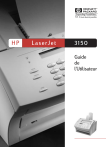
Публичная ссылка обновлена
Публичная ссылка на ваш чат обновлена.